ΕΙ ΙΚΗ ΥΠΗΡΕΣΙΑ ΟΠΣ. ΙΑΧΕΙΡΙΣΤΙΚΗ ΑΡΧΗ του ΚΠΣ ΕΚ ΟΣΗ : 6 ΤΡΟΠΟΠΟΙΗΣΗ: 0 ΙΣΧΥΕΙ ΑΠΟ : ΟΛΟΚΛΗΡΩΜΕΝΟ ΠΛΗΡΟΦΟΡΙΑΚΟ ΣΥΣΤΗΜΑ ΟΠΣ
|
|
|
- Ζεύς Πατρίκιος Γερμανού
- 6 χρόνια πριν
- Προβολές:
Transcript
1 ΥΠΟΥΡΓΕΙΟ ΟΙΚΟΝΟΜΙΑΣ & ΟΙΚΟΝΟΜΙΚΩΝ ΓΕΝΙΚΗ ΓΡΑΜΜ. ΕΠΕΝ. & ΑΝΑΠΤΥΞΗΣ ΓΕΝΙΚΗ /ΝΣΗ ΑΝΑΠΤΥΞΙΑΚΟΥ ΠΡΟΓΡΑΜΜΑΤΙΣΜΟΥ ΠΕΡΙΦΕΡΕΙΑΚΗΣ ΠΟΛΙΤΙΚΗΣ ΚΑΙ ΗΜΟΣΙΩΝ ΕΠΕΝ ΥΣΕΩΝ ΙΑΧΕΙΡΙΣΤΙΚΗ ΑΡΧΗ του ΚΠΣ ΕΙ ΙΚΗ ΥΠΗΡΕΣΙΑ ΟΠΣ ΕΚ ΟΣΗ : 6 ΤΡΟΠΟΠΟΙΗΣΗ: 0 ΙΣΧΥΕΙ ΑΠΟ : ΟΛΟΚΛΗΡΩΜΕΝΟ ΠΛΗΡΟΦΟΡΙΑΚΟ ΣΥΣΤΗΜΑ ΟΠΣ
2 ΠΙΝΑΚΑΣ ΠΕΡΙΕΧΟΜΕΝΩΝ 1 ΕΙΣΑΓΩΓΗ ΣΥΝΤΟΜΗ ΠΕΡΙΓΡΑΦΗ ΚΑΙ ΣΚΟΠΟΣ ΤΟΥ ΟΠΣ ΠΑΡΑΛΛΗΛΕΣ ΛΕΙΤΟΥΡΓΙΕΣ ΟΠΣ ΥΝΑΤΟΤΗΤΕΣ ΑΝΤΛΗΣΗΣ ΣΤΟΙΧΕΙΩΝ ΑΠΟ ΤΟ ΟΠΣ ΕΙΣΑΓΩΓΗ ΣΤΟ ΠΛΗΡΟΦΟΡΙΑΚΟ ΣΥΣΤΗΜΑ - ΟΘΟΝΕΣ - ΛΕΙΤΟΥΡΓΙΚΑ ΠΛΗΚΤΡΑ ΕΚΤΕΛΕΣΗ ΛΕΙΤΟΥΡΓΙΩΝ ΠΕΡΙΓΡΑΦΗ ΤΩΝ ΠΕ ΙΩΝ ΤΗΣ ΟΘΟΝΗΣ ΟΘΟΝΗ ΕΠΙΛΟΓΗΣ ΛΕΙΤΟΥΡΓΙΩΝ ΙΑΧΕΙΡΙΣΗ ΟΜΗΣ ΚΠΣ ΕΠ ΧΡΗΜΑΤΟ ΟΤΙΚΩΝ ΠΙΝΑΚΩΝ ΟΡΙΣΜΟΣ ΚΠΣ ΕΙΣΑΓΩΓΗ ΧΡΗΜΑΤΟ ΟΤΙΚΩΝ ΠΙΝΑΚΩΝ ΚΠΣ ΟΡΙΣΜΟΣ ΕΠΙΧΕΙΡΗΣΙΑΚΟΥ ΠΡΟΓΡΑΜΜΑΤΟΣ Στοιχεία Ταυτότητας Άξονες Προτεραιότητας Για κάθε Άξονα Προτεραιότητας καταχωρίζονται τα Μέτρα ΕΙΣΑΓΩΓΗ ΧΡΗΜΑΤΟ ΟΤΙΚΩΝ ΠΙΝΑΚΩΝ ΕΠΙΧΕΙΡΗΣΙΑΚΟΥ ΠΡΟΓΡΑΜΜΑΤΟΣ Σε επίπεδο Επιχειρησιακών Προγραµµάτων Σε επίπεδο Συµπληρώµατος Προγραµµατισµού ΕΙΣΑΓΩΓΗ ΥΠΟΜΕΤΡΩΝ ΣΕ Ε.Π. (ΜΕΤΑ ΤΗΝ ΑΡΧΙΚΗ ΙΑΜΟΡΦΩΣΗ) ΚΩ ΙΚΟΠΟΙΗΜΕΝΑ ΣΤΟΙΧΕΙΑ ΕΠΙΧΕΙΡΗΣΙΑΚΟΥ ΠΡΟΓΡΑΜΜΑΤΟΣ ΣΕ ΕΠΙΠΕ Ο ΕΠΙΧΕΙΡΗΣΙΑΚΟΥ ΠΡΟΓΡΑΜΜΑΤΟΣ ΣΕ ΕΠΙΠΕ Ο ΑΞΟΝΑ ΠΡΟΤΕΡΑΙΟΤΗΤΑΣ ΣΕ ΕΠΙΠΕ Ο ΜΕΤΡΟΥ ΙΑ ΙΚΑΣΙΑ ΕΙΣΑΓΩΓΗΣ ΣΤΟΙΧΕΙΩΝ ΕΝΤΑΞΗΣ ΕΡΓΩΝ ΠΡΟΣΚΛΗΣΕΙΣ ΥΠΟΒΟΛΗΣ ΠΡΟΤΑΣΕΩΝ ΙΑΧΕΙΡΙΣΗ ΚΑΤΑΛΟΓΟΥ ΠΡΟΤΕΙΝΟΜΕΝΩΝ ΕΡΓΩΝ ΙΑΧΕΙΡΙΣΗ ΣΥΝΟΠΤΙΚΟΥ ΤΕΧΝΙΚΟΥ ΕΛΤΙΟΥ ΕΡΓΟΥ Γενικές Πληροφορίες Κριτήρια Κατηγοριοποίησης Έργων Εµπλεκόµενοι Φορείς είκτες Έργου Χρηµατοδοτικό Σχήµα Ανάλυση προϋπολογισµού του Έργου σε Επιλέξιµες απάνες Πηγές Χορήγησης Πιστώσεων Εκπαιδευτικός Οδηγός ΟΠΣ 1
3 5.3.8 Χωροθέτηση Σύνδεση µε Π Ε ΙΑΧΕΙΡΙΣΗ ΣΥΝΟΠΤΙΚΟΥ ΤΕΧΝΙΚΟΥ ΕΛΤΙΟΥ ΥΠΟΕΡΓΟΥ ΓΕΝΙΚΑ ΣΤΟΙΧΕΙΑ ΥΠΟΕΡΓΟΥ Κριτήρια κατηγοριοποίησης υποέργου είκτες του Υποέργου Ανάλυση του προϋπολογισµού του Υποέργου σε Επιλέξιµες απάνες ιακριτά Τµήµατα ή οµάδες εργασιών του Υποέργου ραστηριότητες του Υποέργου Στοιχεία χωροθέτησης του Υποέργου ιοικητικές καταστάσεις εξέλιξης του Υποέργου Στοιχεία κρατικών ενισχύσεων ΑΝΑΣΤΟΛΗ ΑΞΙΟΛΟΓΗΣΗΣ / ΕΠΑΝΑΞΙΟΛΟΓΗΣΗ ΤΟΥ ΕΡΓΟΥ ΕΠΙΣΚΟΠΗΣΗ ΑΛΛΑΓΩΝ ΕΛΤΙΟ ΕΛΕΓΧΟΥ ΕΚΠΛΗΡΩΣΗΣ ΚΡΙΤΗΡΙΩΝ (.Ε.Ε.Κ) ΙΑ ΙΚΑΣΙΑ ΓΝΩΜΟ ΟΤΗΣΕΩΝ ΑΠΟΦΑΣΗ ΕΝΤΑΞΗΣ ΑΠΟΦΑΣΗ ΑΠΕΝΤΑΞΗΣ ΑΠΟΦΑΣΗ ΑΠΟΡΡΙΨΗΣ Απόρριψη έργου χωρίς αξιολόγηση Απόρριψη έργου µε αξιολόγηση ΑΠΟΦΑΣΗ ΑΠΟΡΡΙΨΗΣ / ΕΝΤΑΞΗΣ ΣΕ ΤΡΟΠΟΠΟΙΗΜΕΝΟ Τ Ε ΙΑΧΕΙΡΙΣΗ ΝΟΜΙΚΩΝ ΕΣΜΕΥΣΕΩΝ ΟΘΟΝΕΣ ΤΑΧΥΡΥΘΜΗΣ ΕΙΣΑΓΩΓΗΣ ΣΤΟΙΧΕΙΩΝ ΥΝΑΤΟΤΗΤΑ ΑΝΤΙΓΡΑΦΗΣ Οθόνες ταχύρυθµης εισαγωγής στοιχείων Αντιγραφή Στοιχείων Καταλόγου Έργων Αντιγραφή Συνοπτικού Τεχνικού ελτίου Έργου / Υποέργων ιαδικασία αντιγραφής ΣΤ Ε / ΣΤ Υ από άλλο έργο ιαδικασία αντιγραφής ΣΤ Υ ενός υποέργου τρέχοντος έργου σε άλλο υποέργο του ίδιου έργου Αντιγραφή ΕΕΚ Αντιγραφή Γνωµοδοτήσεων Αντιγραφή Απόφασης Ένταξης ΙΑ ΙΚΑΣΙΕΣ ΟΛΟΚΛΗΡΩΣΗΣ ΠΡΑΞΕΩΝ ΣΤΟ ΟΠΣ ΒΕΒΑΙΩΣΗ ΤΗΡΗΣΗΣ ΥΠΟΧΡΕΩΣΕΩΝ (ΒΤΥ) ΤΕΛΙΚΟΥ ΙΚΑΙΟΥΧΟΥ ΕΙ ΙΚΟΤΕΡΑ ΣΤΟ ΟΠΣ ΙΑ ΙΚΑΣΙΑ ΕΙΣΑΓΩΓΗΣ ΣΤΟΙΧΕΙΩΝ ΠΑΡΑΚΟΛΟΥΘΗΣΗΣ ΕΡΓΩΝ ΜΗΝΙΑΙΟ ΕΛΤΙΟ ΠΑΡΑΚΟΛΟΥΘΗΣΗΣ ΥΠΟΕΡΓΟΥ Εκπαιδευτικός Οδηγός ΟΠΣ 2
4 6.1.1 Γενικά Στοιχεία Παραστατικά Αναδόχου Παραστατικά Φορέα Υλοποίησης (Τελικού ικαιούχου) Συσχετισµός ΠΑΡΑΣΤΑΤΙΚΑ ΑΝΑ ΟΧΟΥ ΠΑΡΑΣΤΑΤΙΚΑ ΤΟΥ ΦΟΡΕΑ ΥΛΟΠΟΙΗΣΗΣ (ΤΕΛΙΚΟΥ ΙΚΑΙΟΥΧΟΥ) ΑΝΑΛΥΣΗ Οδηγίες ιορθώσεων - Ακυρώσεων Μ ΠΥ Αλλαγές µε απλή διόρθωση στο ήδη ελεγµένο Μ ΠΥ Αλλαγές που απαιτούν αντιλογισµό (νέα εγγραφή) σε νέο Μ ΠΥ Μεταβολή των εγγραφών Μ ΠΥ κατά τη µεταφορά έργων σε άλλο µέτρο ΤΡΙΜΗΝΙΑΙΑ ΕΛΤΙΑ ΠΑΡΑΚΟΛΟΥΘΗΣΗΣ Τριµηνιαίο ελτίο Παρακολούθησης Υποέργου Τριµηνιαίο ελτίο Παρακολούθησης Έργου Μαζική εκτύπωση Τριµηνιαίων ελτίων Παρακολούθησης ΚΑΡΤΕΛΑ ΕΡΓΟΥ ΙΟΙΚΗΤΙΚΗ ΠΑΡΑΚΟΛΟΥΘΗΣΗ Σχετιζόµενα αρχεία έργου ΚΠΣ Σχετιζόµενες οντότητες έργου Εκκρεµείς υποθέσεις έργου Μεταβολές κατάστασης έργου Γεγονότα έργων Υποέργα ΕΤΗΣΙΑ ΚΑΙ ΤΕΛΙΚΗ ΕΚΘΕΣΗ ΕΦΑΡΜΟΓΗΣ Γ ΚΠΣ ΕΠΙΤΟΠΙΕΣ ΕΠΙΘΕΩΡΗΣΕΙΣ ΕΛΕΓΧΟΙ ΣΤΟ ΟΠΣ ΓΕΝΙΚΑ ΠΕΡΙ ΕΛΕΓΧΩΝ ΠΑΛΑΙΟΙ ΕΛΕΓΧΟΙ Στάδια Ελέγχου Παράδειγµα Ελέγχου ΙΑΧΕΙΡΙΣΗ ΕΛΕΓΧΩΝ ΙΑΧΕΙΡΙΣΤΙΚΗΣ ΑΡΧΗΣ ΕΠ /ΕΛΕΓΧΟΙ ΚΠΣ (ΝΕΕΣ ΟΘΟΝΕΣ) Στάδιο Αρχικά στοιχεία ελέγχου Στοιχεία έργων Ευρήµατα Ολοκλήρωση Σταδίου Στάδιο Εκπαιδευτικός Οδηγός ΟΠΣ 3
5 Αρχική οθόνη ελέγχου στο Στάδιο 2 - Αναλυτικά Ευρήµατα Ανακτήσεις Εµπλεκόµενοι Φορείς Ελεγκτές Επικύρωση εγγραφής Ελέγχου Κλείσιµο ελέγχου ΙΑΧΕΙΡΙΣΗ ΕΛΕΓΧΩΝ ΑΠΟ ΑΛΛΑ ΕΛΕΓΚΤΙΚΑ ΟΡΓΑΝΑ/ ΕΛΕΓΧΟΙ ΚΠΣ (ΝΕΕΣ ΟΘΟΝΕΣ) Στάδιο Εµπλεκόµενοι Φορείς Συµπληρωµατικά στοιχεία για τη λειτουργία της Οθόνης Ανακτήσεων στο µενού Χρηµατορροών ΚΑΡΤΕΛΑ ΕΛΕΓΧΟΥ ΕΛΕΓΧΟΙ ΕΣΠΕΛ ΕΠΙΤΡΟΠΕΣ ΠΑΡΑΚΟΛΟΥΘΗΣΗΣ ΕΚΤΥΠΩΣΕΙΣ ΑΠΟ ΤΟ ΟΠΣ ΕΚΤΥΠΩΣΕΙΣ ΑΠΟ ΤΟ ΟΠΣ ΓΙΑ ΤΑ ΕΠΙΧΕΙΡΗΣΙΑΚΑ ΠΡΟΓΡΑΜΜΑΤΑ ΤΟΥ ΚΠΣ ΕΚΤΥΠΩΣΕΙΣ ΑΠΟ ΤΟ ΟΠΣ ΓΙΑ ΤΙΣ ΚΟΙΝΟΤΙΚΕΣ ΠΡΩΤΟΒΟΥΛΙΕΣ ΥΠΟΣΤΗΡΙΚΤΙΚΑ ΣΤΟΙΧΕΙΑ ΤΟΥ ΣΥΣΤΗΜΑΤΟΣ ΠΥΡΗΝΑΣ Ή ΚΩ ΙΚΟΠΟΙΗΜΕΝΑ ΣΤΟΙΧΕΙΑ Τι είναι ο Πυρήνας του ΟΠΣ Τι εξασφαλίζει ο Πυρήνας Τι περιλαµβάνει ο Πυρήνας ΚΑΤΗΓΟΡΙΕΣ ΕΝΕΡΓΕΙΑΣ ΙΑΧΕΙΡΙΣΗ ΕΙΚΤΩΝ Είδη (Κατηγορίες) δεικτών Ορισµός δεικτών ιαχείριση δεικτών ανά κατηγορία ενέργειας ΙΑΚΡΙΤΑ ΤΜΗΜΑΤΑ ΑΝΑ ΚΑΤΗΓΟΡΙΑ ΕΝΕΡΓΕΙΑΣ ΚΑΤΗΓΟΡΙΕΣ ΕΠΙΛΕΞΙΜΩΝ ΑΠΑΝΩΝ ΙΟΙΚΗΤΙΚΕΣ ΜΕΤΑΒΟΛΕΣ Είδη υποέργου ιοικητικές καταστάσεις υποέργου ιοικητικές καταστάσεις ανά είδος υποέργου ΙΑΧΕΙΡΙΣΗ ΑΝΑ ΟΧΩΝ ΙΑΧΕΙΡΙΣΗ ΣΤΟΙΧΕΙΩΝ ΦΟΡΕΩΝ Εκπαιδευτικός Οδηγός ΟΠΣ 4
6 Κατηγορίες φορέων Φορείς Φορείς Γνωµοδότησης Νοµικές µορφές Κατηγορίες Νοµικών Προσώπων Υποκατηγορίες νοµικών προσώπων ΕΛΕΓΚΤΙΚΕΣ ΑΡΧΕΣ ΚΑΤΗΓΟΡΙΕΣ ΠΑΡΑΣΤΑΤΙΚΩΝ ΑΝΑ ΟΧΟΥ ΚΑΤΗΓΟΡΙΕΣ ΠΑΡΑΣΤΑΤΙΚΩΝ ΦΟΡΕΩΝ ΥΛΟΠΟΙΗΣΗΣ ΙΑΧΕΙΡΙΣΗ ΤΙΤΛΩΝ ΕΚΤΥΠΩΤΙΚΩΝ ΤΟΜΕΙΣ ΠΕΡΙΟΧΕΣ ΠΑΡΕΜΒΑΣΗΣ ΚΡΙΤΗΡΙΑ ΚΑΤΗΓΟΡΙΟΠΟΙΗΣΗΣ Γενικά Κριτήρια κατηγοριοποίησης έργων Κριτήρια κατηγοριοποίησης υποέργων ΑΞΟΝΕΣ ΙΑΧΕΙΡΙΣΗ ΣΚΕΛΩΝ ΚΠΣ ΙΑΧΕΙΡΙΣΗ ΣΤΟΙΧΕΙΩΝ ΧΡΗΜΑΤΟ ΟΤΗΣΗΣ Πηγές χρηµατοδότησης Χρηµατοδοτικά Μέσα Σενάρια χρηµατοδότησης ή πηγές χορήγησης πιστώσεων ΙΑΧΕΙΡΙΣΗ ΣΥΜΒΟΥΛΩΝ Κατηγορίες συµβούλων Στοιχεία συµβούλων ΣΤΟΙΧΕΙΑ ΕΤΟΥΣ ΣΥΝΤΗΡΗΣΗ ΠΙΝΑΚΩΝ Ε.Ε Είδη παρέµβασης Φυσικοί δείκτες ΒΗΜΑΤΑ ΓΙΑ ΤΗΝ ΕΙΣΑΓΩΓΗ ΣΤΟΙΧΕΙΩΝ ΣΤΟ ΟΠΣ Εκπαιδευτικός Οδηγός ΟΠΣ 5
7 Ο Οδηγός συντάχθηκε από τα στελέχη της Ειδικής Υπηρεσίας ΟΠΣ. Υπεύθυνος Σύνταξης: Γ. Πατσούρας, Προϊστάµενος Μονάδας. Επί µέρους Κείµενα: Θ. Γκούµας, Γ. Πατσούρας, Κ. Κοκκινοπλίτης, Α. Ζαµάνη,. ελλής, Ν. Καραγεωργόπουλος, Ε. Σκορδίλη, Α. Λέκκα, Ε. Καχριµανίδου, A. Σιδέρη Επιµέλεια Εµφάνισης: Α. Παστού Σηµείωση: O παρών Οδηγός υποβάλλεται σε τακτικές αναθεωρήσεις, µε στόχο την διαρκή ενηµέρωσή του, την προσαρµογή του σε αλλαγές και τον εµπλουτισµό του µε τις τελευταίες προσθήκες, οι οποίες επισηµαίνονται σε σχετικό παράρτηµα του Οδηγού. Η επικαιροποιηµένη έκδοση του Οδηγού είναι διαθέσιµη µέσω της ιστοσελίδας: του Υπ. Οικονοµίας και Οικονοµικών. Εκπαιδευτικός Οδηγός ΟΠΣ 6
8 ΙΣΤΟΡΙΚΟ ΑΛΛΑΓΩΝ ΕΓΓΡΑΦΟΥ ΕΚ. 5.2 ΠΕΡΙΓΡΑΦΗ ΠΕ ΙΟΥ & ΑΛΛΑΓΩΝ 5.13 ΙΑΧΕΙΡΙΣΗ ΝΟΜΙΚΩΝ ΕΣΜΕΥΣΕΩΝ Αλλαγή της αρχικής οθόνης Νοµικών εσµεύσεων, λόγω της προσθήκης νέου πεδίου «Νοµοθεσία Ανάθεσης». Προσθήκη σχετικού κειµένου: [Η Νοµοθεσία Ανάθεσης. Στο πεδίο. µε τη συγκεκριµένη νοµοθεσία (Ν. 3263/2004 ή Ν. 3316/2005).] Προσθήκη κειµένου: [Σηµειώνεται ότι, ο έλεγχος της φόρµας για την επικύρωση των στοιχείων καταχώρηση εγγραφής στην ενότητα Υποέργα Νοµικής έσµευσης. ] ΓΕΝΙΚΕΣ ΠΛΗΡΟΦΟΡΙΕΣ (στο Συνοπτικό Τεχνικό ελτίο) Αλλαγή οθονών λόγω της λειτουργίας Σύνδεση µε Π Ε ηµιουργία παραγράφου µε τίτλο «Σύνδεση µε Π Ε» 5.15 ηµιουργία παραγράφου µε τίτλο «ιαδικασίες Ολοκλήρωσης Πράξεων» ηµιουργία παραγράφου µε τίτλο «Μεταβολή των εγγραφών Μ ΠΥ κατά τη µεταφορά έργων σε άλλο µέτρο» 6.5 ΕΤΗΣΙΑ ΚΑΙ ΤΕΛΙΚΗ ΕΚΘΕΣΗ ΕΦΑΡΜΟΓΗΣ Γ ΚΠΣ Προσθήκη κειµένου: [Πατώντας το κουµπί ΚΑΡΤΕΛΑ ΠΛΗΡΩΜΩΝ δίνεται η δυνατότητα δηµιουργίας εκτυπώσεων (δηλ. ξεχωριστά για εθνική και κοινοτική).] 6.6 ηµιουργία παραγράφου µε τίτλο «Επιτόπιες Επιθεωρήσεις» ΚΕΦ ΕΛΕΓΧΟΙ Αλλαγές που προέκυψαν λόγω της περιγραφής του νέου µενού Έλεγχοι. Προσθήκη κειµένου [Οι οθόνες του menu «Έλεγχοι»..ως εξής: Σηµειώνεται ότι µέσω της διαδροµής Έλεγχοι> Παλαιοί Έλεγχοι> Έλεγχοι ΚΠΣ εµφανίζονται στην παράγραφο 7.2.] Αλλαγή οθονών λόγω του νέου µενού Έλεγχοι. 7.2 Αλλαγή τίτλου της παραγράφου που περιγράφει το παλαιό µενού των ελέγχων. Ενσωµάτωση του Παραδείγµατος Ελέγχου ( 7.3, στην έκδ.5.1) 7.3 ηµιουργία παραγράφου µε τίτλο «ιαχείριση Ελέγχων ιαχειριστικής Αρχής ΕΠ/ Έλεγχοι ΚΠΣ (Νέες Οθόνες)» Εκπαιδευτικός Οδηγός ΟΠΣ 7
9 7.4 ηµιουργία παραγράφου µε τίτλο «ιαχείριση Ελέγχων από Άλλα Ελεγκτικά Όργανα/ Έλεγχοι ΚΠΣ (Νέες Οθόνες)» Αλλαγή αρίθµησης της παραγράφου µε τίτλο «Καρτέλα Ελέγχου» από 7.4 σε ηµιουργία παραγράφου µε τίτλο «Έλεγχοι ΕΣΠΕΛ»» 9.1 ΕΚΤΥΠΩΣΕΙΣ ΟΠΣ ΓΙΑ ΤΑ ΕΠΙΧΕΙΡΗΣΙΑΚΑ ΠΡΟΓΡΑΜΜΑΤΑ Προσθήκη στον πίνακα των εκτυπώσεων µε ΑΑ , και µέσω της Καρτέλας Πληρωµών µε ΑΑ για τη Βεβαίωση Τήρησης Υποχρεώσεων µε ΑΑ για τις Επιτόπιες Επιθεωρήσεις ιαγραφή της εκτύπωσης µε τίτλο Απόφαση Ολοκλήρωσης 9.2 ΕΚΤΥΠΩΣΕΙΣ ΟΠΣ ΓΙΑ ΤΙΣ ΚΟΙΝΟΤΙΚΕΣ ΠΡΩΤΟΒΟΥΛΙΕΣ Προσθήκη στον πίνακα των εκτυπώσεων µε ΑΑ , και µέσω της Καρτέλας Πληρωµών µε ΑΑ για τη Βεβαίωση Τήρησης Υποχρεώσεων µε ΑΑ για τις Επιτόπιες Επιθεωρήσεις ιαγραφή της εκτύπωσης µε τίτλο Απόφαση Ολοκλήρωσης ΕΠΕΞΗΓΗΣΕΙΣ: Στο παρόν έγγραφο, το κείµενο µε πλάγια µπλε γραµµατοσειρά αντιστοιχεί σε νέο κείµενο ή οθόνη ή ενότητα ή κεφάλαιο, που προστέθηκε ή τροποποιήθηκε στον Οδηγό της προηγούµενης έκδοσης. Το κείµενο µε κόκκινη γραµµατοσειρά αντιστοιχεί σε παλιό κείµενο ή οθόνη ή ενότητα ή κεφάλαιο, που διαγράφηκε στον Οδηγό της προηγούµενης έκδοσης. Εκπαιδευτικός Οδηγός ΟΠΣ 8
10 ΠΙΝΑΚΑΣ ΣΥΝΤΜΗΣΕΩΝ ΕΕΚ ελτίο Ελέγχου Εκπλήρωσης Κριτηρίων Π ελτίο Παρακολούθησης ΠΕ ελτίο Παρακολούθησης Έργου ΠΥ ελτίο Παρακολούθησης Υποέργου Α ιαχειριστική Αρχή Ε.Υ.. Ειδική Υπηρεσία ιαχείρισης ΕΣΠΕΛ Εξειδικευµένος Σύµβουλος Ποιοτικού Ελέγχου Επ.Πα. Επιτροπή Παρακολούθησης ΕΕ Ευρωπαϊκή Επιτροπή ΕΚΤ Ευρωπαϊκό Κοινωνικό Ταµείο ΕΓΤΠΕ Ευρωπαϊκό Γεωργικό Ταµείο Προσανατολισµού & Εγγυήσεων ΕΤΠΑ Ευρωπαϊκό Ταµείο Περιφερειακής Ανάπτυξης ΕΠ Επιχειρησιακό Πρόγραµµα ΚΠΣ Κοινοτικό Πλαίσιο Στήριξης ΚΠ Κοινοτική Πρωτοβουλία Μ Μηνιαίο ελτίο ήλωσης απανών Μ ΠΥ Μηνιαίο ελτίο Παρακολούθησης Υποέργου Ν.. / Νο ε Νοµική έσµευση ΟΠΣ Ολοκληρωµένο Πληροφοριακό Σύστηµα ΠΕΠ Περιφερειακά Επιχειρησιακά Προγράµµατα Π Ε Πρόγραµµα ηµοσίων Επενδύσεων Π/Υ Προϋπολογισµός ΣΑΕ Συλλογική Απόφαση Έργων ΣΠ Συµπλήρωµα Προγραµµατισµού ΣΤ Ε Συνοπτικό Τεχνικό ελτίο Έργου Τ Τελικός ικαιούχος Τ Ε Τεχνικό ελτίο Έργου Υ/Ε Υποέργο ΦΥ Φορέας Υλοποίησης ΧΜΠΑ Χρηµατοδοτικό Μέσο Προσανατολισµού της Αλιείας ΧΠ Χρηµατοδοτικός Πίνακας Εκπαιδευτικός Οδηγός ΟΠΣ 9
11 ΚΕΦΑΛΑΙΟ 1 Εκπαιδευτικός Οδηγός ΟΠΣ 10
12 1 ΕΙΣΑΓΩΓΗ Ο παρών οδηγός συντάχθηκε για τους χρήστες του ΟΠΣ, µε σκοπό την υποβοήθησή τους στην άρτια και πλήρη καταχώριση των στοιχείων των Επιχειρησιακών Προγραµµάτων του ΚΠΣ και Κοινοτικών Πρωτοβουλιών, που διαχειρίζονται. 1.1 ΣΥΝΤΟΜΗ ΠΕΡΙΓΡΑΦΗ ΚΑΙ ΣΚΟΠΟΣ ΤΟΥ ΟΠΣ Το Oλοκληρωµένο Πληροφοριακό Σύστηµα (ΟΠΣ) αποτελεί ένα σύστηµα πληροφόρησης και διαχείρισης, η χρήση του οποίου επιβάλλεται από τους κανονισµούς εφαρµογής των διαρθρωτικών ταµείων της Ευρωπαϊκής Επιτροπής. Αποσκοπεί στη διαχείριση της πληροφορίας από το ανώτερο (Επιχειρησιακό Πρόγραµµα) έως το κατώτερο επίπεδο (έργο/υποέργο και παραστατικά πληρωµών), καθώς και στην κάλυψη όλων των διαστάσεων της διαχείρισης σχετικά µε το φυσικό και οικονοµικό αντικείµενο, το χρονοδιάγραµµα, το διοικητικό και θεσµικό πλαίσιο. Το ΟΠΣ καλύπτει τις διαστάσεις αυτές της διαχείρισης σε όλα τα βασικά τους στάδια, που είναι ο προγραµµατισµός, η υλοποίηση και η παρακολούθηση και περιλαµβάνει τα εξής υποσυστήµατα : ΚΠΣ και Κοινοτικές Πρωτοβουλίες (όπου και αναφέρεται ο παρών Οδηγός) Ταµείο Συνοχής Π Ε Ιδιωτικές Επενδύσεις Το ΟΠΣ υποστηρίζει όλες τις εµπλεκόµενες Αρχές, δηλαδή: Τις Ειδικές Υπηρεσίες ιαχείρισης των προγραµµάτων Την Αρχή Πληρωµής Τις Επιτροπές Παρακολούθησης Τις Ελεγκτικές Αρχές Τεχνικά χαρακτηριστικά του ΟΠΣ: Αναπτύχθηκε σε βάση δεδοµένων oracle και λειτουργεί σε δίκτυο intranet. Η πρόσβαση των χρηστών µπορεί να γίνει µε δύο τρόπους: είτε µέσω windows thin clients, ή µε την χρήση φυλλοµετρητή ιστοσελίδων. Η Εξουσιοδότηση χρήσης του ΟΠΣ διαφοροποιείται (µέσω των κωδικών πρόσβασης στο ΟΠΣ) ανάλογα µε: τη λειτουργία στην οποία µπορεί να έχει πρόσβαση ο χρήστης, τη δυνατότητα που δίνεται στον χρήστη και η οποία µπορεί να είναι: ανάγνωσης, καταχώρισης και ελέγχου καταχωρισµένων στοιχείων. Εκπαιδευτικός Οδηγός ΟΠΣ 11
13 1.2 ΠΑΡΑΛΛΗΛΕΣ ΛΕΙΤΟΥΡΓΙΕΣ ΟΠΣ Έχει δοθεί η δυνατότητα στους χρήστες για: γρήγορη εισαγωγή, µέσω σχετικής ταχύρυθµης φόρµας, στοιχείων ΣΤ Ε και ΣΤ Υ και µέσω αντιγραφής Καταλόγου Έργων, ΣΤ Ε και ΣΤ Υ, ΕΕΚ, Γνωµοδοτήσεων και Αποφάσεων Ένταξης. Λεπτοµέρειες για την δυνατότητα αυτή παρέχονται στο Κεφάλαιο ηλεκτρονική υποβολή και µεταφορά στο ΟΠΣ των στοιχείων, που καταχωρίζονται στα έντυπα, τα οποία προσδιορίζονται στην ΚΥΑ υπ αριθµ /Γ ΑΠΠΠ Ε 235 (Προσδιορισµός στοιχείων που καταχωρίζονται στο ΟΠΣ και χρόνος υποβολής τους σύµφωνα µε το άρθρο 2 παρ. 4 του Ν.2860/2000). Λεπτοµερής αναφορά στη λειτουργία αυτή παρέχεται στον Οδηγό για τις Ηλεκτρονικές Υποβολές ελτίων στο ΟΠΣ. 1.3 ΥΝΑΤΟΤΗΤΕΣ ΑΝΤΛΗΣΗΣ ΣΤΟΙΧΕΙΩΝ ΑΠΟ ΤΟ ΟΠΣ Για άντληση στοιχείων που έχουν καταχωριστεί στο ΟΠΣ από τους χρήστες, και µε στόχο την εξαγωγή χρήσιµων συµπερασµάτων έχουν δοθεί οι παρακάτω δυνατότητες: Εκτυπώσεις που έχει ενσωµατωµένες το ΟΠΣ στα διάφορα menu του. Τα σχετικά αρχεία εξάγονται σε pdf µορφή και είναι αναγνώσιµα µε τη βοήθεια του Acrobat Reader έκδοσης Σχετική λίστα εκτυπώσεων παρουσιάζεται στο Κεφάλαιο 9. Χρήση του εργαλείου Discoverer. Με το εργαλείο αυτό υπάρχει η δυνατότητα χρήσης των έτοιµων Αναφορών, που έχουν διαµορφωθεί και είναι κοινές σε όλους τους χρήστες, ώστε κάθε χρήστης να αντλεί τα δεδοµένα που επιθυµεί, να τα εξάγει σε επεξεργάσιµη µορφή και να δηµιουργεί αναφορές µε τον τρόπο που ο ίδιος επιθυµεί. Περισσότερες λεπτοµέρειες παρέχονται στον Οδηγό του Discoverer. Εκπαιδευτικός Οδηγός ΟΠΣ 12
14 ΚΕΦΑΛΑΙΟ 2 Εκπαιδευτικός Οδηγός ΟΠΣ 13
15 2 ΕΙΣΑΓΩΓΗ ΣΤΟ ΠΛΗΡΟΦΟΡΙΑΚΟ ΣΥΣΤΗΜΑ - ΟΘΟΝΕΣ - ΛΕΙΤΟΥΡΓΙΚΑ ΠΛΗΚΤΡΑ 2.1 ΕΚΤΕΛΕΣΗ ΛΕΙΤΟΥΡΓΙΩΝ Η αρχική οθόνη του συστήµατος εµφανίζεται παρακάτω. Η εµφάνισή της προϋποθέτει την ενεργοποίηση του εικονιδίου «ΟΠΣ» µε διπλό πάτηµα από την επιφάνεια εργασίας. 2.2 ΠΕΡΙΓΡΑΦΗ ΤΩΝ ΠΕ ΙΩΝ ΤΗΣ ΟΘΟΝΗΣ Χρήστης: Εισάγεται το όνοµα αναγνώρισης του χρήστη. Συνθηµατικό: Εισάγεται ο κωδικός του χρήστη. Ο κωδικός είναι µοναδικός και προσωπικός και η εγκυρότητά του ελέγχεται από το σύστηµα. Όταν πληκτρολογείται, οι χαρακτήρες του δεν εµφανίζονται στην οθόνη. Στις αντίστοιχες θέσεις εµφανίζεται ο χαρακτήρας «*» (αστέρι). Σε περίπτωση λάθους εµφανίζεται σχετικό µήνυµα. Με το πάτηµα του πλήκτρου εµφανίζεται η οθόνη: στην οποία πληκτρολογείται το νέο συνθηµατικό και αναλόγως επιβεβαιώνεται ή όχι η αλλαγή του συνθηµατικού. Μετά την επιτυχή είσοδο του χρήστη στο σύστηµα εµφανίζεται η οθόνη, µέσω της οποίας ο χρήστης επιλέγει το επιθυµητό υποσύστηµα. Εκπαιδευτικός Οδηγός ΟΠΣ 14
16 Εκπαιδευτικός Οδηγός ΟΠΣ 15
17 2.3 ΟΘΟΝΗ ΕΠΙΛΟΓΗΣ ΛΕΙΤΟΥΡΓΙΩΝ Η οθόνη επιλογής λειτουργιών έχει τη δοµή menu επιλογών σε οριζόντια λίστα (bar menu) ή και σε κάθετη λίστα (pulldown menu). Η κάθε µία επιλογή της οριζόντιας λίστας είτε αποτελεί επιλογή κάποιας λειτουργίας είτε αναπτύσσεται σε κάθετη λίστα. Η κάθε επιλογή µιας κάθετης λίστας είτε αποτελεί επιλογή κάποιας λειτουργίας είτε αναπτύσσεται σε κάθετη υπό-λίστα (pulldown sub-menu), ενώ, οι επιµέρους λειτουργίες της κάθε µίας από τις παραπάνω οµάδες εµφανίζονται στην περιοχή κάτω από τον τίτλο της οµάδας τους ως επιλογές κάθετης λίστας. Οι οθόνες διαλόγου των λειτουργιών µπορούν να διαιρεθούν στα εξής µέρη: Τίτλος Οθόνης: Εµφανίζεται πάντα στην πρώτη γραµµή της οθόνης. Menu Επιλογής Λειτουργιών: Εµφανίζεται στη δεύτερη γραµµή της οθόνης µε τη µορφή οριζόντιας λίστας (bar menu). Οι λειτουργίες της εφαρµογής «ΚΠΣ - ΚΠ» εµφανίζονται στο menu ως επιλογές οριζόντιας λίστας µε τους παρακάτω τίτλους: Προγραµµατισµός ΚΠΣ - ΚΠ Ένταξη / Τροποποίηση Έργων Παρακολούθηση Έλεγχοι Χρηµατορροές Επ.Πα. Εκτυπώσεις Βοηθητικές Εργασίες Παράθυρο Βοήθεια Μερικές από τις βασικές επιλογές ενεργοποιούνται και µε τη βοήθεια των λειτουργικών πλήκτρων που εµφανίζονται δίπλα από αυτές: Εκπαιδευτικός Οδηγός ΟΠΣ 16
18 Αποθήκευση F10: Αποθήκευση /Καθαρισµός Shift+F7: Αποθήκευση εγγραφής στο αρχείο (αν η δισκέτα είναι ενεργοποιηµένη αλλιώς. Αποθήκευση /καθαρισµός των πεδίων της οθόνης. Κριτήρια Αναζήτησης - F7: Σε κατάσταση αναζήτησης ο χρήστης συµπληρώνει στοιχεία τα οποία θα αποτελέσουν τα κριτήρια µε βάση τα οποία θα γίνει η αναζήτηση. Ακύρωση Αναζήτησης - Ctrl+Q: Εκτέλεση Αναζήτησης - F8: Καθαρισµός Φόρµας - Shift+F7: Καθαρισµός Εγγραφής - Shift+F4 Νέα Εγγραφή - F6: ιαγραφή Εγγραφής - Shift+F6: Προηγούµενη Εγγραφή- Shift+Επάνω Βέλος: Επόµενη Εγγραφή Shift + Κάτω Βέλος: Εκτύπωση - Ctrl+F7: Λίστα Τιµών - F9: Κλήση Κειµενογράφου- Ctrl+E: Πεδία Τιµών: Παράθυρα Αναζήτησης και Επιλογής Εγγραφών Ακύρωση αναζήτησης της εγγραφής από το αρχείο. Εκτέλεση της εγγραφής που αναζητήθηκε. Καθαρισµός των πεδίων της φόρµας. Καθαρισµός της εγγραφής από την οθόνη. Συµπλήρωση στοιχείων για νέα εγγραφή. ιαγραφή εγγραφής από τον πίνακα πολλαπλών εγγραφών. Εµφάνιση των στοιχείων της προηγούµενης εγγραφής. Εµφάνιση των στοιχείων της επόµενης εγγραφής. Εκτύπωση των στοιχείων της επιλεγµένης εγγραφής. Επιλογή τιµής για πεδίο της οθόνης µέσα από ευρετήριο τιµών. Κλήση επεξεργαστή κειµένου. Τα πεδία επί της οθόνης µέσω των οποίων εισέρχονται ή προβάλλονται τα δεδοµένα της διεργασίας. Παράθυρα αναζήτησης και επιλογής εγγραφών, που πρόκειται να ανακτηθούν από το αρχείο, εµφανίζονται µόνο όπου υπάρχει το πλήκτρο. Επιλέγοντάς το εµφανίζεται λίστα κωδικοποιηµένων τιµών από την οποία επιλέγεται το επιθυµητό πεδίο. Εκπαιδευτικός Οδηγός ΟΠΣ 17
19 ΚΕΦΑΛΑΙΟ 3 Εκπαιδευτικός Οδηγός ΟΠΣ 18
20 3 ΙΑΧΕΙΡΙΣΗ ΟΜΗΣ ΚΠΣ ΕΠ ΧΡΗΜΑΤΟ ΟΤΙΚΩΝ ΠΙΝΑΚΩΝ 3.1 ΟΡΙΣΜΟΣ ΚΠΣ Στην παραπάνω οθόνη καταχωρίζεται ο κωδικός του ΚΠΣ, ο τίτλος του, ο τίτλος στα αγγλικά, η απόφαση της ΕΕ, η αρχή διαχείρισής του, ηµεροµηνίες απόφασης ΕΕ, έναρξης και λήξης και έναρξης και λήξης Επιλέξιµων απανών, και τα έτη του ΚΠΣ. Τα συνολικά ποσά Κοινοτικής και Εθνικής Συµµετοχής ενηµερώνονται αυτόµατα από τον Χρηµατοδοτικό Πίνακα του ΚΠΣ που είναι σε ισχύ. Πατώντας το πλήκτρο του ΚΠΣ. εµφανίζεται η παρακάτω οθόνη, όπου καταχωρίζονται οι άξονες Εκπαιδευτικός Οδηγός ΟΠΣ 19
21 Πατώντας το πλήκτρο εµφανίζεται η παρακάτω οθόνη, όπου καταχωρίζονται οι Τοµείς και Υποτοµείς του ΚΠΣ, όπως περιγράφονται στο εγκεκριµένο ΚΠΣ. Πατώντας το πλήκτρο εµφανίζεται η παρακάτω οθόνη, όπου καταχωρίζονται τα ιαρθρωτικά Ταµεία, από τα οποία συγχρηµατοδοτείται το ΚΠΣ. Εκπαιδευτικός Οδηγός ΟΠΣ 20
22 3.2 ΕΙΣΑΓΩΓΗ ΧΡΗΜΑΤΟ ΟΤΙΚΩΝ ΠΙΝΑΚΩΝ ΚΠΣ Προϋπόθεση: Θα πρέπει να έχει προηγηθεί ο ορισµός του ΚΠΣ (αρµοδιότητα Α του ΚΠΣ) και τουλάχιστον τα στοιχεία ταυτότητας των ΕΠ. Στα «Οικονοµικά Στοιχεία» του Χρηµατοδοτικού Πίνακα 1 του ΚΠΣ, γίνεται, ανά Άξονα ΚΠΣ και για κάθε ΕΠ που περιλαµβάνει, ανάλυση του ΧΠ ανά ιαρθρωτικό Ταµείο, ανά έτος και ανά Χρηµατοδοτικό Μέσο. Σηµειώνεται ότι αν το ΕΠ χρηµατοδοτείται από περισσότερα του ενός ιαρθρωτικά Ταµεία, τα χρηµατοδοτικά µέσα και τα αναλογούντα ποσά ορίζονται για το κάθε ιαρθρωτικό Ταµείο χωριστά. Η διαδροµή για την εµφάνιση του ΧΠ 1 του ΚΠΣ είναι η εξής: Όταν δηµιουργείται για πρώτη φορά ένας πίνακας, επιλέγεται η κατάστασή του (Εργασίας, Προτεινόµενος, Εγκεκριµένος) και αναφέρεται η περιγραφή, η απόφαση της ΕΕ και οι ηµεροµηνίες υποβολής, απόφασης, έναρξης και λήξης της ισχύος του ΧΠ. Ο πίνακας παίρνει αυτόµατα από το σύστηµα τον Α/Α έκδοσης, για την ίδια κατάσταση ΧΠ. Στη συνέχεια καταχωρίζεται η περιγραφή του ΧΠ, η απόφαση της ΕΕ και οι ηµεροµηνίες υποβολής στην ΕΕ, απόφασης, έναρξης και λήξης της ισχύος του. Είναι δυνατό να υπάρχει ΧΠ σε κατάσταση «Εργασίας» και έκδοσης 3, αλλά και σε κατάσταση «Προτεινόµενος» και έκδοσης 3. Στη συνέχεια, πατώντας το πλήκτρο εµφανίζεται η οθόνη καταχώρισης των Οικονοµικών Στοιχείων ανά άξονα προτεραιότητας, ΕΠ, ταµείο και έτος. Εκπαιδευτικός Οδηγός ΟΠΣ 21
23 Πατώντας το πλήκτρο, που βρίσκεται πριν τον κωδικό του άξονα του ΚΠΣ ή τον κωδικό του ΕΠ, γίνεται αλλαγή των στοιχείων της οθόνης από άξονα σε άξονα και από επιχειρησιακό σε επιχειρησιακό αντίστοιχα. Καταχώριση στοιχείων είναι δυνατή από τον χρήστη µόνο στο κάτω µέρος της φόρµας (ανάλυση ΧΠ), πληκτρολογώντας τον κωδικό του χρηµατοδοτικού µέσου (π.χ. 1 για ΕΤΠΑ) το ποσό σε ΕΥΡΩ και το ποσοστό. Τα πιο πάνω µέρη της φόρµας ενηµερώνονται αυτόµατα. Πατώντας εκτελείται επιστροφή στην αρχική οθόνη καταχώρισης των στοιχείων. Πατώντας εµφανίζεται η παρακάτω οθόνη: Ο χρήστης επιλέγει την κατάσταση του πίνακα που θέλει να δηµιουργήσει (Εργασίας, Προτεινόµενος ή Εγκεκριµένος) και ενεργοποιεί το πλήκτρο «Εκτέλεση». Αµέσως δηµιουργείται νέος πίνακας, ο οποίος έχει τα ίδια Οικονοµικά Στοιχεία µε τον αρχικό αλλά διαφέρει ως προς την κατάσταση, τον έλεγχο και την ισχύ. Μόλις ολοκληρωθεί η δηµιουργία του πίνακα βγαίνει µήνυµα της µορφής: Πατώντας το πλήκτρο δηµιουργείται αυτόµατα ο ΧΠ 2 του ΚΠΣ. Η διαδροµή για να εµφανιστεί ο συγκεκριµένος πίνακας είναι η εξής: Εκπαιδευτικός Οδηγός ΟΠΣ 22
24 Πατώντας εµφανίζεται η οθόνη µε τα οικονοµικά δεδοµένα για το ΚΠΣ σε επίπεδο Κατηγορίας Συµµετοχής Χρηµατοδότησης (κοινοτική, εθνική, ιδιωτική), χρηµατοδοτικού µέσου και έτους. Με επιλογή π.χ. κατηγορίας συµµετοχής χρηµατοδότησης (γίνεται έντονο µπλε το 1) και µετακίνηση µε το πλήκτρο εµφανίζονται τα οικονοµικά δεδοµένα για κατηγορία «2 Εθνική» κ.λ.π.. Οµοίως, τοποθετώντας τον κέρσορα στο 2 ΕΚΤ αντί του 1 ΕΤΠΑ, αµέσως αλλάζει η Ανάλυση Ποσών κατά έτος και χρηµατοδοτικό µέσο, ώστε τα νέα δεδοµένα να αντιστοιχούν στο επιλεγµένο χρηµατοδοτικό µέσο. Στον πίνακα αυτό δεν είναι δυνατή οποιαδήποτε αλλαγή (είναι πίνακας που δηµιουργήθηκε αυτόµατα από τον ΧΠ 1 του ΚΠΣ). Εκπαιδευτικός Οδηγός ΟΠΣ 23
25 3.3 ΟΡΙΣΜΟΣ ΕΠΙΧΕΙΡΗΣΙΑΚΟΥ ΠΡΟΓΡΑΜΜΑΤΟΣ Προϋπόθεση: Για να οριστεί στο ΟΠΣ το ΕΠ, πρέπει προηγουµένως να έχει οριστεί το ΚΠΣ. Το ΕΠ ορίζεται µε στοιχεία που αντλούνται από το εγκεκριµένο από την Επιτροπή των Ευρωπαϊκών Κοινοτήτων κείµενο του ΕΠ αλλά και από το Συµπλήρωµα Προγραµµατισµού. Όπως περιγράφεται παρακάτω, κατά τον ορισµό κάθε επιπέδου του ΕΠ, δηλώνονται σ αυτό και τα απαραίτητα κωδικοποιηµένα στοιχεία, ώστε να είναι δυνατή η χρησιµοποίησή τους κατά την εισαγωγή στοιχείων Ένταξης / Τροποποίησης και Παρακολούθησης Έργων και Υποέργων στο ΟΠΣ. Τέτοια στοιχεία είναι: Τα στοιχεία φορέων Οι Κατηγορίες Ενέργειας Οι Επιλέξιµες απάνες Οι είκτες Οι Περιοχές Παρέµβασης Στο σύνολο ορίζονται τα παρακάτω στοιχεία: Στοιχεία Ταυτότητας Περιλαµβάνονται: Κωδικός και ονοµασία Άξονα ΚΠΣ στον οποίο ανήκει Κωδικός και ονοµασία του ΕΠ Είδος της Παρέµβασης (αναζητείται από πίνακα του Πυρήνα του ΟΠΣ) Σκέλος (εθνικό ή περιφερειακό) Αριθµός πρωτοκόλλησης στην Επιτροπή των Ευρωπαϊκών Κοινοτήτων (αριθµός ARINCO), π.χ. 2000GR161PO023 Αριθµός απόφασης της Επιτροπής των Ευρωπαϊκών Κοινοτήτων. π.χ. C (2001)551 ιαχειριστική Αρχή του ΕΠ π.χ ιαχειριστική Αρχή ΕΠ Πολιτισµός Ηµεροµηνίες Υποβολής, Έγκρισης, Έναρξης και Λήξης, Έναρξης και λήξης Επιλέξιµων απανών. Εκπαιδευτικός Οδηγός ΟΠΣ 24
26 Για να οριστεί ένα ΕΠ ακολουθείται η παρακάτω διαδικασία: Πατώντας το πλήκτρο διαρθρωτικών ταµείων που συγχρηµατοδοτούν το ΕΠ: εµφανίζεται η οθόνη καταχώρισης των Εκπαιδευτικός Οδηγός ΟΠΣ 25
27 Εδώ καταχωρίζονται: Ο κωδικός του ιαρθρωτικού Ταµείου: 1 ΕΤΠΑ 2 ΕΚΤ 3 ΕΓΤΠΕ 4 ΧΜΠΑ Ο αριθµός του ιαρθρωτικού Ταµείου: 111 ΕΤΠΑ 112 ΕΚΤ 113 ΕΓΤΠΕ 114 ΧΜΠΑ Ο λογαριασµός του Ταµείου (Στοιχεία από Αρχή Πληρωµής) Ο λογαριασµός της ΕΕ ( = Αριθµός Arinco) Ο κωδικός της Αρχής Πληρωµής ( ) Η απόφαση Εκπροσώπου (13100/ ΙΟΕ1750/ ) Το Όνοµα του Εκπροσώπου της Αρχής πληρωµής Το τηλέφωνο του Εκπροσώπου της Αρχής πληρωµής ( ) Το fax του Εκπροσώπου της Αρχής Πληρωµής ( ) Το του Εκπροσώπου της Αρχής πληρωµής (spa@mnec.gr) Ο κωδικός του Κατόχου του Λογαριασµού (Γενικό Λογιστήριο του Κράτους) Ο κωδικός του ικαιούχου του Λογαριασµού ( ) Η Τράπεζα (Τράπεζα της Ελλάδας Κεντρικό Κατάστηµα) Η ιεύθυνση της Τράπεζας (Πανεπιστηµίου 21) Εκπαιδευτικός Οδηγός ΟΠΣ 26
28 3.3.2 Άξονες Προτεραιότητας Στη συνέχεια καταχωρίζονται οι Άξονες Προτεραιότητας του ΕΠ ως εξής: Σ αυτήν την οθόνη καταχωρίζονται στοιχεία των αξόνων προτεραιότητας ως εξής: Κωδικός: Ένα τριψήφιο αλφαριθµητικό πεδίο π.χ Τίτλος: Ο τίτλος του άξονα προτεραιότητας όπως αυτός εµφανίζεται στο εγκεκριµένο ΕΠ. Τίτλος στα Αγγλικά: Ο τίτλος του άξονα προτεραιότητας µεταφρασµένος στα αγγλικά. Περιγραφή: Η περιγραφή του άξονα προτεραιότητας., Σύντοµη Περιγραφή: Η σύντοµη περιγραφή του άξονα προτεραιότητας. Μέγιστο Ποσοστό: Το µεγαλύτερο επιτρεπτό ποσοστό κοινοτικής συµµετοχής του συγκεκριµένου άξονα. Έλεγχος: Τσεκάρεται από το αρµόδιο στέλεχος της ΕΥ. Εκπαιδευτικός Οδηγός ΟΠΣ 27
29 Παράλληλα µε τον ορισµό των αξόνων προτεραιότητας εισάγονται και τα διαρθρωτικά ταµεία που τον συγχρηµατοδοτούν. Αυτό επιβάλλεται από την απαίτηση δηµιουργίας του ΧΠ του ΕΠ, όπου γίνεται η ανάλυση των χρηµατοδοτικών µέσων κάθε άξονα προτεραιότητας ανά ταµείο και ανά έτος. Αν εδώ δεν εισαχθούν τα ταµεία τότε στον ΧΠ του ΕΠ είναι αδύνατη η καταχώριση. Εκπαιδευτικός Οδηγός ΟΠΣ 28
30 3.3.3 Για κάθε Άξονα Προτεραιότητας καταχωρίζονται τα Μέτρα Από το menu «Άλλα Στοιχεία» και µε επιλεγµένο τον άξονα προτεραιότητας ακολουθεί η καταχώριση των µέτρων του ΕΠ, του αντίστοιχου άξονα προτεραιότητας. Η καταχώριση των µέτρων είναι δυνατή και χωρίς να είναι ελεγµένοι οι άξονες προτεραιότητας. Σ αυτήν την οθόνη καταχωρίζονται στοιχεία των µέτρων ως εξής: Κωδικός: Ένα τριψήφιο αλφαριθµητικό πεδίο π.χ Τίτλος: Ο τίτλος του µέτρου όπως αυτό εµφανίζεται στο εγκεκριµένο Συµπλήρωµα Προγραµµατισµού. Τίτλος στα Αγγλικά: Ο τίτλος του µέτρου µεταφρασµένος στα αγγλικά. Ηµ/νία Έναρξης: Η ηµεροµηνία έναρξης υλοποίησης του µέτρου. Εµφανίζεται αυτόµατα η ηµεροµηνία έναρξης του ΕΠ και δίνεται η δυνατότητα στον χρήστη να την αλλάξει, αν το µέτρο έχει διαφορετική ηµεροµηνία από αυτήν του ΕΠ. Ηµ/νία Λήξης: Η ηµεροµηνία λήξης υλοποίησης του µέτρου. Εµφανίζεται αυτόµατα η ηµεροµηνία λήξης του ΕΠ και δίνεται η δυνατότητα στον χρήστη να την αλλάξει, αν το µέτρο έχει διαφορετική ηµεροµηνία από αυτήν του ΕΠ. Σύντοµη Περιγραφή: Η σύντοµη περιγραφή του µέτρου. Έλεγχος: Γίνεται από το αρµόδιο στέλεχος της ΕΥ. Αν επιλεγεί αποθήκευση του µέτρου βγαίνει το ακόλουθο µήνυµα: Εκπαιδευτικός Οδηγός ΟΠΣ 29
31 Πατώντας «ΟΚ» εµφανίζεται η παρακάτω οθόνη: όπου ο χρήστης καταχωρίζει υποχρεωτικά το ιαρθρωτικό Ταµείο, από το οποίο χρηµατοδοτείται το µέτρο. Μετά είναι δυνατή η αποθήκευση. Στη συγκεκριµένη φόρµα επίσης καταχωρίζονται για το µέτρο τα ποσοστά: της ηµόσιας Συµµετοχής, της Ιδιωτικής Συµµετοχής, των ανείων και της Υπέρβασης Επίσης για κάθε έτος καταχωρίζονται όλα τα χρηµατοδοτικά µέσα και τα ποσοστά µε τα οποία αυτά συµµετέχουν στο συγκεκριµένο µέτρο, ανά έτος. Από εδώ τα ποσοστά που είναι καταχωρισµένα έρχονται σε επίπεδο έργου, στη µεταφορά από µέτρο, όπως αναφέρεται στο Κεφάλαιο 5. Η παραπάνω οθόνη εµφανίζεται και από το πλήκτρο καταχώρισης στοιχείων για το µέτρο. στην αρχική οθόνη Εκπαιδευτικός Οδηγός ΟΠΣ 30
32 Πατώντας εµφανίζεται η οθόνη: όπου καταχωρίζονται στοιχεία από το Τεχνικό ελτίο Μέτρου από το εγκεκριµένο ΣΠ. Πατώντας εµφανίζεται η παρακάτω οθόνη όπου καταχωρίζονται οι γεωγραφικές περιφέρειες εφαρµογής του συγκεκριµένου µέτρου. (Αν το µέτρο έχει σαν περιοχή εφαρµογής όλη την Ελλάδα καταχωρίζονται οι κωδικοί των 13 Περιφερειών). Εκπαιδευτικός Οδηγός ΟΠΣ 31
33 3.4 ΕΙΣΑΓΩΓΗ ΧΡΗΜΑΤΟ ΟΤΙΚΩΝ ΠΙΝΑΚΩΝ ΕΠΙΧΕΙΡΗΣΙΑΚΟΥ ΠΡΟΓΡΑΜΜΑΤΟΣ Η εισαγωγή στοιχείων Χρηµατοδοτικών Πινάκων των ΕΠ για το Γ ΚΠΣ γίνεται σε δύο επίπεδα: Σε επίπεδο Επιχειρησιακών Προγραµµάτων Προϋπόθεση: 1) Να έχουν εισαχθεί και ελεγχθεί οι άξονες προτεραιότητας του ΕΠ και τα ταµεία από τα οποία χρηµατοδοτείται κάθε άξονας. 2) Να έχει ελεγχθεί η φόρµα ορισµού του ΕΠ, 3) Να υπάρχει σε ισχύ ο ΧΠ για το ΚΠΣ και να περιλαµβάνει το συγκεκριµένο ΕΠ. Στο επίπεδο αυτό γίνεται η εισαγωγή των ΧΠ των ΕΠ, όπως αυτοί εµφανίζονται για το κάθε ΕΠ στο αντίστοιχο εγκεκριµένο από την Ευρωπαϊκή Επιτροπή τεύχος. Στα «Οικονοµικά Στοιχεία» του ΧΠ του ΕΠ, γίνεται, ανά άξονα προτεραιότητας και διαρθρωτικό ταµείο, ανάλυση του ΧΠ ανά έτος και ανά χρηµατοδοτικό µέσο. Τα χρηµατοδοτικά µέσα και τα αντίστοιχα ποσά ορίζονται, ανά έτος, για το κάθε ταµείο χωριστά. Η οθόνη «ιαχείριση του Χρηµατοδοτικού Πίνακα του ΕΠ» για το Γ ΚΠΣ εµφανίζεται ως εξής: Εκπαιδευτικός Οδηγός ΟΠΣ 32
34 Κάνοντας αναζήτηση µε τα επιθυµητά κριτήρια εµφανίζεται στην οθόνη ο ΧΠ του ΕΠ. Αν ο χρήστης θέλει να δηµιουργήσει για πρώτη φορά χρηµατοδοτικό πίνακα σε µία κενή οθόνη καταχωρίζει τον κωδικό του ΚΠΣ, τον κωδικό του ΕΠ και την κατάστασή του (Εργασίας, Προτεινόµενος, Εγκεκριµένος). Σ αυτό το σηµείο είναι δυνατή για πρώτη φορά η αποθήκευση του ΧΠ. Ο πίνακας παίρνει αυτόµατα από το σύστηµα τον Α/Α έκδοσης, για την ίδια κατάσταση ΧΠ. Στη συνέχεια καταχωρίζεται η περιγραφή του ΧΠ, η απόφαση της ΕΕ και οι ηµεροµηνίες υποβολής στην ΕΕ, απόφασης, έναρξης και λήξης της ισχύος του. Είναι δυνατό να υπάρχει ΧΠ σε κατάσταση «Εργασίας» και έκδοσης 3, αλλά και σε κατάσταση «Προτεινόµενος» και έκδοσης 3. Σε περίπτωση που δεν εµφανίζονται εγγραφές σηµαίνει ότι δεν είναι ελεγµένη η κεντρική οθόνη «ιαχείριση Προγράµµατος». Πατώντας εµφανίζεται η οθόνη: Πατώντας το πλήκτρο που βρίσκεται πριν τον κωδικό του άξονα προτεραιότητας του ΕΠ ή τον κωδικό του ταµείου ή το έτος ο χρήστης µπορεί να µετακινηθεί από άξονα σε άξονα, από ταµείο σε ταµείο και από έτος σε έτος αντίστοιχα, και να δει ή να καταχωρίσει τα οικονοµικά στοιχεία για κάθε επίπεδο. Εκπαιδευτικός Οδηγός ΟΠΣ 33
35 Καταχώριση στοιχείων µπορεί να γίνει µόνο στο κάτω µέρος της φόρµας (ανάλυση ΧΠ ΕΠ). Τα πιο πάνω µέρη της φόρµας ενηµερώνονται αυτόµατα. Επιστροφή στην αρχική οθόνη καταχώρισης των στοιχείων γίνεται µε το πλήκτρο. Σε περίπτωση που δεν εµφανίζονται οι τίτλοι των αξόνων προτεραιότητας ή των διαρθρωτικών ταµείων σηµαίνει είτε ότι δεν καταχωρίστηκαν ή ότι δεν ελέγχθηκαν τα αντίστοιχα πεδία της ιαχείρισης Προγραµµάτων. Πατώντας εµφανίζεται η παρακάτω οθόνη: Ο χρήστης επιλέγει την κατάσταση του πίνακα που θέλει να δηµιουργήσει (Εργασίας, Προτεινόµενος ή Εγκεκριµένος) και ενεργοποιεί το πλήκτρο «Εκτέλεση». Αµέσως δηµιουργείται ο νέος πίνακας και µόλις ολοκληρωθεί η δηµιουργία του βγαίνει µήνυµα της µορφής: Ο χρήστης, αφού τελειώσει την καταχώριση στοιχείων, ελέγχει και αποθηκεύει τον πίνακα. Αυτή η διαδικασία «κλειδώνει» τις εγγραφές του πίνακα οπότε δεν είναι δυνατή οποιαδήποτε µετατροπή. Σε περίπτωση που είναι αναγκαία η µετατροπή οποιωνδήποτε στοιχείων, ο χρήστης αντιγράφει τον πίνακα, µε την διαδικασία που αναφέρθηκε παραπάνω, και κάνει τις µετατροπές στο νέο πίνακα. Για να είναι δυνατή η χρησιµοποίηση του πίνακα σε πιο κάτω επίπεδα πρέπει να τεθεί σε ισχύ. Αν θέτοντας σε ισχύ έναν πίνακα δεν συµφωνούν τα στοιχεία χρηµατοδότησης µε αυτά που έχουν καταχωριστεί στον ΧΠ ΚΠΣ βγαίνουν ανάλογα προειδοποιητικά µηνύµατα. Σε ισχύ µπορεί να είναι µόνο ένας ΧΠ, είτε εγκεκριµένος είτε προτεινόµενος. Ελεγµένοι µπορεί να είναι ΧΠ οποιασδήποτε κατάστασης (και εργασίας) και περισσότεροι του ενός. Εκπαιδευτικός Οδηγός ΟΠΣ 34
36 3.4.2 Σε επίπεδο Συµπληρώµατος Προγραµµατισµού Προϋπόθεση: 1) Να έχουν οριστεί και ελεγχθεί τα µέτρα και τα υποµέτρα κάθε άξονα προτεραιότητας. 2) Να έχουν οριστεί και ελεγχθεί για τα µέτρα και υποµέτρα οι περιοχές παρέµβασης (βλ. 4.3). 3) Να υπάρχει σε ισχύ ΧΠ για το συγκεκριµένο ΕΠ. Στο επίπεδο αυτό, για κάθε µέτρο ή υποµέτρο γίνεται ανάλυση του ΧΠ του ΕΠ ανά χρηµατοδοτικό µέσο και έτος. Επιπλέον, για κάθε µέτρο ή υποµέτρο καταχωρίζονται τα ποσοστά ανά περιοχή παρέµβασης. Η διαδροµή για την εµφάνιση της οθόνης καταχώρισης του ΧΠ είναι η εξής: Ισχύουν και εδώ αυτά που περιγράφηκαν παραπάνω (3.4.1) για την αναζήτηση ΧΠ, για την καταχώριση νέου, για την αντιγραφή, για τον έλεγχο και για την ισχύ ενός ΧΠ. Όταν τίθεται σε ισχύ ένας ΧΠ γίνονται εσωτερικοί έλεγχοι από το σύστηµα και σε περίπτωση που δεν συµφωνούν τα Οικονοµικά Στοιχεία του πίνακα βγαίνουν ανάλογα µηνύµατα. Πατώντας το πλήκτρο εµφανίζεται η οθόνη: Εκπαιδευτικός Οδηγός ΟΠΣ 35
37 Καταχώριση στοιχείων µπορεί να γίνει από τον χρήστη στο κάτω µέρος της φόρµας (ανάλυση ΧΠ ΕΠ), όπου καταχωρίζονται για κάθε µέτρο ή υποµέτρο (ανάλογα ποιο είναι το κατώτερο επίπεδο) για κάθε έτος και για κάθε χρηµατοδοτικό µέσο τα ποσά σε ΕΥΡΩ. Το έτος που µπορεί να δώσει ο χρήστης πρέπει να είναι στα όρια που ορίζουν οι ηµεροµηνίες έναρξης και λήξης του αντίστοιχου ΕΠ που έχει επιλεγεί και το ταµείο να έχει δηλωθεί στον ορισµό του µέτρου. Σε περίπτωση που δεν εµφανίζονται οι άξονες προτεραιότητας ή τα µέτρα (υποµέτρα) σηµαίνει ότι δεν καταχωρίστηκαν ή δεν ελέγχθηκαν στην ιαχείριση Προγραµµάτων. Πατώντας εµφανίζεται η οθόνη: όπου καταχωρίζονται υποχρεωτικά (αν λείπουν δεν τίθεται σε ισχύ ο ΧΠ) για κάθε µέτρο (υποµέτρο) τα ποσοστά κατανοµής του προϋπολογισµού ανά περιοχή παρέµβασης (τα ποσοστά πρέπει να αθροίζονται στο 100). Αν δεν εµφανίζονται εγγραφές στις περιοχές παρέµβασης σηµαίνει ότι αυτές δεν καταχωρίστηκαν ή δεν ελέγχθηκαν στο αντίστοιχο πεδίο στη ιαχείριση ΕΠ. Εκπαιδευτικός Οδηγός ΟΠΣ 36
38 3.5 ΕΙΣΑΓΩΓΗ ΥΠΟΜΕΤΡΩΝ ΣΕ Ε.Π. (ΜΕΤΑ ΤΗΝ ΑΡΧΙΚΗ ΙΑΜΟΡΦΩΣΗ) Πολλές φορές µετά από την αρχική διαµόρφωση του δέντρου του ΕΠ (άξονες, µέτρα κ.λ.π.) εµφανίζεται η ανάγκη εισαγωγής υποµέτρων σε κάποιο µέτρο. Οι προϋποθέσεις και η διαδικασία περιγράφονται παρακάτω. Προϋπόθεση: 1) Να µην υπάρχουν ήδη καταχωρισµένα έργα (Κατάλογοι ή ΣΤ Ε) στο µέτρο στο οποίο θα εισαχθούν υποµέτρα. 2) Να µην υπάρχουν οικονοµικά στοιχεία στον χρηµατοδοτικό πίνακα του µέτρου. Η ύπαρξη του ταµείου δε δηµιουργεί πρόβληµα. 3) Να µην υπάρχουν οικονοµικά στοιχεία στον πίνακα «Προβλέψεις απανών» (Menu: «Παρακολούθηση ΕΠ/ΚΠ» ) σε επίπεδο µέτρου. Η ύπαρξη ΧΠ Σ.Π. σε ισχύ, µε οικονοµικά στοιχεία µέτρου, δεν παρεµποδίζει τη συνέχιση της διαδικασίας. Στο σχετικό προειδοποιητικό µήνυµα: µε θετική απάντηση (συνέχεια) εµφανίζεται το παρακάτω µήνυµα πληροφόρησης: Τα βήµατα λοιπόν είναι: 1. Ορισµός των νέων υποµέτρων 2. ηµιουργία από αντιγραφή του νέου ΧΠ. του Σ.Π. στον οποίο περιλαµβάνονται πλέον και τα υποµέτρα 3. ιαγραφή των ποσών και των περιοχών παρέµβασης (Π.Π.) από το µέτρο 4. Εισαγωγή ποσών και περιοχών παρέµβασης στα υποµέτρα. 5. Έλεγχος του νέου ΧΠ και θέση σε ισχύ (αφού πρώτα απενεργοποιηθεί η ισχύς του προηγούµενου). Εκπαιδευτικός Οδηγός ΟΠΣ 37
39 ΚΕΦΑΛΑΙΟ 4. Εκπαιδευτικός Οδηγός ΟΠΣ 38
40 4 ΚΩ ΙΚΟΠΟΙΗΜΕΝΑ ΣΤΟΙΧΕΙΑ ΕΠΙΧΕΙΡΗΣΙΑΚΟΥ ΠΡΟΓΡΑΜΜΑΤΟΣ Τα παρακάτω κωδικοποιηµένα στοιχεία εισάγονται στο ΟΠΣ παράλληλα µε τον Ορισµό του ΕΠ, είναι δυνατό όµως να εισαχθούν και µετά από τους Χρηµατοδοτικούς Πίνακες, πάντα όµως πριν από την Ένταξη Έργων. Μόνο οι Περιοχές Παρέµβασης πρέπει απαραίτητα να εισαχθούν πριν τους Χρηµατοδοτικούς Πίνακες του Συµπληρώµατος Προγραµµατισµού (είναι απαραίτητες για την καταχώριση των ποσοστών ανά Περιοχή Παρέµβασης του Μέτρου στον Χρηµατοδοτικό Πίνακα). 4.1 ΣΕ ΕΠΙΠΕ Ο ΕΠΙΧΕΙΡΗΣΙΑΚΟΥ ΠΡΟΓΡΑΜΜΑΤΟΣ Στο επίπεδο του ΕΠ γίνεται η καταχώριση: των Κατηγοριών Επιλέξιµων απανών οι οποίες αφορούν το ΕΠ και πρόκειται να χρησιµοποιηθούν στα έργα του. Αυτές επιλέγονται από τις Βοηθητικές Εργασίες. Οι Επιλέξιµες απάνες του Γ ΚΠΣ φέρουν µπροστά από τον κωδικό τους το γράµµα Γ. Προϋπόθεση: Να έχουν καταχωριστεί οι επιλέξιµες δαπάνες στις βοηθητικές εργασίες. Πληκτρολογώντας τους κωδικούς των Επιλέξιµων απανών ή πατώντας στο list box, που υπάρχει δίπλα στο πεδίο του κωδικού, και επιλέγοντας τον κωδικό καταχωρίζονται οι Επιλέξιµες απάνες που θα χρησιµοποιηθούν στο ΕΠ (οι περιγραφές έρχονται αυτόµατα από τις βοηθητικές εργασίες του ΟΠΣ). Εκπαιδευτικός Οδηγός ΟΠΣ 39
41 των πρότυπων Κειµένων Αποφάσεων (Ένταξης, Απόρριψης, Απένταξης, Ολοκλήρωσης Έργου), τα οποία είναι απλά κείµενα που καλούνται στις αντίστοιχες οθόνες αποφάσεων των έργων και συµπληρώνονται ή τροποποιούνται ανάλογα µε τις ιδιαιτερότητες κάθε έργου. Εκπαιδευτικός Οδηγός ΟΠΣ 40
42 των Κριτηρίων Κατηγοριοποίησης ΕΠ, Έργων και Υποέργων Προϋπόθεση: Να έχουν καταχωριστεί τα Κριτήρια έργων και υποέργων στις βοηθητικές εργασίες Στην οθόνη αυτή έρχονται αυτόµατα µόλις την επισκεφτεί ο χρήστης για πρώτη φορά όλες οι οµάδες κριτηρίων έργων (αντίστοιχα των υποέργων), που έχουν οριστεί σε επίπεδο βοηθητικών εργασιών ως υποχρεωτικές. Με πληκτρολόγηση του κωδικού της οµάδας (αν είναι γνωστός) ή χρησιµοποιώντας το list box επιλέγονται όσες επιπλέον οµάδες έχουν καταχωριστεί στις βοηθητικές εργασίες και αφορούν το ΕΠ. Εκπαιδευτικός Οδηγός ΟΠΣ 41
43 4.2 ΣΕ ΕΠΙΠΕ Ο ΑΞΟΝΑ ΠΡΟΤΕΡΑΙΟΤΗΤΑΣ Σε επίπεδο Άξονα Προτεραιότητας εισάγονται οι «είκτες Άξονα Προτεραιότητας». Πρόκειται για δείκτες γενικής ισχύος που µπορεί να χαρακτηρίζουν περισσότερες της µιας Κατηγορίες Ενέργειας των Μέτρων του Άξονα, και είναι δυνατό να καλούνται και να χρησιµοποιούνται στα έργα απ ευθείας από τον Άξονα Προτεραιότητας,. Εκπαιδευτικός Οδηγός ΟΠΣ 42
44 4.3 ΣΕ ΕΠΙΠΕ Ο ΜΕΤΡΟΥ Στο µέτρο γίνεται η εισαγωγή κωδικοποιηµένων στοιχείων τα οποία προορίζονται να χρησιµοποιηθούν στα έργα του µέτρου. Συγκεκριµένα: Επιλέγονται από τις Βοηθητικές Εργασίες και δηλώνονται στο µέτρο οι Κατηγορίες Ενέργειας που το χαρακτηρίζουν. Η καταχώριση µιας κατηγορίας ενέργειας γίνεται από το list box όπου ανοίγει menu επιλογών µε όλες τις Κατηγορίες Ενέργειας, που υπάρχουν καταχωρισµένες στις βοηθητικές εργασίες (Πυρήνας), ή και µε την πληκτρολόγηση του κωδικού της αν είναι γνωστός. Οι κατηγορίες ενέργειας του Γ ΚΠΣ έχουν τριψήφιο κωδικό και µεγαλύτερο του 300. Εκπαιδευτικός Οδηγός ΟΠΣ 43
45 Συσχετίζονται µε κάθε Κατηγορία Ενέργειας οι Κατηγορίες Επιλέξιµων απανών που τη χαρακτηρίζουν. Η καταχώριση µιας κατηγορίας επιλέξιµων δαπανών γίνεται από το list box όπου ανοίγει menu επιλογών µε όλες τις Κατηγορίες Επιλέξιµων απανών που έχουν καταχωριστεί σε επίπεδο ΕΠ. Εκπαιδευτικός Οδηγός ΟΠΣ 44
46 Συσχετίζονται µε κάθε Κατηγορία Ενέργειας του µέτρου οι είκτες που ποσοτικοποιούν τους στόχους του µέτρου ως εξής: Η καταχώριση ενός δείκτη γίνεται από το list box όπου ανοίγει το παρακάτω menu επιλογών: και επιλέγεται η καταχώριση δείκτη στο µέτρο από άξονα προτεραιότητας ή από τις κατηγορίες ενέργειας που δηλώθηκαν προηγουµένως. Αν επιλεγεί καταχώριση από κατηγορία ενέργειας έρχονται όλοι οι δείκτες που είναι συνδεδεµένοι στις Βοηθητικές Εργασίες (Πυρήνας) µε τις κατηγορίες ενέργειας που έχουν δηλωθεί στο µέτρο. Υπάρχει περίπτωση ένας δείκτης να εµφανίζεται περισσότερες από µία φορές γιατί έχει συνδεθεί µε περισσότερες από µία κατηγορίες ενέργειας. Σ αυτήν την περίπτωση επιλέγεται ο δείκτης από κατηγορία ενέργειας ή από όλες τις κατηγορίες ενέργειας, αν κρίνεται αναγκαίο και χρειαστεί στην καταχώριση δεικτών στα έργα. Εκπαιδευτικός Οδηγός ΟΠΣ 45
47 Οι Περιοχές Παρέµβασης, όπως περιλαµβάνονται στον κανονισµό (ΕΚ) 438/2001 της επιτροπής της 2ας Μαρτίου Κάθε µέτρο χαρακτηρίζεται από έναν αριθµό περιοχών παρέµβασης, ως προς τις οποίες γίνεται µια ποσοστιαία κατανοµή του Προϋπολογισµού του, στον Χρηµατοδοτικό Πίνακα του Συµπληρώµατος Προγραµµατισµού. Κάθε έργο του µέτρου χαρακτηρίζεται από µια Περιοχή Παρέµβασης, µε ειδικό, για το σκοπό αυτό, κωδικό στο έντυπο Τ Ε και στο ΣΤ Ε, που καταχωρίζεται στο ΟΠΣ. Η καταχώριση µιας περιοχής παρέµβασης γίνεται από το list box όπου εµφανίζεται το σύνολο των περιοχών Παρέµβασης, που είναι καταχωρισµένες στις Βοηθητικές Εργασίες (Πυρήνας), και επιλέγεται η επιθυµητή ή πληκτρολογείται ο κωδικός της. Εκπαιδευτικός Οδηγός ΟΠΣ 46
48 Η δήλωση των στοιχείων Φορέων γίνεται σε κάθε µέτρο. Η καταχώριση ενός φορέα γίνεται από το list box όπου ανοίγει το αρχείο µε φορείς από τις βοηθητικές εργασίες (πυρήνας) ή µε την πληκτρολόγηση του κωδικού του φορέα. Στους φορείς του µέτρου γίνεται η καταχώριση όλων των φορέων υλοποίησης (τελικοί δικαιούχοι), επίβλεψης (διευθύνουσες υπηρεσίες), πρότασης, χρηµατοδότησης και λειτουργίας των έργων που έχουν προταθεί για ένταξη στο συγκεκριµένο µέτρο. Εκπαιδευτικός Οδηγός ΟΠΣ 47
49 Τα κριτήρια αξιολόγησης των έργων, όπως αυτά εγκρίθηκαν, από την Επιτροπή Παρακολούθησης κάθε ΕΠ και εξειδικεύθηκαν από την ΕΥ κάθε προγράµµατος. ΣΗΜΕΙΩΣΕΙΣ Στην περίπτωση που στο εγκεκριµένο ΕΠ και στο ΣΠ προβλέπεται ανάλυση των µέτρων σε υποµέτρα, η καταχώριση των κωδικοποιηµένων στοιχείων γίνεται σε επίπεδο υποµέτρου (όπως γίνεται αντίστοιχα σε επίπεδο µέτρου). Οι κατηγορίες ενέργειας και οι περιοχές παρέµβασης καταχωρίζονται όλες στο µέτρο και µετά στα υποµέτρα που η κάθε µία ανήκει. Οι δείκτες, οι επιλέξιµες δαπάνες, οι φορείς και τα κριτήρια αξιολόγησης έργων καταχωρίζονται κατευθείαν στο υποµέτρο που ανήκουν. Για τα Κωδικοποιηµένα Στοιχεία που αναφέρθηκαν σ αυτό το κεφάλαιο και για το πώς καταχωρίζονται στις βοηθητικές εργασίες (πυρήνας) του ΟΠΣ γίνεται λόγος στο Κεφάλαιο 10. Εκπαιδευτικός Οδηγός ΟΠΣ 48
50 ΚΕΦΑΛΑΙΟ 5. Εκπαιδευτικός Οδηγός ΟΠΣ 49
51 5 ΙΑ ΙΚΑΣΙΑ ΕΙΣΑΓΩΓΗΣ ΣΤΟΙΧΕΙΩΝ ΕΝΤΑΞΗΣ ΕΡΓΩΝ 5.1 ΠΡΟΣΚΛΗΣΕΙΣ ΥΠΟΒΟΛΗΣ ΠΡΟΤΑΣΕΩΝ Προϋπόθεση: Να έχουν οριστεί οι αντίστοιχοι Άξονες Προτεραιότητας και Μέτρα ή Υποµέτρα Η διαδροµή για την οθόνη καταχώρισης των προσκλήσεων υποβολής προτάσεων σε επίπεδο µέτρου ή / και υποµέτρου είναι: Αρχικά πρέπει να καταχωριστούν τα υποχρεωτικά πεδία (για να µπορεί να αποθηκευθεί η συγκεκριµένη πρόσκληση): ΚΠΣ Ε.Π. Αρ. Πρόσκλησης (από την κωδικοποίηση που έχει ακολουθηθεί σε κάθε Ε.Π.) Τίτλος Πρόσκλησης Ηµεροµηνία Πρωτοκόλλησης της πρόσκλησης από την Ε.Υ.. Εκπαιδευτικός Οδηγός ΟΠΣ 50
52 Κατά την αποθήκευση εµφανίζεται ο αριθµός έκδοσης της πρόσκλησης (default λαµβάνει την τιµή 1). Η συγκεκριµένη τιµή αλλάζει στην περίπτωση αντιγραφής της πρόσκλησης, όταν είναι επιθυµητή η τροποποίησή της. Κατόπιν καταχωρίζονται: Ο αριθµός πρωτοκόλλου της σχετικής πρόσκλησης, Η ηµεροµηνία έναρξης και λήξης υποβολής των προτάσεων, το µέτρο ή το υποµέτρο για το οποίο έχει εκδοθεί η σχετική πρόσκληση, για κάθε ένα µέτρο ή / και υποµέτρο οι κατηγορίες πράξεων και οι αντίστοιχοι προϋπολογισµοί. (Συνολικός Προϋπολογισµός, ηµόσια απάνη, Ιδιωτική απάνη). (Για να ενηµερωθούν τα στοιχεία που αφορούν στον Συνολικό Προϋπολογισµό, ηµόσια απάνη και Ιδιωτική απάνη για όλη την πρόσκληση αρκεί το πάτηµα του πλήκτρου ). Στην περίπτωση καταχώρισης πρόσκλησης χωρίς να υπάρχει το αντίστοιχο µέτρο ή υποµέτρο βγαίνει το ακόλουθο µήνυµα: Στην οθόνη των προσκλήσεων το check box «Έχουν καταχωριστεί όλα τα ενταγµένα έργα;» επιλέγεται όταν έχουν καταχωριστεί στο ΟΠΣ όλα τα έργα που έχουν ενταχθεί και ανήκουν στην συγκεκριµένη πρόσκληση. Αφού καταχωριστούν όλα τα στοιχεία ελέγχεται η πρόσκληση. Σε περίπτωση που δεν έχει καταχωριστεί Κατηγορία Πράξεων σε κάποιο µέτρο ή υποµέτρο (από αυτά που έχουν δηλωθεί στο αντίστοιχο σηµείο της οθόνης κατά τον έλεγχο) βγαίνει το ακόλουθο µήνυµα: Σε περίπτωση που κάποια πρόσκληση τροποποιηθεί, η διαδικασία που ακολουθείται στο ΟΠΣ είναι: αντιγράφεται η πρόσκληση (µε την χρήση του κουµπιού αντιγραφή) µε α/α έκδοσης την επόµενη από την τρέχουσα (είναι δυνατή η καταχώριση α/α και µε το χέρι), γίνονται οι απαραίτητες διορθώσεις στην πρόσκληση και ελέγχεται και η νέα έκδοση της πρόσκλησης. Εκπαιδευτικός Οδηγός ΟΠΣ 51
53 5.2 ΙΑΧΕΙΡΙΣΗ ΚΑΤΑΛΟΓΟΥ ΠΡΟΤΕΙΝΟΜΕΝΩΝ ΕΡΓΩΝ Αφού στο ΟΠΣ: Οριστεί το Κοινοτικό Πλαίσιο Στήριξης (ΚΠΣ), Εισαχθούν οι Χρηµατοδοτικοί Πίνακες του ΚΠΣ, Οριστεί το ΕΠ, µέχρι επιπέδου Συµπληρώµατος Προγραµµατισµού, εφοδιασµένο µε τα απαιτούµενα Κωδικοποιηµένα Στοιχεία, Εισαχθούν οι Χρηµατοδοτικοί Πίνακες του ΕΠ και Συµπληρώµατος Προγραµµατισµού, Εισαχθούν τα στοιχεία των Προσκλήσεων Υποβολής Πρότασης, τότε το ΟΠΣ είναι έτοιµο να δεχθεί προγραµµατικά στοιχεία έργων και υποέργων (που αντλούνται από τα Τεχνικά ελτία Έργων) και στη συνέχεια στοιχεία παρακολούθησης έργων και υποέργων, που αντλούνται από τα Τριµηνιαία ελτία Παρακολούθησης Έργων και Υποέργων και από τα Μηνιαία ελτία Παρακολούθησης Υποέργων (στοιχεία που περιγράφονται στην ΚΥΑ µε Αριθ. Πρωτ /Γ ΑΠΠΠ Ε 235/ 20-Ιουλίου-2001 που δηµοσιεύτηκε στο ΦΕΚ Β/1002/ ). Η εισαγωγή Στοιχείων Ένταξης / Τροποποίησης Έργων στο ΟΠΣ γίνεται σε τρία στάδια: Κατ αρχήν εισάγονται στον Κατάλογο Έργων και στο Συνοπτικό Τεχνικό ελτίο Έργου Υποέργου ορισµένα βασικά στοιχεία του Έργου από το έντυπο Τεχνικό ελτίο Έργου που προτείνεται για χρηµατοδότηση από το ΚΠΣ. Στη συνέχεια, εφόσον το Έργο έχει κριθεί ότι πληροί τα κριτήρια ένταξης στο ΕΠ, εισάγεται το ελτίο Ελέγχου Εκπλήρωσης Κριτηρίων, οι γνωµοδοτήσεις των συναρµόδιων Υπουργείων και η απόφαση ένταξης του έργου. Τέλος, εισάγονται οι Νοµικές εσµεύσεις των υποέργων. Στην οθόνη «ιαχείριση Καταλόγου Προτεινόµενων Έργων» του ΟΠΣ, καταχωρίζονται βασικά στοιχεία ενός Έργου από το Τεχνικό ελτίο Έργου. Η εισαγωγή των στοιχείων γίνεται µε πληκτρολόγηση ή εναλλακτικά, επιλέγοντας από τη λίστα τιµών, που βρίσκεται στα δεξιά του εκάστοτε πεδίου. Στον Κατάλογο Έργων καταχωρίζονται τα εξής στοιχεία του Έργου: Στοιχεία ταυτότητας του Έργου: - Το ΚΠΣ - Το ΕΠ - O άξονας προτεραιότητας - Το µέτρο (ενδεχοµένως υποµέτρο) - Ο τοµέας και υποτοµέας του ΚΠΣ στο οποίο ανήκει το έργο - Η περιοχή παρέµβασης - Ο τίτλος του έργου στα ελληνικά και µεταφρασµένος στα αγγλικά - Η Κατηγορία Ενέργειας στην οποία ανήκει το έργο - Ο αριθµός υποέργων του έργου κατά την υποβολή του αρχικού Τ Ε Εκπαιδευτικός Οδηγός ΟΠΣ 52
54 Χρονικά στοιχεία - Ηµεροµηνίες προγραµµατιζόµενης έναρξης και λήξης. Ως ηµεροµηνία έναρξης λαµβάνεται η προγραµµατιζόµενη (ή πραγµατική) ηµεροµηνία έναρξης των εργασιών του πρώτου σε σειρά υλοποίησης υποέργου και ως ηµεροµηνία λήξης η προγραµµατιζόµενη (ή πραγµατική) ηµεροµηνία περαίωσης του φυσικού αντικειµένου του τελευταίου υποέργου. - Ηµεροµηνία πρωτοκόλλησης τελικού δικαιούχου και - Ηµεροµηνία πρωτοκόλλησης (υποβολής) στην ΕΥ. Οικονοµικά στοιχεία - Ο κωδικός Π Ε και η προτεινόµενη ΣΑΕ του Έργου - Ο Προϋπολογισµός του έργου. (Χρειάζεται προσοχή όταν καταχωρίζεται για πρώτη φορά ένα έργο στο ΟΠΣ, γιατί µε το νόµισµα που έχει επιλεγεί για την καταχώριση και µετά την πρόταση προς την Α, γίνεται και η καταχώριση στο ΣΤ Ε κλπ) Γενικά περιγραφικά στοιχεία: - Περιγραφή φυσικού αντικειµένου - Περιγραφή σκοπιµότητας, προσδοκώµενων αποτελεσµάτων και ωφελουµένων - Η φάση στην οποία βρίσκεται το Έργο κατά την υποβολή - Άλλες παρατηρήσεις σχετικά µε το έργο Οι Φορείς του έργου Οι φορείς επιλέγονται µε τον κωδικό τους, όπως έχουν καταχωριστεί στο σχετικό αρχείο των Βοηθητικών Εργασιών (Πυρήνας). Για κάθε φορέα επιλέγεται ο ρόλος που έχει στο έργο αυτό, δηλ. το είδος του. Τα είδη των φορέων είναι: Πρότασης, Υλοποίησης, Χρηµατοδότησης, Επίβλεψης και Λειτουργίας. Επιτρέπεται η εισαγωγή µόνο ενός ΦΥ ανά έργο. Η χωροθέτηση του έργου Η χωροθέτηση στον κατάλογο έργων γίνεται µόνο σε επίπεδο Περιφερειών και Νοµών. Στο σηµείο αυτό απαιτείται προσοχή στο νόµισµα που εµφανίζεται ενεργό στην οθόνη, γιατί αυτό θεωρείται ως «αρχικό νόµισµα» και είναι δυνατή οποιαδήποτε καταχώριση σε αυτό. Εκπαιδευτικός Οδηγός ΟΠΣ 53
55 Η αρχική οθόνη του Καταλόγου Έργων εµφανίζεται ως εξής: Εφ όσον εισαχθούν τα στοιχεία του έργου µέχρι και τον τίτλο του, το έργο παίρνει κωδικό MIS µε την πρώτη αποθήκευση. Η συµπλήρωση των πεδίων τοµέα και υποτοµέα στον κατάλογο έργων είναι υποχρεωτική και ελέγχεται κατά την διαδικασία που το έργο γίνεται «Προτεινόµενο στην ιαχειριστική Αρχή». Η συµπλήρωση των πεδίων αριθµός υποέργων, αριθµός πρόσκλησης (έρχεται µε list box από τις καταχωρισµένες προσκλήσεις), αριθµός και ηµ/νία πρωτοκόλλησης τελικού δικαιούχου, αριθµός και ηµ/νία πρωτοκόλλησης στην Ε.Υ.. δεν είναι υποχρεωτική. Στον Κατάλογο Έργων το πλήκτρο «Περιγραφή έργου» οδηγεί σε οθόνη µε τα παρακάτω πεδία: α) Φυσικό Αντικείµενο, β) Φάση Έργου, γ) Σκοπιµότητα, Αποτελέσµατα, Ωφελούµενοι, δ) Παρατηρήσεις Εκπαιδευτικός Οδηγός ΟΠΣ 54
56 Από τα παραπάνω πεδία υποχρεωτικό για να τεθεί το έργο προτεινόµενο στη Α και να πάρει κατάσταση 0 είναι το πεδίο «Φυσικό Αντικείµενο». Με το πλήκτρο «Επιστροφή» επανεµφανίζεται η οθόνη «Κατάλογος Έργων». Πατώντας το πλήκτρο εµφανίζεται η οθόνη καταχώρισης της χωροθέτησης. Πατώντας το πλήκτρο εµφανίζεται η οθόνη καταχώρισης των φορέων: όπου εκτός από τον κωδικό του Φορέα και την Κατηγορία του, καταχωρίζονται το Ονοµατεπώνυµο του Νόµιµου Εκπροσώπου, η θέση του στο φορέα, η ιεύθυνση, η Πόλη, ο Τ.Κ., το Fax και το τηλέφωνο του Εκπροσώπου. Επιστροφή στην αρχική οθόνη γίνεται µε το πλήκτρο. Εκπαιδευτικός Οδηγός ΟΠΣ 55
57 Μετά τη συµπλήρωση όλων των πεδίων είναι δυνατός ο έλεγχος του Καταλόγου Έργων και στη συνέχεια πατώντας εµφανίζεται το εξής µήνυµα: Επιλέγοντας «Συνέχεια» οι αλλαγές αποθηκεύονται, το αρχικό νόµισµα πλέον είναι το ΕΥΡΩ και είναι δυνατή η εισαγωγή των στοιχείων του ΣΤ Ε. Το έργο έχει περάσει στην Κατάσταση 0 (Προτεινόµενο στην ιαχειριστική Αρχή). Οι διάφορες καταστάσεις ενός έργου και πώς εµφανίζονται περιγράφονται στην παράγραφο 6.4. Εκπαιδευτικός Οδηγός ΟΠΣ 56
58 5.3 ΙΑΧΕΙΡΙΣΗ ΣΥΝΟΠΤΙΚΟΥ ΤΕΧΝΙΚΟΥ ΕΛΤΙΟΥ ΕΡΓΟΥ Η οθόνη του ΣΤ Ε εµφανίζεται ενεργοποιηµένη σε κατάσταση αναζήτησης, οπότε εισάγεται ο κωδικός MIS και εκτελείται η αναζήτηση. Εναλλακτικά, µπορεί να γίνει µία περισσότερο γενική αναζήτηση δίνοντας τιµές στα υπόλοιπα πεδία (ΚΠΣ, ΕΠ, Άξονα Προτεραιότητας, Μέτρο, Υποµέτρο, Έργο). Το αποτέλεσµα της αναζήτησης εξαρτάται από το πόσο εξειδικευµένα είναι τα κριτήρια. Εποµένως, δίνοντας τιµές σε όλα τα πεδία, η αναζήτηση ανασύρει µόνο το συγκεκριµένο έργο που περιγράφεται µε το συνδυασµό των στοιχείων αυτών. Αντίθετα, περιορίζοντας τα κριτήρια στα πεδία ΚΠΣ, ΕΠ και Άξονα Προτεραιότητας, η αναζήτηση επιστρέφει τη σειρά όλων των έργων του συγκεκριµένου Άξονα Προτεραιότητας για το συγκεκριµένο ΕΠ σε οθόνες που επικαλύπτουν η µία την άλλη. Θέτοντας τον κέρσορα στο πεδίο του MIS και πατώντας το κάτω βέλος στα πλήκτρα των εργαλείων, εκτελείται µεταφορά από το ένα έργο στο επόµενο. Η οθόνη του ΣΤ Ε αποτελείται από µία σειρά υπο-οθονών που αφορούν τόσο επιµέρους στοιχεία του έργου όσο και υπο-οµάδες οθονών των υποέργων από τα οποία αποτελείται το έργο. Οι υπο-οθόνες του έργου αριθµούνται από το 1 έως και το 7, ενώ τα υποέργα περιγράφονται στις υπο-οθόνες 8, 8.1,..., 8.7. Εποµένως κάθε ΣΤ Ε έχει ένα κυρίως κορµό, που περιλαµβάνει τα στοιχεία για το σύνολο του έργου, και «πακέτα» οθονών, για κάθε υποέργο, που συνιστούν τα Συνοπτικά Τεχνικά ελτία Υποέργων (ΣΤ Υ). Το παρακάτω σχέδιο αναπαριστά την «αρχιτεκτονική» του ΣΤ Ε/Υ. ΣΤ Υ 8. Υποέργα (Γενικά Στοιχεία) 8.1 είκτες Υποέργου 8.2 Ανάλυση Π/Υ ΥΕ σε Επιλέξιµες απάνες 8.3 ιακριτά Τµήµατα/ Οµάδες Εργασιών Υποέργου 8.4 ραστηριότητες Υποέργου 8.5 Χωροθέτηση Υποέργου 8.6 ιοικητικές Καταστάσεις Εξέλιξης Υποέργου ΣΤ Ε ΣΤ Ε 1. Γενικές Πληροφορίες 2. Εµπλεκόµενοι Φορείς 3. είκτες Έργου 4. Χρηµατοδοτικό Σχήµα 5. Ανάλυση του Π/Υ σε Επιλέξιµες απάνες 6. Πηγές Χορήγησης Πιστώσεων 7. Χωροθέτηση ΣΤ Υ 3 ΣΤ Υ 1 ΣΤ Υ 2 Εκπαιδευτικός Οδηγός ΟΠΣ 57
59 Στη συνέχεια παρουσιάζονται αναλυτικά οι ενότητες πληροφοριών που καταχωρίζονται στο «Συνοπτικό Τεχνικό ελτίο», οι οποίες είναι: Γενικές Πληροφορίες Κριτήρια κατηγοριοποίησης έργου Εµπλεκόµενοι Φορείς είκτες έργου Χρηµατοδοτικό σχήµα Ανάλυση του Π/Υ του έργου σε επιλέξιµες δαπάνες Πηγές χορήγησης πιστώσεων Χωροθέτηση Εκπαιδευτικός Οδηγός ΟΠΣ 58
60 5.3.1 Γενικές Πληροφορίες Αναζητώντας το έργο µε τον κωδικό MIS (τον οποίο έχει πάρει αυτόµατα από το σύστηµα µετά την αποθήκευσή του στον Κατάλογο Έργων), εµφανίζονται στην οθόνη «Γενικές Πληροφορίες», στοιχεία από τον κατάλογο έργων. Με εισαγωγή στο πεδίο του αριθµού έκδοσης του ΣΤ Ε εµφανίζονται και τα υπόλοιπα στοιχεία από τον Κατάλογο Έργων. Για ένα έργο (µε έναν κωδικό MIS), δεν επιτρέπεται η έκδοση δύο Τ Ε (δύο Α/Α έκδοσης) µε την ίδια ηµεροµηνία συµπλήρωσης ή πρωτοκόλλησης. Στη συνέχεια ο χρήστης µπορεί: Εκπαιδευτικός Οδηγός ΟΠΣ 59
61 Να προσθέσει τις υπόλοιπες Γενικές Πληροφορίες που είναι: Ο κωδικός του έργου στο µέτρο ή στο υποµέτρο. Ο κωδικός ΣΤΑΚΟ 91 του έργου (προσδιορίζει το είδος του έργου βάσει της κωδικοποίησης αυτής). Οι ελεύθεροι κωδικοί που έχει επιλέξει (κωδικοί που βοηθούν στην αναζήτηση των έργων στο ΟΠΣ µε τα επιθυµητά κριτήρια). Ο κωδικός που έχει πάρει το έργο στο Π..Ε. και την αντίστοιχη Σ.Α.Ε.. Να αλλάξει την κατηγορία ενέργειας που έχει καταχωρίσει στον κατάλογο έργων (σε περίπτωση που αυτή είναι διαφορετική). Να αλλάξει το πεδίο «Περιοχή Παρέµβασης». Οι επιτρεπτές τιµές είναι µόνο όσες έχουν δηλωθεί στο αντίστοιχο µέτρο. Να αλλάξει τα πεδία «Τοµέας» και «Υποτοµέας» του Καταλόγου που υπάρχουν και στο ΣΤ Ε (µε τις τιµές που είχαν καταχωριστεί στον Κατάλογο Έργου). Από αυτές τις τιµές του ΣΤ Ε τροφοδοτείται και το menu της ιοικητικής Παρακολούθησης. Να σηµειώσει αν ένα έργο είναι µεγάλο (Τα µεγάλα έργα ορίζονται στον κανονισµό (ΕΚ) 1260/ στο άρθρο 25). Στην υπο-οθόνη «Προϋπολογισµός» ο χρήστης συµπληρώνει: Αν ο ΦΠΑ είναι επιλέξιµος ή όχι, Τον τρόπο Χρηµατοδότησης (ΑΜΕΣΟΣ ή ΕΜΜΕΣΟΣ) και καταχωρίζει: Τον Επιλέξιµο Προϋπολογισµό του Έργου, το Ποσό του ΦΠΑ και Άλλο µη Επιλέξιµο ποσό (εκτός ΦΠΑ). Το σύνολο υπολογίζεται αυτόµατα από το Σύστηµα. Αν ο ΦΠΑ είναι: επιλέξιµος ισχύει: Σύνολο = Επιλέξιµος Π/Υ έργου + Άλλο µη Επιλέξιµο ποσό (εκτός ΦΠΑ), µη επιλέξιµος ισχύει: Σύνολο = Επιλέξιµος Π/Υ έργου + Ποσό ΦΠΑ + Άλλο µη Επιλέξιµο ποσό (εκτός ΦΠΑ). Στην υπο-οθόνη «Στοιχεία Υπευθ. Έργου» καταχωρίζονται τα στοιχεία υπεύθυνου σύνταξης του Τεχνικού ελτίου Έργου (Επώνυµο, Όνοµα, ιεύθυνση, Πόλη. Τ.Κ, Fax, Τηλέφωνο, ). Εκπαιδευτικός Οδηγός ΟΠΣ 60
62 Στην υπο-οθόνη «Χρονικός Προγρ/σµός» καταχωρίζονται: Η ηµεροµηνία έναρξης και λήξης των εργασιών του Έργου. Αυτά έρχονται αυτόµατα από τα αντίστοιχα στοιχεία του Έργου στον κατάλογο έργων. Μπορούν όµως εδώ να τροποποιηθούν. Η ηµεροµηνία λήξης του οικονοµικού αντικειµένου. Πρέπει να είναι µέσα στα όρια που ορίζουν οι ηµεροµηνίες έναρξης και λήξης Επιλέξιµων απανών του ΕΠ. Συνήθως στο ΟΠΣ ταυτίζεται µε την ηµεροµηνία λήξης των εργασιών του έργου, είναι δυνατή όµως η καταχώριση διαφορετικής ηµεροµηνίας. Στην υπο-όθονη «Ηµ/νίες εξέλιξης» καταχωρίζονται: Η τρέχουσα φάση του Τ Ε, Οι ηµεροµηνίες Συµπλήρωσης και Υποβολής του Τ Ε στην Α από τον τελικό δικαιούχο. Η ηµεροµηνία έγκρισης έρχεται αυτόµατα µε τον έλεγχο της Απόφασης Ένταξης του έργου. Η ηµεροµηνία καταχώρισης ελέγχου εισάγεται αυτόµατα από το σύστηµα. Μεταξύ των ηµεροµηνιών πρέπει να ισχύουν οι εξής σχέσεις: Ηµεροµηνία Συµπλήρωσης Ηµεροµηνία Υποβολής Ηµεροµηνία Έγκρισης = Ηµεροµηνία Απόφασης Ένταξης του Έργου. Στην υπο-όθονη «Περιγραφή Έργου» καταχωρίζονται: η Σύντοµη Περιγραφή Φυσικού Αντικειµένου, η Σκοπιµότητα, τα Αναµενόµενα αποτελέσµατα και τους Ωφελούµενους, η Φάση του Έργου, σχόλια, αν το έργο αποτελεί συνέχεια άλλου έργου, ο τρόπος Χωροθέτησης του έργου και το είδος Τεχνικού ελτίου µε δυνατές επιλογές: 1. ΥΠΟ ΟΜΩΝ, 2. ΕΚΤ, 3. ΕΝΙΣΧΥΣΕΩΝ - ΕΠΕΝ ΥΣΕΩΝ Εκπαιδευτικός Οδηγός ΟΠΣ 61
63 Μετά από την καταχώριση και αυτών των στοιχείων, αν έχει επιλεγεί Χωροθέτηση σε επίπεδο έργου καταχωρίζονται τα στοιχεία της, όπως περιγράφεται στο , και µετά µπορεί να γίνει αποθήκευση στο ΣΤ Ε. Αν έχει επιλεγεί χωροθέτηση σε επίπεδο υποέργου δεν είναι αναγκαίο αυτό το βήµα, αλλά πρέπει να καταχωριστεί χωροθέτηση σε κάθε υποέργο Κριτήρια Κατηγοριοποίησης Έργων Προϋπόθεση: Να έχουν δηλωθεί τα κριτήρια Κατηγοριοποίησης Έργων σε επίπεδο ΕΠ. (Αν πρόκειται δε για τα Κριτήρια Barnier, αυτά είναι υποχρεωτικά από τον κανονισµό (ΕΚ) 438/2001 οπότε ενεργοποιούνται αυτόµατα στο επίπεδο ΕΠ µε την κλήση του ΕΠ από το menu «ιαχείριση ΕΠ») Από την κεντρική οθόνη του ΣΤ Ε πατώντας το πλήκτρο καταχώρισης των κριτηρίων κατηγοριοποίησης: εµφανίζεται η οθόνη Με το πάτηµα του πλήκτρου «Εισαγωγή κριτηρίων» έρχονται από το ΕΠ τα κριτήρια έργου και καταχωρίζεται η απάντηση σε κάθε ένα κριτήριο, που αποτελεί την οµάδα κριτηρίων για την οποία γίνεται καταχώριση. Σηµειώνεται ότι τα Κριτήρια «Barnier» αντλούνται από τα Τεχνικά ελτία έργου και συγκεκριµένα σε ότι αφορά: στα Τεχνικά ελτία Ε.Κ.Τ, από τα πεδία 17 (Σχέση µε το περιβάλλον), 19 (Συµβολή στην ισότητα των δύο φύλλων), 20A (Περιοχή εφαρµογής), στα Τεχνικά ελτία Υποδοµών από τα πεδία 17, 17Β, 17 αντίστοιχα, στα Τεχνικά ελτία Επενδύσεων και Ενισχύσεων από τα πεδία 17, 17Β, 17 αντίστοιχα. Εκπαιδευτικός Οδηγός ΟΠΣ 62
64 Τα κριτήρια έργου (που χαρακτηρίζονται ως υποχρεωτικά) είναι προαπαιτούµενα, ώστε να καταστεί δυνατός ο έλεγχος του ΣΤ Ε Εµπλεκόµενοι Φορείς Προϋπόθεση: Να έχουν δηλωθεί οι Φορείς σε επίπεδο µέτρου. Στην οθόνη καταχώρισης στοιχείων φορέων εµφανίζονται οι φορείς που είχαν καταχωριστεί στον Κατάλογο Έργων και µπορούν να προστεθούν φορείς που δεν είχαν καταχωριστεί εκεί. Σε περίπτωση που δεν χρειάζεται να καταχωριστούν νέοι φορείς γίνεται αποθήκευση και ακολουθεί το επόµενο επίπεδο. Εκπαιδευτικός Οδηγός ΟΠΣ 63
65 5.3.4 είκτες Έργου Προϋπόθεση: Να έχουν δηλωθεί οι είκτες σε επίπεδο µέτρου συνδεδεµένοι µε την κατηγορία ενέργειας που έχει δηλωθεί στο ΣΤ Ε. Στην οθόνη καταχώρισης δεικτών µπορούν να επιλεγούν και να καταχωριστούν δείκτες που ανήκουν στην Κατηγορία Ενέργειας του έργου. Προηγουµένως, πρέπει η εν λόγω Κατηγορία Ενέργειας και οι απαιτούµενοι δείκτες να έχουν καταχωριστεί στο Μέτρο (Υποµέτρο) στο οποίο ανήκει το έργο. Για να είναι αυτό δυνατό, πρέπει οι δείκτες αυτοί να έχουν συσχετισθεί στις Βοηθητικές Εργασίες µε την Κατηγορία Ενέργειας του Έργου. Η τιµή στόχος πρέπει να έχει αριθµητική τιµή για τον κάθε δείκτη. Αν ένας δείκτης έχει οριστεί στις βοηθητικές εργασίες ως σύνθετος µπορεί να γίνει καταχώριση µόνο στο κάτω τµήµα της οθόνης (Σύνθετοι είκτες). Εκπαιδευτικός Οδηγός ΟΠΣ 64
66 5.3.5 Χρηµατοδοτικό Σχήµα Προϋπόθεση: Να υπάρχει Χρηµατοδοτικός Πίνακας Συµπληρώµατος Προγραµµατισµού σε Ισχύ, που να περιλαµβάνει τα αντίστοιχα Χρηµατοδοτικά Μέσα του Έργου που καταχωρίζεται. Η αντίστοιχη οθόνη εµφανίζεται ως εξής: Εδώ εισάγονται: Τα ποσοστά δηµόσιας δαπάνης και ιδιωτικής συµµετοχής, το ενδεχόµενο ποσό δανείων και ο φορέας δανειοδότησης. Η ανά έτος κατανοµή του Προϋπολογισµού του Έργου. Για κάθε έτος γίνεται ανάλυση της ηµόσιας δαπάνης στα Χρηµατοδοτικά Μέσα (ποσοστά, σύµφωνα µε αυτά που έχουν δηλωθεί στα Μέτρα. Τα ποσοστά ανά έτος πρέπει να αθροίζουν στο 100). Υπάρχει επίσης η δυνατότητα πατώντας στο πλήκτρο «Μεταφορά από Μέτρο» να έρθουν αυτόµατα όλα τα ποσοστά όπως καταχωρίστηκαν στο µέτρο. (Η διαδικασία περιγράφεται στο Κεφάλαιο 3). Το Χρηµατοδοτικό Μέσο που επιλέγεται πρέπει να είναι ένα από τα Χρηµατοδοτικά Μέσα που έχουν καταχωριστεί στον Χρηµατοδοτικό Πίνακα του Συµπληρώµατος Προγραµµατισµού. Εφόσον τα ανωτέρω εισαχθούν και καταχωριστούν, ενεργοποιείται την «Εκτέλεση Υπολογισµών» και εµφανίζονται ανά έτος τα ποσά όλων των χρηµατοδοτικών µέσων περιλαµβανοµένης και της ιδιωτικής συµµετοχής. Με την αυτόµατη εκτέλεση των υπολογισµών, βάσει των ποσοστών των χρηµατοδοτικών µέσων που έχουν δηλωθεί στα µέτρα, ενδέχεται, λόγω στρογγυλοποιήσεων, το σύνολο της κατανοµής ανά χρηµατοδοτικό µέσο και έτος να µη συµφωνεί µε τον προϋπολογισµό του έργου. Στην περίπτωση αυτή εµφανίζεται ένα σχετικό Εκπαιδευτικός Οδηγός ΟΠΣ 65
67 µήνυµα, ώστε, επειδή δεν πρέπει να εµφανίζεται διαφορά έστω και λίγων ΕΥΡΩ, να είναι δυνατόν µε µικρές προσαρµογές να αρθεί και να µην υπάρχει ασυµφωνία. Υπάρχει επίσης περίπτωση να εµφανιστεί (επειδή έχει καταχωριστεί στον Χρηµατοδοτικό Πίνακα ΣΠ) Ιδιωτική Συµµετοχή µε Προϋπολογισµό 0, χωρίς όµως να έχει καταχωριστεί ποσοστό Ιδιωτικής Συµµετοχής. Σ αυτήν την περίπτωση πρέπει να διαγραφεί η Ιδιωτική Συµµετοχή. Αν ένα έργο έχει οριστεί ως µεγάλο είναι δυνατή η εκτύπωση του Χρηµατοδοτικού του σχεδίου, όπως και η εξαγωγή του αντίστοιχου flat file Ανάλυση προϋπολογισµού του Έργου σε Επιλέξιµες απάνες Προϋπόθεση: Να έχουν δηλωθεί οι Επιλέξιµες απάνες σε επίπεδο µέτρου συνδεδεµένες µε κατηγορία ενέργειας. Εδώ είτε πληκτρολογώντας τον κωδικό της επιλέξιµης δαπάνης είτε χρησιµοποιώντας το list box εµφανίζονται οι επιλέξιµες δαπάνες και καταγράφεται ο προϋπολογισµός για κάθε µία. (Ο προϋπολογισµός που προκύπτει από την ανάλυση σε Επιλέξιµες απάνες πρέπει να είναι ίσος µε τον Επιλέξιµο Προϋπολογισµό του έργου). Εκπαιδευτικός Οδηγός ΟΠΣ 66
68 5.3.7 Πηγές Χορήγησης Πιστώσεων Εδώ εισάγονται: Η πηγή χορήγησης πιστώσεων (ή σενάριο χρηµατοδότησης). Οι επιλογές που ισχύουν για το Γ ΚΠΣ είναι: 1 - XΡΗΜΑΤΟ ΟΤΗΣΗ 100% Π Ε, 3 - Π Ε-Ι ΙΟΙ ΗΜΟΣΙΟΙ, 4 - Π Ε-Ι ΙΟΙ Ι ΙΩΤΙΚΟΙ, 5 - Π Ε-Ι ΙΟΙ ΗΜΟΣΙΟΙ-Ι ΙΟΙ Ι ΙΩΤΙΚΟΙ Οι ηµεροµηνίες έναρξης και λήξης ισχύος του σεναρίου. Αυτές οι ηµεροµηνίες πρέπει να είναι µεταξύ των ηµεροµηνιών έναρξης και λήξης πληρωµών του ΕΠ (βλ. ηµεροµηνίες έναρξης και λήξης Επιλέξιµων απανών του ΕΠ). Εφ όσον αυτά εισαχθούν και καταχωριστούν, στη συνέχεια ενεργοποιώντας τη λειτουργία «Υπολογισµός Ροής Πιστώσεων» γίνεται αυτόµατα η κατανοµή (µε βάση αυτά που καταχωρίστηκαν στο «Χρηµατοδοτικό Σχήµα») του ποσού κάθε έτους στις Πηγές Χρηµατοδότησης. Εκπαιδευτικός Οδηγός ΟΠΣ 67
69 5.3.8 Χωροθέτηση Προϋπόθεση: Να έχει δηλωθεί στις Γενικές Πληροφορίες του ΣΤ Ε ως τρόπος χωροθέτησης «Το Έργο». Στην οθόνη αυτή καταχωρίζονται τα στοιχεία χωροθέτησης του έργου (Περιφέρεια, Νοµός, Επαρχία, ήµος ή Κοινότητα) και κατανέµεται ο προϋπολογισµός του έργου ανά γεωγραφική ενότητα χωροθέτησής του. Οι περιφέρειες και οι νοµοί έρχονται από αυτές που έχουν καταχωριστεί στον κατάλογο έργων και καταχωρίζονται επιπλέον επαρχία και δήµο από τα κωδικοποιηµένα στοιχεία του ΟΠΣ. Επίσης, είναι δυνατή η καταγραφή και νέων στοιχείων χωροθέτησης ή και η αλλαγή αυτών που υπάρχουν στον Κατάλογο Έργων. Ο Επιλέξιµος Προϋπολογισµός του έργου πρέπει να είναι ίσος µε το άθροισµα των Προϋπολογισµών ανά γεωγραφική ενότητα χωροθέτησής του. Εκπαιδευτικός Οδηγός ΟΠΣ 68
70 5.3.9 Σύνδεση µε Π Ε Από την κεντρική οθόνη του ΣΤ Ε πατώντας το πλήκτρο εµφανίζεται η οθόνη σε κατάσταση αναζήτησης, στην οποία µπορεί ο χρήστης να εντοπίσει στοιχεία του συγκεκριµένου έργου από το Πρόγραµµα ηµοσίων Επενδύσεων. Πατώντας το πλήκτρο Εκτέλεση Αναζήτησης εµφανίζονται στην οθόνη τα στοιχεία των Συλλογικών Αποφάσεων του Προγράµµατος ηµοσίων Επενδύσεων στις οποίες έχει ενταχθεί το συγκεκριµένο έργο, που παρουσιάζονται ανά Έτος και Συλλογική Απόφαση: ο Ενάριθµος Κωδικός, Τίτλος Έργου, ο Εγκεκριµένος Π/Υ, η Εγκεκριµένη Πίστωση, το Σύνολο Κατανοµών, οι Προηγούµενες Πληρωµές, οι Πληρωµές Έτους και το Σύνολο Πληρωµών. Εκπαιδευτικός Οδηγός ΟΠΣ 69
71 5.4 ΙΑΧΕΙΡΙΣΗ ΣΥΝΟΠΤΙΚΟΥ ΤΕΧΝΙΚΟΥ ΕΛΤΙΟΥ ΥΠΟΕΡΓΟΥ ΓΕΝΙΚΑ ΣΤΟΙΧΕΙΑ ΥΠΟΕΡΓΟΥ Τα προγραµµατικά στοιχεία κάθε υποέργου του έργου εισάγονται διαδοχικά ως εξής: είκτες του υποέργου Ανάλυση του προϋπολογισµού του υποέργου σε Κατηγορίες Επιλέξιµων απανών Τα ιακριτά Τµήµατα ή οµάδες εργασιών του υποέργου Οι δραστηριότητες του υποέργου Τα στοιχεία χωροθέτησης του υποέργου Οι διοικητικές καταστάσεις εξέλιξης του υποέργου Στοιχεία Κρατικών Ενισχύσεων Η αρχική οθόνη του υποέργου εµφανίζεται ως εξής: Τα γενικά στοιχεία του υποέργου που καταχωρίζονται στην αρχική οθόνη του υποέργου είναι τα ακόλουθα. Στοιχεία ταυτότητας: - Ο κωδικός - Ο τίτλος - Η Κατηγορία Ενέργειας στην οποία ανήκει (που µπορεί να είναι και διαφορετική από αυτή του έργου) - Το είδος υποέργου Εκπαιδευτικός Οδηγός ΟΠΣ 70
72 - Η ιευθύνουσα Υπηρεσία (πρέπει να έχει δηλωθεί στο έργο µεταξύ των Φορέων Επίβλεψης), - Σύντοµη τεχνική περιγραφή - Οι Ελεύθεροι Κωδικοί του υποέργου Ο Επιλέξιµος Προϋπολογισµός, το ποσό του ΦΠΑ και το Άλλο µη Επιλέξιµο Ποσό Εκτός ΦΠΑ του υποέργου. Στην περίπτωση που ο ΦΠΑ δεν είναι επιλέξιµος τότε: Σύνολο = Επιλέξιµος Προϋπολογισµός Υποέργου + ΦΠΑ + Άλλο µη Επιλέξιµο Ποσό Εκτός ΦΠΑ, Στην περίπτωση που ο ΦΠΑ είναι επιλέξιµος τότε: Σύνολο = Επιλέξιµος Προϋπολογισµός + Άλλο µη Επιλέξιµο Ποσό Εκτός ΦΠΑ. (Αν ο ΦΠΑ είναι επιλέξιµος ή όχι εµφανίζεται στις Γενικές Πληροφορίες στην υπο-οθόνη Προϋπολογισµός). Οι ηµεροµηνίες έναρξης και λήξης. Αυτές πρέπει να ανήκουν στο διάστηµα έναρξης και λήξης εργασιών του έργου. (Η ηµεροµηνία έναρξης του υποέργου είναι υποχρεωτική). Τα στοιχεία Υπεύθυνου του υποέργου και του Εκπροσώπου της ιευθύνουσας Υπηρεσίας. Η προτεινόµενη ΣΑΕ του υποέργου. Για να αποθηκευτούν τα στοιχεία ενός υποέργου πρέπει να καταχωριστούν και οι αντίστοιχες Επιλέξιµες απάνες του. (Αν έχει καταχωριστεί Προϋπολογισµός στην αντίστοιχη οθόνη). Η καταχώριση των Στοιχείων Υπεύθυνου του υποέργου γίνεται ως εξής: Στη φόρµα των γενικών πληροφοριών του ΣΤ Υ τα στοιχεία του Νοµίµου Εκπροσώπου εµφανίζονται αυτόµατα βάσει του κωδικού ιευθύνουσας Υπηρεσίας από τη σχετική εγγραφή, η οποία καταχωρίζεται στην υπο-οθόνη «Εµπλεκόµενοι Φορείς» του ΣΤ Ε για την Κατηγορία Φορέα=4: Φορέας Επίβλεψης. Η διαδικασία είναι αµφίδροµη δηλαδή τα στοιχεία Νοµίµου Εκπροσώπου από τη σχετική εγγραφή του ΣΤ Υ εµφανίζονται στο ΣΤ Ε µετά από αναζήτηση του έργου µε τον κωδικό του MIS. Οι παραπάνω λειτουργίες πραγµατοποιούνται µε το πάτηµα των πλήκτρων «ΑΠΟ ΕΡΓΟ» και «ΠΡΟΣ ΕΡΓΟ» αντίστοιχα. Εκπαιδευτικός Οδηγός ΟΠΣ 71
73 5.4.1 Κριτήρια κατηγοριοποίησης υποέργου Προϋπόθεση: Να έχουν δηλωθεί τα κριτήρια κατηγοριοποίησης υποέργων σε επίπεδο ΕΠ. Από την κεντρική οθόνη του ΣΤ Υ πατώντας το πλήκτρο καταχώρισης των κριτηρίων κατηγοριοποίησης: εµφανίζεται η οθόνη Με το πάτηµα του πλήκτρου «Εισαγωγή κριτηρίων» έρχονται από το ΕΠ τα κριτήρια έργου και καταχωρίζεται η απάντηση σε κάθε ένα κριτήριο, που αποτελεί την οµάδα κριτηρίων για την οποία γίνεται καταχώριση. Εκπαιδευτικός Οδηγός ΟΠΣ 72
74 5.4.2 είκτες του Υποέργου Καταχωρίζονται οι δείκτες του υποέργου, µε δυνατότητα επιλογής είτε µεταξύ των δεικτών που έχουν καταχωριστεί στο έργο, είτε µεταξύ των δεικτών της κατηγορίας ενέργειας στην οποία ανήκει το υποέργο (η οποία µπορεί να είναι διαφορετική αυτής του έργου). Στη δεύτερη περίπτωση πρέπει η κατηγορία ενέργειας του υποέργου και οι σχετικοί δείκτες να έχουν καταχωριστεί στο αντίστοιχο µέτρο (υποµέτρο). Η τιµή στόχος πρέπει να έχει αριθµητική τιµή για τον κάθε δείκτη. Όταν οι δείκτες του υποέργου είναι ίδιοι µε αυτούς του έργου, τότε απλώς επιβεβαιώνουν τις τιµές των δεικτών του έργου και δεν λαµβάνονται υπόψη στην άθροιση για τον υπολογισµό των τιµών των δεικτών του µέτρου (υποµέτρου). Όταν όµως είναι διαφορετικοί, τότε συµβάλλουν στη διαµόρφωση των τιµών των δεικτών του µέτρου (υποµέτρου). Η σχετική οθόνη είναι η παρακάτω: Εκπαιδευτικός Οδηγός ΟΠΣ 73
75 5.4.3 Ανάλυση του προϋπολογισµού του Υποέργου σε Επιλέξιµες απάνες Η ανάλυση εδώ γίνεται µε τον ίδιο τρόπο που έγινε σε επίπεδο έργου. Οι επιλέξιµες δαπάνες πρέπει να ανήκουν στην κατηγορία ενέργειας του υποέργου και να έχουν δηλωθεί προηγουµένως στο µέτρο (υποµέτρο) στο οποίο ανήκει το υποέργο. Πρέπει επίσης, να έχουν καταχωριστεί στις επιλέξιµες δαπάνες του έργου. Το άθροισµα των ποσών όλων των επιλέξιµων δαπανών του υποέργου πρέπει να είναι ίσο µε τον επιλέξιµο προϋπολογισµό του υποέργου. Το άθροισµα των ποσών όλων των επιλέξιµων δαπανών από τα υποέργα πρέπει να είναι ίσο ή µικρότερο από τον προϋπολογισµό της εν λόγω κατηγορίας επιλέξιµης δαπάνης στο έργο. Η σχετική οθόνη είναι η παρακάτω: Εκπαιδευτικός Οδηγός ΟΠΣ 74
76 5.4.4 ιακριτά Τµήµατα ή οµάδες εργασιών του Υποέργου Εδώ καταχωρίζονται τα ιακριτά Τµήµατα (οµάδες εργασιών), βάσει των οποίων προγραµµατίζεται να εκτελεσθεί το υποέργο, και για το καθένα εισάγεται: ο κωδικός του από τις Βοηθητικές Εργασίες, (τα διακριτά τµήµατα πρέπει να έχουν καταχωριστεί στον πυρήνα συνδεδεµένα µε την κατηγορία ενέργειας του υποέργου), η εγκεκριµένη ποσότητα και ο αντίστοιχος Προϋπολογισµός. Η σχετική οθόνη είναι η παρακάτω: Οι προϋπολογισµοί όλων των διακριτών τµηµάτων δεν είναι ανάγκη να αθροίζουν στον επιλέξιµο προϋπολογισµό του υποέργου. Εκπαιδευτικός Οδηγός ΟΠΣ 75
77 5.4.5 ραστηριότητες του Υποέργου Εδώ καταχωρίζονται οι δραστηριότητες στις οποίες αναλύεται το έργο για τον χρονικό προγραµµατισµό καθώς και οι ηµεροµηνίες έναρξης και λήξης της κάθε µιας. Το διάστηµα των ηµεροµηνιών αυτών πρέπει να είναι µεταξύ των ηµεροµηνιών έναρξης και λήξης του υποέργου. Συµπληρώνονται για τα υποέργα που έχουν προϋπολογισµό > ,45 (4 δις δρχ.) και συντίθενται από πολλές δραστηριότητες. Πρέπει να σηµειωθεί ότι, χωρίς να αποκλείεται, κατά κανόνα οι δραστηριότητες (που προορίζονται για τον χρονικό προγραµµατισµό) δεν ταυτίζονται µε τα ιακριτά Τµήµατα, που προορίζονται για την συνδυασµένη παρακολούθηση του φυσικού σε σχέση µε το οικονοµικό αντικείµενο. Η σχετική οθόνη είναι η παρακάτω: Εκπαιδευτικός Οδηγός ΟΠΣ 76
78 5.4.6 Στοιχεία χωροθέτησης του Υποέργου Στην οθόνη αυτή καταχωρίζονται τα στοιχεία χωροθέτησης του υποέργου (Περιφέρεια, Νοµός, Επαρχία, ήµος ή Κοινότητα) στην περίπτωση που έχει δηλωθεί στην οθόνη του ΣΤ Ε ως τρόπος χωροθέτησης το υποέργο και κατανέµεται ο προϋπολογισµός του υποέργου ανά γεωγραφική ενότητα χωροθέτησής του. Ο συνολικός προϋπολογισµός του υποέργου (που δηλώθηκε στα γενικά στοιχεία) πρέπει να συµφωνεί µε τον προϋπολογισµό που προκύπτει από την ανάλυση των χωροθετήσεων. Αν η χωροθέτηση έχει δηλωθεί σε επίπεδο υποέργου πρέπει να καταχωριστεί αµέσως µετά τις Γενικές Πληροφορίες του υποέργου (5.4.1) για να είναι δυνατή η αποθήκευση του υποέργου. Η σχετική οθόνη είναι η παρακάτω: Εκπαιδευτικός Οδηγός ΟΠΣ 77
79 5.4.7 ιοικητικές καταστάσεις εξέλιξης του Υποέργου Εδώ καταχωρίζονται οι διοικητικές καταστάσεις του υποέργου, οι οποίες αναζητούνται από τον κατάλογο διοικητικών καταστάσεων που αντιστοιχεί στο «Είδος Υποέργου» που δηλώθηκε στα Γενικά Στοιχεία του υποέργου. Καταχωρίζονται επίσης οι αρχικά προγραµµατιζόµενες ηµεροµηνίες των διοικητικών καταστάσεων. Η σχετική οθόνη είναι η παρακάτω: Εκπαιδευτικός Οδηγός ΟΠΣ 78
80 5.4.8 Στοιχεία κρατικών ενισχύσεων Υπάρχει η δυνατότητα επισήµανσης των ΥΕ (στο ΣΤ Υ) που είναι Κρατικές Ενισχύσεις. Κατόπιν, µόνο για αυτά είναι ενεργοποιηµένη µία υπο-οθόνη στο ΣΤ Υ «Στοιχεία Κρατικών Ενισχύσεων» που περιλαµβάνει: 1. Λίστα τιµών µε τα κωδικοποιηµένα Καθεστώτα Ενίσχυσης που τροφοδοτούνται από αντίστοιχο menu των Βοηθητικών Εργασιών. 2. Τµήµα «Κοινοποίηση στην Ε.Ε.» µε ελεύθερα πεδία καταχώρισης για: α) Αριθµό κοινοποίησης στην Ε.Ε. β) Αριθµό απόφασης έγκρισης από Ε.Ε. Ο χρήστης µπορεί να επιλέξει είτε το καθεστώς ενίσχυσης είτε να καταγράψει τα στοιχεία κοινοποίησης στην ΕΕ. Σε καµία περίπτωση δεν υπάρχει δυνατότητα καταγραφής και των δύο υπο-ενοτήτων. Εκπαιδευτικός Οδηγός ΟΠΣ 79
81 5.5 ΑΝΑΣΤΟΛΗ ΑΞΙΟΛΟΓΗΣΗΣ / ΕΠΑΝΑΞΙΟΛΟΓΗΣΗ ΤΟΥ ΕΡΓΟΥ Κατά την διαδικασία της αξιολόγησης του έργου µπορεί να γίνει αναστολή της αξιολόγησής του η οποία αίρεται κάποια στιγµή και συνεχίζεται κανονικά η αξιολόγησή του. Απαιτείται καταγραφή της κατάστασης αναστολής καθώς και της ηµεροµηνίας έναρξης της αναστολής. Επίσης, απαιτείται διατήρηση της ηµεροµηνίας έναρξης αναστολής και µετά την άρση της αναστολής ώστε να διατηρείται η πληροφορία. Έχει προβλεφθεί σχετική ένδειξη στο πάνω µέρος της οθόνης ΣΤ Ε (στοιχεία έργου) και αντίστοιχο πεδίο ηµεροµηνίας. Η ηµεροµηνία αναστολής είναι υποχρεωτική όταν το έργο είναι σε αναστολή. Ένα έργο µε σηµειωµένη την παραπάνω ένδειξη δεν µπορεί να χρησιµοποιηθεί από τις οθόνες: ΕΕΚ, Γνωµοδοτήσεις, ΣΤ Ε και αποφάσεων, µπορεί ωστόσο να αναζητείται. Αν ένα έργο είναι σε αναστολή ΕΝ µπορεί να πάρει καµία άλλη κατάσταση πριν αρθεί η αναστολή (µε απενεργοποίηση του σχετικού checkbox). Η ηµεροµηνία «Προς επαναξιολόγηση» στο ΣΤ Ε ενηµερώνεται από τον χρήστη σε επίπεδο έργου σε περίπτωση που αποφασίζεται η επαναξιολόγηση ενός έργου. Η συµπλήρωση της ηµεροµηνίας αυτής δίνει την δυνατότητα να εµφανίζεται ως ιδιαίτερο γεγονός του έργου (Λεπτοµέρειες στα Γεγονότα έργου, 6.4). Τα δεδοµένα της Αναστολής / Επαναξιολόγησης που περιλαµβάνονται στα γενικά στοιχεία της οθόνης του ΣΤ Ε αναφέρονται συνολικά στο έργο και όχι στο συγκεκριµένο α/α ΣΤ Ε. Εκπαιδευτικός Οδηγός ΟΠΣ 80
82 5.6 ΕΠΙΣΚΟΠΗΣΗ ΑΛΛΑΓΩΝ Στα ΣΤ Ε και ΣΤ Υ υπάρχουν οθόνες οι οποίες καταγράφουν το ιστορικό των αλλαγών που έχουν γίνει σε σηµαντικά πεδία των ΣΤ Ε και ΣΤ Υ αντίστοιχα. Οι οθόνες αυτές ενεργοποιούνται µε το πλήκτρο «Επισκόπηση Αλλαγών» (στην κεντρική οθόνη των ΣΤ Ε και ΣΤ Υ) και έχουν την παρακάτω µορφή: Στο list box εµφανίζονται οι εξής µεταβλητές: Για το ΣΤ Ε: 1. Γενικές Πληροφορίες {Επιλέξιµος Προϋπολογισµός, Ηµ/νία Έγκρισης, Ηµ/νία έναρξης, Ηµ/νία λήξης, Υπεύθυνος Έργου} 2. είκτης 3. Φορέας υλοποίησης 4. Επιλέξιµη απάνη 5. Χωροθέτηση 6. Ποσοστά Χρηµατοδοτικού Σχήµατος Για το ΣΤ Υ: 1. Γενικές Πληροφορίες {Επιλέξιµος Προϋπολογισµός, Ηµ/νία έναρξης, Ηµ/νία λήξης, Φορέας Επίβλεψης ( ιευθύνουσα Υπηρεσία), Κατηγορία Ενέργειας, Υπεύθυνος Υποέργου} 2. είκτης 3. Επιλέξιµη απάνη 4. Χωροθέτηση 5. ιακριτό Τµήµα 6. ιοικητική κατάσταση Εκπαιδευτικός Οδηγός ΟΠΣ 81
83 Επιλέγοντας καθεµία από τις παραπάνω µεταβλητές εµφανίζεται πίνακας µε το ιστορικό αλλαγών της µεταβλητής. Στις εγγραφές του πίνακα υπάρχουν όλες οι προηγούµενες καταστάσεις (τιµές) του συνόλου των πεδίων που αφορούν τη µεταβλητή. Η τελευταία (παρούσα) κατάσταση δεν υπάρχει εφ όσον αυτή εµφανίζεται στις οθόνες του ΣΤ Ε ή ΣΤ Υ. Επί πλέον υπάρχουν και τα εξής 4 πεδία: Ηµεροµηνία αλλαγής Χειριστής Αιτιολογία Είδος Μεταβολής: ΕΙΣ (ΑΓΩΓΗ), ΕΝΜ (ΕΝΗΜΕΡΩΣΗ), ΓΡ ( ΙΑΓΡΑΦΗ). Κάθε γραµµή του πίνακα έχει µια προηγούµενη κατάσταση όλων των πεδίων, ακόµη και αν ένα µόνο από τα πεδία έχει τροποποιηθεί. Στη στήλη «Ηµεροµηνία Αλλαγής» εµφανίζεται η ηµεροµηνία που η αντίστοιχη κατάσταση καταχωρήθηκε στο ΟΠΣ. Στη στήλη «Χειριστής» εµφανίζεται ο κωδικός του χρήστη που πραγµατοποίησε την καταχώριση (αλλαγή) µε την αντίστοιχη αιτιολογία. Αν µια µεταβλητή χαρακτηρίζεται από περισσότερες της µιας εγγραφής (π.χ. δείκτες, διακριτά, κλπ) στον πίνακα εµφανίζονται µόνο οι κωδικοί αυτών που έχουν υποστεί αλλαγές. Κάθε έκδοση (α/α) ΣΤ Ε έχει τη δική της ξεχωριστή αναδυόµενη οθόνη. Υπάρχει και δυνατότητα εκτύπωσης του συνόλου των πινάκων. Εκπαιδευτικός Οδηγός ΟΠΣ 82
84 5.7 ΕΛΤΙΟ ΕΛΕΓΧΟΥ ΕΚΠΛΗΡΩΣΗΣ ΚΡΙΤΗΡΙΩΝ (.Ε.Ε.Κ) Προϋπόθεση: Να έχουν καταγραφεί τα Κριτήρια Ένταξης Έργου σε επίπεδο Μέτρου ή Υποµέτρου. Η οθόνη «.Ε.Ε.Κ» εµφανίζεται σε κατάσταση αναζήτησης ως εξής: Εισάγοντας τον κωδικό MIS ή άλλα στοιχεία αναζήτησης εµφανίζεται η οθόνη µε τα βασικά στοιχεία του έργου. Για να δηµιουργήσει ο χρήστης ένα νέο ΕΕΚ συµπληρώνει τον Α/Α ΕΕΚ (π.χ 1) και την ηµεροµηνία αξιολόγησης του έργου από την Α. Επιλέγει από το list box «ΣΤ Ε ελτίου» το ΣΤ Ε που θέλει να συνδέσει µε το ΕΕΚ (εµφανίζονται τα ΣΤ Ε που δεν έχουν συσχετιστεί µε προηγούµενα ΕΕΚ). Μετά την αποθήκευση, πατώντας το πλήκτρο αυτόµατα τα Κριτήρια Αξιολόγησης Έργων, όπως είναι καταχωρισµένα στο µέτρο. έρχονται Εκπαιδευτικός Οδηγός ΟΠΣ 83
85 Ο χρήστης καταγράφει τις απαντήσεις των κριτηρίων (στην περίπτωση αξιολόγησης του έργου µε βαθµολογία επιλέγει την απάντηση «Άλλο», καταγράφει την βαθµολογία στο συγκεκριµένο κριτήριο) και αν τελικά το έργο πληροί ή όχι το σύνολο των κριτηρίων. Αν το ΕΕΚ είναι θετικό είναι αναγκαία η συµπλήρωση τουλάχιστον ενός κριτηρίου από κάθε οµάδα (εκτός της «Λοιπά»), ενώ αν είναι αρνητικό αρκεί η συµπλήρωση ενός από µία οποιαδήποτε οµάδα. Με τον έλεγχο και την αποθήκευση του ΕΕΚ το έργο παίρνει Κατάσταση 1: Αξιολογηµένο από την ιαχειριστική Αρχή. Ο απο-έλεγχος ενός ΕΕΚ σε περίπτωση που απαιτείται να γίνουν αλλαγές είναι επιτρεπτός µόνο όταν αυτό δεν είναι συσχετισµένο σε κάποια απόφαση (ελεγµένη ή µη). Εποµένως, προηγείται η απο-σύνδεση του ΕΕΚ από την απόφαση και ακολουθούν τα περαιτέρω. Εκπαιδευτικός Οδηγός ΟΠΣ 84
86 5.8 ΙΑ ΙΚΑΣΙΑ ΓΝΩΜΟ ΟΤΗΣΕΩΝ Προϋποθέσεις: 1) Να έχουν καταχωριστεί στις βοηθητικές εργασίες οι Φορείς Γνωµοδότησης για το ΕΠ. 2) Το έργο να είναι σε κατάσταση 1 (Αξιολογηµένο από την Α). Η οθόνη «Γνωµοδοτήσεις» εµφανίζεται ως εξής: Η οθόνη εµφανίζεται σε κατάσταση αναζήτησης. Αφού εισαχθούν τα κριτήρια εµφανίζονται τα βασικά στοιχεία του έργου. Κατόπιν εισάγεται ο Φορέας Γνωµοδότησης, η απάντησή του, η ηµεροµηνία αποστολής στον Φορέα, όπου συµπληρώνεται η ηµεροµηνία κατά την οποία η Α έστειλε το έργο προς γνωµοδότηση στον αρµόδιο Φορέα. Στη συνέχεια εισάγεται το κείµενο της γνωµοδότησης, η ηµεροµηνία που έγινε η γνωµοδότηση και ελέγχεται κάθε γνωµοδότηση. Η περίπτωση καθυστερηµένης γνωµοδότησης καλύπτεται διαχωρίζοντας τις γνωµοδοτήσεις ενός φορέα για το ίδιο ΕΕΚ µε χρήση της ηµεροµηνίας γνωµοδότησης. Η ταξινόµηση γίνεται ως προς κωδικό φορέα και ηµεροµηνία. εν επιτρέπονται για το ίδιο ΕΕΚ δύο γνωµοδοτήσεις του ίδιου φορέα µε την ίδια ηµεροµηνία. Μία Γνωµοδότηση είναι πάντοτε συνδεδεµένη µε το συγκεκριµένο ΕΕΚ µέσω του οποίου καταχωρίζεται στο ΟΠΣ. Γνωµοδότηση µπορεί να καταχωριστεί στο ΟΠΣ είτε είναι θετική είτε αρνητική η αξιολόγηση. Εκπαιδευτικός Οδηγός ΟΠΣ 85
87 5.9 ΑΠΟΦΑΣΗ ΕΝΤΑΞΗΣ Προϋποθέσεις: 1) Να υπάρχει θετικό ή αρνητικό.ε.ε.κ και γνωµοδότηση, 2) Να έχει καταχωριστεί σε επίπεδο ΕΠ το Κείµενο της Απόφασης Ένταξης. Η οθόνη «Απόφαση Ένταξης» εµφανίζεται ως εξής: Η οθόνη εµφανίζεται σε κατάσταση αναζήτησης. Αφού εισαχθούν τα κριτήρια αναζήτησης εµφανίζονται τα βασικά στοιχεία του έργου, καταχωρίζεται η ηµεροµηνία ένταξης, επιλέγονται ο Α/Α του ΣΤ Ε και Α/Α του ΕΕΚ από τα list box, το ΣΤ Ε και το ΕΕΚ µε τα οποία συνδέεται η απόφαση ένταξης (στα αντίστοιχα list box εµφανίζονται ΣΤ Ε και ΕΕΚ, που δεν έχουν συσχετιστεί µε άλλες αποφάσεις ένταξης ή απόρριψης). Επίσης επιλέγεται αν είναι 1 η απόφαση ένταξης ή τροποποίηση απόφασης. Ο χρήστης δηµιουργεί την πρώτη έκδοση της απόφασης και στη συνέχεια πατώντας το πλήκτρο έρχεται το κείµενο της απόφασης, όπως αυτό καταχωρίστηκε στα στοιχεία του ΕΠ, στο οποίο µπορεί να γίνουν οι επιθυµητές µετατροπές και προσθήκες. Στη συνέχεια γίνεται έλεγχος της έκδοσης µε το σχετικό checkbox και αποθήκευση. Εκπαιδευτικός Οδηγός ΟΠΣ 86
88 Αφού γίνει έλεγχος και της απόφασης ένταξης, το έργο παίρνει την κατάσταση 2 Ενταγµένο και η ηµεροµηνία ένταξης µεταφέρεται αυτόµατα στην ηµεροµηνία έγκρισης του Τ Ε, που υπάρχει στις Γενικές Πληροφορίες του ΣΤ Ε. Στη γενική περίπτωση η παραπάνω διαδικασία προβλέπει την πρόταση του έργου στη Α, την αξιολόγηση του ΣΤ Ε του έργου από την Α, την διατύπωση γνωµοδοτήσεων από τους αρµόδιους φορείς και κατόπιν την ένταξη του έργου µε την έκδοση σχετικής απόφασης από τον Γενικό ή Ειδικό Γραµµατέα και την καταχώρισή της στο ΟΠΣ. Το σύστηµα επιτρέπει τον ορισµό περισσότερων του ενός ΣΤ Ε, ΕΕΚ, Γνωµοδοτήσεων για ένα έργο έως την ένταξή του. ηλαδή προβλέπει την περίπτωση επανυποβολής ΣΤ Ε ή/και επανάληψης της διαδικασίας αξιολόγησης του έργου προ της οριστικής ένταξης. Σε κάθε περίπτωση η ένταξη του έργου προϋποθέτει να έχει προηγηθεί ένα τουλάχιστον ΣΤ Ε και ένα τουλάχιστον ΕΕΚ καθώς και µια τουλάχιστον σχετική γνωµοδότηση. Ο έλεγχος αυτός βασίζεται στη σύγκριση των ηµεροµηνιών υποβολής ΣΤ Ε, αξιολόγησης, γνωµοδότησης, έγκρισης. Το έργο τότε παίρνει διαδοχικά τις καταστάσεις 0, 1, 2. Επειδή η οθόνη αποφάσεων ένταξης χρησιµοποιείται και για την έγκριση ΣΤ Ε ειδικά για την ένταξη του έργου θα σηµειώνεται η ένδειξη «1 η Απόφαση». Σε περίπτωση που για το έργο χρειαστεί να γίνει εκ νέου διαδικασία ένταξης, απαραίτητη είναι η καταχώριση στο ΟΠΣ τουλάχιστον ενός νέου ΣΤ Ε µε τα επικαιροποιηµένα στοιχεία του έργου. Σε περίπτωση λανθασµένης καταχώρισης απόφασης ένταξης προβλέπεται η περίπτωση διόρθωσης της απόφασης («ορθή επανάληψη») και καταγραφής της αλλαγής δηµιουργώντας µια νέα έκδοση απόφασης (νέο α/α έκδοσης) µε νέο κείµενο καθώς και σχόλια αιτιολόγησης της ορθής επανάληψης. Αντίστοιχα η εκτύπωση της απόφασης τυπώνει την τρέχουσα έκδοση. Μία τουλάχιστον ελεγµένη έκδοση είναι απαραίτητη για τον γενικό έλεγχο της Απόφασης. Απο-έλεγχος µίας έκδοσης δεν είναι δυνατός για λόγους διασφάλισης των στοιχείων της βάσης, οπότε πρέπει να διαγράφεται η σχετική έκδοση και να ξαναδηµιουργείται. Εκπαιδευτικός Οδηγός ΟΠΣ 87
89 5.10 ΑΠΟΦΑΣΗ ΑΠΕΝΤΑΞΗΣ Προϋποθέσεις: 1) Το έργο να είναι ενταγµένο, 2) Το έργο να µην έχει δαπάνες και 3) Να έχει καταχωριστεί σε επίπεδο ΕΠ το Κείµενο της Απόφασης Απένταξης για να γίνει χρήση αυτού. Η οθόνη Απόφασης Απένταξης εµφανίζεται ως εξής: Η οθόνη εµφανίζεται σε κατάσταση αναζήτησης. Αφού εισαχθούν τα κριτήρια αναζήτησης εµφανίζονται τα βασικά στοιχεία του έργου, καταχωρίζεται η ηµεροµηνία της απόφασης απένταξης και αποθηκεύεται. Στη συνέχεια ο χρήστης δηµιουργεί την απόφαση πατώντας το πλήκτρο, οπότε έρχεται το κείµενο της απόφασης, όπως αυτό καταχωρίστηκε στα στοιχεία του ΕΠ, στο οποίο µπορεί να γίνουν οι επιθυµητές µετατροπές και προσθήκες. Στη συνέχεια γίνεται έλεγχος µε το σχετικό checkbox και αποθήκευση. Αφού γίνει έλεγχος της απόφασης απένταξης, το έργο παίρνει την κατάσταση 6 Απενταγµένο. Εκπαιδευτικός Οδηγός ΟΠΣ 88
90 Τονίζεται ότι, δεν είναι δυνατή η καταχώριση Απόφασης Απένταξης ενός έργου στην περίπτωση κατά την οποία έχουν καταχωριστεί δαπάνες στο σύστηµα. Απόφαση Απένταξης καταχωρίζεται στο ΟΠΣ µόνο στην περίπτώση κατά την οποία η απένταξη αφορά έργο χωρίς δαπάνες. Στις περιπτώσεις που οι δαπάνες ενός έργου, κατόπιν ελέγχου, κρίνονται µη επιλέξιµες, σύµφωνα µε την Κ.Υ.Α. αριθ. 907/052 (ΦΕΚ 878/ ) άρθ.4,5, οι πληρωµές που έχουν πραγµατοποιηθεί καταλογίζονται µέσω της οθόνης των ελέγχων (βλ. 7.2). Στην περίπτωση που υπάρχουν δαπάνες που κρίνονται µη επιλέξιµες και δεν έχει ακολουθηθεί η διαδικασία καταλογισµού, η αφαίρεση των δαπανών του έργου γίνεται µε την καταχώριση ανά υποέργο συγκεντρωτικού Μηνιαίου ελτίου, όπου δηλώνονται µε αρνητικό πρόσηµο τα σχετικά µη επιλέξιµα ποσά. Στις περιπτώσεις που οι δαπάνες του έργου στο σύνολο ή µέρος αυτών κριθούν µη επιλέξιµες γίνεται τροποποίηση του Τεχνικού ελτίου του έργου, µε µείωση ή µηδενισµό του προϋπολογισµού του/ων υποέργου/ων του και αντιστοίχως του προϋπολογισµού του έργου, σύµφωνα µε την Κ.Υ.Α. αριθ. 907/052 (ΦΕΚ 878/ ) άρθ.4. Σε κάθε περίπτωση, µηδενισµού ή µείωσης του προϋπολογισµού του έργου, η οθόνη του χρηµατοδοτικού σχήµατος του έργου στο ΟΠΣ πρέπει να είναι πλήρως συµπληρωµένη, προκειµένου η Αρχή Πληρωµής να µπορέσει να προχωρήσει σε αίτηση πληρωµής. Εκπαιδευτικός Οδηγός ΟΠΣ 89
91 5.11 ΑΠΟΦΑΣΗ ΑΠΟΡΡΙΨΗΣ Προϋποθέσεις: 1) Να µην είναι το έργο ήδη Ενταγµένο ή Απορριφθέν. 2) Να έχει καταχωριστεί σε επίπεδο ΕΠ το Κείµενο της Απόφασης Απόρριψης για να γίνει χρήση αυτού. Η οθόνη απόφασης Απόρριψης εµφανίζεται ως εξής: Η οθόνη εµφανίζεται σε κατάσταση αναζήτησης. Αφού εισαχθούν τα κριτήρια εµφανίζονται τα βασικά στοιχεία του έργου, συµπληρώνονται το Α/Α ΣΤ Ε, το Α/Α ΕΕΚ (αρκεί να µην έχουν συνδεθεί µε απόφαση ένταξης για την απόρριψη Τ Ε) και την ηµεροµηνία Απόφασης Απόρριψης. Στη συνέχεια πατώντας το πλήκτρο έρχεται το κείµενο της απόφασης όπως αυτό καταχωρίστηκε στα στοιχεία του ΕΠ, στο οποίο µπορεί να γίνουν οι επιθυµητές µετατροπές και προσθήκες. Οι δυνατότητες που υπάρχουν περιγράφονται στα επόµενα υποκεφάλαια. Εκπαιδευτικός Οδηγός ΟΠΣ 90
92 Απόρριψη έργου χωρίς αξιολόγηση Το έργο απορρίπτεται εξ αρχής, κατόπιν της πρότασής του στην Ειδική Υπηρεσία ιαχείρισης. Στην περίπτωση αυτή σηµειώνεται η ένδειξη «Απόρριψη Έργου». Με τον έλεγχο της απόφασης απόρριψης το έργο παίρνει την κατάσταση 7 «Απορριφθέν» και πλέον δεν µπορεί να χρησιµοποιηθεί σε άλλη οθόνη ( ΕΕΚ, ΣΤ Ε, κλπ). Το έργο δηλαδή παίρνει διαδοχικά τις καταστάσεις 0 και 7. (Περίπτωση απόρριψης έργου στο ΟΠΣ κατευθείαν από τον Κατάλογο Έργων). Κατά την απόρριψη έργου από τον Κατάλογο δεν επιτρέπεται η εκ των υστέρων σύνδεση της απόφασης απόρριψης µε ΕΕΚ ή ΣΤ Ε Απόρριψη έργου µε αξιολόγηση Το έργο προτείνεται στην Ειδική Υπηρεσία ιαχείρισης, αξιολογείται, αποστέλλεται για γνωµοδότηση στους συναρµόδιους Φορείς και κατόπιν απορρίπτεται. εν απαιτείται η ύπαρξη ΣΤ Ε, εκτός και αν το ΕΕΚ είναι θετικό. Εκδίδεται σχετική απόφαση απόρριψης. Το έργο παίρνει την κατάσταση 7 - «Απορριφθέν» και δεν είναι δυνατή η καταχώριση Νοµικών εσµεύσεων, Μηνιαίων και Τριµηνιαίων. Το έργο παίρνει διαδοχικά τις καταστάσεις 0, 1, 7. εν πρέπει να υπάρχει ήδη απόφαση ένταξης του έργου (κατάσταση έργου = 2). Το σύστηµα επιτρέπει προαιρετικά την σύνδεση της απόφασης απόρριψης µε ένα ΕΕΚ και µε ένα ΣΤ Ε, µε επιλογή από τον χειριστή (υποχρεωτικά όταν είναι θετικό). Σχηµατικά τα παραπάνω απεικονίζονται ως εξής: Σχήµα 1 Εκπαιδευτικός Οδηγός ΟΠΣ 91
93 5.12 ΑΠΟΦΑΣΗ ΑΠΟΡΡΙΨΗΣ / ΕΝΤΑΞΗΣ ΣΕ ΤΡΟΠΟΠΟΙΗΜΕΝΟ Τ Ε Κατά την πορεία παρακολούθησης του έργου µπορεί να απαιτηθεί επανυποβολή τροποποιηµένου ΣΤ Ε. Αν επιπλέον απαιτείται νέα αξιολόγηση τότε ακολουθείται η γνωστή διαδικασία µε την υποβολή ΕΕΚ, γνωµοδοτήσεων και τελικά απόφασης έγκρισης της τροποποίησης ή απόρριψης. Αν δεν απαιτείται νέα αξιολόγηση τότε εκδίδεται απευθείας απόφαση έγκρισης ή απόρριψης. Οι καταστάσεις του έργου δεν διαφοροποιούνται. Το σύστηµα προβλέπει τις πιο πάνω περιπτώσεις ως εξής: Το ΕΕΚ συνδέεται από τον χειριστή µε το σχετικό ΣΤ Ε. Η απόφαση έγκρισης καταχωρίζεται στην οθόνη αποφάσεων ένταξης, ενώ, σηµειώνεται η ένδειξη «Τροποποίηση». Η απόφαση µπορεί να συνδέεται προαιρετικά µε ΕΕΚ. Σε περίπτωση απόρριψης γίνεται η καταχώριση στην οθόνη αποφάσεων απόρριψης σηµειώνοντας την ένδειξη «Απόρριψη Τ Ε» και συνδέοντάς την υποχρεωτικά µε το σχετικό ΣΤ Ε, που απορρίφθηκε. εν επιτρέπεται εκ των υστέρων σύνδεση απόφασης απόρριψης Τ Ε µε ΕΕΚ. Αναλόγως αντιµετωπίζονται και τα ΣΤ Ε της προ-ενταξιακής φάσης, αν υπάρχει επιθυµία να καταχωρίζονται και όσα απορρίφθηκαν κατά τη διαδικασία της διαβούλευσης µεταξύ Τ και.α. Σχηµατικά τα παραπάνω εµφανίζονται ως εξής: Ένταξη Έργου (µε ενδεχόµενη απόρριψη Τ Ε πριν την ένταξη) Σχήµα 2 Επικαιροποίηση Απόφασης Ένταξης (µε ενδεχόµενη απόρριψη Τ Ε µετά την ένταξη) Σχήµα 3 ΠΑΡΑΤΗΡΗΣΗ Τα ΣΤ Ε που έχουν συσχετισθεί µε Αποφάσεις Ένταξης ή Απόρριψης δεν είναι πλέον διαθέσιµα σε επόµενες αποφάσεις. Εκπαιδευτικός Οδηγός ΟΠΣ 92
94 5.13 ΙΑΧΕΙΡΙΣΗ ΝΟΜΙΚΩΝ ΕΣΜΕΥΣΕΩΝ Προϋπόθεση: Το έργο να είναι σε Κατάσταση 2, δηλαδή να έχει γίνει και απόφαση ένταξης. Η οθόνη των Νοµικών εσµεύσεων εµφανίζεται ως εξής: Τα στοιχεία που πρέπει να καταχωριστούν είναι: Ο τίτλος (ονοµασία) της νοµικής δέσµευσης. Το ΣΥΝΟΛΙΚΟ ΠΟΣΟ Ν.., όπου καταχωρίζεται το συνολικό ποσό της Νοµικής έσµευσης, για όλα τα υποέργα που µετέχουν στη Νοµική έσµευση. Οι ηµεροµηνίες Ανάληψης και Λήξης της Νοµικής έσµευσης. Ο κωδικός του τελικού δικαιούχου. Το ΑΦΜ του αναδόχου. Σε περίπτωση που δεν υπάρχει ο ανάδοχος, πατώντας το πλήκτρο εµφανίζεται η οθόνη των Βοηθητικών Εργασιών «ιαχείριση Αναδόχων» για την προσθήκη του. (Λεπτοµέρειες παρέχονται στο κεφάλαιο ). Το είδος της έσµευσης (Σύµβαση ή Αυτεπιστασία).Το προεπιλεγµένο είδος είναι Σύµβαση. Εκπαιδευτικός Οδηγός ΟΠΣ 93
95 Η Νοµοθεσία Ανάθεσης. Στο πεδίο αυτό εµφανίζεται ένα list box µε τις τιµές: Ν 3263/2004, Ν. 3316/2005 και Άλλο. Η προεπιλεγµένη τιµή του πεδίου είναι «Άλλο». Επιλογή των άλλων τιµών γίνεται στις περιπτώσεις εργολαβίας και τεχνικών µελετών, που έχουν ανατεθεί µε τη συγκεκριµένη νοµοθεσία (Ν. 3263/2004 ή Ν. 3316/2005). Ο κωδικός MIS του έργου και ο κωδικός του υποέργου για το οποίο γίνεται η Νοµική έσµευση. Αυτόµατα εµφανίζονται ο τίτλος του Υ/Ε, το ΕΠ / ΚΠ, ο άξονας προτεραιότητας, το µέτρο (υποµέτρο), το συνολικό επιλέξιµο ποσό, η επιλέξιµη δηµόσια δαπάνη, η επιλέξιµη ιδιωτική συµµετοχή, το επιλέξιµο ποσό Υ/Ε. Σε µια Νοµική έσµευση στο ΟΠΣ µπορεί να καταχωριστούν οποιοσδήποτε αριθµός υποέργων διαφορετικών έργων, που µπορεί να ανήκουν και σε διαφορετικά ΕΠ αλλά και ΚΠΣ. Σε µια Νοµική έσµευση στο ΟΠΣ µπορεί να καταχωριστούν και πάνω από ένας ανάδοχοι, πατώντας το πλήκτρο οπότε εµφανίζεται η παρακάτω οθόνη, στην οποία µπορεί να καταχωριστούν οποιοσδήποτε αριθµός αναδόχων. Στο εµφανίζεται ο επιλέξιµος προϋπολογισµός των υποέργων που µετέχουν στη Νο ε από το τελευταίο επικαιροποιηµένο ΣΤ Ε ή από το άθροισµα των επιλέξιµων προϋπολογισµών των υποέργων, που µετέχουν στη Νο ε, (πεδία ΣΥΝΟΛΑ Υ/Ε, ΕΠΙΛΕΞΙΜΟ ΠΟΣΟ Υ/Ε). Κατά τον έλεγχο της Ν.. υπάρχει έλεγχος όταν: ποσό Σ.Σ. > 50% ποσού αρχικής Ν.. µε σχετικό προειδοποιητικό Μήνυµα. Εκπαιδευτικός Οδηγός ΟΠΣ 94
96 Μεταβολές στην κατάσταση µιας Νοµικής έσµευσης γίνονται µε ενεργοποίηση του πλήκτρου. Με το πάτηµα του πλήκτρου «Τροποποίηση κατάστασης» τα πεδία που είναι δυνατό να τροποποιηθούν σηµειώνονται µε πράσινο χρώµα. Τα πεδία αυτά είναι: Συνολικό ποσό Υ/Ε Επιλέξιµο ποσό Υ/Ε Επιλέξιµη ηµόσια απάνη Επιλέξιµη Ιδιωτική Συµµετοχή Συνολικό ποσό Ν.. Ηµεροµηνία λήξης Ν.. Το πεδίο «Αιτιολογία Τροποποίησης Ν..» είναι υποχρεωτικό κρατείται στο «Ιστορικό των Τροποποιήσεων». Πατώντας το πλήκτρο τροποποιήσεων της συγκεκριµένης Νο ε. εµφανίζεται µια οθόνη µε τα ιστορικά στοιχεία Εκπαιδευτικός Οδηγός ΟΠΣ 95
97 Το πεδίο «Συνολικό Ποσό Υ/Ε» ενηµερώνεται από τον χρήστη και είναι υποχρεωτικό. Τα πεδία «Επιλέξιµη δηµόσια δαπάνη» και «Επιλέξιµη ιδιωτική συµµετοχή» ενηµερώνονται από τον χρήστη. Το πεδίο «Επιλέξιµο ποσό Υ/Ε» ενηµερώνεται αυτόµατα ως άθροισµα των δύο προηγούµενων πεδίων (1) και (2). Τα πεδία «Σύνολα» είναι κάθετα αθροίσµατα των παραπάνω. Τα παραπάνω πεδία αφορούν στα ποσά µε τα οποία το υποέργο µετάχει στη Νο ε και όχι στον εγκεκριµένο Π/Υ που αναφέρεται στο αντίστοιχο ΣΤ Υ. Π.χ. Εγκεκριµένο ΣΤ Υ µε Π/Υ υποέργου 100 και ΦΠΑ 18% µη επιλέξιµο. Η σύµβαση έχει υπογραφεί 90. Αντίστοιχα καταχωρίζονται: Συνολικό ποσό Υ/Ε= 90+18%ΦΠΑ= 106,2 Επιλέξιµη δηµόσια δαπάνη= 90 Επιλέξιµη ιδιωτική συµµετοχή= 0 Επιλέξιµο ποσό Υ/Ε= 90 Πατώντας το πλήκτρο «Μηνιαία ελτία» ή «Τριµηνιαία ελτία» εµφανίζεται η οθόνη των Μηνιαίων ή Τριµηνιαίων ελτίων Παρακολούθησης Υποέργων του συγκεκριµένου υποέργου αντίστοιχα. Εκπαιδευτικός Οδηγός ΟΠΣ 96
98 Στην οθόνη αναζήτησης Ν υπάρχει η δυνατότητα αναζήτησης και εκτύπωσης µε κριτήρια το ΕΠ, τον άξονα, το µέτρο, τον κωδικό MIS, το ΑΦΜ Αναδόχου, τον κωδικό του Φορέα Υλοποίησης (Τελικού ικαιούχου), την ηµεροµηνία ανάληψης ή λήξης της Ν. Οι βασικοί έλεγχοι οι οποίοι γίνονται είναι οι ακόλουθοι: Το ΣΥΝΟΛΟ ΥΠΟΕΡΓΩΝ στη στήλη ΣΥΝΟΛΙΚΟ ΠΟΣΟ Υ/Ε δεν επιτρέπεται να είναι µεγαλύτερο του ΣΥΝΟΛΙΚΟΥ ΠΟΣΟΥ Ν... Το ΕΠΙΛΕΞΙΜΟ ΠΟΣΟ Υ/Ε δεν επιτρέπεται να είναι µεγαλύτερο του ΣΥΝΟΛΙΚΟΥ ΠΟΣΟΥ Υ/Ε. εν επιτρέπεται εισαγωγή τιµής στο πεδίο επιλέξιµη Ιδιωτική Συµµετοχή αν δεν έχει οριστεί Ιδιωτική Συµµετοχή στο Χρηµατοδοτικό Σχήµα του έργου. Αν το ΕΠΙΛΕΞΙΜΟ ΠΟΣΟ Υ/Ε υπερβαίνει τον Επιλέξιµο Π/Υ Υ/Ε στο τρέχον ΣΤ Υ εµφανίζεται προειδοποιητικό µήνυµα τόσο στη Ν.. όσο και στο ΣΤ Υ. Οι πληρωµές εξακολουθούν να ελέγχονται από τον Επιλέξιµο Π/Υ Υ/Ε στο τρέχον ΣΤ Υ, αλλά αν συµβαίνει να υπερβαίνουν το ΕΠΙΛΕΞΙΜΟ ΠΟΣΟ Υ/Ε στη Ν.. εµφανίζεται προειδοποιητικό µήνυµα τόσο στο Μ ΠΥ όσο και στη Ν.. Η Ηµ/νία Λήξης της Ν.. δεν επιτρέπεται να είναι µικρότερη της Ηµ/νίας Ανάληψης. Επίσης ο «Τρέχων Π/Υ Υ/Ε» στα τριµηνιαία και στις αναφορές της Καρτέλας Έργου ενηµερώνεται από τον Επιλέξιµο Π/Υ Υ/Ε στο τρέχον ΣΤ Υ όσο το Υ/Ε δεν έχει µπει σε Νοµική έσµευση και κατόπιν από το ΕΠΙΛΕΞΙΜΟ ΠΟΣΟ Υ/Ε της Ν. Ο αντίστοιχος «Τρέχων Π/Υ Έργου» προκύπτει από το άθροισµα των ΥΕ, βάσει της προηγούµενης λογικής για την επιλογή του τρέχοντος Π/Υ Υ/Ε. Στο πεδίο «Αποτελεί Συµπληρωµατική Σύµβαση (Σ.Σ.) άλλης Ν..;» υπάρχει η δυνατότητα απάντησης «ΝΑΙ» ή «ΟΧΙ», στο οποίο η αρνητική απάντηση είναι η εξ ορισµού (default). Εκπαιδευτικός Οδηγός ΟΠΣ 97
99 Αν η απάντηση είναι θετική τότε εµφανίζεται λίστα µε όλες τις ελεγµένες Ν.. που σχετίζονται µε υποέργα του έργου (ή έργων) της τρέχουσας Ν.. και δεν είναι ήδη Σ.Σ. Από τη λίστα επιλέγεται η Αρχική Ν.. (α/α). Τα στοιχεία της αρχικής Ν.. που περιέχονται στη λίστα είναι: α/α Ν.., Τίτλος Ν.., MIS, κωδ. ΥΕ, τίτλος ΥΕ, Κατάσταση (η τρέχουσα). Η θετική απάντηση στο εν λόγω πεδίο προϋποθέτει την καταχώριση στη ζώνη «Υποέργα που µετέχουν στη Ν..», ώστε να είναι δυνατοί οι παραπάνω συσχετισµοί. Στην αρχική Ν. που έχει επιλεγεί από την ανωτέρω λίστα ενεργοποιείται αυτόµατα το πεδίο ερώτησης «Αποτελεί Αρχική Ν..;» Εκπαιδευτικός Οδηγός ΟΠΣ 98
100 5.14 ΟΘΟΝΕΣ ΤΑΧΥΡΥΘΜΗΣ ΕΙΣΑΓΩΓΗΣ ΣΤΟΙΧΕΙΩΝ ΥΝΑΤΟΤΗΤΑ ΑΝΤΙΓΡΑΦΗΣ Στο ΟΠΣ υπάρχουν οι εξής δυνατότητες: α) οθόνες ταχύρυθµης εισαγωγής στοιχείων ΣΤ Ε/ΣΤ Υ στο ΟΠΣ, β) αντιγραφή στοιχείων του Καταλόγου Έργων, ΣΤ Ε/ΣΤ Υ, ΕΕΚ, Γνωµοδοτήσεων και Αποφάσεων Ένταξης. Οι παραπάνω δυνατότητες βρίσκονται στη διεύθυνση URL (Προτείνεται στον χρήστη να δηµιουργήσει στον υπολογιστή ένα νέο εικονίδιο για την παραπάνω διεύθυνση). Η εισαγωγή στις οθόνες αυτές γίνεται µε τον ίδιο κωδικό πρόσβασης. Οι έλεγχοι που υπάρχουν στις οθόνες αυτές είναι ακριβώς ίδιοι µε αυτούς που υπάρχουν στις οθόνες καταχώρισης ΣΤ Ε/ΣΤ Υ του ΟΠΣ Οθόνες ταχύρυθµης εισαγωγής στοιχείων Η σχετική οθόνη καταχώρισης στοιχείων ΣΤ Ε/Υ φαίνεται παρακάτω: Αρχικά συµπληρώνεται στο α/α Τ Ε ο αριθµός 1 και έρχονται τα στοιχεία που έχουν καταχωριστεί στον Κατάλογο Έργων. Πατώντας το πλήκτρο «Ενηµέρωση Χωροθέτησης / Φορέων» ενηµερώνονται τα αντίστοιχα πεδία των φορέων και της χωροθέτησης και ακολουθεί η καταχώριση των στοιχείων έργων και υποέργων. Αν δεν είναι γνωστοί οι κωδικοί (πχ. των δεικτών) των στοιχείων που πρόκειται να καταχωριστούν, ενεργοποιείται στο αντίστοιχο πεδίο το πλήκτρο F9 και επιλέγεται από το List Box ο επιθυµητός κωδικός. Πατώντας τον κέρσορα πάνω στα κωδικοποιηµένα στοιχεία, που έχουν καταχωριστεί σε κάποιο πεδίο, εµφανίζεται η περιγραφή των στοιχείων στο αριστερό κάτω τµήµα της οθόνης. Με πάτηµα του πλήκτρου «Υποέργα» εµφανίζονται οι αντίστοιχες οθόνες των υποέργων. Εκπαιδευτικός Οδηγός ΟΠΣ 99
101 Αντιγραφή Στοιχείων Καταλόγου Έργων Ο χρήστης έχει τη δυνατότητα δηµιουργίας καταλόγου έργου από τον κατάλογο ενός άλλου έργου. Για να ενεργοποιηθεί το πλήκτρο «Αντιγραφή Έργου» πρέπει ο χρήστης να κάνει εκτέλεση αναζήτησης και να φέρει στην οθόνη το έργο από το οποίο θα κάνει την αντιγραφή. Τα βήµατα της διαδικασίας είναι τα ακόλουθα: I. Ο χρήστης από την οθόνη καταχώρισης «Κατάλογος Έργων» ενεργοποιεί το πλήκτρο «Αντιγραφή Έργου». II. Εφόσον ολοκληρωθεί η αντιγραφή, εµφανίζεται µήνυµα: «Ο κωδικός MIS που δηµιουργήθηκε είναι ο: <KODIKOS_MIS>». Με την παραπάνω διαδικασία αντιγράφονται ο κατάλογος έργου, οι φορείς του έργου και η χωροθέτηση του έργου. Κάνοντας αναζήτηση βάσει του κωδικού MIS=<KODIKOS_MIS> εµφανίζεται το νέο έργο στην οθόνη. Το έργο που δηµιουργήθηκε στον κατάλογο έχει έλεγχο = ΟΧΙ και δεν είναι «Προτεινόµενο στην Γρ. Επ. Πα/ ιαχ. Αρχ» Αντιγραφή Συνοπτικού Τεχνικού ελτίου Έργου / Υποέργων Ο χρήστης έχει τη δυνατότητα δηµιουργίας ΣΤ Ε (και ΣΤ Υ) για το τρέχον έργο βάσει του ΣΤ Ε (και ΣΤ Υ) ενός ήδη υπάρχοντος έργου, που ανήκει στο ίδιο ΚΠΣ, ΕΠ/ΚΠ, µέτρο, υποµέτρο και κατηγορία ενέργειας. Η απαραίτητη προϋπόθεση για να γίνει η αντιγραφή είναι να µην υπάρχει κανένα ΣΤ Ε, για το τρέχον έργο. Επίσης, ο χρήστης έχει τη δυνατότητα δηµιουργίας ΣΤ Υ για το τρέχον έργο βάσει του ΣΤ Υ ενός ήδη υπάρχοντος υποέργου του συγκεκριµένου έργου. Εκπαιδευτικός Οδηγός ΟΠΣ 100
102 ιαδικασία αντιγραφής ΣΤ Ε / ΣΤ Υ από άλλο έργο Ο χρήστης από την οθόνη καταχώρισης έργων και υποέργων ενεργοποιεί το πλήκτρο «Αντιγραφή Έργου» και εµφανίζεται µία οθόνη, όπου µπορούν να οριστούν τα κριτήρια της αντιγραφής: 1. Από λίστα τιµών επιλέγει το έργο από το οποίο θέλει να επιλέξει ένα ΣΤ Ε για αντιγραφή. Η λίστα εµφανίζει τα έργα του ίδιου µε το αρχικό έργο ΚΠΣ, ΕΠ/ΚΠ, µέτρου, υποµέτρου και κατηγορίας ενέργειας. 2. Από λίστα τιµών επιλέγει συγκεκριµένο ΣΤ Ε (του έργου που επέλεξε από την προηγούµενη λίστα). 3. Καταχωρεί την ηµεροµηνία συµπλήρωσης. 4. Καταχωρεί την ηµεροµηνία υποβολής. 5. Επιλέγει ή όχι την ένδειξη που ορίζει αν θα αντιγραφούν και τα οικονοµικά στοιχεία του έργου και αναλόγως: Α1) Ο χρήστης επιλέγει να γίνει αντιγραφή των οικονοµικών στοιχείων των έργων i. Αντιγράφονται ΟΛΑ τα γενικά και οικονοµικά στοιχεία του έργου, ii. Το ΣΤ Ε δεν είναι ελεγµένο, iii. Η ηµεροµηνία έγκρισης είναι κενή, iv. Στο ιστορικό αλλαγών η «Ηµεροµηνία εισαγωγής» είναι η ηµεροµηνία της αντιγραφής και ο «Χρήστης εισαγωγής» είναι ο χρήστης που κάνει την εισαγωγή. Α2) Ο χρήστης επιλέγει να ΜΗΝ γίνει αντιγραφή οικονοµικών στοιχείων: i. Αντιγράφονται όλα τα γενικά στοιχεία του έργου, δηλαδή, γενικές πληροφορίες, εµπλεκόµενοι φορείς, δείκτες έργου, ii. εν αντιγράφεται το χρηµατοδοτικό σχήµα, iii. εν αντιγράφονται οι πηγές χορήγησης πιστώσεων, iv. Τα στοιχεία που αφορούν την ανάλυση του προϋπολογισµού σε επιλέξιµες δαπάνες µεταφέρονται µε µηδενικά ποσά, v. Τα στοιχεία της χωροθέτησης είναι αυτά που ορίζονται στον κατάλογο έργων, vi. Ο προϋπολογισµός του έργου ισούται µε τον προϋπολογισµό που έχει οριστεί στον κατάλογο έργων. Β) Ο χρήστης επιλέγει (προαιρετικά) να γίνει αντιγραφή όλων ή κάποιων υποέργων. Εάν για την αντιγραφή του ΣΤ Ε έχει επιλεγεί να ΜΗΝ γίνει αντιγραφή των οικονοµικών στοιχείων τότε και κατά την αντιγραφή των υποέργων δεν θα γίνει αντιγραφή των οικονοµικών στοιχείων. i. Αντιγράφονται όλα τα γενικά στοιχεία του υποέργου, Εκπαιδευτικός Οδηγός ΟΠΣ 101
103 ii. iii. iv. Αντιγράφονται οι δείκτες του υποέργου, Αντιγράφεται η ανάλυση του υποέργου σε επιλέξιµες δαπάνες. Εάν ο χρήστης έχει επιλέξει να µην αντιγραφούν τα οικονοµικά στοιχεία του, τα ποσά µεταφέρονται µηδενικά, Αντιγράφονται οι δραστηριότητες του υποέργου, v. Αντιγράφεται η χωροθέτηση του υποέργου. Εάν ο χρήστης έχει επιλέξει να µην αντιγραφούν τα οικονοµικά στοιχεία του τα ποσά µεταφέρονται µηδενικά, vi. Αντιγράφονται οι διοικητικές καταστάσεις εξέλιξης υποέργου ιαδικασία αντιγραφής ΣΤ Υ ενός υποέργου τρέχοντος έργου σε άλλο υποέργο του ίδιου έργου Ο χρήστης από την οθόνη καταχώρισης έργων και υποέργων ενεργοποιεί το πλήκτρο «Αντιγραφή Υποέργου» και εµφανίζεται µία οθόνη, όπου ορίζεται να αντιγραφούν και τα οικονοµικά στοιχεία του υποέργου, οπότε αντιγράφονται: i. όλα τα γενικά στοιχεία του υποέργου, ii. οι δείκτες του υποέργου, iii. η ανάλυση του υποέργου σε επιλέξιµες δαπάνες. iv. οι δραστηριότητες του υποέργου v. η χωροθέτηση του υποέργου, vi. οι διοικητικές καταστάσεις εξέλιξης του υποέργου. Εάν ο χρήστης έχει επιλέξει να µην αντιγραφούν τα οικονοµικά στοιχεία του τα ποσά (στις επιλέξιµες δαπάνες και στην χωροθέτηση του υποέργου) µεταφέρονται µηδενικά. Εκπαιδευτικός Οδηγός ΟΠΣ 102
104 Αντιγραφή ΕΕΚ Ο χρήστης αφού επιλέξει το έργο για το οποίο θέλει να δηµιουργήσει νέο ΕΕΚ, ενεργοποιεί το πλήκτρο «Αντιγραφή από Έργο» και εµφανίζεται η οθόνη, στην οποία µπορεί να επιλέξει τον κωδικό MIS από τον οποίο θα αντιγράψει το ΕΕΚ Με το πλήκτρο F9 ή εναλλακτικά µε διπλό πάτηµα στο πεδίο «Κωδικός MIS» εµφανίζεται µία λίστα τιµών, όπου επιλέγει το έργο από το οποίο θέλει να αντιγράψει το ΕΕΚ Η λίστα εµφανίζει τα έργα που ανήκουν στο ίδιο ΚΠΣ, ΕΠ/ΚΠ, µέτρο και υποµέτρο. Μετά την επιλογή του έργου, συµπληρώνεται αυτόµατα και το ΕΕΚ έργου µε την τρέχουσα έκδοση του ΕΕΚ, ο χρήστης συµπληρώνει την ηµεροµηνία αξιολόγησης του έργου και επιλέγει αν θέλει να αντιγραφούν οι παρατηρήσεις του ΕΕΚ ή όχι. Εάν ένα από τα πεδία «Κωδικός MIS», «ΕΕΚ Έργου», «ηµ/νία έκδοσης ΕΕΚ» δεν έχει συµπληρωθεί σωστά, (δηλ. δεν υπάρχει έργο µε τον συγκεκριµένο κωδικό MIS, ΕΕΚ έργου και ηµεροµηνία έκδοσης ΕΕΚ), τότε το πρόγραµµα εµφανίζει το µήνυµα «Ο κωδικός δεν υπάρχει» και η διαδικασία αντιγραφής διακόπτεται. Εφόσον ολοκληρωθεί η αντιγραφή, εµφανίζεται µήνυµα «Η διαδικασία ολοκληρώθηκε επιτυχώς». Κάνοντας αναζήτηση εµφανίζεται το νέο ΕΕΚ στην οθόνη. Το νέο ΕΕΚ έχει έλεγχο = ΟΧΙ και το πεδίο «πληροί το σύνολο των κριτηρίων» δεν είναι επιλεγµένο Αντιγραφή Γνωµοδοτήσεων Ο χρήστης αφού επιλέξει το έργο για το οποίο θέλει να δηµιουργήσει νέα Γνωµοδότηση, ενεργοποιεί το πλήκτρο «Αντιγραφή από Έργο» και εµφανίζεται η οθόνη, στην οποία µπορεί να επιλέξει τον κωδικό MIS από τον οποίο θα αντιγράψει τη Γνωµοδότηση. Με το πλήκτρο F9 ή εναλλακτικά µε διπλό πάτηµα στο πεδίο «Κωδικός MIS» εµφανίζεται µία λίστα τιµών, όπου επιλέγει το έργο από το οποίο θέλει να αντιγράψει τη Γνωµοδότηση. Η λίστα εµφανίζει τα έργα που ανήκουν στο ίδιο ΚΠΣ, ΕΠ/ΚΠ, µέτρο και υποµέτρο. Μετά την επιλογή του έργου, συµπληρώνεται αυτόµατα και το ΕΕΚ έργου µε την τρέχουσα έκδοση του ΕΕΚ και ο χρήστης επιλέγει αν θέλει να αντιγραφούν οι παρατηρήσεις των Γνωµοδοτήσεων ή όχι. Εάν ένα από τα πεδία «Κωδικός MIS», «ΕΕΚ Έργου», δεν έχει συµπληρωθεί σωστά, (δηλ. δεν υπάρχει έργο µε τον συγκεκριµένο κωδικό MIS, ΕΕΚ έργου), τότε το πρόγραµµα εµφανίζει το µήνυµα «Ο κωδικός δεν υπάρχει» και η διαδικασία αντιγραφής διακόπτεται. Εφόσον ολοκληρωθεί η αντιγραφή, εµφανίζεται µήνυµα «Η διαδικασία ολοκληρώθηκε επιτυχώς». Με αναζήτηση εµφανίζεται στην οθόνη η νέα γνωµοδότηση. Η νέα Γνωµοδότηση έχει έλεγχο = ΟΧΙ. Εκπαιδευτικός Οδηγός ΟΠΣ 103
105 Αντιγραφή Απόφασης Ένταξης Ο χρήστης, αφού επιλέξει το έργο για το οποίο θέλει να δηµιουργήσει νέα Απόφαση Ένταξης, συµπληρώνει τα στοιχεία της «Ηµεροµηνίας Απόφασης», το α/α ΣΤ Ε και προαιρετικά το α/α ΕΕΚ, αποθηκεύει και µετά ενεργοποιεί το πλήκτρο «Αντιγραφή απόφασης από άλλο Έργο», οπότε εµφανίζεται η οθόνη στην οποία ο χρήστης µπορεί να επιλέξει τον κωδικό MIS από τον οποίο θα αντιγράψει την Απόφαση Ένταξης. Με το πλήκτρο F9 ή εναλλακτικά µε διπλό πάτηµα στο πεδίο «Κωδικός MIS» εµφανίζεται µία λίστα τιµών, όπου επιλέγει το έργο από το οποίο θέλει να αντιγράψει την Απόφαση Ένταξης. Η λίστα εµφανίζει τα έργα που ανήκουν στο ίδιο ΚΠΣ, ΕΠ/ΚΠ, µέτρο και υποµέτρο. Μετά την επιλογή του έργου, συµπληρώνεται αυτόµατα το α/α Τ Ε, το α/α ΕΕΚ, η ηµεροµηνία απόφασης και η έκδοση της απόφασης. Εναλλακτικά, µπορούν να συµπληρωθούν από τον χρήστη τα πεδία Κωδικός MIS, α/α Τ Ε, α/α ΕΕΚ, ηµεροµηνία απόφασης και έκδοση της απόφασης. Εάν ένα από τα παραπάνω πεδία δεν έχει συµπληρωθεί σωστά, τότε το πρόγραµµα εµφανίζει το µήνυµα «Ο κωδικός δεν υπάρχει» και η διαδικασία αντιγραφής διακόπτεται. Εφόσον ολοκληρωθεί η αντιγραφή εµφανίζεται µήνυµα «Η διαδικασία ολοκληρώθηκε επιτυχώς». Με αναζήτηση εµφανίζεται στην οθόνη η νέα Απόφαση Ένταξης. Η νέα Απόφαση Ένταξης έχει έλεγχο = ΟΧΙ. Εκπαιδευτικός Οδηγός ΟΠΣ 104
106 5.15 ΙΑ ΙΚΑΣΙΕΣ ΟΛΟΚΛΗΡΩΣΗΣ ΠΡΑΞΕΩΝ ΣΤΟ ΟΠΣ ΒΕΒΑΙΩΣΗ ΤΗΡΗΣΗΣ ΥΠΟΧΡΕΩΣΕΩΝ (ΒΤΥ) ΤΕΛΙΚΟΥ ΙΚΑΙΟΥΧΟΥ Η έκδοση της βεβαίωσης τήρησης υποχρεώσεων του τελικού δικαιούχου αποτελεί την τελευταία διοικητική πράξη που εκδίδει η ιαχειριστική Αρχή αναφορικά µε τη συγχρηµατοδοτούµενη πράξη και µε την οποία ολοκληρώνεται η χρηµατοδότηση της πράξης από το υπόψη Επιχειρησιακό Πρόγραµµα. Αυτή η βεβαίωση είναι αναγκαίο να εκδοθεί για όλες τις συγχρηµατοδοτούµενες πράξεις ενός Επ. Προγράµµατος, διότι σε αυτές θα βασιστεί η σύνταξη της τελικής έκθεσης του Προγράµµατος και µαζί µε τα πρόσθετα στοιχεία που προβλέπονται από τους Κανονισµούς, θα υποβληθεί στην Επιτροπή αίτηµα για την αποπληρωµή του. Η βεβαίωση εκδίδεται κατόπιν εισήγησης της Μονάδας Β ΕΙ ΙΚΟΤΕΡΑ ΣΤΟ ΟΠΣ Η καταχώριση της ΒΤΥ Τελικού ικαιούχου στο ΟΠΣ γίνεται εφόσον έχει ήδη καταχωρηθεί και ελεγχθεί στο ΟΠΣ το τελικό ΣΤ Ε, το οποίο έχει οριστικοποιηθεί από τη ιαχειριστική Αρχή και στο οποίο αποτυπώνεται η ολοκλήρωση της πράξης. Η διαδροµή που ακολουθείται είναι η ακόλουθη: Ένταξη / Τροποπ.> ιαχείριση Έργων ΚΠΣ (ΚΠ)> Βεβαίωση Τήρησης Υποχρεώσεων. Ακολουθώντας τη διαδροµή που αναφέρθηκε, εµφανίζεται η ακόλουθη οθόνη σε κατάσταση αναζήτησης: Εκπαιδευτικός Οδηγός ΟΠΣ 105
107 ίνοντας ως κριτήριο αναζήτησης, π.χ. τον κωδικό του έργου προκύπτουν τα υπόλοιπα στοιχεία ταυτότητας του: ΚΠΣ, ΕΠ, Άξονας Προτεραιότητας, Μέτρο, Υποµέτρο, Έργο, Κατάσταση έργου, τα οποία προέρχονται από τις πληροφορίες που είναι καταχωρηµένες στο πιο πρόσφατο ελεγµένο ΣΤ Ε (τελικό ΣΤ Ε). Ακολούθως, συµπληρώνεται το πεδίο ηµεροµηνία. Με τη συµπλήρωση αυτού του πεδίου προκύπτει αυτόµατα από το σύστηµα το Α/Α ΣΤ Ε (το πιο πρόσφατο ελεγµένο ΣΤ Ε - τελικό ΣΤ Ε). Πατώντας το πλήκτρο ανοίγει η οθόνη του (τελικού) ΣΤ Ε του συγκεκριµένου έργου. (Το ΣΤ Ε αυτό δεν πρέπει να έχει συσχετιστεί µε απόφαση ένταξης/απένταξης ή απόρριψης). Επίσης, στην ίδια οθόνη (της ΒΤΥ) συµπληρώνεται και το Ονοµατεπώνυµο του συντάξαντα. Απαραίτητο βήµα για να προχωρήσει η διαδικασία είναι η αποθήκευση των αλλαγών της φόρµας. Το πεδίο είναι τσεκαρισµένο by default, ενώ ο χρήστης έχει τη δυνατότητα να επιλέξει: ΝΑΙ, ΟΧΙ, ΕΝ ΑΠΑΙΤΕΙΤΑΙ για το πεδίο λειτουργικό. Πατώντας, στη συνέχεια, το πλήκτρο εµφανίζεται το πρότυπο κείµενο της βεβαίωσης στο αντίστοιχο σηµείο της οθόνης, το οποίο ο χρήστης έχει τη δυνατότητα να επεξεργαστεί. Εκπαιδευτικός Οδηγός ΟΠΣ 106
108 Ακολούθως, η φόρµα ελέγχεται πατώντας το κουµπί του ελέγχου. Το έργο πλέον περνάει από την κατάσταση ΕΝΤΑΓΜΕΝΟ στην κατάσταση ΟΛΟΚΛΗΡΩΜΕΝΟ, ενώ το τελικό ΣΤ Ε τίθεται σε ισχύ. Εκπαιδευτικός Οδηγός ΟΠΣ 107
109 Το σύστηµα κλειδώνει και δεν επιτρέπονται καταχωρήσεις στοιχείων της πράξης στο ΟΠΣ, µε εξαίρεση την καταχώρηση πορισµάτων ελέγχων και καταλογισµών από τον ΕΣΠΕΛ, Λοιπά Εσωτερικά Όργανα, τις ιαχειριστικές Αρχές των ΕΠ, την Αρχή Πληρωµής, την Ε ΕΛ, την Ευρωπαϊκή Επιτροπή και το Ευρωπαϊκό Ελεγκτικό Συνέδριο. Εκπαιδευτικός Οδηγός ΟΠΣ 108
110 ΚΕΦΑΛΑΙΟ 6. Εκπαιδευτικός Οδηγός ΟΠΣ 109
111 6 ΙΑ ΙΚΑΣΙΑ ΕΙΣΑΓΩΓΗΣ ΣΤΟΙΧΕΙΩΝ ΠΑΡΑΚΟΛΟΥΘΗΣΗΣ ΕΡΓΩΝ Μία από τις βασικές διαχειριστικές λειτουργίες του ΟΠΣ είναι η Παρακολούθηση του φυσικού και οικονοµικού αντικειµένου των Έργων και των Υποέργων που καταχωρίζονται στο σύστηµα. Η παρακολούθηση µπορεί να γίνει σε διαφορετικά επίπεδα ανάλογα µε το βαθµό εξουσιοδότησης του χρήστη δίνοντας σ αυτόν τη δυνατότητα να εξάγει συµπεράσµατα και κατά συνέπεια να παρακολουθήσει την πορεία εξέλιξης του οικονοµικού και φυσικού αντικειµένου σε επίπεδο: Έργου / Υποέργου, Μέτρου / Υποµέτρου, Υποπρογράµµατος, ΕΠ, Κ.Π.Σ. / Κ.Π. Τα πρωτογενή στοιχεία που απαιτούνται για την παρακολούθηση των Έργων και Υποέργων είναι αυτά που αποτυπώνονται στο Μηνιαίο ελτίο Παρακολούθησης Υποέργου και το Τριµηνιαίο ελτίο Παρακολούθησης Έργου και Υποέργων και περιγράφονται στην ΚΥΑ 24812/Γ ΑΠΠΠ Ε 235 (Προσδιορισµός στοιχείων που καταχωρίζονται στο ΟΠΣ και χρόνος υποβολής τους σύµφωνα µε το άρθρο 2 παρ. 4 του Ν.2860/2000). Ο τρόπος καταχώρισης στοιχείων στο ΟΠΣ αναλύεται εκτενέστερα παρακάτω. Εκπαιδευτικός Οδηγός ΟΠΣ 110
112 6.1 ΜΗΝΙΑΙΟ ΕΛΤΙΟ ΠΑΡΑΚΟΛΟΥΘΗΣΗΣ ΥΠΟΕΡΓΟΥ Στην οθόνη του Μ ΠΥ αποτυπώνεται µηνιαία η οικονοµική δραστηριότητα του κάθε υποέργου. Αυτό γίνεται µε την αναλυτική καταγραφή των οικονοµικών στοιχείων του Φορέα Υλοποίησης και των Αναδόχων, που σχετίζονται µε το συγκεκριµένο υποέργο για το µήνα αυτό. Επίσης, γίνεται αντιστοίχιση των παραστατικών των δύο αυτών φορέων και κατανέµεται το επιλέξιµο ποσό ανά κατηγορία επιλέξιµης δαπάνης. Το Μ ΠΥ αναφέρεται σε αρκετές περιπτώσεις και ως Μηνιαίο ελτίο ήλωσης απανών (Μ ) Γενικά Στοιχεία Στην κεντρική οθόνη αναζητώντας το Έργο µε τον κωδικό MIS ή µε άλλα κριτήρια (Κωδικό ΕΠ, Άξονα Προτεραιότητας, Μέτρο, Υποµέτρο, Έργο, Α/Α Νο ε) εµφανίζονται τα στοιχεία του υποέργου, όπως αυτά έχουν καταχωριστεί στο ΣΤ Ε / Υ και στη Νο. ε. (αν έχει γίνει): Α/Α Μηνιαίου ελτίου Έτος και µήνας αναφοράς ελτίου. Ηµεροµηνίες Συµπλήρωσης και Πρωτοκόλλησης του Μ ΠΥ. Η Ηµεροµηνία Καταχώρισης, που εµφανίζεται αυτόµατα (όταν ελεγχθεί το Μ ΠΥ). Η κεντρική οθόνη του Μ ΠΥ εµφανίζεται ως εξής: Εκπαιδευτικός Οδηγός ΟΠΣ 111
113 Με επιλογή των κριτηρίων αναζήτησης και εκτέλεση αναζήτησης, έρχεται είτε το καταχωρισµένο Μ ΠΥ για το συγκεκριµένο υποέργο είτε µια κενή οθόνη για να καταχωριστούν αρχικά τα στοιχεία που αναφέρθηκαν προηγουµένως. Σε περίπτωση που υπάρχει Μ ΠΥ χωρίς εγγραφές (µηδενικό µηνιαίο) αρκεί να καταχωριστούν τα αρχικά στοιχεία, να ελεγχθεί και να αποθηκευθεί (δηλαδή Α/Α ελτίου, Έτος, Μήνας του ελτίου, ηµεροµηνία συµπλήρωσης από τον Τελικό ικαιούχο του δελτίου και ηµεροµηνία πρωτοκόλλησης του δελτίου από την Α). Σε αυτή την περίπτωση δε χρειάζεται καταχώριση Νο ε στο ΟΠΣ. ΠΑΡΑΤΗΡΗΣΗ Το Τ Ε µήνα του αναφοράς εξαρτάται µόνο από το έτος και µήνα αναφοράς του δελτίου. εν έχει καµία σχέση µε τις ηµεροµηνίες συµπλήρωσης και πρωτοκόλλησης του Μ ΠΥ. Π.χ.: Έστω δύο εγκεκριµένα Τ Ε µε τα εξής στοιχεία: α/α (1) ηµ/νία έγκρισης α/α (2) ηµ/νία έγκρισης Στο µηνιαίο δελτίο για τον 12 ο µήνα του 2003, που καταχωρίζεται µε ηµεροµηνίες συµπλήρωσης και πρωτοκόλλησης , το πεδίο «Τ Ε Μήνα Αναφοράς» παίρνει την τιµή (1) και βλέπει τα στοιχεία του πρώτου ενταγµένου Τ Ε. Εκπαιδευτικός Οδηγός ΟΠΣ 112
114 6.1.2 Παραστατικά Αναδόχου Πατώντας εµφανίζεται η παρακάτω οθόνη: όπου καταχωρίζονται τα στοιχεία των παραστατικών του αναδόχου, που υποβάλλονται στο αντίστοιχο Μ ΠΥ: Νόµισµα. Επιλέγεται ένα από τα: ΕΥΡΩ ή ΡΑΧΜΕΣ Α/Α Μην. Έρχεται αυτόµατα από το σύστηµα. Είδος Παραστατικού. Επιλέγεται ένα από τα παρακάτω (είτε πληκτρολογώντας τον αντίστοιχο κωδικό είτε χρησιµοποιώντας to list box): - ΤΙΜΟΛΟΓΙΟ (κωδ. 1) - ΑΠΟ ΕΙΞΗ ΠΑΡΟΧΗΣ ΥΠΗΡΕΣΙΩΝ (κωδ. 2) - ΙΟΡΘΩΣΗ ΠΑΡΑΣΤΑΤΙΚΟΥ (κωδ. 6) - ΑΚΥΡΩΣΗ ΠΑΡΑΣΤΑΤΙΚΟΥ (κωδ. 7) - ΛΟΙΠΑ (κωδ. 9) - ΠΙΣΤΩΤΙΚΟ ΤΙΜΟΛΟΓΙΟ (κωδ. 10) Ανάδοχος, (από τους αναδόχους που έχουν καταχωριστεί στη Νοµική έσµευση του υποέργου, γενικά έρχεται εξ ορισµού ο πρώτος ανάδοχος και διαφοροποιείται εάν απαιτείται), Αριθµός Παραστατικού, (Γράµµα/ Αριθµός/ Έτος), Ηµεροµηνία Έκδοσης Παραστατικού, Ποσό (συµπεριλαµβανοµένου και του ΦΠΑ, είτε αυτός είναι επιλέξιµος είτε όχι). Εκπαιδευτικός Οδηγός ΟΠΣ 113
115 6.1.3 Παραστατικά Φορέα Υλοποίησης (Τελικού ικαιούχου) Πατώντας εµφανίζεται η παρακάτω οθόνη: Σε αυτήν την οθόνη δεν είναι δυνατή η νέα εγγραφή, µόνο η εµφάνιση κάποιας παλιότερης ή η αλλαγή του επιλέξιµου ποσού. Η καταχώριση νέου παραστατικού ΦΥ γίνεται πατώντας το πλήκτρο οπότε εµφανίζεται η οθόνη καταχώρισης στοιχείων: Στην οθόνη αυτή καταχωρίζονται τα ονοµαστικά στοιχεία των Παραστατικών του Φορέα Υλοποίησης. Τα στοιχεία αυτά είναι τα εξής: Νόµισµα. Επιλέγεται ένα από τα: ΡΑΧΜΕΣ, ή ΕΥΡΩ, Ηµεροµηνία πληρωµής (δεν επιτρέπεται να είναι µεταγενέστερη από την ηµεροµηνία καταχώρισης στο ΟΠΣ), Τύπος Παραστατικού Φορέα Υλοποίησης. Επιλέγεται ένα από τα παρακάτω (είτε πληκτρολογώντας τον αντίστοιχο κωδικό, είτε χρησιµοποιώντας to list box): Εκπαιδευτικός Οδηγός ΟΠΣ 114
116 o ΕΠΙΤΑΓΗ (κωδ. 1) o ΕΝΤΑΛΜΑ (κωδ. 2) o ΕΜΒΑΣΜΑ ((κωδ. 3) o ΕΠΙΤΑΓΗ ΠΡΟΚΑΤΑΒΟΛΗΣ ΚΡΑΤΙΚΩΝ ΕΝΙΣΧΥΣΕΩΝ (κωδ. 4) o ΕΜΒΑΣΜΑ ΠΡΟΚΑΤΑΒΟΛΗΣ ΚΡΑΤΙΚΩΝ ΕΝΙΣΧΥΣΕΩΝ (κωδ. 5) o ΙΟΡΘΩΣΗ ΠΑΡΑΣΤΑΤΙΚΟΥ (κωδ. 6) o ΑΚΥΡΩΣΗ ΠΑΡΑΣΤΑΤΙΚΟΥ (κωδ. 7) o ΛΟΙΠΑ (κωδ. 9) o ΓΡΑΜΜΑΤΙΟ ΕΙΣΠΡΑΞΗΣ (κωδ. 10) Αριθµός Παραστατικού, Σύνολο (καθαρό ποσό + ΦΠΑ), Καθαρό ποσό, ΦΠΑ, το ποσοστό, που υπολογίζεται αυτόµατα, Επιλέξιµο ποσό (ισούται µε το καθαρό ποσό αν ο ΦΠΑ δεν είναι επιλέξιµος). Είναι επιτρεπτή και η σχέση ΦΠΑ > Καθαρού και ας βγαίνει το (ποσοστό) >1. Επίσης, καλύπτεται και η περίπτωση Καθαρό = 0, ΦΠΑ 0. εν υπάρχει απαίτηση ώστε Καθαρό + ΦΠΑ = Σύνολο αλλά πρέπει το Επιλέξιµο <= Σύνολο. Όταν ολοκληρωθεί η καταχώριση και µε επιστροφή στη βασική οθόνη του Φορέα εµφανίζεται ενηµερωµένη η εγγραφή µε τα παραπάνω στοιχεία (τα πεδία είναι γκρίζα διότι η ενηµέρωση έγινε από άλλο σηµείο). Στο σηµείο αυτό είναι δυνατό να αλλάξει το πεδίο «Επιλέξιµο Ποσό», που είναι και το µόνο που δεν είναι γκρίζο. Εδώ συµπληρώνεται το τµήµα του συνολικού επιλέξιµου που είναι επιλέξιµο για τη συγκεκριµένη πληρωµή, στο συγκεκριµένο µηνιαίο. Με αυτό το ποσό καλείται το συγκεκριµένο παραστατικό στο συσχετισµό. Μετά από αυτή την «πρώτη» καταχώριση το παραστατικό αυτό µπορεί να καλείται και σε άλλα µηνιαία, αλλάζοντας κάθε φορά το επιλέξιµο ποσό για την συγκεκριµένη πληρωµή όπως περιγράφηκε παραπάνω. Για να εµφανιστεί το παραστατικό ακολουθούνται τα εξής: Τοποθέτηση του κέρσορα σε µία κενή εγγραφή της βασικής οθόνης του Φορέα. Άνοιγµα της λίστας τιµών η οποία περιλαµβάνει µόνο όσα από τα ήδη καταχωρισµένα παραστατικά δεν έχουν «κλείσει», δηλ. για τα οποία ισχύει η σχέση: Άθροισµα µερικών επιλέξιµων από συσχετισµούς Συνολικού Επιλέξιµου (που αρχικά καταχωρίστηκε στη βοηθητική οθόνη) Τα µηνιαία (ελεγµένα και µη) στα οποία έχει χρησιµοποιηθεί ένα παραστατικό του ΦΥ εµφανίζονται πατώντας το πλήκτρο : Εκπαιδευτικός Οδηγός ΟΠΣ 115
117 Στην παραπάνω οθόνη εµφανίζονται τα στοιχεία του παραστατικού (Κωδικός Φορέα, Αριθµός Παραστατικού και Είδος Παραστατικού) και σε ποια µηνιαία το παραστατικό αυτό έχει χρησιµοποιηθεί. Το µηνιαίο, στο οποίο δηλώθηκε για πρώτη φορά το παραστατικό, επισηµαίνεται µε check στο πεδίο «ήλωση». Επιπλέον, σηµειώνονται τα εξής: Το «κλειδί» που καθορίζει την µοναδικότητα για ένα παραστατικό είναι ο συνδυασµός: Κωδ. Φορέα - Τύπος Παραστατικού Αριθµός Ηµεροµηνία Οι ιορθώσεις, Ακυρώσεις των εγγραφών µετά την οριστικοποίησή τους στο ΟΠΣ καταχωρίζονται ως νέες εγγραφές στο Μ ΠΥ του τρέχοντος µήνα, µε αντιλογισµό του σφάλµατος που διαπιστώθηκε. Όταν ο κέρσορας είναι σε µη κενή εγγραφή η βοηθητική οθόνη εµφανίζει όλα τα παραστατικά, χωρίς επιλεκτικό κανόνα. Τα παραστατικά του ΦΥ µπορούν να αποθηκευθούν χωρίς να έχει γίνει συσχετισµός. Kατά την αποθήκευση παραστατικού ΦΥ µε ηµ/νία πληρωµής σε έτος που δεν ανήκει στο Χρηµατοδοτικό Σχήµα του έργου που έχει δηλωθεί στο ΣΤ Ε, εµφανίζεται το παρακάτω προειδοποιητικό µήνυµα, που πληροφορεί σχετικά χωρίς να εµποδίζεται η συνέχιση της καταχώρισης: Σε αυτή την περίπτωση ο χρήστης πρέπει: 1. να ενηµερώσει το Χρηµατοδοτικό Σχήµα µε το έτος που λείπει µε ποσό µηδενικό (0), και 2. να καταγράψει τα ποσοστά συγχρηµατοδότησης για το έτος αυτό. Εκπαιδευτικός Οδηγός ΟΠΣ 116
118 6.1.4 Συσχετισµός Πατώντας εµφανίζεται η οθόνη συσχετισµού παραστατικών: Στην οθόνη αυτή γίνεται η αντιστοίχιση των παραστατικών του Αναδόχου µε τα παραστατικά του ΦΥ, καθώς επίσης γίνεται και ο καταµερισµός αυτών σε Επιλέξιµες απάνες. Στο πεδίο «Τροποποιούµενο Μ ΠΥ» καταχωρίζεται ο αύξων αριθµός του Μ ΠΥ του οποίου οι εγγραφές τροποποιήθηκαν. Με βάση λοιπόν το Μ ΠΥ που έχει συµπληρώσει ο ΦΥ, τα στοιχεία που καταχωρίζονται στην οθόνη αυτή είναι: ΠΑΡΑΣΤΑΤΙΚΑ ΑΝΑ ΟΧΟΥ Αριθµός Παραστατικού Αναδόχου. Επιλέγεται από τη λίστα των παραστατικών που έχουν ήδη καταχωριστεί για τον συγκεκριµένο ανάδοχο και δεν έχουν «κλείσει» σε άλλους συσχετισµούς. Νόµισµα Ποσό (Το νόµισµα και το ποσό έρχονται αυτόµατα µε την καταχώριση του αριθµού του παραστατικού). Στο τέλος της στήλης των παραστατικών αναδόχου έχει προστεθεί πεδίο «Σύνολο» και αθροίζονται τα ανόµοια παραστατικά µετά την αποθήκευση. Εκπαιδευτικός Οδηγός ΟΠΣ 117
119 ΠΑΡΑΣΤΑΤΙΚΑ ΤΟΥ ΦΟΡΕΑ ΥΛΟΠΟΙΗΣΗΣ (ΤΕΛΙΚΟΥ ΙΚΑΙΟΥΧΟΥ) Αριθµός Παραστατικού ΦΥ. Επιλέγεται από τη λίστα των παραστατικών που έχουν ήδη καταχωριστεί για τον συγκεκριµένο ΦΥ και δεν έχουν «κλείσει» σε άλλους συσχετισµούς. Επιλέξιµο Ποσό. (Το επιλέξιµο ποσό έρχεται αυτόµατα µόλις καταχωριστεί ο αριθµός του παραστατικού) ΑΝΑΛΥΣΗ Ανάλυση του Επιλέξιµου Ποσού στις κατηγορίες Επιλέξιµων απανών οι οποίες επιλέγονται από τη λίστα των καταχωρισµένων στο επίπεδο υποέργου, όπως αυτές έχουν καταγραφεί στο Τ Ε. Υπάρχει η δυνατότητα να καταχωριστεί µικρότερο ποσό από τα παραστατικά (φορέα υλοποίησης και αναδόχου) σε περίπτωση που το συγκεκριµένο παραστατικό συσχετίζεται µε 2 ή περισσότερες επιλέξιµες ή που το επιλέξιµο ποσό είναι µικρότερο από το αναγραφόµενο ποσό στο παραστατικό. Ανάλυση αν το συγκεκριµένο παραστατικό αφορά ηµόσια ή Ιδιωτική απάνη. Στην περίπτωση υποέργων Κρατικών Ενισχύσεων (Ενισχύσεις Επιχειρήσεων µέσω αναπτυξιακού νόµου, επιδοτήσεις ΜΜΕ, απασχόλησης, γεωργικών ενισχύσεων κλπ) είναι απαραίτητο να συµπληρώνεται από τους αρµόδιους φορείς στα αντίστοιχα µηνιαία και η ιδιωτική συµµετοχή της οποίας έχει πιστοποιηθεί η καταβολή. Ως παραστατικό Αναδόχου µπορεί να συµπληρώνεται (τόσο στην καταγραφή της δηµόσιας δαπάνης όσο και της ιδιωτικής) το σχετικό έγγραφο του Φορέα ή της Υπηρεσίας, που χορηγεί τις ενισχύσεις (Τελικός ικαιούχος), το οποίο πιστοποιεί το εγκεκριµένο οικονοµικό αντικείµενο της περιόδου αναφοράς του Μηνιαίου ελτίου. Το ίδιο αυτό παραστατικό µπορεί να συµπληρωθεί και ως παραστατικό του ΦΥ για την καταγραφή της Ιδιωτικής απάνης. εν είναι υποχρεωτική η ύπαρξη συσχετισµού όλου του επιλέξιµου ποσού του παραστατικού του ΦΥ, ώστε να είναι δυνατή η αποθήκευση µερών του συσχετισµού. Ο περιορισµός αυτός υπάρχει µόνο κατά τη στιγµή ενεργοποίησης του «ελέγχου» στο µηνιαίο. Εκπαιδευτικός Οδηγός ΟΠΣ 118
120 6.1.5 Οδηγίες ιορθώσεων - Ακυρώσεων Μ ΠΥ Μετά τον έλεγχο κάθε Μ ΠΥ δεν υπάρχει δυνατότητα τροποποίησης των οικονοµικών του στοιχείων. Συγκεκριµένα δεν επιτρέπεται ο αποέλεγχος ελεγµένου Μ ΠΥ, η τροποποίηση των ποσών στις οθόνες αναδόχου, ΦΥ και συσχετισµού, ενώ δεν επιτρέπεται η εισαγωγή και η διαγραφή εγγραφής Αλλαγές µε απλή διόρθωση στο ήδη ελεγµένο Μ ΠΥ Τα πεδία τα οποία µπορούν να αλλάξουν µε απλή αιτιολογία στο ήδη ελεγµένο Μ ΠΥ είναι τα ακόλουθα : 1. Όλα τα πεδία της οθόνης «Γενικές Πληροφορίες» εκτός του Α/Α µηνιαίου και της ηµ/νιας πρωτοκόλλησης 2. Η ηµ/νια έκδοσης του παραστατικού ανάδόχου 3. Η αιτιολογία πληρωµής στην οθόνη «Παραστατικά Φορέα Υλοποίησης». 4. Τα Οικονοµικά Στοιχεία των παραστατικών του ΦΥ στη δεξαµενή 5. Ο κωδικός της Επιλέξιµης απάνης στην οθόνη συσχετισµού 6. Ο επιµερισµός των επιλέξιµων ποσών ανά επιλέξιµη δαπάνη στην οθόνη συσχετισµού Αλλαγές που απαιτούν αντιλογισµό (νέα εγγραφή) σε νέο Μ ΠΥ Στην περίπτωση κατά την οποία τα πραγµατικά ποσά των παραστατικών του Αναδόχου και του ΦΥ είναι µεγαλύτερα από τα καταχωρισµένα στο ΟΠΣ, τότε πρέπει σε νέο Μ ΠΥ να καταχωριστούν δύο νέα παραστατικά µε: Είδος Παραστατικού : 6, ιόρθωση Παραστατικού Ηµ/νια και Περιγραφή : Όπως των αρχικών παραστατικών Ποσό : Τη διαφορά Στην οθόνη «Συσχετισµός», όπως και στην οθόνη «Παραστατικά Φορέα Υλοποίησης.» ως επιλέξιµο ποσό καταγράφεται µόνο η διαφορά. Επίσης στο πεδίο τροποποιούµενο Μ ΠΥ της οθόνης του συσχετισµού, σηµειώνεται το Μ ΠΥ στο οποίο είχε γίνει η λανθασµένη καταχώριση. Όταν το παραστατικό του Αναδόχου δεν χρειάζεται διόρθωση τότε καλείται στο Μ ΠΥ και συσχετίζεται µε την διαφορά του διορθωµένου παραστατικού του ΦΥ Εκπαιδευτικός Οδηγός ΟΠΣ 119
121 ΠΑΡΑ ΕΙΓΜΑ 1 Περίπτωση κατά την οποία τα πραγµατικά ποσά του παραστατικού του Φ.Υ και του Αναδόχου είναι µεγαλύτερα από τα καταχωρισµένα. Στο 1 ο Μ ΠΥ, στην οθόνη Παραστατικά Αναδόχου καταχωρώ την εγγραφή όπως παρουσιάζεται στην εικόνα µε λάθος στο ποσό µε ΦΠΑ. Έχει καταχωριστεί ποσό 1180,00 ενώ το πραγµατικό ποσό είναι ίσο µε 1380,00. Στην οθόνη «Παραστατικά Φορέα Υλοποίησης.» επίσης έχει καταχωριστεί ποσό µικρότερο από το πραγµατικό (1180,00 ενώ το πραγµατικό ποσό είναι ίσο µε 1380,00 ). Εκπαιδευτικός Οδηγός ΟΠΣ 120
122 Στην οθόνη του συσχετισµού οι δύο παραπάνω εγγραφές συσχετίστηκαν και το 1 ο Μ ΠΥ ελέγχθηκε. ΙΟΡΘΩΣΗ: Στην οθόνη Παραστατικά Αναδόχου καταχωρίζεται νέο παραστατικό σε νέο Μ ΠΥ (2) µε: Είδος Παραστατικού : 6 ιόρθωση Παραστατικού Ηµ/νια και Περιγραφή : Όπως του αρχικού παραστατικού Ποσό : Τη διαφορά, δηλαδή 200,00 Εκπαιδευτικός Οδηγός ΟΠΣ 121
123 Στην οθόνη «Παραστατικά Φορέα Υλοποίησης» καταχωρίζεται νέο παραστατικό σε νέο Μ ΠΥ (2) µε: Είδος Παραστατικού : 6 ιόρθωση Παραστατικού Ηµ/νια και Περιγραφή : Όπως του αρχικού παραστατικού Ποσό : Τη διαφορά, δηλαδή 200,00 Στη οθόνη του Συσχετισµού οι δύο νέες εγγραφές συσχετίζονται και ως επιλέξιµο ποσό καταγράφεται η διαφορά (200,00 ). Στο πεδίο Τροποποιούµενο Μ ΠΥ της οθόνης του συσχετισµού, σηµειώνεται το Μ ΠΥ στο οποίο έχει γίνει η λανθασµένη καταχώριση, δηλαδή το 1. Στην περίπτωση κατά την οποία τα πραγµατικά ποσά των παραστατικών του Αναδόχου και του Φ.Υ είναι µικρότερα από τα καταχωρισµένα στο ΟΠΣ τότε πρέπει σε νέο Μ ΠΥ να καταχωριστούν δύο νέα παραστατικά µε : Είδος Παραστατικού : 6, ιόρθωση Παραστατικού Ηµ/νία και Περιγραφή : Όπως των αρχικών παραστατικών Ποσό : Τη διαφορά µε αρνητικό πρόσηµο Στην οθόνη «Συσχετισµός» όπως και στην οθόνη «Παραστατικά ΦΥ» ως επιλέξιµο ποσό καταγράφεται µόνο η διαφορά. Επίσης στο πεδίο τροποποιούµενο Μ ΠΥ της οθόνης του συσχετισµού, σηµειώνεται το Μ ΠΥ στο οποίο έχει γίνει η λανθασµένη καταχώριση. Εκπαιδευτικός Οδηγός ΟΠΣ 122
124 ΠΑΡΑ ΕΙΓΜΑ 2 Περίπτωση κατά την οποία τα πραγµατικά ποσά του παραστατικού του Φ.Υ και του Αναδόχου είναι µικρότερα από τα καταχωρισµένα. Στο 3ο Μ ΠΥ, στην οθόνη «Παραστατικά Αναδόχου» καταχωρίζω την εγγραφή όπως παρουσιάζεται στην εικόνα µε λάθος στο ποσό µε ΦΠΑ. Έχει καταχωριστεί ποσό 2360,00 ενώ το πραγµατικό είναι ίσο µε 2000,00. Στην οθόνη «Παραστατικά Φορέα Υλοποίησης» επίσης έχει καταχωριστεί ποσό µεγαλύτερο από το πραγµατικό (2360,00 ενώ το πραγµατικό ποσό είναι ίσο µε 2000,00 ). Εκπαιδευτικός Οδηγός ΟΠΣ 123
125 Στην οθόνη του συσχετισµού οι δύο παραπάνω εγγραφές συσχετίστηκαν και το 3 ο Μ ΠΥ ελέγχθηκε. ΙΟΡΘΩΣΗ: Στην οθόνη «Παραστατικά Αναδόχου» καταχωρίζεται νέο παραστατικό σε νέο Μ ΠΥ (4) µε: Είδος Παραστατικού : 6 ιόρθωση Παραστατικού Ηµ/νία και Περιγραφή : Όπως του αρχικού παραστατικού Ποσό : Τη διαφορά µε αρνητικό πρόσηµο, δηλαδή -360,00 Εκπαιδευτικός Οδηγός ΟΠΣ 124
126 Στην οθόνη «Παραστατικά Φορέα Υλοποίησης» καταχωρίζεται νέο παραστατικό σε νέο Μ ΠΥ (4) µε: Είδος Παραστατικού : 6 ιόρθωση Παραστατικού Ηµ/νία και Περιγραφή : Όπως του αρχικού παραστατικού Ποσό : Τη διαφορά µε αρνητικό πρόσηµο, δηλαδή -360,00 Στην οθόνη του συσχετισµού οι δύο νέες εγγραφές συσχετίζονται, ως επιλέξιµο ποσό καταγράφεται η διαφορά (-360,00 ) και στο πεδίο «Τροποποιούµενο Μ ΠΥ» της οθόνης του συσχετισµού, σηµειώνεται το Μ ΠΥ στο οποίο έχει γίνει λανθασµένη καταχώριση, δηλαδή 3. Στην περίπτωση κατά την οποία ένα παραστατικό πρέπει να αφαιρεθεί στο σύνολό του, τότε η αφαίρεση γίνεται σε νέο Μ ΠΥ µε τη χρήση του παραστατικού µε : Είδος Παραστατικού : 7, Ακύρωση Παραστατικού Ηµ/νία και Περιγραφή : Όπως των αρχικών παραστατικών Ποσό : Το σύνολο του ποσού µε αρνητικό πρόσηµο. ΣΗΜΕΙΩΣΗ: Όταν το ποσό του παραστατικού του Αναδόχου δεν επηρεάζει τους συσχετισµούς τότε δεν χρειάζεται να γίνει αντιλογισµός (νέα εγγραφή), αλλά το σωστό ποσό καταγράφεται απλά στο πεδίο των παρατηρήσεων (π.χ. έχει καταχωριστεί ποσό τιµολογίου 1000,00 ενώ το πραγµατικό είναι 1200,00 αλλά το επιλέξιµο ποσό στο συσχετισµό είναι µικρότερο ή ίσο των 1000,00 ). Σε κάθε περίπτωση οι ιορθώσεις, Ακυρώσεις καταχωρίζονται ως νέες εγγραφές στο Μ ΠΥ του τρέχοντος µήνα. Εκπαιδευτικός Οδηγός ΟΠΣ 125
127 Μεταβολή των εγγραφών Μ ΠΥ κατά τη µεταφορά έργων σε άλλο µέτρο Στα πλαίσια διαδικασίας µεταφοράς έργων από ένα µέτρο σε άλλο µέτρο και στην περίπτωση κατά την οποία υπάρχουν στα Μ ΠΥ εγγραφές παραστατικών Φορέα Υλοποίησης ή/και Αναδόχου µε κωδικούς 6 και 7 (ακύρωση και διόρθωση) τότε η διαδικασία της µεταφοράς για τις συγκεκριµένες εγγραφές γίνεται ως εξής: Ο αντιλογισµός - µηδενισµός των Μ ΠΥ στο παλαιό µέτρο γίνεται µε τη χρήση του κωδικού: 11 Εις µεταφορά (αντί του κωδικού 7 Ακύρωση) Η µεταφορά των Μ ΠΥ στο νέο µέτρο γίνεται µε τη χρήση του κωδικού 12 Εκ Μεταφοράς (αντί του κωδικού 6 ιόρθωση) Εκπαιδευτικός Οδηγός ΟΠΣ 126
128 6.2 ΤΡΙΜΗΝΙΑΙΑ ΕΛΤΙΑ ΠΑΡΑΚΟΛΟΥΘΗΣΗΣ Τα Τριµηνιαία ελτία Παρακολούθησης Έργου και Υποέργου αποτελούν έντυπα, τα οποία χρησιµοποιούνται για την παρακολούθηση της διαδικασίας εξέλιξης του έργου και των υποέργων αυτού και της διοικητικής κατάστασης στην οποία αυτά βρίσκονται. Οι αρµόδιοι Φορείς Υλοποίησης ενηµερώνουν τα τριµηνιαία Π έργων και υποέργων και τα αποστέλλουν στη Α των ΕΠ, οι οποίες µετά τον έλεγχο του περιεχοµένου τους εισάγουν τα στοιχεία στο ΟΠΣ. Η διαδικασία αυτή επαναλαµβάνεται ανά ηµερολογιακό τρίµηνο Τριµηνιαίο ελτίο Παρακολούθησης Υποέργου Η οθόνη του τριµηνιαίου Π εµφανίζεται ως εξής: Ο χρήστης που βρίσκεται σε κατάσταση αναζήτησης στην οθόνη του τριµηνιαίου ΠΥ, επιλέγει είτε τον κωδικό MIS ή τις τιµές για τα πεδία κωδικός ΚΠΣ, κωδικός Προγράµµατος, Άξονας προτεραιότητας, Μέτρο, Υποµέτρο, Έργο και Υποέργο και εµφανίζεται η οθόνη των τριµηνιαίων για το συγκεκριµένο υποέργο. Στη συνέχεια, ο χρήστης συµπληρώνει τον α/α δελτίου του τριµηνιαίου, το τρίµηνο και το έτος αναφοράς, καθώς και τις ηµεροµηνίες πρωτοκόλλησης και συµπλήρωσής του, (Ηµεροµηνία Απόφασης Ένταξης < Εκπαιδευτικός Οδηγός ΟΠΣ 127
129 Ηµεροµηνία Συµπλήρωσης < Ηµεροµηνία Πρωτοκόλλησης). Για το Τ Ε αναφοράς ισχύουν όσα αναφέρονται στο Μ ΠΥ ( παρατήρηση). Στην ίδια οθόνη χρησιµοποιώντας τη λίστα ο χρήστης µπορεί να καταχωρίσει και τα εξής στοιχεία, που αναλύονται παρακάτω: ΦΥΣΙΚΗ ΠΡΟΟ ΟΣ ΥΠΟΕΡΓΟΥ: Αναφέρονται οι προβλεπόµενες ηµεροµηνίες έναρξης και λήξης του υποέργου. Επίσης γίνεται σύντοµη περιγραφή της συνολικής προόδου του φυσικού αντικειµένου, µέχρι και το τρίµηνο αναφοράς, όπως επίσης και των προγραµµατισµένων εργασιών για το επόµενο τρίµηνο και καταγράφονται παρατηρήσεις για το συγκεκριµένο υποέργο. ΠΙΣΤΟΠΟΙΗΣΕΙΣ ΑΠΑΝΩΝ: Εδώ δίνεται η δυνατότητα διαχείρισης στοιχείων διαφόρων πιστοποιήσεων µε το αντίστοιχο ποσό και την ηµεροµηνία πιστοποίησης. Συµπληρώνεται η ηµεροµηνία έγκρισης των τµηµάτων του ΦΥ του υποέργου, που έχουν πραγµατοποιηθεί στο τρίµηνο αναφοράς. Αντίστοιχα, συµπληρώνονται το ποσό και ο Α/Α Λογαριασµού δαπανών, που έχουν πιστοποιηθεί στο τρίµηνο αναφοράς. ΠΟΣΟΤΙΚΑ ΣΤΟΙΧΕΙΑ ΠΡΟΟ ΟΥ: Στην οθόνη αυτή εµφανίζονται τα στοιχεία αυτά που υπάρχουν στο ΣΤ Υ και αφορούν στοιχεία διαχείρισης των διακριτών τµηµάτων του Υποέργου. Καταγράφεται η πραγµατοποιηθείσα δαπάνη έως και το τρίµηνο αναφοράς, η πραγµατοποίηση έως και τρίµηνο αναφοράς και υπολογίζεται από το σύστηµα το ποσοστό υλοποίησης του συγκεκριµένου διακριτού τµήµατος. Εκπαιδευτικός Οδηγός ΟΠΣ 128
130 ΣΤΟΙΧΕΙΑ ΥΛΟΠΟΙΗΣΗΣ: Αφορά στη διαχείριση στοιχείων υλοποίησης του φυσικού αντικειµένου του υποέργου. Εµφανίζονται λοιπόν οι δείκτες (απλοί & σύνθετοι) που έχουν δηλωθεί σε επίπεδο υποέργου στο αντίστοιχο ΣΤ Υ µε τις αντίστοιχες µονάδες µέτρησης, την τιµή στόχο, την πραγµατοποιηθείσα ποσότητα έως και το τρίµηνο αναφοράς και τη νέα εκτιµώµενη τιµή. ΠΡΟΟ ΟΣ ΡΑΣΤΗΡΙΟΤΗΤΩΝ: Το τµήµα αυτό σχετίζεται µε τον προσδιορισµό στοιχείων που αφορούν διάφορες δραστηριότητες του υποέργου και είναι καταχωρισµένες στο ΣΤ Υ και καταχωρίζονται οι πιθανές αλλαγές στις ηµεροµηνίες. ΙΟΙΚΗΤΙΚΕΣ ΚΑΤΑΣΤΑΣΕΙΣ ΥΠΟΕΡΓΟΥ: Στην οθόνη αυτή γίνεται ο προσδιορισµός των στοιχείων που αφορούν τις διοικητικές καταστάσεις εξέλιξης ενός υποέργου. Εµφανίζονται όλες οι καταστάσεις, που έχουν καταχωριστεί στο ΣΤ Υ, όπως επίσης και οι ηµεροµηνίες του αρχικού προγραµµατισµού. Ανάλογα µε το είδος του υποέργου, επιλέγονται από τη λίστα τυχόν νέες διοικητικές καταστάσεις, που δεν έχουν προβλεφθεί στο ΣΤ Υ. Επίσης καταχωρίζεται η πραγµατική ηµεροµηνία κάθε διοικητικής κατάστασης, αν είναι γνωστή, στο τρέχον ή σε προηγούµενα τρίµηνα, η ηµεροµηνία του σηµερινού προγραµµατισµού της συγκεκριµένης κατάστασης και οι αντίστοιχοι προϋπολογισµοί. Εκπαιδευτικός Οδηγός ΟΠΣ 129
131 ΧΩΡΟΘΕΤΗΣΗ: Στην οθόνη αυτή γίνεται η καταγραφή της προόδου του Φυσικού Αντικειµένου του υποέργου σε σχέση µε την χωροθέτησή του. Αντιγραφή Τριµηνιαίου ελτίου Υποέργου Μια άλλη δυνατότητα του χρήστη για τη δηµιουργία τριµηνιαίου δελτίου συγκεκριµένου υποέργου είναι η αντιγραφή του δελτίου, που εµφανίζεται στην οθόνη για το υποέργο αυτό, µέσω του πλήκτρου. Με επιλογή της αντιγραφής το σύστηµα ελέγχει εάν το έτος είναι εντός της περιόδου , που έχουν οριστεί οι Επιλέξιµες απάνες και αναλόγως αναπαράγει το Τριµηνιαίο ελτίο Υποέργου. Εκπαιδευτικός Οδηγός ΟΠΣ 130
132 6.2.2 Τριµηνιαίο ελτίο Παρακολούθησης Έργου Ακολουθώντας την ίδια διαδικασία που περιγράφηκε για το τριµηνιαίο ΠΥ, ο χρήστης εµφανίζει την οθόνη του τριµηνιαίου Π για το συγκεκριµένο έργο. Στη συνέχεια συµπληρώνει τον αριθµό του τριµηνιαίου, το τρίµηνο και το έτος αναφοράς, καθώς και τις ηµεροµηνίες πρωτοκόλλησης και συµπλήρωσής του. Για το Τ Ε αναφοράς ισχύουν όσα αναφέρονται στο Μ ΠΥ ( παρατήρηση). Στην ίδια οθόνη καταχωρίζονται αναλυτικά τα στοιχεία του νόµιµου εκπροσώπου του ΦΥ. Μετά, χρησιµοποιώντας τη λίστα ο χρήστης µπορεί να καταχωρίσει τα εξής στοιχεία: Εκπαιδευτικός Οδηγός ΟΠΣ 131
133 ΣΤΟΙΧΕΙΑ ΣΥΝΤΑΞΑΝΤΑ: Στην οθόνη αυτή γίνεται διαχείριση των στοιχείων του συντάξαντα το συγκεκριµένο Π (υπεύθυνος του έργου) καθώς και σχόλια και παρατηρήσεις για το δελτίο. (Για να αποθηκευτεί το τριµηνιαίο Π πρέπει να έχει καταχωριστεί τουλάχιστον το ονοµατεπώνυµο του συντάξαντα το δελτίο). Σε αυτήν την οθόνη καταχωρίζεται και η αιτιολογία για τον έλεγχο του Τριµηνιαίου ελτίου. ΠΡΟΒΛΗΜΑΤΑ ΕΡΓΟΥ: Στην οθόνη αυτή γίνεται καταγραφή των προβληµάτων που αντιµετωπίζονται στην εξέλιξη του έργου. Ταυτόχρονα, αναφέρεται ο προτεινόµενος τρόπος επίλυσης του κάθε προβλήµατος, όπως επίσης και η προβλεπόµενη ηµεροµηνία επίλυσής του. Εµφανίζονται προβλήµατα που έχουν καταχωριστεί είτε στο Τ ΠΥ είτε σε προηγούµενα τριµηνιαία. Αν ένα πρόβληµα έχει επιλυθεί σε προηγούµενο τριµηνιαίο δεν εµφανίζεται. Εκπαιδευτικός Οδηγός ΟΠΣ 132
134 ΠΟΣΟΤΙΚΑ ΣΤΟΙΧΕΙΑ ΜΕΤΡΟΥ: Στην υποκατηγορία αυτή γίνεται αναφορά στα ποσοτικά στοιχεία του έργου (απλοί & σύνθετοι δείκτες). Εµφανίζονται από το ΣΤ Ε: ο κωδικός και η ονοµασία των δεικτών της πράξης, η µονάδα µέτρησης του δείκτη, η τιµή στόχος, και καταγράφονται: η πραγµατοποίηση έως το τρίµηνο αναφοράς και η νέα εκτιµώµενη τιµή ΠΡΟΫΠΟΛΟΓΙΣΜΟΣ ΕΡΓΟΥ / ΥΠΟΕΡΓΟΥ: Στην οθόνη αυτή εµφανίζονται τα στοιχεία από τα Μ ΠΥ για τα προγενέστερα έτη της περιόδου αναφοράς του τριµηνιαίου Π και γίνεται η καταγραφή των προβλέψεων δαπανών του κάθε υποέργου του έργου, καθώς και το συνολικό εκτιµώµενο κόστος του υποέργου για τα επόµενα εξάµηνα. Ο εγκεκριµένος επιλέξιµος Π/Υ έρχεται από το τελευταίο εγκεκριµένο ΣΤ Ε. Ο τρέχων επιλέξιµος προϋπολογισµός από το άθροισµα των επιλέξιµων Π/Υ των υποέργων από το τρέχον ΣΤ Υ (όταν δεν έχει γίνει Νο ε) και από το πεδίο «Επιλέξιµο ποσό Υ/Ε» της οθόνης της Νο ε (όταν το Υ/Ε µπει σε Νο ε). Το συνολικό εκτιµώµενο κόστος προκύπτει από τις εγγραφές στις στήλες των ετών. Εκπαιδευτικός Οδηγός ΟΠΣ 133
135 ΑΠΑΝΕΣ ΕΡΓΟΥ: Στην οθόνη αυτή εµφανίζονται: αν ο ΦΠΑ είναι επιλέξιµος ή όχι, για κάθε υποέργο: o ο Επιλέξιµος Προϋπολογισµός του (από το αντίστοιχο ΣΤ Υ), o τα στοιχεία από τα Μ ΠΥ κάθε µήνα του τριµήνου αναφοράς (δηλαδή το επιλέξιµο ποσό των παραστατικών, το ΦΠΑ και το σύνολο και τα σύνολα για το τρέχον τρίµηνο). οι Συνολικές Επιλέξιµες απάνες έως και το Τρίµηνο αναφοράς (σύµφωνα µε τα στοιχεία που έχουν καταγραφεί στα ελεγµένα Μ ΠΥ) και το ποσοστό Οικονοµικής Προόδου του συγκεκριµένου έργου, που υπολογίζεται από το κλάσµα: {(Συνολικές Επιλέξιµες απάνες έως και Τρίµηνο Αναφοράς) / Σύνολα} *100%. ΧΩΡΟΘΕΤΗΣΗ ΕΡΓΟΥ: Στην οθόνη αυτή εµφανίζονται από τα στοιχεία που έχουν καταχωριστεί στο ΣΤ Ε (η οθόνη αυτή εµφανίζεται στο χρήστη στην περίπτωση που στο ΣΤ Ε έχει επιλεγεί ως τρόπος χωροθέτησης το έργο): η περιφέρεια, ο νοµός, η επαρχία και ο ήµος/ Κοινότητα, που έχει χωροθετηθεί το έργο, το προγραµµατιζόµενο ποσό και καταχωρίζεται το προγραµµατιζόµενο ποσό έως και το τρίµηνο αναφοράς. Αντιγραφή Τριµηνιαίου ελτίου Έργου Μια άλλη δυνατότητα του χρήστη για τη δηµιουργία τριµηνιαίου δελτίου συγκεκριµένου έργου είναι η αντιγραφή του δελτίου, που εµφανίζεται στην οθόνη για το έργο αυτό, µέσω του πλήκτρου. Με επιλογή της αντιγραφής το σύστηµα ελέγχει εάν το έτος είναι εντός της περιόδου , που έχουν οριστεί οι Επιλέξιµες απάνες και αναλόγως αναπαράγει το Τριµηνιαίο ελτίο έργου. Εκπαιδευτικός Οδηγός ΟΠΣ 134
136 6.2.3 Μαζική εκτύπωση Τριµηνιαίων ελτίων Παρακολούθησης Η οθόνη «Μαζική εκτύπωση Τριµηνιαίων ελτίων Παρακολούθησης» εµφανίζεται ως εξής: Η επιλογή των προς εκτύπωση τριµηνιαίων µπορεί να γίνει σε επίπεδο ΚΠΣ, ΕΠ (ή ΚΠ), Υποπρογράµµατος, (υπο)μέτρου, Έργου, Υποέργου. Επιπλέον, µπορεί να γίνει συνδυασµός κριτηρίων για την ηµ/νία συµπλήρωσης, πρωτοκόλλησης, α/α δελτίου και ΦΥ. Απαραίτητη η επιλογή νοµίσµατος. Προϋπόθεση: Απαραίτητο κριτήριο είναι η επιλογή του τριµήνου και του έτους. Εκπαιδευτικός Οδηγός ΟΠΣ 135
137 6.3 ΚΑΡΤΕΛΑ ΕΡΓΟΥ Η καρτέλα έργου δίνει την δυνατότητα ανεύρεσης ενταγµένων έργων και εκτύπωσης βασικών στοιχείων έργων µε διάφορα κριτήρια (π.χ. ΚΠΣ, Επιχειρησιακό, Άξονα Προτεραιότητας, Μέτρο, Υποµέτρο, Χωροταξική Κατανοµή, Κατηγορία Ενέργειας, Φορέα). Η σχετική οθόνη εµφανίζεται ως εξής: Επιλέγοντας τα κριτήρια αναζήτησης π.χ. ΚΠΣ 3, και κατηγορία Ενέργειας 306 Έργα Υδρεύσεων (επιλέγεται από το list box) και ενεργοποιώντας το πλήκτρο εµφανίζονται στην κάτω υποοθόνη όλα τα έργα, που πληρούν τα κριτήρια αναζήτησης, µε κωδικό MIS, α/α Έκδοσης Τ Ε, Τίτλο και Προϋπολογισµό. (Αν ο χρήστης επιθυµεί να κρατήσει το συνδυασµό αυτών των κριτηρίων για να τα ενεργοποιήσει άλλη φορά, επιλέγει ΑΠΟΘΗΚΕΥΣΗ ΚΡΙΤΗΡΙΩΝ, οπότε αποθηκεύονται στη βάση. Για να επαναλάβει την αναζήτηση µε τα συγκεκριµένα κριτήρια, κάνει ΕΠΙΛΟΓΗ ΚΡΙΤΗΡΙΩΝ, επιλέγει την εγγραφή µε τα συγκεκριµένα κριτήρια και εκτελεί ΕΠΙΛΟΓΗ ΚΡΙΤΗΡΙΩΝ, εµφανίζεται πάλι η 1η οθόνη έχοντας καταχωρισµένο τον επιθυµητό συνδυασµό κριτηρίων οπότε και εκτελεί πάλι ΑΝΕΥΡΕΣΗ ΕΡΓΩΝ). Εκπαιδευτικός Οδηγός ΟΠΣ 136
138 Για τα έργα που φαίνονται στη λίστα και έχουν την επισήµανση πριν το πεδίο µε τον κωδικό MIS είναι δυνατά 4 είδη εκτυπώσεων: ΕΚΤΥΠΩΣΗ ΕΡΓΩΝ: Στην εκτύπωση αυτή αποτυπώνεται ο κωδικός του έργου στο µέτρο, ο κωδικός MIS του έργου, ο α/α του Τ Ε, ο προϋπολογισµός του έργου, η δηµόσια δαπάνη (κοινοτική και εθνική), η ιδιωτική και η συνολική δαπάνη κάθε έργου και το σύνολο των έργων, που πληρούν το κριτήριο αναζήτησης. ΣΥΝΟΠΤΙΚΗ ΕΚΤΥΠΩΣΗ: Στην εκτύπωση αυτή αποτυπώνεται ο κωδικός MIS του κάθε έργου, το Ε.Π. στο οποίο ανήκει, ο α/α του έργου, ο τίτλος και η περιγραφή του έργου, ο Π/Υ του έργου (ΣΤ Ε), ο τρέχων Π/Υ (Νοµική έσµευση), οι πληρωµές του έργου, η οικονοµική απορρόφηση, ο συνολικός αριθµός των υποέργων ανά έργο, ο αριθµός των υποέργων που είναι ανενεργά, σε εξέλιξη (για τα οποία έχουν δηλωθεί δαπάνες) και έχουν ολοκληρωθεί. ΕΚΤΥΠΩΣΗ: Στην εκτύπωση αυτή αποτυπώνονται βασικά στοιχεία του έργου και των υποέργων του από το ΣΤ Ε, το ΣΤ Υ, το Μ ΠΥ και τα Τριµηνιαία. ΕΚΤΥΠΩΣΗ ΜΗΝΙΑΙΩΝ: Στην εκτύπωση αυτή αποτυπώνονται βασικά στοιχεία από το Μ ΠΥ και τους ελέγχους για τις πληρωµές όλων των υποέργων του έργου. Εκπαιδευτικός Οδηγός ΟΠΣ 137
139 6.4 ΙΟΙΚΗΤΙΚΗ ΠΑΡΑΚΟΛΟΥΘΗΣΗ Εµφανίζοντας την οθόνη της ιοικητικής Παρακολούθησης των έργων και υποέργων παρουσιάζονται βασικά στοιχεία, που χαρακτηρίζουν το έργο (π.χ. φυσικό αντικείµενο, φάση έργου, προϋπολογισµός, ηµεροµηνίες εξέλιξης κλπ) και τα οποία έχουν ήδη καταχωριστεί στο ΟΠΣ σε προηγούµενα στάδια. Στη συνέχεια παρουσιάζονται τα στοιχεία που εµφανίζονται ή καταχωρίζονται στο σύστηµα. Εκπαιδευτικός Οδηγός ΟΠΣ 138
140 6.4.1 Σχετιζόµενα αρχεία έργου ΚΠΣ Εδώ γίνεται καταχώριση των αρχείων που σχετίζονται µε το έργο. Επίσης γίνεται αναφορά στο όνοµα του δηµιουργού του κάθε αρχείου και της αντίστοιχης ηµεροµηνίας καταχώρισής του. Υπάρχει η δυνατότητα (τοπικά) µε ένα διπλό πάτηµα πάνω στο όνοµα του αρχείου (αν αυτό έχει καταγραφεί µε την πλήρη διαδροµή του) να εµφανιστεί το σχετικό αρχείο Σχετιζόµενες οντότητες έργου Εδώ υπάρχει κατάλογος µε πλήρη στοιχεία ατόµων και φορέων που σχετίζονται µε το έργο και το υποέργο και µε αναφορά στο ρόλο τους στο συγκεκριµένο έργο. Εκπαιδευτικός Οδηγός ΟΠΣ 139
141 6.4.3 Εκκρεµείς υποθέσεις έργου Αναφέρονται περιγραφικά ένα προς ένα τα θέµατα (σχετικά µε το έργο) τα οποία και βρίσκονται σε εκκρεµότητα, όπως επίσης και ποιος πρέπει να ενεργήσει για τη δροµολόγησή τους Μεταβολές κατάστασης έργου Εδώ απεικονίζονται οι µεταβολές της κατάστασης του έργου. Εµφανίζονται δηλαδή µε τη σειρά η κάθε κατάσταση από την οποία έχει περάσει το έργο µε τις αντίστοιχες ηµεροµηνίες έναρξης και λήξης της κάθε µιας. Καταστάσεις έργου Κατάσταση 0 : Προτεινόµενο στη ιαχειριστική Αρχή. Το έργο περνάει στην κατάσταση αυτή εφόσον γίνει η εγγραφή και αποθηκευτεί στον Κατάλογο Έργων και στη συνέχεια ενεργοποιηθεί η επιλογή «Προτεινόµενο στη ιαχ. Αρχή». Εκπαιδευτικός Οδηγός ΟΠΣ 140
142 Κατάσταση 1 : Αξιολογηµένο από τη ιαχ. Αρχή. Με βάση το ΕΕΚ εξάγεται το τελικό συµπέρασµα αξιολόγησης του έργου µε ένδειξη συνολικής ικανοποίησης των κριτηρίων ή όχι. Το έργο εδώ είναι πλέον αξιολογηµένο από τη Α. Κατάσταση 2: Ενταγµένο. Εδώ για το έργο έχει γίνει και απόφαση ένταξης στο ΟΠΣ και θεωρείται Ενταγµένο. Από το σηµείο αυτό και µετά το έργο τίθεται υπό παρακολούθηση. Κατάσταση 6: Απενταγµένο. Σε περίπτωση απένταξης εκδίδεται ανάλογα µία απόφαση απένταξης. Κατάσταση 7: Απορριφθέν. Σε περίπτωση αρνητικής αξιολόγησης το έργο απορρίπτεται, µε την έκδοση της σχετικής απόφασης. Κατάσταση 10: Ολοκληρωµένο. Για την ολοκλήρωση του έργου εκδίδεται απόφαση ολοκλήρωσης. Στο υπο-menu «Μεταβολές Κατάστασης Έργου» οι καταστάσεις έργου εµφανίζονται µόνο την πρώτη φορά που συµβαίνουν. Οι υπόλοιπες περιπτώσεις απεικονίζονται στην οθόνη «Γεγονότα Έργων» Γεγονότα έργων Εδώ απεικονίζονται οι µεταβολές στην πορεία ένταξης του έργου και µεταγενέστερων τροποποιήσεων. Στην οθόνη εµφανίζεται µια λίστα µε τα σχετικά γεγονότα κατά φθίνουσα χρονολογική σειρά, που περιλαµβάνει τα εξής πεδία: Κωδικός κατάστασης, που παίρνει τις τιµές 0,1,2,6,7,10 ανάλογα εάν το γεγονός µεταβάλλει την κατάσταση του έργου. Γεγονός, που παίρνει τις τιµές: «Πρόταση στην Α», «ΣΤ Ε», «Αναστολή», «Αξιολόγηση», «Απόφαση απόρριψης έργου», «Απόφαση ένταξης», «Επικαιροποίηση απόφασης», «Απόρριψη Τ Ε», «Απένταξη», «Ολοκλήρωση», «Προς επαναξιολόγηση». Ηµεροµηνία Γεγονότος, δηλαδή η ηµεροµηνία στην οποία συνέβη το γεγονός. Άλλα Στοιχεία: πληροφοριακό πεδίο που εµφανίζει συνδετικά στοιχεία ενός γεγονότος µε άλλα, π.χ. Α/Α ΣΤ Ε, Α/Α ΕΕΚ, Ηµ/νία Υποβολής ΣΤ Ε κλπ. Εκπαιδευτικός Οδηγός ΟΠΣ 141
143 6.4.6 Υποέργα Εµφανίζεται η λίστα όλων των Υποέργων που είναι καταχωρισµένα και ανήκουν στο συγκεκριµένο έργο. Επίσης, δίνεται η δυνατότητα καταχώρισης αντίστοιχων µε το έργο πληροφοριών, όπως: σχετιζόµενα αρχεία, οντότητες και εκκρεµείς υποθέσεις υποέργου. ΠΑΡΑΤΗΡΗΣΗ Τα γενικά στοιχεία έργου σε όλα τα menu (ΣΤ Ε, ΕΕΚ, Γνωµοδότηση, Αποφάσεις, ιοικητική Παρακολούθηση κ.λ.π.) ενηµερώνονται από τον κατάλογο έως ότου το έργο γίνει Ενταγµένο (ελεγµένη Απόφαση Ένταξης). Κατόπιν, ενηµερώνονται από το τρέχον ΣΤ Ε (σηµ.: τρέχον ΣΤ Ε είναι το ελεγµένο µε την πιο πρόσφατη ηµεροµηνία έγκρισης). Εκπαιδευτικός Οδηγός ΟΠΣ 142
144 6.5 ΕΤΗΣΙΑ ΚΑΙ ΤΕΛΙΚΗ ΕΚΘΕΣΗ ΕΦΑΡΜΟΓΗΣ Γ ΚΠΣ Η διαδροµή για την οθόνη «Έκθεση Εφαρµογής» είναι η εξής: Παρακολούθηση > Επιχ. Προγράµµατος > Έκθεση Εφαρµογής Γ ΚΠΣ. Στις εκτυπώσεις της Έκθεσης Εφαρµογής Γ ΚΠΣ δίνεται η δυνατότητα στο χρήστη να παράγει την ετήσια, την τελική έκθεση εφαρµογής του ΕΠ καθώς και τα αντίστοιχα αρχεία για την ΕΕ (flat files). Σε κατάσταση αναζήτησης επιλέγονται τα κριτήρια: ΚΠΣ, ΕΠ, έτος αναφοράς, κατάσταση και αριθµός έκδοσης Χ.Π. του Σ.Π., νόµισµα. Στη συνέχεια επιλέγεται Ετήσια ή Τελική Έκθεση. Με επιλογή της Ετήσιας Έκθεσης και ενεργοποίηση του πλήκτρου «Εκτύπωση» εµφανίζεται στην οθόνη σε.pdf µορφή η ετήσια έκθεση για το έτος αναφοράς και ακολουθεί 2 η εκτύπωση για την περίοδο από έναρξη του ΚΠΣ (2000) έως και το έτος αναφοράς. Με επιλογή της Τελικής Έκθεσης και ενεργοποίηση του πλήκτρου «Εκτύπωση» εµφανίζεται στην οθόνη σε.pdf µορφή η τελική έκθεση για την περίοδο του Γ ΚΠΣ συνολικά. Εκπαιδευτικός Οδηγός ΟΠΣ 143
145 Στις εκτυπώσεις της ετήσιας έκθεσης δίνεται η δυνατότητα δηµιουργίας εκτυπώσεων από το χρήστη βάσει: της ηµεροµηνίας καταχώρισης-ελέγχου των πληρωµών από τα Μ ΠΥ στο ΟΠΣ, της ηµεροµηνίας πληρωµής των παραστατικών του ΦΥ. Ως προς το περιεχόµενο των εκτυπώσεων αυτών και για τις 2 προαναφερθείσες επιλογές, στην πρώτη στήλη «Σύνολο» εκτυπώνεται το Συνολικό Ποσό ( ΗΜΟΣΙΑ ΑΠΑΝΗ) όλων των ετών βάσει του Χρηµατοδοτικού του Συµπληρώµατος Προγραµµατισµού που είναι σε ισχύ. Στη δεύτερη στήλη «Συνολική επιλέξιµη πιστοποιηθείσα δαπάνη» εκτυπώνεται η Συνολική ηµόσια απάνη από τα ελεγµένα Μηνιαία ελτία ήλωσης απανών βάσει: είτε της ηµεροµηνίας καταχώρισης-ελέγχου των αντίστοιχων Μ ΠΥ, ή της ηµεροµηνίας πληρωµής του παραστατικού φορέα υλοποίησης, αναλόγως µε το τι έχει επιλέξει ο χρήστης, αφού έχει αφαιρέσει το άθροισµα των ποσών διόρθωσης, που έχουν καταλογισθεί στα αντίστοιχα έτη καθώς και τα ποσά των Μ ΠΥ, που ανήκουν σε έργα-υποέργα-µέτρα, που τελούν σε «Αναστολή». Τα ποσά που αφορούν «Ποσό ιόρθωσης» από κάποιο έλεγχο αφαιρούνται µε βάση την ηµεροµηνία που καταλογίστηκε το συγκεκριµένο ποσό στο «Οριστικοποιηµένο Στάδιο» του ελέγχου και έπειτα (δηλαδή µόνο στις Ετήσιες Εκθέσεις του έτους καταλογισµού και µεταγενέστερες). Τα ποσά που αντιστοιχούν σε Μ ΠΥ που βρίσκονται σε «Αναστολή» (είτε ανήκουν στο έργο που έχει τεθεί σε αναστολή, είτε σε Μέτρο µε αναστολή κλπ) αφαιρούνται ανεξαρτήτως της ηµεροµηνίας στην οποία έγινε η αναστολή. Η στήλη «Τοµέας Παρέµβασης» είναι το ποσοστό των πληρωµών προς τις δεσµεύσεις ( ηµόσια απάνη) του ΧΠ του ΣΠ, των έργων που ανήκουν στον συγκεκριµένο Τοµέα Παρέµβασης του Μέτρου. Η εκτύπωση της Τελικής έκθεσης αφορά στο σύνολο της περιόδου του Γ ΚΠΣ και ο χρήστης δεν χρειάζεται να συµπληρώνει το έτος ούτε να επιλέγει µεταξύ των δύο επιλογών Ηµ/νια Πληρωµής- Ηµ/νια καταχώρισης, καθώς οι δύο αυτές εκτυπώσεις ταυτίζονται. Το flat file παράγεται µε ενεργοποίηση του πλήκτρου «ηµιουργία Αρχείου ΕΕ» και παίρνει στοιχεία βάσει της ηµεροµηνίας καταχώρισης-ελέγχου των πληρωµών στο ΟΠΣ και στις δύο εκθέσεις εφαρµογής (ετήσια και τελική). Επειδή ο λόγος δηµιουργίας αυτού του αρχείου, κάθε φορά µε ενεργοποίηση του πλήκτρου «ηµιουργία Αρχείου ΕΕ», µπορεί να είναι για ενηµέρωση ή για αλλαγές (δοκιµαστικά αρχεία) κι όχι για άµεση αποστολή του αρχείου στην ΕΕ, δίνεται η δυνατότητα ενεργοποίησης της επιλογής «Να ενηµερωθεί το Α/Α Αρχείου στην ΕΕ» µε την ενεργοποίηση του πεδίου. Με αυτόν τον τρόπο δηµιουργείται πίνακας µε αριθµηµένα µόνο τα αρχεία που έχουν σταλεί στην ΕΕ, όχι τα δοκιµαστικά, και καταγράφονται στο κάτω µέρος της οθόνης «Στοιχεία προηγούµενων αρχείων». Ο πίνακας ενηµερώνεται κάθε φορά µε ενεργοποίηση του πλήκτρου «Αναζήτηση Στοιχείων προηγούµενων Αρχείων». Το Εκπαιδευτικός Οδηγός ΟΠΣ 144
146 πεδίο αυτό ενεργοποιείται µία φορά το χρόνο για κάθε ετήσια έκθεση και µία φορά σε όλη την περίοδο εφαρµογής του ΚΠΣ για την παραγωγή της τελικής έκθεσης. Όσον αφορά στα παραγόµενα Flat Files πριν την αποστολή τους στην ΕΕ πρέπει : Στην πρώτη σειρά του flat file (π.χ. <ENT1>ARGR 10AR**** UA7) τα τέσσερα αστεράκια που εµφανίζονται να αντικατασταθούν µε τον Α/Α του flat file. Προτείνεται τα δύο πρώτα να αναφέρονται στον κωδικό του ΕΠ στο ΟΠΣ και τα δύο επόµενα στον Α/Α του flat file. Στη δεύτερη σειρά τα έξι τελευταία στοιχεία (π.χ <PFI0> ANNUAL_REP_EUR ) να αντικαθίστανται µετά από συνεννόηση µε την ΥΠ. ΟΠΣ. Αναλυτικά τα παραπάνω στοιχεία αφορούν: o Τα δύο πρώτα στην Α/Α έκδοση του Χρηµατοδοτικού Πίνακα του ΕΠ της ΕΕ o Τα δύο επόµενα στην Α/Α έκδοση του Χρηµατοδοτικού Πίνακα του ΣΠ της ΕΕ o Τα δύο τελευταία δίνονται αυτόµατα µε την επιλογή του πεδίου «Να ενηµερωθεί το Α/Α Αρχείου στην ΕΕ» Πατώντας το κουµπί ΚΑΡΤΕΛΑ ΠΛΗΡΩΜΩΝ δίνεται η δυνατότητα δηµιουργίας εκτυπώσεων µε καθορισµό κριτηρίων (από το επίπεδο του ΕΠ έως επίπεδο Υποέργου), που αφορούν καταλογισµούς, έσοδα, αναστολές, πληρωµές ηµόσια απάνη, πληρωµές Ιδιωτική Συµµετοχή. Σηµείωση: Για να ενεργοποιηθεί η σχετική οθόνη µε τα Κριτήρια Πληρωµών πρέπει στην οθόνη της έκθεσης εφαρµογής να έχουν συµπληρωθεί τα πεδία ΚΠΣ και ΕΠ. Οι δυνατές εκτυπώσεις είναι: 1. Εκτύπωση Μηνιαίων: µε συµπληρωµένα στην φόρµα κριτηρίων τα πεδία ΚΠΣ, ΕΠ, ΤΑΜΕΙΟ, ΑΞΟΝΑΣ, ΜΕΤΡΟ, ΥΠΟΜΕΤΡΟ, ΕΡΓΟ (MIS), ΥΠΟΕΡΓΟ, εκτυπώνεται η πληροφορία ανά προτεραιότητα και µέτρο της δηµόσιας (Πληρωµές ) και ιδιωτικής δαπάνης (Πληρωµές Ι ), όπως δηλώθηκαν σε κάθε µηνιαίο (ΑΑ µηνιαίου, Έλεγχος (ΝΑΙ/ΟΧΙ)). Εκπαιδευτικός Οδηγός ΟΠΣ 145
147 2. Εκτύπωση Πληρωµών: µε συµπληρωµένα στην φόρµα κριτηρίων ΚΠΣ, ΕΠ, ΤΑΜΕΙΟ, ΑΞΟΝΑΣ, ΜΕΤΡΟ, ΕΡΓΟ (MIS) εκτυπώνεται η πληροφορία ανά προτεραιότητα και µέτρο των δαπανών ως εξής: Καταλογισµοί, Έσοδα, Αναστολές, Πληρωµές ηµόσια απάνη, Πληρωµές Ιδιωτική απάνη. 3. Εκτύπωση Πληρωµών (Ταµείο) µε συµπληρωµένα στην φόρµα κριτηρίων ΚΠΣ, ΕΠ, ΑΞΟΝΑΣ, ΤΑΜΕΙΟ, ΜΕΤΡΟ, ΕΡΓΟ (MIS) εκτυπώνεται η πληροφορία ανά προτεραιότητα και µέτρο των πληρωµών όπως αυτή υπολογίζεται στις αιτήσεις πληρωµής (δηλ. ξεχωριστά για εθνική και κοινοτική) Εκπαιδευτικός Οδηγός ΟΠΣ 146
148 6.6 ΕΠΙΤΟΠΙΕΣ ΕΠΙΘΕΩΡΗΣΕΙΣ Η διαδικασία ελέγχου και παρακολούθησης των Πράξεων περιλαµβάνει και τις διενεργούµενες σε αυτές επιτόπιες επιθεωρήσεις. Αντικείµενο των επιτόπιων επιθεωρήσεων είναι η διαπίστωση της προόδου του φυσικού αντικειµένου σε συνάρτηση µε το οικονοµικό αντικείµενο της Πράξης, όπως αυτή αποτυπώνεται µε τα υποβληθέντα στοιχεία ( ελτία Παρακολούθησης) και τα συµβατικά κείµενα (Τ Ε, Απόφαση Ένταξης, Συµβατικά Τεύχη). Είναι προφανές ότι επιτόπιες επιθεωρήσεις διεξάγονται στα υποέργα της Πράξης για τα οποία υπάρχουν νοµικές δεσµεύσεις. Κατά την επιτόπια επιθεώρηση, επιβεβαιώνονται τα στοιχεία φυσικής υλοποίησης του έργου ως προς το εγκεκριµένο χρονοδιάγραµµα και το εγκεκριµένο φυσικό αντικείµενο συναρτήσει του οικονοµικού αντικειµένου που έχει πραγµατοποιηθεί. Η οθόνη των Επιτόπιων Επιθεωρήσεων εµφανίζεται ως εξής ακολουθώντας τη διαδροµή Παρακολούθηση> Έργων/Υποέργων ΚΠΣ >Επιτόπιες Επιθεωρήσεις Έργων ΚΠΣ. Η οθόνη των Επιτόπιων Επιθεωρήσεων εµφανίζεται σε κατάσταση αναζήτησης. Εκπαιδευτικός Οδηγός ΟΠΣ 147
149 Θέτοντας ως κριτήριο αναζήτησης π.χ. τον κωδικό MIS του έργου, εµφανίζονται τα υπόλοιπα στοιχεία ταυτότητας του έργου (ή επιλέγουµε ανάλογα από τα listbox). Ακολούθως, για τα υποέργα των οποίων θέλουµε να καταχωρίσουµε τα στοιχεία της επιτόπιας επιθεώρησης, συµπληρώνουµε τα εξής πεδία: Τόπος επιθεώρησης Περιγραφή, σχετική µε το αντικείµενο της επιθεώρησης Ονοµατεπώνυµο, του υπεύθυνου για τη διενέργεια της επιτόπιας επιθεώρησης Ηµ/νία επίσκεψης, την ηµ/νία διεξαγωγής της επιτόπιας επιθεώρησης.(το σύστηµα ελέγχει ώστε: ηµεροµηνία επίσκεψης> ηµεροµηνία έγκρισης 1ου Τ Ε) Τ Ε, εµφανίζεται αυτόµατα το εγκεκριµένο, κατά την ηµ/νία επίσκεψης, α/α Τ Ε Επιθεώρηση, επιλέγουµε από το listbox το είδος επιθεώρησης (ενδιάµεση ή απολογιστική) που θέλουµε να καταχωρίσουµε Εκπαιδευτικός Οδηγός ΟΠΣ 148
150 Στο κάτω µέρος της οθόνης, επιλέγοντας από το listbox εµφανίζουµε το/τα Υποέργα τα οποία αφορά η συγκεκριµένη επιθεώρηση. Ακολούθως καταχωρούµε τα συµπεράσµατα της επιτόπιας επιθεώρησης για όλα τα Υποέργα που επιλέξαµε προηγουµένως. Τέλος µε την καταχώριση και αποθήκευση των πεδίων, η εφαρµογή µας δίνει και τον α/α της επιτόπιας επιθεώρησης. Πατώντας το πλήκτρο µεταφερόµαστε στην οθόνη ΣΤ Ε του έργου µας. Πατώντας το πλήκτρο µεταφερόµαστε στην επόµενη οθόνη των Επιτόπιων Επιθεωρήσεων. Εκπαιδευτικός Οδηγός ΟΠΣ 149
151 Στην οθόνη αυτή δεν καταχωρείται κάτι, αλλά παρουσιάζονται όλες οι επιτόπιες επιθεωρήσεις που καταχωρήθηκαν για τα υποέργα του συγκεκριµένου έργου µε συµπληρωµένα τα εξής πεδία: Α/Α, αύξων αριθµός της επιτόπιας επιθεώρησης Τόπος επιθεώρησης Περιγραφή Ονοµατεπώνυµο, του διεξάγοντος την επιτόπια επιθεώρηση Ηµ/νία επίσκεψης Τ Ε, ο Α/Α του Εγκεκριµένου Τ Ε κατά την επιθεώρηση Υποέργα, οι κωδικοί και οι τίτλοι των υποέργων Επίσης στο πεδίο «Πλήθος επιθεωρηµένων Υποέργων», εµφανίζεται αυτόµατα το πλήθος των Υποέργων που επιθεωρήθηκαν (βάσει της επιλογής τους). Πατώντας το πλήκτρο, επιστρέφουµε στην αρχική οθόνη των Επιτόπιων Επιθεωρήσεων. Μετά την επικύρωση των στοιχείων που καταχωρήθηκαν µέσω του πλήκτρου, δεν επιτρέπεται η µεταβολή των εξής στοιχείων της συγκεκριµένης Επιτόπιας Επιθεώρησης: Συµπεράσµατα Επιτόπιας Επιθεώρησης, Τόπος Επιθεώρησης, Περιγραφή, Ονοµατεπώνυµο, Ηµ/νία Επίσκεψης Πατώντας το πλήκτρο Εκτύπωση εµφανίζονται σε µορφή PDF αρχείου οι Επιτόπιες Επιθεωρήσεις που έχουν καταχωρηθεί στο ΟΠΣ για το συγκεκριµένο έργο. Εκπαιδευτικός Οδηγός ΟΠΣ 150
152 ΚΕΦΑΛΑΙΟ 7 Εκπαιδευτικός Οδηγός ΟΠΣ 151
153 7 ΕΛΕΓΧΟΙ ΣΤΟ ΟΠΣ 7.1 ΓΕΝΙΚΑ ΠΕΡΙ ΕΛΕΓΧΩΝ Η διαδικασία ελέγχων φτάνει µέχρι και το επίπεδο του υποέργου (ή/ και παραστατικών του υποέργου) και έχει ως σκοπό τη διαπίστωση της επιλεξιµότητας των δαπανών καθώς και της τήρησης των κοινοτικών διατάξεων. Η διαδικασία του ελέγχου δεν είναι απαραίτητο να φτάσει στο επίπεδο του παραστατικού και είναι πιθανό ο έλεγχος να αφορά µόνο κάποια από τα προηγούµενα επίπεδα του ΕΠ, δηλαδή κάποιον ή κάποιους άξονες προτεραιότητας, κάποιο ή κάποια µέτρα του ΕΠ, κάποιο ή κάποια έργα κάποιων µέτρων και να µην επεκταθεί σε υποέργα και σε παραστατικά αυτών. Οι ελεγκτικές αρχές είναι: Ευρωπαϊκό Ελεγκτικό Συνέδριο, Όργανα Ευρωπαϊκής Επιτροπής, Επιτροπή ηµοσιονοµικού Ελέγχου, Αρχή πληρωµής, ιαχειριστική Αρχή ΕΠ, και Άλλα Εσωτερικά Όργανα Στο τέλος του κάθε ελέγχου συντάσσεται µία έκθεση που περιλαµβάνει τις ποιοτικές παρατηρήσεις που προέκυψαν από τη διεξαγωγή του ελέγχου και την απάντηση του Ελληνικού κράτους ή του υφιστάµενου τον έλεγχο φορέα προς αυτές (τις ελεγκτικές αρχές). Αναλυτικότερα η έκθεση του ελέγχου περιλαµβάνει τα παρακάτω στοιχεία : Ηµεροµηνία Ελέγχου Αρµόδια Αρχή Ελεγκτής Παρατηρήσεις Σύνδεση παρατηρήσεων µε ΕΠ, Άξονα Προτεραιότητας, Μέτρο, Υποµέτρο, Έργο, Υποέργο Επιστρεφόµενο ποσό µε απόρριψη δαπανών που έχουν δηλωθεί Απάντηση (αντίρρηση, τακτοποίηση) Οι οθόνες του menu «Έλεγχοι» είναι παρόµοιες και διακρίνονται ανάλογα µε το Ελεγκτικό Όργανο-Αρχή, που έχει πρόσβαση για καταχώριση στοιχείων. Το menu των ελέγχων εµφανίζεται µέσω της διαδροµής Έλεγχοι> Έλεγχοι ΚΠΣ ως εξής: Εκπαιδευτικός Οδηγός ΟΠΣ 152
154 Στο menu αυτό καταχωρίζονται τα πορίσµατα και τα στοιχεία των ελέγχων από κάθε Ελεγκτικό Όργανο. Σηµειώνεται ότι µέσω της διαδροµής Έλεγχοι> Παλαιοί Έλεγχοι> Έλεγχοι ΚΠΣ εµφανίζονται οι έλεγχοι που έχουν εισαχθεί στο ΟΠΣ µέχρι το Νοέµβριο Οι έλεγχοι που έχουν διεξαχθεί µετά από αυτή την ηµεροµηνία καταχωρίζονται στις αντίστοιχες οθόνες που εµφανίζονται µέσω της διαδροµής Έλεγχοι> Έλεγχοι ΚΠΣ. Περιγραφή των οθονών αυτού του menu γίνεται στην παράγραφο ;;;;; Κάθε έλεγχος κωδικοποιείται µε ενιαίο τρόπο σε όλα τα Ελεγκτικά Όργανα, παίρνει δηλαδή έναν µοναδικό αύξοντα αριθµό για το ΟΠΣ ( µε τον οποίο γίνεται η εύρεση και η ανάκτησή του). 7.2 ΠΑΛΑΙΟΙ ΕΛΕΓΧΟΙ Μέσω της διαδροµής Έλεγχοι> Παλαιοί Έλεγχοι> Έλεγχοι ΚΠΣ εµφανίζονται οι έλεγχοι που έχουν καταχωριστεί στο ΟΠΣ µέχρι το Νοέµβριο 2006 και είναι εφικτή η συµπλήρωση δεδοµένων σε αυτούς (χ. αλλαγή σταδίου ελέγχου). Εκπαιδευτικός Οδηγός ΟΠΣ 153
155 Τα αποτελέσµατα του ελέγχου καταχωρίζονται ανά επίπεδο (ΕΠ, Άξονας, Μέτρο, Έργο, Υποέργο, Παραστατικό Φορέα Υλοποίησης). Για κάθε έλεγχο συµπληρώνονται τα πεδία: Προγραµµατισµένων και πραγµατικών ηµεροµηνιών έναρξης και λήξης ενός ελέγχου. «Στάδιο ελέγχου», στο οποίο γίνεται αναλυτική αναφορά στη συνέχεια. «Ελεγκτική Αρχή», που διενεργεί τον έλεγχο (η οποία διακρίνεται από τον κωδικό του ΕΠ). «Πόρισµα Ελέγχου», µε τα συµπεράσµατα και τις συστάσεις του ελέγχου, όπως αυτά υπάρχουν στο κείµενο της έκθεσης. (Είναι δυνατό να πληκτρολογηθεί κείµενο 2000 χαρακτήρων). «Απάντηση Ελληνικών Αρχών», στην περίπτωση που ζητηθούν στοιχεία από Ευρωπαϊκά Ελεγκτικά Όργανα για κάποιο έλεγχο ή σε περίπτωση που «παραγγελθεί» έλεγχος από τα προαναφερθέντα όργανα. (Είναι δυνατό να πληκτρολογηθεί κείµενο 2000 χαρακτήρων). «Σχόλια», όπου καταγράφονται τα σχόλια των ελεγκτών, που αφορούν τον συγκεκριµένο έλεγχο (π.χ. έλεγχος σε επίπεδο παραστατικού). (2000 χαρακτήρες). «Απάντηση», όπου καταγράφονται οι αιτιάσεις και απαντήσεις των ελεγχοµένων, που αφορούν τον συγκεκριµένο έλεγχο (π.χ. έλεγχος σε επίπεδο παραστατικού). (1000 χαρακτήρες). «Ποσό διόρθωσης», µε τα διορθωτικά ποσά (εντολές ανάκτησης ή καταλογισµοί). Αφορά σε ελέγχους που γίνονται σε επίπεδο είτε έργου, είτε υποέργου είτε παραστατικού πληρωµής (που είναι και η συνηθέστερη περίπτωση). Τα ποσά αυτά (εντελλόµενα προς ανάκτηση) µεταφέρονται στο αντίστοιχο menu των Αιτήσεων Πληρωµής για παρακολούθηση και συµψηφισµό από την Αρχή Πληρωµής. Τονίζεται ότι στο πεδίο «Ποσό» σε επίπεδο παραστατικού καταχωρίζεται το µη επιλέξιµο ποσό του συγκεκριµένου παραστατικού πληρωµής, το οποίο προέκυψε από τον συγκεκριµένο έλεγχο και δε Εκπαιδευτικός Οδηγός ΟΠΣ 154
156 µπορεί να υπερβαίνει το επιλέξιµο ποσό του συγκεκριµένου παραστατικού. Υπάρχουν περιπτώσεις στις οποίες τα ποσά διόρθωσης δεν µπορούν να επιµερισθούν σε παραστατικά, οπότε καταχωρίζεται το συνολικό ποσό στο επίπεδο του υποέργου. Το ποσό που αφαιρείται σαν αποτέλεσµα ενός ελέγχου είναι το άθροισµα των τιµών «Ποσά διόρθωσης» σε επίπεδο έργου, υποέργων και παραστατικών. «Αιτιολογία», όπου σηµειώνεται η αιτία που κάνει αναγκαία την αλλαγή στην αντίστοιχη εγγραφή, όταν αυτή έχει ελεγχθεί. (Είναι δυνατό να πληκτρολογηθεί κείµενο 240 χαρακτήρων). Εκπαιδευτικός Οδηγός ΟΠΣ 155
157 7.2.1 Στάδια Ελέγχου Κάθε διαδικασία ελέγχου περιλαµβάνει τα στάδια που φαίνονται στην οθόνη: Το κάθε στάδιο αναφέρεται στον ίδιο έλεγχο αλλά τα στοιχεία που περιλαµβάνει µπορεί να είναι διαφορετικά και αποτυπώνουν την χρονική εξέλιξη και το ιστορικό του συγκεκριµένου ελέγχου. Είναι αυτονόητο ότι όλα τα στάδια αφορούν στα ίδια έργα ή/και υποέργα ή/και παραστατικά, που ελέγχθηκαν στο Στάδιο του Αρχικού Ελέγχου. Σε καθένα όµως από τα υπόλοιπα στάδια καταχωρίζονται και εµφανίζονται οι πληροφορίες που αλλάζουν από στάδιο σε στάδιο, όπως είναι οι ακόλουθες : Στο επίπεδο του ελέγχου: το πεδίο «Ηµεροµηνία Αλλαγής Σταδίου» Στα επίπεδα ΕΠ, Υποπρογρ/Προτερ, Μέτρο: τα πεδία «Σχόλια», «Απάντηση» Στα επίπεδα Έργο, Υποέργο: τα πεδία «Σχόλια», «Απάντηση», «Ποσό ιόρθωσης» Στο επίπεδο Παραστατικού: το πεδίο «Ποσό ιόρθωσης» Τα στοιχεία που χρησιµοποιούνται για διασύνδεση των ποσών διόρθωσης των ελέγχων µε τις ανακτήσεις αντιστοιχούν σε όσα έχουν καταχωριστεί στο στάδιο οριστικοποίησης ελέγχου (στάδιο 2). ηλαδή τα ποσά που καταχωρίζονται στο στάδιο Οριστικοποίησης Αρχικού Ελέγχου (άσχετα αν διαφέρουν από αυτά του αρχικού σταδίου) και αφού ελεγχθούν, µε ενεργοποίηση του πλήκτρου «Έλεγχος», µπορούν πλέον να αφαιρεθούν από την επόµενη αίτηση πληρωµής προς την Ευρωπαϊκή Επιτροπή. Με το πάτηµα του πλήκτρου «Ολοκλήρωση σταδίου» δηµιουργείται κάθε φορά το επόµενο στάδιο ελέγχου και το οποίο θεωρείται ως «Τρέχον Στάδιο». εν είναι δυνατή η ολοκλήρωση ενός σταδίου εάν δεν συµπληρωθεί η σχετική ηµεροµηνία αλλαγής σταδίου. Η µετάβαση από στάδιο σε στάδιο για την καταχώριση των αντίστοιχων δεδοµένων γίνεται από το list-down menu των σταδίων ελέγχου. Μεταβολή της τιµής του πεδίου «Έλεγχος» γίνεται µόνο στο στάδιο 2 (Οριστικοποίησης Ελέγχου) στην περίπτωση που έχουν οριστικοποιηθεί τα αποτελέσµατα του ελέγχου (ο ελεγχόµενος φορέας έχει αποδεχθεί το πόρισµα). Επισηµαίνεται ότι ελεγµένο στάδιο 2 προϋποθέτει και σηµαίνει οριστικές συστάσεις και ποσά διόρθωσης, τα οποία αφαιρούνται από την αµέσως επόµενη αίτηση πληρωµής. Ανάλογα µε το στάδιο που ο χρήστης επιθυµεί να εµφανίσει, τα πιο πάνω πεδία ενηµερώνονται µε τα στοιχεία του σταδίου αυτού. Κατά την διαδικασία της εισόδου στην οθόνη εµφανίζονται τα πεδία του σταδίου 1. Ο χρήστης µπορεί να επιλέξει από το list-down menu το στάδιο που θέλει να δει. Με την εισαγωγή κάποιας εγγραφής ελέγχου αυτή θεωρείται ότι βρίσκεται στο αρχικό στάδιο (1). Με τη διαγραφή µιας εγγραφής ελέγχου (δηλ. ενός α/α ελέγχου) διαγράφονται ταυτόχρονα όλα τα στάδια. Εκπαιδευτικός Οδηγός ΟΠΣ 156
158 Η αποτύπωση των σωστών και οριστικών ποσών διόρθωσης στο οριστικοποιηµένο στάδιο είναι µία πολύ σηµαντική διαδικασία, γιατί τα ποσά που καταχωρίζονται από ελέγχους εθνικών ελεγκτικών µηχανισµών µπορούν να µεταφερθούν σε άλλο έργο του ίδιου άξονα προτεραιότητας του ίδιου ΕΠ, ενώ ποσά που καταλογίζονται από Ευρωπαϊκά ελεγκτικά όργανα χάνονται από την χώρα. Επιπλέον, από τη διόρθωση ποσών µία άλλη επίπτωση µπορεί να είναι η επιβολή αναστολής, δυνατότητα η οποία αποτυπώνεται µε την ενεργοποίηση ενός άλλου menu. Αναστολή είναι δυνατό να γίνει µε απλή καταγγελία χωρίς την ανάγκη διενέργειας ελέγχου. ικαίωµα επιβολής αναστολής έχουν οι ελεγκτικές αρχές από 2 έως 5. Σηµειώνεται, ότι στις περιπτώσεις που οι δαπάνες ενός έργου, κατόπιν ελέγχου κρίνονται µη επιλέξιµες, σύµφωνα µε την Κ.Υ.Α. αριθ. 907/052 (ΦΕΚ 878/ ) άρθ.4-5, οι πληρωµές που έχουν πραγµατοποιηθεί καταλογίζονται µέσω της οθόνης των ελέγχων Παράδειγµα Ελέγχου Στην παραπάνω εικόνα φαίνεται παράδειγµα της οθόνης ελέγχου της Αρχής Πληρωµής από την δοκιµαστική βάση. Σε αυτό το παράδειγµα γίνεται καταχώριση στοιχείων µέχρι το επίπεδο που κάλυψε ο έλεγχος (ΕΠ, Άξονας Προτεραιότητας, Μέτρο, Κωδικοί MIS των έργων που ελέγχθηκαν και τα διορθωτικά ποσά που υπάρχουν). Ενεργοποιώντας το πλήκτρο «Έλεγχος Υποέργων» εµφανίζεται η παρακάτω οθόνη: Εκπαιδευτικός Οδηγός ΟΠΣ 157
159 στην οποία καθορίζονται τα υποέργα των υπό έλεγχο έργων τα οποία έχουν συµπεριληφθεί στον έλεγχο και γίνεται ενηµέρωση των πεδίων µε τα ποσά διόρθωσης, εφόσον υπάρχουν. Υπάρχει η δυνατότητα να καταλογιστούν πρόστιµα σε συγκεκριµένα παραστατικά πληρωµών του υπό εξέταση υποέργου. Τα παραστατικά εµφανίζονται όπως είναι καταχωρισµένα στον συσχετισµό των Μηνιαίων ελτίων Παρακολούθησης του εν λόγω υποέργου. Στις επόµενες εικόνες εµφανίζονται οι αντίστοιχες οθόνες στο στάδιο 2 (Οριστικοποίηση αρχικού ελέγχου) Εκπαιδευτικός Οδηγός ΟΠΣ 158
160 Μεταξύ των αντίστοιχων οθονών τα ποσά είναι διαφορετικά από το στάδιο 1 στο στάδιο 2. Οµοίως είναι δυνατό να είναι διαφορετικά τα σχόλια του ελεγκτή και οι απαντήσεις του ελεγχόµενου από στάδιο σε στάδιο. Τα στάδια 3 (Παρακολούθησης τήρησης Συστάσεων) και 4 (Κλείσιµο Ελέγχου) αποτυπώνουν τη συνέχεια του ελέγχου µετά την οριστικοποίησή του και σε αυτά καταχωρίζονται οι διορθώσεις των οριστικών παρατυπιών που εντοπίστηκαν, ενώ, στο κλείσιµο αναφέρεται η συνολική διόρθωση όλων των παρατυπιών και η ανάκτηση όλων των ποσών διόρθωσης. Το καταλογιζόµενο ποσό των παραστατικών µπορεί να κυµαίνεται έως του συνόλου του επιλέξιµου ποσού ανά παραστατικό και δεν δύναται να το υπερβεί. Η ενεργοποίηση της στήλης «Μεταφέρθηκε» (το check-box δίπλα στο ποσό) γίνεται αυτόµατα µόλις ενηµερωθεί η Αίτηση Πληρωµής από το menu Χρηµατορροές (το οποίο είναι αρµοδιότητα της Αρχής Πληρωµής). Όλα τα πεδία των σχολίων αναφέρονται στα επιµέρους στοιχεία του πορίσµατος και στις τυχόν παρατηρήσεις του ελεγκτικού µηχανισµού, ενώ τα πεδία των σχετιζόµενων απαντήσεων περιλαµβάνουν τις αιτιάσεις του ελεγχόµενου. Η διαδικασία αναζήτησης των ήδη καταχωρισµένων ελέγχων περιορίζεται στην ανάκτηση µέσω Α/Α ελέγχου. Ειδικά, για την περίπτωση ελέγχων από εσωτερικά ελεγκτικά όργανα υπάρχει η οθόνη που εµφανίζεται στην παρακάτω εικόνα, όπου µπορεί να επιλεγεί η ελεγκτική αρχή µέσα από µία λίστα τιµών (list box) που έχει κωδικοποιηθεί στις βοηθητικές εργασίες (εργασία πυρήνα που γίνεται µε αίτηµα στο helpdesk). Εκπαιδευτικός Οδηγός ΟΠΣ 159
161 Εκπαιδευτικός Οδηγός ΟΠΣ 160
162 7.3 ΙΑΧΕΙΡΙΣΗ ΕΛΕΓΧΩΝ ΙΑΧΕΙΡΙΣΤΙΚΗΣ ΑΡΧΗΣ ΕΠ /ΕΛΕΓΧΟΙ ΚΠΣ (ΝΕΕΣ ΟΘΟΝΕΣ) Η νέα διαδροµή για να καταχωρίσουµε έναν έλεγχο ιαχειριστικής αρχής ΕΠ είναι η ακόλουθη Έλεγχοι> Έλεγχοι ΚΠΣ> ιαχείριση Ελέγχων ιαχειριστικής Αρχής ΕΠ: Η οθόνη που εµφανίζεται από την παραπάνω διαδροµή είναι: Στάδιο Αρχικά στοιχεία ελέγχου Στην οθόνη αυτή (Στάδιο 1) καταχωρίζονται τα ακόλουθα στοιχεία : Ο κωδικός ΚΠΣ, η πραγµατική ηµεροµηνία έναρξης του ελέγχου, Εκπαιδευτικός Οδηγός ΟΠΣ 161
163 η πραγµατική ηµεροµηνία λήξης του ελέγχου και ο κωδικός αριθµός του συγκεκριµένου ΕΠ, σε έργα του οποίου έγινε ο έλεγχος Με την καταχώριση αυτών των στοιχείων είναι δυνατή η αρχική αποθήκευση κατόπιν της οποίας το σύστηµα δίνει τον Α/Α Ελέγχου, στο πάνω αριστερά τµήµα της οθόνης (αύξων αριθµός µοναδικός ανά εγγραφή ελέγχου). Κάθε έλεγχος κωδικοποιείται µε ενιαίο τρόπο σε όλα τα Ελεγκτικά Όργανα, παίρνει δηλαδή έναν µοναδικό Αύξοντα Αριθµό για το ΟΠΣ (µε τον οποίο γίνεται η εύρεση και η ανάκτησή του). Επίσης καταχωρούνται οι ακόλουθες ηµεροµηνίες: Υποβολής (του πορίσµατος από την ελεγκτική οµάδα), Έγκρισης (από τον Γενικό Γραµµατέα ή Ειδικό ανά περίπτωση), Γνωστοποίησης (του πορίσµατος στον ελεγχόµενο), Επίδοσης (στον ελεγχόµενο). Για τα προαναφερθέντα πεδία ισχύουν (βάσει της σχετικής ΚΥΑ) οι εξής περιορισµοί : α) η ηµεροµηνία υποβολής στο Γενικό Γραµµατέα δε θα υπερβαίνει τους 3 µήνες από την πραγµατική ηµεροµηνία λήξης του ελέγχου. β) η ηµεροµηνία έγκρισης δεν πρέπει να υπερβαίνει τις 30 ηµέρες από την ηµεροµηνία υποβολής (µετά την παρέλευση 30 ηµερών από την ηµεροµηνία υποβολής στο Γ.Γ. η έκθεση θεωρείται εγκεκριµένη) γ) η ηµεροµηνία γνωστοποίησης δε θα πρέπει να υπερβαίνει τις 15 ηµέρες από την ηµεροµηνία έγκρισης της έκθεσης Για λόγους ευχρηστίας της εφαρµογής δεν έχουν ενσωµατωθεί τα προαναφερθέντα «ηµεροµηνιακά κλειδώµατα» αλλά απλά η κάθε επόµενη διαχειριστικά ηµεροµηνία πρέπει να είναι µεγαλύτερη της προηγούµενης. Κατ εξαίρεση η Ηµεροµηνία Γνωστοποίησης και η Ηµεροµηνία Επίδοσης µπορεί να είναι και οι ίδιες. Τα «κλειδώµατα» ακολουθούν την σχέση : Πραγµατική Ηµεροµηνία Έναρξης > = Πραγµατική Ηµεροµηνία Λήξης > Ηµεροµηνία υποβολής > Ηµεροµηνία έγκρισης > Ηµεροµηνία Γνωστοποίησης > = Ηµεροµηνία Επίδοσης Στοιχεία έργων Τα υπόλοιπα στοιχεία που καταχωρούνται στην οθόνη αυτή είναι: Ο κωδικός του άξονα προτεραιότητας, ο κωδικός του µέτρου, τυχόν υποµέτρο, ο κωδικός MIS του έργου, ο κωδικός του υποέργου, Εκπαιδευτικός Οδηγός ΟΠΣ 162
164 ο κωδικός του παραστατικού, το ποσό της Συνολικής ελεγχθείσας απάνης (Ιδιωτικής και ηµόσιας), το ποσό της ελεγχθείσας ηµόσιας απάνης και το προτεινόµενο Ποσό ηµοσιονοµικής ιόρθωσης ανά περίπτωση. Σηµειώνεται ότι η συµπλήρωση Ποσού ηµοσιονοµικής ιόρθωσης γίνεται σε επίπεδο υποέργου. Σε περίπτωση που θέλουµε να κάνουµε αναζήτηση από λίστες προεπιλεγµένων στοιχείων και όχι συµπλήρωση των κωδικών, υπάρχει η δυνατότητα µέσω του πλήκτρου «Αναλυτικά» να δούµε και να επιλέξουµε αναλυτικά τα στοιχεία που επιθυµούµε (άξονες, µέτρα, έργα κλπ.), όπως φαίνεται στις επόµενες δύο εικόνες. Εκπαιδευτικός Οδηγός ΟΠΣ 163
165 Ευρήµατα Στο Στάδιο 1 καταχωρούµε και τα ευρήµατα του ελέγχου, στην αντίστοιχη υποοθόνη, πατώντας το πλήκτρο «Ευρήµατα», όπως φαίνεται στην επόµενη εικόνα. Ανά εύρηµα σε αυτή τη φόρµα καταχωρούνται: ο κωδικός του, το κείµενο του κάθε ευρήµατος, το κείµενο της κάθε σύστασης, Εκπαιδευτικός Οδηγός ΟΠΣ 164
166 ο αποδέκτης της σύστασης, το ποσό ηµοσιονοµικής ιόρθωσης, και τυχόν σχόλια. Για τα παραπάνω πεδία ισχύουν τα ακόλουθα. Το ποσό δηµοσιονοµικής διόρθωσης: συµπληρώνεται σε ελέγχους που γίνονται σε επίπεδο είτε υποέργου είτε παραστατικού πληρωµής. Τα ποσά αυτά (εντελλόµενα προς ανάκτηση) µεταφέρονται στο αντίστοιχο menu των Αιτήσεων Πληρωµής για παρακολούθηση και συµψηφισµό. Υπάρχουν περιπτώσεις στις οποίες τα ποσά διόρθωσης δεν µπορούν να επιµερισθούν σε παραστατικά, οπότε καταχωρίζεται το συνολικό ποσό στο επίπεδο του υποέργου. Τονίζεται ότι όταν καταχωρείται ποσό σε επίπεδο παραστατικού δε µπορεί να υπερβαίνει το επιλέξιµο ποσό του συγκεκριµένου παραστατικού. Το συνολικό ποσό προς ανάκτηση σαν αποτέλεσµα ενός ελέγχου είναι το άθροισµα των τιµών «Ποσά ηµοσιονοµικής ιόρθωσης» σε επίπεδο υποέργων και παραστατικών. Οι δυνατές τιµές της λίστας προεπιλεγµένων τιµών για το πεδίο «Αποδέκτης σύστασης» είναι: - Ε ΕΛ, - Α του ΚΠΣ, - ΕΥ ΟΠΣ, - ΑΠ (Αρχή Πληρωµής), - Α/ΕΠ ( ιαχειριστική Αρχή Επιχειρησιακού Προγράµµατος), - Τ (Τελικός ικαιούχος Φορέας Υλοποίησης), - Φορείς Επίβλεψης, - Φορείς Λειτουργίας, - Φορείς Χρηµατοδότησης, - Ενδιάµεσοι Φορείς, - Τελικοί Αποδέκτες. Πατώντας το πλήκτρο «Επιστροφή» γυρίζουµε στην αρχική οθόνη και µπορούµε πλέον να ολοκληρώσουµε το Στάδιο Ολοκλήρωση Σταδίου 1 Μετά τη συµπλήρωση των δεδοµένων του ελέγχου, σύµφωνα µε τα όσα αναφέρθηκαν παραπάνω, πατώντας το πλήκτρο «Ολοκλήρωση Σταδίου 1» µπορούµε να ολοκληρώσουµε το Στάδιο 1, όπως φαίνεται στην επόµενη εικόνα. Εκπαιδευτικός Οδηγός ΟΠΣ 165
167 Με το πάτηµα του πλήκτρου «Ολοκλήρωση Σταδίου 1» γίνεται ενεργή η καρτέλα Στάδιο 2 και τα δεδοµένα του Σταδίου 1, πλέον δεν είναι δυνατόν να αλλαχθούν. Εκπαιδευτικός Οδηγός ΟΠΣ 166
168 7.3.2 Στάδιο Αρχική οθόνη ελέγχου στο Στάδιο 2 - Αναλυτικά Στο Στάδιο 2 καταχωρούνται τα στοιχεία που αφορούν την «συνέχεια» του ελέγχου από την Ηµεροµηνία Επίδοσης και έπειτα. Η οθόνη του σταδίου 2 εµφανίζεται στην επόµενη εικόνα. Στην οθόνη αυτή έρχονται σε γκρίζα πεδία τα συγκεντρωτικά δεδοµένα (άξονας, µέτρο, υποµέτρο, έργο κλπ) που καταχωρήθηκαν στο Στάδιο 1, ενώ υπάρχει η δυνατότητα για την αναλυτική παρουσίαση των δεδοµένων αυτών (όπως και στο Στάδιο 1) πατώντας το πλήκτρο «Αναλυτικά» οπότε εµφανίζεται η οθόνη της επόµενης εικόνας. Στο Στάδιο 2 (είτε στην συγκεντρωτική, είτε στην αναλυτική παρουσίαση) καταχωρούµε: Εκπαιδευτικός Οδηγός ΟΠΣ 167
169 το τελικό ποσό ηµοσιονοµικής ιόρθωσης (µπορεί να διαφέρει από το αντίστοιχο του Σταδίου 1, το οποίο αποτελούσε την αρχική πρόταση των ελεγκτών), την ηµεροµηνία της απόφασης ηµοσιονοµικής ιόρθωσης και τον αριθµό Πρωτοκόλλου της απόφασης. Στην οθόνη του Σταδίου 2 έρχεται το Πόρισµα, όπως καταχωρήθηκε στο Στάδιο 1, αλλά υπάρχει η δυνατότητα αλλαγής του κειµένου. Επίσης, ενηµερώνουµε κατάλληλα το radio button αν απάντησε ή όχι ο ελεγχόµενος και στην περίπτωση που απάντησε, καταχωρούµε την Ηµεροµηνία Απάντησης του ελεγχόµενου καθώς και περίληψη της απάντησής του Ευρήµατα Επιπλέον, στο Στάδιο 2 καταχωρούµε στην υποοθόνη «Ευρήµατα» στοιχεία για την παρακολούθηση των ευρηµάτων που καταχωρήθηκαν στο Στάδιο 1, όπως φαίνεται στις επόµενες δύο εικόνες. Εκπαιδευτικός Οδηγός ΟΠΣ 168
170 Στην υποοθόνη Ευρήµατα µέσω της κυλιόµενης µπάρας κάτω αριστερά, µπορούµε να δούµε όσα ευρήµατα καταχωρήθηκαν στο Στάδιο 1. Ανά εύρηµα συµπληρώνουµε τα πεδία : Περίληψη Απάντησης (για κάθε ένα εύρηµα και αν υπάρχει), Ηµεροµηνία Απάντησης, Ηµεροµηνία Οριστικοποίησης Ευρήµατος, Τελικό ποσό ηµοσιονοµικής ιόρθωσης (αν υπάρχει και όπως τελικά διαµορφώθηκε κατόπιν των αντιρρήσεων του ελεγχόµενου) και Τελικό Ποσό προς Ανάκτηση ιόρθωσης (αν υπάρχει και όπως τελικά διαµορφώθηκε κατόπιν των αντιρρήσεων). Τέλος, από την λίστα τιµών στη στήλη Κατάσταση επιλέγουµε την κατάσταση στην οποία βρίσκεται το κάθε εύρηµα. Οι δυνατές τιµές κατάσταση ευρήµατος είναι είτε παρακολούθηση, είτε συµµόρφωση, όπως φαίνεται και στην επόµενη εικόνα. Προφανώς, η συµµόρφωση θα συµπληρώνεται την µεταγενέστερη χρονική στιγµή κατά την οποία ο ελεγχόµενος συµµορφώθηκε, ενώ στην αρχή όλες οι «καταστάσεις ευρηµάτων» θα είναι «παρακολούθηση». Εύρηµα σε κατάσταση 2 «Συµµόρφωση» περνά όταν οι σχετικές µε το εύρηµα συστάσεις έχουν ικανοποιηθεί. Εκπαιδευτικός Οδηγός ΟΠΣ 169
171 Ηµεροµηνία Οριστικοποίησης Ευρήµατος Η «Ηµεροµηνία Οριστικοποίησης Ευρήµατος» που συµπληρώνεται στις παρακάτω περιπτώσεις είναι: Η ηµ/νία γνωστοποίησης στον ελεγχόµενο φορέα, αν ο ελεγχόµενος φορέας καταβάλλει το ποσό δηµοσιονοµικής διόρθωσης. Η ηµ/νία που αντιστοιχεί σε 30 µέρες από την επίδοση στο φορέα, αν ο ελεγχόµενος φορέας δεν υποβάλλει αντιρρήσεις. Η ηµ/νία απόρριψης των αντιρρήσεων, αν ο ελεγχόµενος φορέας υποβάλλει αντιρρήσεις και οι αντιρρήσεις δε γίνουν δεκτές Η ηµ/νία απόρριψης µέρους των αντιρρήσεων, αν ο ελεγχόµενος φορέας υποβάλλει αντιρρήσεις και οι αντιρρήσεις γίνουν µερικώς δεκτές. Επιπλέον αυτών, σύµφωνα µε την γνώµη της Ε ΕΛ ως «Ηµεροµηνία Οριστικοποίησης» καταχωρείται είτε α) η ηµ/νία Εξέτασης των αντιρρήσεων του ελεγχόµενου, είτε β) η ηµ/νία έκδοσης απόφασης ηµοσιονοµικής ιόρθωσης, είτε γ) η ηµ/νία πορίσµατος οριστικοποίησης ελέγχου ( ιαπιστωτική Πράξη). (Η παρούσα και η προηγούµενη παράγραφος αλληλοσυµπληρώνονται) Στην περίπτωση διαφορετικών προθεσµιών (ηµεροµηνιών) για το ίδιο εύρηµα στο αντίστοιχο πεδίο καταχωρούµε την µεταγενέστερη. Εφόσον συµπληρωθεί το πεδίο «Ηµεροµηνία Οριστικοποίησης Ευρήµατος» γίνεται αφαίρεση του ποσού του καταλογισµού από τις αιτήσεις πληρωµής και εµφανίζονται τα αποτελέσµατα ελέγχου στην οθόνη ανακτήσεων. Το ποσό, που αφαιρείται από την αµέσως επόµενη αίτηση πληρωµής, είναι το συνολικό ποσό που καταχωρείται στην αρχική οθόνη του Σταδίου 2 και όχι τα αναλυτικά ποσά ανά εύρηµα. (Στο Εκπαιδευτικός Οδηγός ΟΠΣ 170
172 παράδειγµα που χρησιµοποιούµε εδώ, θα αφαιρεθεί το ποσό 50,00 που εµφανίζεται µε Ηµεροµηνία Απόφασης 02/01/2002 και Αρ. Πρωτοκόλλου ) Ανακτήσεις Από την αρχική οθόνη του Σταδίου 2 πατώντας το πλήκτρο «Ανακτήσεις» µεταβαίνουµε στην οθόνη «Αποφάσεις Ανάκτησης», όπως φαίνεται στη συνέχεια Εµπλεκόµενοι Φορείς Στην καρτέλα «Εµπλεκόµενοι Φορείς» καταγράφονται οι φορείς οι οποίοι αποτέλεσαν «µέρος» του συγκεκριµένου ελέγχου, δηλαδή όσοι φορείς ελέγχθηκαν. Η καρτέλα είναι δυνατό να συµπληρωθεί κατά το Στάδιο 1 αφού τα δεδοµένα που καταχωρούνται σε αυτή είναι ήδη γνωστά. Η οθόνη δίνει την δυνατότητα επιλογής κάθε φορέα από λίστα ή µε απ ευθείας πληκτρολόγηση του µοναδικού κωδικού που διαθέτει στο ΟΠΣ κάθε φορέας, όπως φαίνεται στην επόµενη εικόνα. Στην περίπτωση που ως εµπλεκόµενος Φορέας καταχωρηθεί Φορέας που δεν έχει δηλωθεί στο «δένδρο» του Επιχειρησιακού Προγράµµατος εµφανίζεται σχετικό µήνυµα λάθους. Εκπαιδευτικός Οδηγός ΟΠΣ 171
173 Ειδικές περιπτώσεις συµπλήρωσης της καρτέλας «Εµπλεκόµενοι Φορείς»: Στην οθόνη «Εµπλεκόµενοι Φορείς» µπορεί να καταγραφούν οι φορείς που αποτέλεσαν αντικείµενο «συστηµικού» ελέγχου από τη ιαχειριστική Αρχή ΕΠ, ασχέτως αν ο έλεγχος επεκτάθηκε και σε συγκεκριµένα έργα. Στις περιπτώσεις «συστηµικού» ελέγχου από τη ιαχειριστική Αρχή ΕΠ σε κάποιον Φορέα Υλοποίησης ή / και κάποιου έργου που υλοποιεί αυτός, τότε ο φορέας συµπληρώνεται στην καρτέλα «Εµπλεκόµενοι Φορείς» Ελεγκτές Στην καρτέλα «Ελεγκτές» καταγράφονται τα ονοµατεπώνυµα των ελεγκτών, όπως φαίνεται στην επόµενη εικόνα. Εκπαιδευτικός Οδηγός ΟΠΣ 172
174 7.3.5 Επικύρωση εγγραφής Ελέγχου Όπως σε όλες τις φόρµες του ΟΠΣ, για να είναι διαθέσιµα τα δεδοµένα ελέγχων που καταχωρούνται θα πρέπει οι αντίστοιχες εγγραφές να είναι επικυρωµένες, όπως φαίνεται στην επόµενη εικόνα. Σηµειώνεται ότι, µετά την επικύρωση της εγγραφής του ελέγχου το µόνο πεδίο στο οποίο επιτρέπεται τροποποίηση είναι η κατάσταση των ευρηµάτων στην οθόνη των Ευρηµάτων του Σταδίου Κλείσιµο ελέγχου Προϋποθέσεις για το κλείσιµο ενός ελέγχου είναι η συµµόρφωση του ελεγχόµενου ως προς κάθε σύσταση ανά εύρηµα και η ανάκτηση του ποσού δηµοσιονοµικής διόρθωσης. Στο ΟΠΣ οι παραπάνω προϋποθέσεις σηµαίνουν τα εξής: α) συµπληρώνεται για κάθε εύρηµα του ελέγχου κατάσταση 2 «Συµµόρφωση» στην υποοθόνη των ευρηµάτων του Σταδίου 2 και β) συµπληρώνεται το check box κλείσιµο ανάκτησης στην οθόνη των ανακτήσεων (Χρηµατορροές< Αποφάσεις Ανάκτησης). Όταν για όλα τα ευρήµατα που συµπεριλαµβάνονται στον έλεγχο, έχουν ολοκληρωθεί οι ανακτήσεις των ποσών και οι συµµορφώσεις βάσει των συστάσεων, τότε ο έλεγχος µπορεί να κλείσει πατώντας το σχετικό πλήκτρο στην οθόνη του Σταδίου 2. Στην περίπτωση που έχει γίνει η εισαγωγή όλων των ανακτήσεων (µενού Χρηµατορροών) και υπάρχει πλήρης συµµόρφωση σε όλα τα ευρήµατα που έχουν καταγραφεί, τότε µπορούµε να κλείσουµε τον έλεγχο πατώντας το πλήκτρο «Κλείσιµο», όπως φαίνεται και στην επόµενη εικόνα, µε την εισαγωγή Αιτιολογίας και να αποθηκεύσουµε την εγγραφή. Εκπαιδευτικός Οδηγός ΟΠΣ 173
175 Σε περίπτωση που δεν ισχύει µία από τις δύο προϋποθέσεις, τότε πατώντας το πλήκτρο «Κλείσιµο» εµφανίζεται το µήνυµα λάθους της επόµενης εικόνας. Εκπαιδευτικός Οδηγός ΟΠΣ 174
176 7.4 ΙΑΧΕΙΡΙΣΗ ΕΛΕΓΧΩΝ ΑΠΟ ΑΛΛΑ ΕΛΕΓΚΤΙΚΑ ΟΡΓΑΝΑ/ ΕΛΕΓΧΟΙ ΚΠΣ (ΝΕΕΣ ΟΘΟΝΕΣ) Η καταχώρηση στο ΟΠΣ των ελέγχων που διενεργούνται από τα παρακάτω ελεγκτικά όργανα: Ευρωπαϊκό Ελεγκτικό Συνέδριο, Όργανα Ευρωπαϊκής Επιτροπής, Επιτροπή ηµοσιονοµικού Ελέγχου και Αρχή πληρωµής, διαφοροποιείται για τις ειδικές περιπτώσεις που αναφέρονται στη συνέχεια Στάδιο 1 Η οθόνη του Σταδίου 1 περιλαµβάνει τη στήλη Ελεγχόµενος Φορέας για συµπλήρωση στην περίπτωση που γίνεται «συστηµικός» έλεγχος ορισµένων φορέων και συγκεκριµένα µόνο των φορέων: Ε ΕΛ, ιαχειριστική Αρχή του ΚΠΣ, Αρχή Πληρωµής και ΕΥ ΟΠΣ. Σε αυτή και µόνο την περίπτωση δε συµπληρώνεται η στήλη «Ε.Π.» αλλά συµπληρώνεται η στήλη «Ελεγχόµενος Φορέας». Η επιλογή αυτή υπάρχει στις οθόνες των ευρωπαϊκών ελεγκτικών οργάνων, της Ε ΕΛ και της Αρχής Πληρωµής, όπως φαίνεται και στην επόµενη εικόνα. Στις περιπτώσεις που γίνεται έλεγχος ορισµένων φορέων (και συγκεκριµένα µόνο των φορέων: Ε ΕΛ, ιαχειριστική Αρχή του ΚΠΣ, Αρχή Πληρωµής και ΕΥ ΟΠΣ) για την υλοποίηση κάποιων έργων τους, τότε στη στήλη «Ε.Π.» συµπληρώνεται ο κωδικός 25 (Τεχνική Βοήθεια) και η αναφορά του ελεγχόµενου φορέα γίνεται στην καρτέλα «Εµπλεκόµενοι Φορείς». Εκπαιδευτικός Οδηγός ΟΠΣ 175
177 7.4.2 Εµπλεκόµενοι Φορείς Στην καρτέλα «Εµπλεκόµενοι Φορείς» συµπληρώνονται τα στοιχεία του ελεγχόµενου φορέα, όταν πρόκειται για έλεγχο έργων του ΕΠ Τεχνική Βοήθεια, που υλοποιούνται από: Ε ΕΛ/ ή ιαχειριστική Αρχή του ΚΠΣ/ ή Αρχή Πληρωµής / ή ΕΥ ΟΠΣ. Εκπαιδευτικός Οδηγός ΟΠΣ 176
178 7.4.3 Συµπληρωµατικά στοιχεία για τη λειτουργία της Οθόνης Ανακτήσεων στο µενού Χρηµατορροών Στην οθόνη Αποφάσεις Ανάκτησης εµφανίζονται οι έλεγχοι, οι οποίοι έχουν επικυρωµένο (Έλεγχος ΝΑΙ) το Στάδιο 2 και έχουν οριστικοποιηµένα ποσά ηµοσιονοµικής ιόρθωσης. Η ανεύρεσή τους γίνεται µε αναζήτηση των πεδίων «ΚΠΣ», «ΕΠ», «Ταµείο» και πατώντας το πλήκτρο «Εισαγωγή Καταλογισµών», οπότε προκύπτει η επόµενη εικόνα. Στην οθόνη εµφανίζονται όλες οι εγγραφές των ελέγχων που πληρούν τα τρία προαναφερθέντα κριτήρια και µε την κυλιόµενη µπάρα στα αριστερά της οθόνης µπορούµε να εντοπίσουµε τον έλεγχο που µας αφορά (στο παράδειγµα µας τον έλεγχο µε Α/Α= 531). Με χρήση της κυλιόµενης µπάρας στο κάτω µέρος της οθόνης (όπως φαίνεται στην επόµενη εικόνα) µπορούµε να δούµε τα στοιχεία που έχουν ήδη καταχωρηθεί για τον συγκεκριµένο έλεγχο (έργο, Μέτρο, άξονας Προτεραιότητας κλπ) καθώς και το ποσό ανάκτησης, το οποίο είναι το ποσό που συµπληρώθηκε στο Στάδιο 2 για κάθε έλεγχο. Εκπαιδευτικός Οδηγός ΟΠΣ 177
179 Η κοινοτική συµµετοχή που προκύπτει για το ποσό βρίσκεται από πολλαπλασιασµό του ποσού ηµοσιονοµικής ιόρθωσης επί του ποσοστού Κοινοτικής Συµµετοχής του συγκεκριµένου έργου, που έχει δηλωθεί στο Συνοπτικό Τεχνικό ελτίο στην καρτέλα «Χρηµατοδοτικό Σχήµα». Στην οθόνη αυτή συµπληρώνεται η Ηµεροµηνία Ανάκτησης, η Αρχή έκδοσης και ο οφειλέτης ανά εγγραφή ηµοσιονοµικής ιόρθωσης, όπως φαίνεται στην επόµενη εικόνα. Πατώντας το πλήκτρο «Ανακτήσεις» οδηγούµαστε στην οθόνη της επόµενης εικόνας και στην οποία µπορούµε να συµπληρώσουµε τα ακόλουθα δεδοµένα για κάθε ανάκτηση : Βεβαίωση καταβολής καταλογισθέντος ποσού, Ηµεροµηνία έκδοσης ιαπιστωτικής Πράξης, Πρωτόκολλο ιαπιστωτικής Πράξης, Αριθµός διπλοτύπου κατάθεσης ποσού και Άλλες κοινοποιήσεις. Εκπαιδευτικός Οδηγός ΟΠΣ 178
180 Για να είναι δυνατό το «κλείσιµο» του κάθε ελέγχου στο µενού των ελέγχων, αρκεί το check-box µε τίτλο «Κλείσιµο Ανάκτησης» να είναι τσεκαρισµένο, όπως στην επόµενη εικόνα. Τότε είναι δυνατό το κλείσιµο του ελέγχου από τον οποίο έχει προέλθει το ποσό αυτό (και όπως προαναφέρθηκε να έχουν συµµορφωθεί και όλα τα λοιπά ευρήµατα που περιείχε ο έλεγχος). Εκπαιδευτικός Οδηγός ΟΠΣ 179
181 7.5 ΚΑΡΤΕΛΑ ΕΛΕΓΧΟΥ Η οθόνη αυτή επιτρέπει την αναζήτηση ελέγχων βάσει παραµετρικών κριτηρίων αναζήτησης καθώς και την έκδοση σχετικών αναφορών. Η εισαγωγή κριτηρίων αναζήτησης διέπεται από τους ακόλουθους κανόνες. 1. Με την βαθµιαία συµπλήρωση των κριτηρίων οι επιλογές στις λίστες των επόµενων κριτηρίων περιορίζονται. Αυτό δεν ισχύει για τα πεδία των Στοιχείων Ελέγχου και της Κατάστασης. 2. Τα κριτήρια λειτουργούν συζευκτικά, δηλαδή η συµπλήρωση πχ δύο κριτηρίων έχει σαν αποτέλεσµα την αναζήτηση έργων που πληρούν ΚΑΙ τα δύο κριτήρια. 3. Οι επιλογές στις λίστες αφορούν τιµές για τις οποίες έχουν καταχωριστεί έλεγχοι. (π.χ. Αν για κάποιο ΕΠ/ΚΠ δεν έχουν καταχωριστεί έλεγχοι τότε αυτό δεν εµφανίζεται στην αντίστοιχη λίστα. Οµοίως για τα Υποπ/Προτέρ, Μέτρο, Υποµέτρο κ.τ.λ.). ΚΠΣ Περίοδος ΚΠ. Εισάγεται αυτόµατα µε τον τίτλο του. Ελεγκτική Αρχή. Εισάγεται µε τον τίτλο του, από τον χρήστη, µέσω διαθέσιµης λίστας τιµών. Εκπαιδευτικός Οδηγός ΟΠΣ 180
182 Α/Α Ελέγχου. Εισάγεται από τον χρήστη και χρησιµεύει στην περίπτωση που ο χρήστης ενδιαφέρεται για ένα συγκεκριµένο έλεγχο και γνωρίζει τον Α/Α του. Όταν εισαχθεί τιµή στο πεδίο αυτό, η αναζήτηση θα γίνει µε µοναδικό κριτήριο την τιµή του πεδίου και δεν είναι δυνατή η συµπλήρωση άλλου κριτηρίου. ΕΠ/ΚΠ. Εισάγεται µε τον τίτλο του, από τον χρήστη, µέσω διαθέσιµης λίστας τιµών. Υποπ/Προτέρ. Εισάγεται µε τον τίτλο του, από τον χρήστη, µέσω διαθέσιµης λίστας τιµών. Πρέπει προηγουµένως να έχει επιλεγεί ΕΠ/ΚΠ. Μέτρο. Εισάγεται µε τον τίτλο του, από τον χρήστη, µέσω διαθέσιµης λίστας τιµών. Πρέπει προηγουµένως να έχουν επιλεγεί ΕΠ, Υποπρόγραµµα/Προτεραιότητα. Υποµέτρο. Εισάγεται µε τον τίτλο του, από τον χρήστη, µέσω διαθέσιµης λίστας τιµών. Πρέπει προηγουµένως να έχουν επιλεγεί ΕΠ, Υποπρόγραµµα/Προτεραιότητα, Μέτρο. Έργο. Εισάγεται µε τον τίτλο του, από τον χρήστη, µέσω διαθέσιµης λίστας τιµών. Πρέπει προηγουµένως να έχουν επιλεγεί ΕΠ, Υποπρόγραµµα/Προτεραιότητα, Μέτρο, Υποµέτρο. Τελικός ικαιούχος. Εισάγεται από τον χρήστη από διαθέσιµη λίστα τιµών. Αναζητούνται οι έλεγχοι που έχουν γίνει σε έργα τα οποία έχουν τον επιλεγµένο ΦΥ, όπως έχει δηλωθεί στο τελευταίο εγκεκριµένο ΣΤ Ε τους. Η αναζήτηση µπορεί να γίνει και µε µοναδικό κριτήριο τον Τελικό ικαιούχο. Κωδικός MIS. Εισάγεται από τον χρήστη και χρησιµεύει στην περίπτωση που τον ενδιαφέρει ένα συγκεκριµένο έργο και γνωρίζει τον κωδικό MIS. Τ Ε. Εισάγεται µε τον τίτλο του, από τον χρήστη, µέσω διαθέσιµης λίστας τιµών. Πρέπει προηγουµένως να έχουν επιλεγεί ΕΠ, Υποπρόγραµµα/Προτεραιότητα, Μέτρο, Υποµέτρο, Έργο. Κατάσταση. Εισάγεται από τον χρήστη, µέσω διαθέσιµης λίστας τιµών. Στην περίπτωση που έχει επιλεγεί Έργο τότε εισάγεται αυτόµατα η Κατάσταση του συγκεκριµένου έργου. Η αναζήτηση µπορεί να γίνει και µε µοναδικό κριτήριο την Κατάσταση. Από Υποέργο. Εισάγεται µε τον τίτλο του, από τον χρήστη, µέσω διαθέσιµης λίστας τιµών. Πρέπει προηγουµένως να έχουν επιλεγεί ΕΠ, Υποπρόγραµµα/Προτεραιότητα, Μέτρο, Υποµέτρο, Έργο. Η λίστα περιέχει τα υποέργα µε κωδικό µικρότερο του πεδίου Έως Υποέργο (αν αυτό έχει συµπληρωθεί). Έως Υποέργο. Εισάγεται µε τον τίτλο του, από τον χρήστη, µέσω διαθέσιµης λίστας τιµών. Πρέπει προηγουµένως να έχουν επιλεγεί ΕΠ, Υποπρόγραµµα/Προτεραιότητα, Μέτρο, Υποµέτρο, Έργο. Η λίστα περιέχει τα υποέργα µε κωδικό µεγαλύτερο του πεδίου Από Υποέργο (αν αυτό έχει συµπληρωθεί). Στοιχεία Παραστατικού. Αριθµός. Εισάγεται από τον χρήστη ο αριθµός παραστατικού του Τ, µέσω διαθέσιµης λίστας τιµών. Η αναζήτηση µπορεί να γίνει και µε µοναδικό κριτήριο τον Αριθµό. Τύπος. Εισάγεται από τον χρήστη ο τύπος παραστατικού του Τ, µέσω διαθέσιµης λίστας τιµών. Η αναζήτηση µπορεί να γίνει και µε µοναδικό κριτήριο τον Τύπο. Ηµ/νία Πληρωµής. Εισάγεται από τον χρήστη η ηµεροµηνία πληρωµής παραστατικού του Τ. Η αναζήτηση µπορεί να γίνει και µε µοναδικό κριτήριο την Ηµ/νία Πληρωµής. Εκπαιδευτικός Οδηγός ΟΠΣ 181
183 Στοιχεία Ελέγχου. Στάδιο Ελέγχου. Εισάγεται από τον χρήστη, µέσω διαθέσιµης λίστας τιµών. Η αναζήτηση µπορεί να γίνει και µε µοναδικό κριτήριο το Στάδιο Ελέγχου. Πραγµ. Ηµ/νία Έναρξης Από. Εισάγεται από τον χρήστη. Η τιµή του πεδίου θα χρησιµοποιηθεί σαν κάτω όριο της πραγµατικής ηµεροµηνίας έναρξης κατά την αναζήτηση. Η αναζήτηση µπορεί να γίνει και µε µοναδικό κριτήριο την Πραγµ. Ηµ/νία Έναρξης Από. Πραγµ. Ηµ/νία Έναρξης Έως. Εισάγεται από τον χρήστη. Η τιµή του πεδίου θα χρησιµοποιηθεί σαν άνω όριο της πραγµατικής ηµεροµηνίας έναρξης κατά την αναζήτηση. Η αναζήτηση µπορεί να γίνει και µε µοναδικό κριτήριο την Πραγµ. Ηµ/νία Έναρξης Έως. Πραγµ. Ηµ/νία Λήξης Από. Εισάγεται από τον χρήστη. Η τιµή του πεδίου θα χρησιµοποιηθεί σαν κάτω όριο της πραγµατικής ηµεροµηνίας λήξης κατά την αναζήτηση. Η αναζήτηση µπορεί να γίνει και µε µοναδικό κριτήριο την Πραγµ. Ηµ/νία Λήξης Από. Πραγµ. Ηµ/νία Λήξης Έως. Εισάγεται από τον χρήστη. Η τιµή του πεδίου θα χρησιµοποιηθεί σαν άνω όριο της πραγµατικής ηµεροµηνίας λήξης κατά την αναζήτηση. Η αναζήτηση µπορεί να γίνει και µε µοναδικό κριτήριο την Πραγµ. Ηµ/νία Λήξης Έως. Ποσά Καταλογισµού Από - Έως. Εισάγονται από τον χρήστη. Η τιµή των πεδίων θα χρησιµοποιηθεί σαν κάτω και άνω όριο των ποσών καταλογισµού σε όλα τα επίπεδα(έργου-υποέργου-παραστατικού) κατά την αναζήτηση. Εάν έχει επιλεγεί Στάδιο Ελέγχου τότε η αναζήτηση θα αφορά ποσά καταλογισµού στο συγκεκριµένο Στάδιο Ελέγχου. Η αναζήτηση µπορεί να γίνει και µε µοναδικό κριτήριο τα Ποσά Καταλογισµού. Νόµισµα. Υποχρεωτικό πεδίο το οποίο εισάγεται αυτόµατα µε τον τίτλο του στο ΟΠΣ από τον χρήστη. Είναι το νόµισµα εµφάνισης των ποσών. Πλήκτρο «Καθαρισµός Κριτηρίων». Επιτρέπει το καθάρισµα της οθόνης από τα κριτήρια που έχουν εισαχθεί. Αρχικοποιεί το πεδίο Νόµισµα σε Ευρώ. Πλήκτρο «Αναζήτηση». Επιτρέπει την αναζήτηση ελέγχων βάσει των κριτηρίων που έχουν εισαχθεί και εµφανίζει τα αποτελέσµατα της αναζήτησης σε νέα οθόνη.(µε τίτλο Οθόνης: Αποτελέσµατα Αναζήτησης Ελέγχων ) Οθόνη: Αποτελέσµατα Αναζήτησης Ελέγχων Α/Α Ελέγχου. Ελεγκτική Αρχή. Η ελεγκτική αρχή του ελέγχου. Έλεγχος. ΝΑΙ ΟΧΙ ανάλογα µε τον αν ο έλεγχος είναι ελεγµένος ή όχι. Πλήκτρο «Εκτύπωση». Επιτρέπει την εκτύπωση των ελέγχων που έχουν επιλεγεί µέσω του CHECK BOX που βρίσκεται αριστερά του κάθε ελέγχου. Πλήκτρο «Έλεγχοι». Επιτρέπει την µετάβαση στην οθόνη ιαχείρισης Ελέγχων του τρέχοντος ελέγχου. Πλήκτρο «Επιστροφή». Επιτρέπει την µετάβαση στην αρχική οθόνη Καρτέλα Ελέγχου και καθαρίζει τα κριτήρια αναζήτησης. Εκπαιδευτικός Οδηγός ΟΠΣ 182
184 7.6 ΕΛΕΓΧΟΙ ΕΣΠΕΛ Στα δηµόσια έργα υποδοµής ασκείται έλεγχος από τον Εξειδικευµένο Σύµβουλο Ποιοτικού Ελέγχου (ΕΣΠΕΛ). Ο έλεγχος αυτός µπορεί να αντικαταστήσει την επιτόπια επιθεώρηση κατά τη διάρκεια υλοποίησης της Πράξης. Προκειµένου να λαµβάνονται υπόψη τα στοιχεία αυτά κοινοποιείται στις Α απολογισµός των ελέγχων που έχουν διενεργηθεί στο αντίστοιχο ΕΠ από τον ΕΣΠΕΛ κατά διαστήµατα (Κ.Υ.Α /Ε.Υ.Σ.6195/Β/ Φ.Ε.Κ.1539/ ). Οι έλεγχοι που διενεργούνται από τον Εξειδικευµένο Σύµβουλο Ποιοτικού Ελέγχου (ΕΣΠΕΛ) καταχωρίζονται στο ΟΠΣ στη σχετική οθόνη. Η καταχώριση γίνεται από τη µονάδα Γ που ενηµερώνεται για τους ελέγχους του ΕΣΠΕΛ. Για την εµφάνιση της οθόνης ακολουθείται η διαδροµή: Έλεγχοι> Έλεγχοι ΚΠΣ/ΚΠ> Έλεγχοι ΕΣΠΕΛ ΚΠΣ/ΚΠ Η οθόνη έρχεται σε κατάσταση αναζήτησης. Στο ανώτερο τµήµα της οθόνης εµφανίζονται τα στοιχεία του έργου και του υποέργου, όπως αυτά έχουν καταχωριστεί στο ΣΤ Ε. Στο πεδίο Κωδ. ΕΣΠΕΛ συµπληρώνεται ο κωδικός της εργολαβίας όπως έχει δοθεί από τον ΕΣΠΕΛ π.χ. 001/102/355/999/001 Στο πεδίο RAT-IGB καταχωρίζεται ο τετραψήφιος αριθµός που δίνεται από τον ΕΣΠΕΛ, π.χ Η ηµεροµηνία επίσκεψης συµπληρώνεται στο πεδίο Ηµ/νία. Στο πεδίο κατηγορία κατάταξης επιλέγεται η κατηγορία δηλαδή 2i, 2ii, 2iii ή - όταν δεν υπάρχει κατηγοριοποίηση. Ως προεπιλεγµένη τιµή εµφανίζεται η -. Επίσης υπάρχει η δυνατότητα να καταχωριστούν παρατηρήσεις ή σχόλια στο πεδίο Παρατηρήσεις. Eάν ο ΦΠΑ είναι επιλέξιµος, αναγράφεται η σχετική πληροφορία και στο πεδίο Παρατηρήσεις. Εκπαιδευτικός Οδηγός ΟΠΣ 183
185 ΚΕΦΑΛΑΙΟ 8 Εκπαιδευτικός Οδηγός ΟΠΣ 184
186 8 ΕΠΙΤΡΟΠΕΣ ΠΑΡΑΚΟΛΟΥΘΗΣΗΣ Το menu των Επιτροπών Παρακολούθησης δηµιουργήθηκε για την καταγραφή της σύνθεσης των µελών που συµµετέχουν στις εκάστοτε συνεδριάσεις, τον διακριτό ρόλο που έχει ο καθένας, το δικαίωµα ψήφου (αν υπάρχει), καθώς και την αποτύπωση των αποτελεσµάτων, της ηµερησίας διάταξης και λοιπών πληροφοριακών στοιχείων που πρέπει να καταχωρίζονται. Το drop-down menu έχει τις επιλογές: 1. Συνεδριάσεις της Επιτροπής Παρακολούθησης του ΚΠΣ 2. Συνεδριάσεις των Επιτροπών Παρακολούθησης των Επιχειρησιακών Προγραµµάτων 3. Συνεδριάσεις των Επιτροπών Παρακολούθησης των Κοινοτικών Πρωτοβουλιών 4. Συνεδριάσεις των Υποεπιτροπών Παρακολούθησης του ΚΠΣ και ανάλογα καταχωρίζονται τα αντίστοιχα στοιχεία. Το drop-down menu φαίνεται στην ακόλουθη εικόνα. Οι δυνατότητες καταχώρισης στοιχείων είναι οι ίδιες για κάθε µία από τις επιλογές του είδους της Επιτροπής Παρακολούθησης (δηλαδή τα στοιχεία που καταχωρίζονται είναι τα ίδια είτε είναι Επ. Πα. ΕΠ, είτε Κοινοτικής Πρωτοβουλίας, είτε Επιτροπή Παρακολούθησης του ΚΠΣ). Συγκεκριµένα υπάρχουν για κάθε Επ. Πα. οι δυνατότητες: 1. Καταγραφής των Συνεδριάσεων / Συνθέσεων των Επ. Πα. 2. Καταγραφής των Αποτελεσµάτων των Επ. Πα. 3. Καταγραφής των Ιδιοτήτων των Μελών των Επ. Πα. 4. Καταγραφής των Ονοµατεπώνυµων των Μελών των Επ. Πα. Οι επιλογές του menu Συνεδριάσεις Επ. Πα. ΕΠ φαίνονται στην ακόλουθη εικόνα: Η διαδικασία καταχώρισης ξεκινά από την καταχώριση των «Ιδιοτήτων των Μελών της Επιτροπής Παρακολούθησης» καθώς και από τα «Ονοµατεπώνυµα των Μελών της Επιτροπής Παρακολούθησης», Εκπαιδευτικός Οδηγός ΟΠΣ 185
187 ώστε να είναι δυνατή η ανάκλησή τους από λίστες τιµών, όπου χρειάζονται στις υπόλοιπες επιλογές των Επ. Πα. Ενδεικτικά οι «Ιδιότητες των Μελών της Επιτροπής Παρακολούθησης» εµφανίζονται στην ακόλουθη εικόνα: Στην οθόνη αυτή καταχωρίζονται οι διακριτοί ρόλοι που µπορούν να έχουν τα µέλη µίας Επ. Πα., καθώς και ένας κωδικός ο οποίος µπορεί να έχει αύξουσα µορφή. Μετά την καταχώριση είναι απαραίτητος ο έλεγχος στο αντίστοιχο check-box κάθε ιδιότητας για να είναι δυνατή η επιλογή της σε επόµενο στάδιο, καθώς και η αποθήκευση των αλλαγών που πραγµατοποιήθηκαν. Οµοίως, η οθόνη όπου καταχωρίζονται τα «Μέλη της Επιτροπής Παρακολούθησης» εµφανίζεται στην ακόλουθη εικόνα: Αντίστοιχα σε αυτή την οθόνη καταχωρίζονται τα ονοµατεπώνυµα και το φύλο των µελών της Επ. Πα., καθώς και ένας κωδικός, ο οποίος µπορεί να έχει αύξουσα µορφή. Μετά την καταχώριση είναι απαραίτητος ο έλεγχος στο αντίστοιχο check-box κάθε µέλους για να είναι δυνατή η επιλογή του σε επόµενο στάδιο, καθώς και η αποθήκευση των αλλαγών που πραγµατοποιήθηκαν. Αφού καταχωριστούν τα στοιχεία στις δύο αυτές οθόνες menu τότε είναι δυνατή η καταχώριση των στοιχείων µίας Επ. Πα. Η σχετική οθόνη «Συνεδριάσεις Επ.Πα /Σύνθεση Επ. Πα. Ε.Π.» εµφανίζεται στην ακόλουθη εικόνα: Εκπαιδευτικός Οδηγός ΟΠΣ 186
188 Στην οθόνη αυτή καταχωρίζονται τα στοιχεία που αφορούν την Συνεδρίαση της Επ. Πα., δηλαδή: Το Κοινοτικό Πλαίσιο στο οποίο πραγµατοποιήθηκε η συγκεκριµένη Επ. Πα. Το ΕΠ στο οποίο πραγµατοποιήθηκε η συγκεκριµένη Επ. Πα. Ένδειξη (µε dot-box) αν είναι συνεδρίαση ή γραπτή διαδικασία. Ηµεροµηνίες κατά τις οποίες διεξήχθη η συγκεκριµένη Επ. Πα. Μέλη που έλαβαν µέρος και ο ρόλος που είχαν στη συγκεκριµένη Επ. Πα., καθώς και αν είχαν δικαίωµα ψήφου ή όχι. Τα στοιχεία των Μελών της Επ. Πα. καθώς και του ρόλου που είχαν επιλέγονται από τις λίστες των προεπιλεγµένων τιµών. Ενεργοποιώντας το πλήκτρο «Ηµερήσιες ιατάξεις» ανοίγει η παρακάτω οθόνη: Στην οθόνη αυτή εµφανίζεται ένας πίνακας καταγραφής των ηµερήσιων διατάξεων της συγκεκριµένης Επ. Πα., στον οποίο καταχωρίζεται η ηµεροµηνία διεξαγωγής, η αίθουσα και τα θέµατα που συζητήθηκαν. Το γκρίζο πεδίο µε την ένδειξη «ΑΑ Συνεδρίασης ή Γραπτής ιαδικασίας» παίρνει αυτόµατα έναν αύξοντα αριθµό κατά την πρώτη φορά που αποθηκεύονται τα καταχωρισµένα στοιχεία, ΕΝΩ στο κίτρινο πεδίο µε την ένδειξη «Αρ. Συνεδρίασης ή Γραπτής ιαδικασίας» είναι δυνατή η καταχώριση ενός αριθµού στις περιπτώσεις που είναι επιθυµητή µία ιδιαίτερη αρίθµηση. Εκπαιδευτικός Οδηγός ΟΠΣ 187
189 Στο γκρίζο πεδίο εµφανίζεται ένας συνολικός αύξων αριθµός των Συνεδριάσεων και των Γραπτών ιαδικασιών, ενώ στο κίτρινο πεδίο καταχωρίζονται ξεχωριστά ο αύξων αριθµός των Συνεδριάσεων και ο αύξων αριθµός των Γραπτών ιαδικασιών. Το σύστηµα απαγορεύει την ύπαρξη δύο εγγραφών στον ίδιο αριθµό Συνεδρίασης ή στον ίδιο αριθµό Γραπτής ιαδικασίας. Ο Αύξων Αριθµός που δίνεται από το σύστηµα στο γκρίζο πεδίο είναι µοναδικός ανά ΕΠ. Όταν έχουν ήδη καταχωριστεί τα προαναφερθέντα στοιχεία τότε είναι δυνατή η συµπλήρωση της οθόνης «Αποτελέσµατα της Επιτροπής Παρακολούθησης Ε.Π.», που εµφανίζεται µέσω της διαδροµής: Στην οθόνη αυτή έρχονται στο πάνω γκρίζο µέρος οι Επιτροπές, που έχουν ήδη καταχωριστεί και είναι ελεγµένες. Τα στοιχεία που «έρχονται» είναι τα ήδη καταχωρισµένα στο προηγούµενο menu «Συνεδριάσεις Επ. Πα /Σύνθεση Επ. Πα. ΕΠ.». Επιλέγοντας από λίστα τιµών µε τον αύξοντα αριθµό το κάθε θέµα που συζητήθηκε, συµπληρώνεται το ακριβές κείµενο του αποτελέσµατος, το αν ελήφθη απόφαση ή όχι, τυχόν παρατηρήσεις, καθώς και πληροφορίες για τους συµµετέχοντες στην ψηφοφορία (τι ψήφισαν τα µέλη). Εκπαιδευτικός Οδηγός ΟΠΣ 188
190 Η λίστα τιµών για τους συµµετέχοντες στην ψηφοφορία «φέρνει» µόνο τα µέλη που είχαν δηλωθεί µε δικαίωµα ψήφου στο προηγούµενο menu, και απλώς συµπληρώνεται το τι ψήφισαν για το κάθε θέµα. Για να ενεργοποιηθεί η λίστα τιµών για τους συµµετέχοντες εκτελείται αναζήτηση βάζοντας τον κέρσορα µέσα στο συγκεκριµένο πεδίο. Το πεδίο «Παρατηρήσεις» µπορεί να χρησιµοποιηθεί και για παρατηρήσεις στο κείµενο της απόφασης καθώς και για παρατηρήσεις ως προς την ψήφο κάποιου µέλους. (π.χ. θετική ψήφος µε επιφύλαξη κλπ). Εκπαιδευτικός Οδηγός ΟΠΣ 189
191 ΚΕΦΑΛΑΙΟ 9 Εκπαιδευτικός Οδηγός ΟΠΣ 190
192 9 ΕΚΤΥΠΩΣΕΙΣ ΑΠΟ ΤΟ ΟΠΣ Το ΟΠΣ δίνει τη δυνατότητα πολλαπλών εκτυπώσεων των καταχωρισµένων στοιχείων σε όλα τα στάδια και επίπεδα καταχώρισης. Η λειτουργία αυτή της αξιοποίησης των στοιχείων είναι χρήσιµη είτε για τη δηµοσιότητα των ΕΠ είτε για την επεξεργασία και οριστικοποίηση της καταχώρισης των στοιχείων εκ µέρους των Υπηρεσιών ιαχείρισης. Παρακάτω ακολουθούν πίνακες των εκτυπώσεων από το ΟΠΣ διακρινόµενοι σε: εκτυπώσεις για τα Επιχειρησιακά Προγράµµατα του ΚΠΣ εκτυπώσεις για τις Κοινοτικές Πρωτοβουλίες 9.1 ΕΚΤΥΠΩΣΕΙΣ ΑΠΟ ΤΟ ΟΠΣ ΓΙΑ ΤΑ ΕΠΙΧΕΙΡΗΣΙΑΚΑ ΠΡΟΓΡΑΜΜΑΤΑ ΤΟΥ ΚΠΣ ΕΚΤΥΠΩΣΕΙΣ ΟΠΣ ΓΙΑ ΤΑ ΕΠΙΧΕΙΡΗΣΙΑΚΑ ΠΡΟΓΡΑΜΜΑΤΑ Α/Α ΚΩ. ΤΙΤΛΟΣ ΕΚΤΥΠΩΣΗΣ ΙΑ ΡΟΜΗ ΣΤΟ ΜΕΝΟΥ ΤΟΥ ΟΠΣ ΣΥΝΟΠΤΙΚΗ ΠΕΡΙΓΡΑΦΗ ΕΚΤΥΠΩΣΗΣ ΚΑΤΑΣΤΑΣΗ ΒΑΣΙΚΟ ΕΝ ΡΟ ΦΟΡΕΙΣ ΕΠΙΛΕΞΙΜΕΣ ΑΠΑΝΕΣ ΚΑΤΗΓΟΡΙΕΣ ΕΝΕΡΓΕΙΑΣ ΕΙΚΤΕΣ ΠΡΟΓΡΑΜΜΑΤΙΣΜΟΣ> ΙΑΧΕΙΡΙΣΗ ΚΠΣ> ΙΑΧΕΙΡΙΣΗ ΟΜΗΣ ΚΠΣ> ΙΑΧΕΙΡΙΣΗ ΠΡΟΓΡΑΜΜΑΤΩΝ> Αποτυπώνεται το Βασικό έντρο του ΕΠ. ΕΚΤΥΠΩΣΗ ΕΝΤΡΟΥ> ΒΑΣΙΚΟ ΕΝ ΡΟ ΠΡΟΓΡΑΜΜΑΤΙΣΜΟΣ> ΙΑΧΕΙΡΙΣΗ ΚΠΣ> ΙΑΧΕΙΡΙΣΗ ΟΜΗΣ ΚΠΣ> Αποτυπώνονται οι Φορείς του ΕΠ ανά Μέτρο ΙΑΧΕΙΡΙΣΗ ΠΡΟΓΡΑΜΜΑΤΩΝ> ΕΚΤΥΠΩΣΗ ΕΝΤΡΟΥ> ΦΟΡΕΙΣ ΠΡΟΓΡΑΜΜΑΤΙΣΜΟΣ> ΙΑΧΕΙΡΙΣΗ Αποτυπώνονται οι Επιλέξιµες δαπάνες του ΕΠ, ΚΠΣ> ΙΑΧΕΙΡΙΣΗ ΟΜΗΣ ΚΠΣ> στην αρχή όλες και στη συνέχεια ΙΑΧΕΙΡΙΣΗ ΠΡΟΓΡΑΜΜΑΤΩΝ> οµαδοποιηµένες ανά Κατηγορία Ενέργειας σε ΕΚΤΥΠΩΣΗ ΕΝΤΡΟΥ> επίπεδο Μέτρου/Υποµέτρου. ΕΠΙΛΕΞΙΜΕΣ ΑΠΑΝΕΣ ΠΡΟΓΡΑΜΜΑΤΙΣΜΟΣ> ΙΑΧΕΙΡΙΣΗ ΚΠΣ> ΙΑΧΕΙΡΙΣΗ ΟΜΗΣ ΚΠΣ> Αποτυπώνονται οι Κατηγορίες Ενέργειας του ΙΑΧΕΙΡΙΣΗ ΠΡΟΓΡΑΜΜΑΤΩΝ> ΕΠ, οµαδοποιηµένες ανά Μέτρο/Υποµέτρο. ΕΚΤΥΠΩΣΗ ΕΝΤΡΟΥ> ΚΑΤΗΓΟΡΙΕΣ ΕΝΕΡΓΕΙΑΣ ΠΡΟΓΡΑΜΜΑΤΙΣΜΟΣ> ΙΑΧΕΙΡΙΣΗ Αποτυπώνονται οι είκτες του ΕΠ, ΚΠΣ> ΙΑΧΕΙΡΙΣΗ ΟΜΗΣ ΚΠΣ> συνδεδεµένοι µε την αντίστοιχη Κατηγορία ΙΑΧΕΙΡΙΣΗ ΠΡΟΓΡΑΜΜΑΤΩΝ> Ενέργειας και οµαδοποιηµένοι ανά Άξονα ΕΚΤΥΠΩΣΗ ΕΝΤΡΟΥ> ΕΙΚΤΕΣ Προτεραιότητας ή Μέτρο/Υποµέτρο. Εκπαιδευτικός Οδηγός ΟΠΣ 191
193 Α/Α ΚΩ. ΤΙΤΛΟΣ ΕΚΤΥΠΩΣΗΣ ΙΑ ΡΟΜΗ ΣΤΟ ΜΕΝΟΥ ΤΟΥ ΟΠΣ ΣΥΝΟΠΤΙΚΗ ΠΕΡΙΓΡΑΦΗ ΕΚΤΥΠΩΣΗΣ ΚΑΤΑΣΤΑΣΗ ΠΡΟΓΡΑΜΜΑΤΙΣΜΟΣ> ΙΑΧΕΙΡΙΣΗ ΚΡΙΤΗΡΙΑ ΚΠΣ> ΙΑΧΕΙΡΙΣΗ ΟΜΗΣ ΚΠΣ> Αποτυπώνονται τα Κριτήρια Αξιολόγησης ΑΞΙΟΛΟΓΗΣΗΣ ΙΑΧΕΙΡΙΣΗ ΠΡΟΓΡΑΜΜΑΤΩΝ> Έργων του ΕΠ. ΕΡΓΩΝ ΕΚΤΥΠΩΣΗ ΕΝΤΡΟΥ> ΚΡΙΤΗΡΙΑ ΑΞΙΟΛΟΓΗΣΗΣ ΠΡΟΓΡΑΜΜΑΤΙΣΜΟΣ> ΙΑΧΕΙΡΙΣΗ ΚΠΣ> ΙΑΧΕΙΡΙΣΗ ΟΜΗΣ ΚΠΣ> ΓΕΩΓΡΑΦΙΚΕΣ ΙΑΧΕΙΡΙΣΗ ΠΡΟΓΡΑΜΜΑΤΩΝ> Αποτυπώνονται οι Γεωγραφικές Περιοχές ΠΕΡΙΟΧΕΣ ΕΚΤΥΠΩΣΗ ΕΝΤΡΟΥ> Εφαρµογής του ΕΠ. ΕΦΑΡΜΟΓΗΣ ΓΕΩΓΡΑΦΙΚΕΣ ΠΕΡΙΟΧΕΣ ΕΦΑΡΜΟΓΗΣ ΠΡΟΓΡΑΜΜΑΤΙΣΜΟΣ> ΙΑΧΕΙΡΙΣΗ ΚΠΣ> ΙΑΧΕΙΡΙΣΗ ΟΜΗΣ ΚΠΣ> ΠΕΡΙΟΧΕΣ Αποτυπώνονται οι Περιοχές Παρέµβασης του ΙΑΧΕΙΡΙΣΗ ΠΡΟΓΡΑΜΜΑΤΩΝ> ΠΑΡΕΜΒΑΣΗΣ ΕΠ. ΕΚΤΥΠΩΣΗ ΕΝΤΡΟΥ> ΠΕΡΙΟΧΕΣ ΠΑΡΕΜΒΑΣΗΣ Αποτυπώνεται τόσο το συνολικό κόστος ΣΧΕ ΙΟ ΠΡΟΓΡΑΜΜΑΤΙΣΜΟΣ> ΙΑΧΕΙΡΙΣΗ ( ηµόσια και Ιδιωτική δαπάνη) όσο και οι ΧΡΗΜΑΤΟ ΟΤΗΣ ΚΠΣ> ΙΑΧΕΙΡΙΣΗ ΧΠ ΚΠΣ> επιµέρους δαπάνες του κάθε Ε.Π. / ΠΕΠ ανά ΗΣ ΑΝΑ ΑΞΟΝΑ ΙΑΧΕΙΡΙΣΗ ΠΙΝΑΚΑ 1/3> Άξονα Προτεραιότητας και Χρηµατοδοτικό ΚΑΙ ΜΟΡΦΗ ΕΚΤΥΠΩΣΗ, ΚΩ. ΕΚΤΥΠ. 1> Μέσο. Επίσης φαίνεται το αναλογούν σύνολο ΠΑΡΕΜΒΑΣΗΣ ΕΚΤΥΠΩΣΗ ανά Προτεραιότητα και Ταµείο. ΠΡΟΓΡΑΜΜΑΤΙΣΜΟΣ> ΙΑΧΕΙΡΙΣΗ ΕΝ ΕΙΚΤΙΚΑ ΚΠΣ> ΙΑΧΕΙΡΙΣΗ ΧΠ ΚΠΣ> ΠΟΣΟΣΤΑ ΙΑΧΕΙΡΙΣΗ ΠΙΝΑΚΑ 1/3> ΠΑΡΕΜΒΑΣΗΣ ΕΚΤΥΠΩΣΗ, ΚΩ. ΕΚΤΥΠ. 3> ΕΚΤΥΠΩΣΗ ΠΙΝΑΚΑΣ 1 ΠΡΟΓΡΑΜΜΑΤΙΣΜΟΣ> ΙΑΧΕΙΡΙΣΗ ΕΝ ΕΙΚΤΙΚΟΣ ΧΠ Αποτυπώνεται το συνολικό κόστος ( ηµ. και ΚΠΣ> ΙΑΧΕΙΡΙΣΗ ΧΠ ΚΠΣ> ΓΙΑ ΤΟ ΣΧΕ ΙΟ Ιδιωτική δαπάνη) του ΚΠΣ , ανά ΙΑΧΕΙΡΙΣΗ ΠΙΝΑΚΑ 1/3> ΚΠΣ ΑΝΑ Άξονα Προτεραιότητας, Ταµείο και Έτος καθώς ΕΚΤΥΠΩΣΗ, ΚΩ. ΕΚΤΥΠ. 106> ΠΡΟΤΕΡΑΙΟΤΗΤΑ και τα αντίστοιχα σύνολα. ΕΚΤΥΠΩΣΗ ΚΑΙ ΕΤΟΣ ΠΙΝΑΚΑΣ 1 ΠΡΟΓΡΑΜΜΑΤΙΣΜΟΣ> ΙΑΧΕΙΡΙΣΗ Αποτυπώνεται το συνολικό κόστος ( ηµ. και ΕΝ ΕΙΚΤΙΚΟΣ ΧΠ ΚΠΣ> ΙΑΧΕΙΡΙΣΗ ΧΠ ΚΠΣ> Ιδιωτική δαπάνη) του ΚΠΣ , το ΓΙΑ ΤΟ ΣΧΕ ΙΟ ΙΑΧΕΙΡΙΣΗ ΠΙΝΑΚΑ 1/3> Χρηµατοδοτικό Μέσο ανά Ε.Π. / ΠΕΠ, καθώς ΚΠΣ ΑΝΑ ΤΑΜΕΙΟ ΕΚΤΥΠΩΣΗ, ΚΩ. ΕΚΤΥΠ. 107> και τα αντίστοιχα σύνολα. ΚΑΙ ΕΠ ΕΚΤΥΠΩΣΗ Υπό διόρθωση Εκπαιδευτικός Οδηγός ΟΠΣ 192
194 Α/Α ΚΩ. ΤΙΤΛΟΣ ΕΚΤΥΠΩΣΗΣ ΙΑ ΡΟΜΗ ΣΤΟ ΜΕΝΟΥ ΤΟΥ ΟΠΣ ΣΥΝΟΠΤΙΚΗ ΠΕΡΙΓΡΑΦΗ ΕΚΤΥΠΩΣΗΣ ΚΑΤΑΣΤΑΣΗ ΣΧΕ ΙΟ Αποτυπώνεται το συνολικό κόστος ( ηµ. και ΧΡΗΜΑΤΟ ΟΤΗΣ ΠΡΟΓΡΑΜΜΑΤΙΣΜΟΣ> ΙΑΧΕΙΡΙΣΗ Ιδιωτική δαπάνη) του ΚΠΣ ανά Έτος ΗΣ ΑΝΑ ΕΤΟΣ ΚΑΙ ΚΠΣ> ΙΑΧΕΙΡΙΣΗ ΧΠ ΚΠΣ> και Χρηµατοδοτικό Μέσο καθώς και τα ΧΡΗΜΑΤΟ ΟΤΙΚΟ ΙΑΧΕΙΡΙΣΗ ΠΙΝΑΚΑ 2> ΕΚΤΥΠΩΣΗ αντίστοιχα σύνολα. ΜΕΣΟ Αποτυπώνεται τόσο το συνολικό κόστος ( ηµ. ΣΧΕ ΙΟ και Ιδιωτική δαπάνη) όσο και αναλυτικά οι ΠΡΟΓΡΑΜΜΑΤΙΣΜΟΣ> ΙΑΧΕΙΡΙΣΗ ΧΡΗΜΑΤΟ ΟΤΗΣ επιµέρους δαπάνες (δεσµεύσεις) του κάθε ΚΠΣ> ΙΑΧΕΙΡΙΣΗ ΧΠ ΕΠ Γ ΚΠΣ> ΗΣ ΑΝΑ Άξονα Προτεραιότητας ανά έτος και ΕΚΤΥΠΩΣΗ ΠΡΟΤΕΡΑΙΟΤΗΤΑ Χρηµατοδοτικό Μέσο. Επίσης φαίνεται το αναλογούν σύνολο ανά Ταµείο. Αποτυπώνεται τόσο το συνολικό κόστος ΠΡΟΓΡΑΜΜΑΤΙΣΜΟΣ> ΙΑΧΕΙΡΙΣΗ ( ηµόσια και Ιδιωτική δαπάνη) όσο και ΧΡΗΜΑΤΟ ΟΤΙΚΟ ΚΠΣ> ΙΑΧΕΙΡΙΣΗ ΧΠ ΣΠ> αναλυτικά οι επιµέρους δαπάνες (δεσµεύσεις) Ι ΠΙΝΑΚΕΣ ΣΠ ΕΚΤΥΠΩΣΗ, ΚΩ. ΕΚΤΥΠ. 111> της κάθε Προτεραιότητας ανά Μέτρο και ΕΚΤΥΠΩΣΗ Χρηµατοδοτικό Μέσο. Επίσης φαίνεται το αναλογούν σύνολο ανά Ταµείο. ΠΡΟΓΡΑΜΜΑΤΙΣΜΟΣ> ΙΑΧΕΙΡΙΣΗ Αποτυπώνεται το συνολικό κόστος ( ηµόσια ΧΡΗΜΑΤΟ ΟΤΙΚΟ ΚΠΣ> ΙΑΧΕΙΡΙΣΗ ΧΠ ΣΠ> και Ιδιωτική δαπάνη) ανά έτος και Ι ΠΙΝΑΚΕΣ ΣΠ ΕΚΤΥΠΩΣΗ, ΚΩ. ΕΚΤΥΠ. 130> Χρηµατοδοτικό Μέσο. Επίσης φαίνεται το ΑΝΑ ΕΤΟΣ ΕΚΤΥΠΩΣΗ αναλογούν σύνολο ανά Ταµείο. ΕΝΤΑΞΗ/ΤΡΟΠΟΠΟΙΗΣΗ> ΠΡΟΣΚΛΗΣΕΙΣ ΙΑΧΕΙΡΙΣΗ ΕΡΓΩΝ ΚΠΣ> ΥΠΟΒΟΛΗΣ ΠΡΟΣΚΛΗΣΕΙΣ ΥΠΟΒΟΛΗΣ ΠΡΟΤΑΣΕΩΝ ΠΡΟΤΑΣΕΩΝ ΕΚΤΥΠΩΣΗ ΕΝΤΑΞΗ/ΤΡΟΠΟΠΟΙΗΣΗ> Αποτυπώνονται όλα τα πεδία της οθόνης του ΚΑΤΑΛΟΓΟΥ ΙΑΧΕΙΡΙΣΗ ΕΡΓΩΝ ΚΠΣ> ΟΠΣ των καταχωρισµένων έργων (ελεγµένων ή ΕΡΓΩΝ ΚΑΤΑΛΟΓΟΣ ΕΡΓΩΝ µη). Αποτυπώνεται η βασική οθόνη του ΣΤ Ε, οι ΕΝΤΑΞΗ/ΤΡΟΠΟΠΟΙΗΣΗ> ΣΥΝΟΠΤΙΚΟ Φορείς, οι είκτες του έργου, το Χρηµατ. ΙΑΧΕΙΡΙΣΗ ΕΡΓΩΝ ΚΠΣ> ΤΕΧΝΙΚΟ ΕΛΤΙΟ Σχήµα, οι Επιλέξιµες απάνες, οι Πηγές ΣΥΝΟΠΤΙΚΟ ΤΕΧΝΙΚΟ ΕΛΤΙΟ> ΈΡΓΟΥ Χορήγησης Πιστώσεων, η Χωροθέτηση, τα Υ/Ε ΕΚΤΥΠΩΣΗ και τα Κριτήρια Κατηγοριοποίησης. ΕΝΤΑΞΗ/ΤΡΟΠΟΠΟΙΗΣΗ> ΣΥΝΟΠΤΙΚΟ Αποτυπώνονται όλα τα πεδία της βασικής ΙΑΧΕΙΡΙΣΗ ΕΡΓΩΝ ΚΠΣ> ΤΕΧΝΙΚΟ ΕΛΤΙΟ οθόνης του ΣΤ Υ, όπως και αναλυτικά όλα τα ΣΥΝΟΠΤΙΚΟ ΤΕΧΝΙΚΟ ΕΛΤΙΟ ΥΠΟΕΡΓΟΥ κωδικοποιηµένα στοιχεία του Υ/Ε. ΕΡΓΟΥ> ΕΚΤΥΠΩΣΗ ΥΠΟΕΡΓΩΝ ΕΝΤΑΞΗ/ΤΡΟΠΟΠΟΙΗΣΗ> ΧΡΗΜΑΤΟ ΟΤΙΚΟ ΙΑΧΕΙΡΙΣΗ ΕΡΓΩΝ ΚΠΣ> Αποτυπώνονται τα ποσά ανά έτος και Σ ΠΙΝΑΚΑΣ 7 ΓΙΑ ΣΥΝΟΠΤΙΚΟ ΤΕΧΝΙΚΟ ΕΛΤΙΟ ΜΕΓΑΛΑ ΕΡΓΑ ΕΡΓΟΥ> ΧΡΗΜΑΤΟ. ΣΧΗΜΑ> ΕΚΤΥΠΩΣΗ Χρηµατοδοτικό Μέσο για έργα που έχουν τσεκαριστεί ως µεγάλα στο ΟΠΣ Υπό κατασκευή Εκπαιδευτικός Οδηγός ΟΠΣ 193
195 Α/Α ΚΩ. ΤΙΤΛΟΣ ΕΚΤΥΠΩΣΗΣ ΙΑ ΡΟΜΗ ΣΤΟ ΜΕΝΟΥ ΤΟΥ ΟΠΣ ΣΥΝΟΠΤΙΚΗ ΠΕΡΙΓΡΑΦΗ ΕΚΤΥΠΩΣΗΣ ΚΑΤΑΣΤΑΣΗ ΕΛΤΙΟ ΕΛΕΓΧΟΥ ΕΝΤΑΞΗ/ΤΡΟΠΟΠΟΙΗΣΗ> ΕΚΠΛΗΡΩΣΗΣ ΚΡΙΤΗΡΙΩΝ ΙΑΧΕΙΡΙΣΗ ΕΡΓΩΝ ΚΠΣ> ΕΕΚ> ΕΚΤΥΠΩΣΗ ΕΝΤΑΞΗ/ΤΡΟΠΟΠΟΙΗΣΗ> ΓΝΩΜΟ ΟΤΗΣΕΙΣ ΙΑΧΕΙΡΙΣΗ ΕΡΓΩΝ ΚΠΣ> ΓΝΩΜΟ ΟΤΗΣΕΙΣ> ΕΚΤΥΠΩΣΗ ΕΝΤΑΞΗ/ΤΡΟΠΟΠΟΙΗΣΗ> ΑΠΟΦΑΣΗ ΙΑΧΕΙΡΙΣΗ ΕΡΓΩΝ ΚΠΣ> ΕΝΤΑΞΗΣ ΑΠΟΦΑΣΗ ΕΝΤΑΞΗΣ> ΕΚΤΥΠΩΣΗ ΕΝΤΑΞΗ/ΤΡΟΠΟΠΟΙΗΣΗ> ΑΠΟΦΑΣΗ ΙΑΧΕΙΡΙΣΗ ΕΡΓΩΝ ΚΠΣ> ΑΠΟΡΡΙΨΗΣ ΑΠΟΦΑΣΗ ΑΠΟΡΡΙΨΗΣ> ΕΚΤΥΠΩΣΗ ΕΝΤΑΞΗ/ΤΡΟΠΟΠΟΙΗΣΗ> ΑΠΟΦΑΣΗ ΙΑΧΕΙΡΙΣΗ ΕΡΓΩΝ ΚΠΣ> ΑΠΕΝΤΑΞΗΣ ΑΠΟΦΑΣΗ ΑΠΕΝΤΑΞΗΣ> ΕΚΤΥΠΩΣΗ ΕΝΤΑΞΗ/ΤΡΟΠΟΠΟΙΗΣΗ> ΒΕΒΑΙΩΣΗ ΙΑΧΕΙΡΙΣΗ ΕΡΓΩΝ ΚΠΣ> ΤΗΡΗΣΗΣ ΒΕΒΑΙΩΣΗ ΤΗΡΗΣΗΣ ΥΠΟΧΡΕΩΣΕΩΝ ΥΠΟΧΡΕΩΣΕΩΝ Τ > ΕΚΤΥΠΩΣΗ ΕΝΤΑΞΗ/ΤΡΟΠΟΠΟΙΗΣΗ> ΑΠΟΤΕΛΕΣΜΑΤΑ ΙΑΧΕΙΡΙΣΗ ΝΟΜΙΚΩΝ ΑΝΑΖΗΤΗΣΗΣ ΕΣΜΕΥΣΕΩΝ> ΑΝΑΖΗΤΗΣΗ ΝΟΜΙΚΩΝ ΝΟΜΙΚΩΝ ΕΣΜΕΥΣΕΩΝ> ΕΣΜΕΥΣΕΩΝ ΚΡΙΤΗΡΙΑ ΑΝΑΖΗΤΗΣΗΣ> ΕΚΤΥΠΩΣΗ ΤΡΙΜΗΝΙΑΙΟ ΠΑΡΑΚΟΛΟΥΘΗΣΗ> ΕΛΤΙΟ ΕΡΓΩΝ/ΥΠΟΕΡΓΩΝ ΚΠΣ> ΠΑΡΑΚΟΛΟΥΘΗΣ ΤΡΙΜΗΝΙΑΙΟ.Π. ΕΡΓΟΥ> ΗΣ ΕΚΤΕΛΕΣΗΣ ΕΚΤΥΠΩΣΗ ΈΡΓΟΥ ΤΡΙΜΗΝΙΑΙΟ ΕΛΤΙΟ ΠΑΡΑΚΟΛΟΥΘΗΣΗ> ΠΑΡΑΚΟΛΟΥΘΗΣ ΕΡΓΩΝ/ΥΠΟΕΡΓΩΝ ΚΠΣ> ΗΣ ΦΥΣΙΚΗΣ ΤΡΙΜΗΝΙΑΙΟ.Π. ΥΠΟΕΡΓΟΥ> ΠΡΟΟ ΟΥ ΕΚΤΥΠΩΣΗ ΥΠΟΕΡΓΟΥ Αποτυπώνονται όλα τα πεδία της οθόνης του ΕΕΚ, καθώς και όλα τα είδη Κριτηρίων µαζί µε τις περιγραφές, τις απαντήσεις και τις παρατηρήσεις. Αποτυπώνονται όλα τα πεδία της βασικής οθόνης των Γνωµοδοτήσεων Αποτυπώνονται όλα τα πεδία της βασικής οθόνης της Απόφασης Ένταξης, καθώς και όλο το Κείµενο Απόφασης. Αποτυπώνονται όλα τα πεδία της βασικής οθόνης της Απόφασης Απόρριψης, καθώς και όλο το Κείµενο. Αποτυπώνονται όλα τα πεδία της βασικής οθόνης της Απόφασης Απένταξης, καθώς και όλο το Κείµενο. Στην εκτύπωση αυτή αποτυπώνεται η Βεβαίωση Τήρησης Υποχρεώσεων Τελικού ικαιούχου για συγκεκριµένο έργο. Αποτυπώνονται τα πεδία της βασικής οθόνης των Ν : ο αύξων αριθµός Ν.., η κατάσταση ελέγχου, ο τίτλος, το ποσό, οι ηµ/νίες ανάληψηςλήξης, η κατάσταση Ν.., ο αριθµός αναδόχων, η επωνυµία και ο κωδικός ΑΦΜ του κυρίου αναδόχου, το δέντρο του έργου µε τον κωδ. MIS, ο κωδικός του Υ/Ε, ο αριθµός Υ/Ε Ν.., ο τρέχων Π/Υ Υ/Ε καθώς και τα Κριτήρια Αναζήτησης. Αποτυπώνονται οι τελευταίες πληροφορίες που υπάρχουν στο ΟΠΣ και χρησιµοποιούνται για την παρακολούθηση της διαδικασίας εξέλιξης του έργου. Αποτυπώνονται οι τελευταίες πληροφορίες που υπάρχουν στο ΟΠΣ και χρησιµοποιούνται για την παρακολούθηση της διαδικασίας εξέλιξης των Υ/Ε, καθώς και της ιοικητικής κατάστασης στην οποία αυτά βρίσκονται. Εκπαιδευτικός Οδηγός ΟΠΣ 194
196 Α/Α ΚΩ. ΤΙΤΛΟΣ ΕΚΤΥΠΩΣΗΣ ΙΑ ΡΟΜΗ ΣΤΟ ΜΕΝΟΥ ΤΟΥ ΟΠΣ ΣΥΝΟΠΤΙΚΗ ΠΕΡΙΓΡΑΦΗ ΕΚΤΥΠΩΣΗΣ ΚΑΤΑΣΤΑΣΗ ΑΝΑΛΥΤΙΚΗ ΠΑΡΑΚΟΛΟΥΘΗΣΗ> Αποτυπώνεται µηνιαία η οικονοµική δραστηριότητα του κάθε Υ/Ε. Αυτό γίνεται µε την αναλυτική καταγραφή των οικονοµικών στοιχείων του ΦΥ και των Αναδόχων που σχετίζονται µε το συγκεκριµένο Υ/Ε για το µήνα αυτό. Επίσης γίνεται αντιστοίχηση των ΗΛΩΣΗ ΕΡΓΩΝ/ΥΠΟΕΡΓΩΝ ΚΠΣ> ΜΗΝΙΑΙΟ παραστατικών των δύο αυτών φορέων και ΑΠΑΝΩΝ ΕΡΓΟΥ ΕΛΤΙΟ ΠΑΡΑΚΟΛΟΥΘΗΣΗΣ κατανέµεται το Επιλέξιµο ποσό ανά κατηγορία - ΥΠΟΕΡΓΟΥ ΥΠΟΕΡΓΟΥ επιλέξιµης δαπάνης. Το πεδίο «τροποποιήθηκε στο» εµφανίζει τον α/α Μ ΠΥ στο οποίο οι εγγραφές του συγκεκριµένου Μ ΠΥ έχουν τροποποιηθεί, ενώ στο πεδίο «Τρ. Α/Α Μηνιαίου» εµφανίζεται ο α/α Μ ΠΥ του οποίου οι εγγραφές τροποποιήθηκαν. Αποτυπώνονται οι πληροφορίες που υπάρχουν στο ΟΠΣ και χρησιµοποιούνται για την ΤΡΙΜΗΝΙΑΙΟ ΠΑΡΑΚΟΛΟΥΘΗΣΗ> παρακολούθηση της διαδικασίας εκτέλεσης του ΕΛΤΙΟ ΕΡΓΩΝ/ΥΠΟΕΡΓΩΝ ΚΠΣ> ΜΑΖΙΚΗ έργου, σε επίπεδο ΚΠΣ, ΕΠ (ή ΚΠ), Άξονα ΠΑΡΑΚΟΛΟΥΘΗΣ ΕΚΤΥΠΩΣΗ ΤΡΙΜΗΝΙΑΙΟΥ Προτεραιότητας, Μέτρου, Υποµέτρου, Έργου ΗΣ ΕΚΤΕΛΕΣΗΣ ΕΛΤΙΟΥ ΠΑΡΑΚΟΛΟΥΘΗΣΗΣ> και µε συνδυασµό κριτηρίων. Απαραίτητο ΕΡΓΟΥ ΕΚΤΥΠΩΣΗ ΤΡΙΜΗΝΙΑΙΩΝ ΕΡΓΟΥ κριτήριο για την εκτέλεση της διαδικασίας είναι και η επιλογή του τριµήνου, του έτους και του Νοµίσµατος. Αποτυπώνονται οι τελευταίες πληροφορίες που υπάρχουν στο ΟΠΣ και χρησιµοποιούνται για ΤΡΙΜΗΝΙΑΙΟ ΠΑΡΑΚΟΛΟΥΘΗΣΗ> την παρακολούθηση της Φυσικής Προόδου του ΕΛΤΙΟ ΕΡΓΩΝ/ΥΠΟΕΡΓΩΝ ΚΠΣ> ΜΑΖΙΚΗ Υ/Ε, σε επίπεδο ΚΠΣ, ΕΠ (ή ΚΠ), Άξονα ΠΑΡΑΚΟΛΟΥΘΗΣ ΕΚΤΥΠΩΣΗ ΤΡΙΜΗΝΙΑΙΟΥ Π> Προτεραιότητας, Μέτρου, Υποµέτρου, Υ/Ε και ΗΣ ΦΥΣΙΚΗΣ ΕΚΤΥΠΩΣΗ ΤΡΙΜΗΝΙΑΙΩΝ µε συνδυασµό κριτηρίων. Απαραίτητο κριτήριο ΠΡΟΟ ΟΥ ΥΠΟΕΡΓΟΥ για την εκτέλεση της διαδικασίας είναι και η ΥΠΟΕΡΓΟΥ επιλογή του τριµήνου, του έτους και του Νοµίσµατος. ΠΑΡΑΚΟΛΟΥΘΗΣΗ> Αποτυπώνεται ο Π/Υ, η ηµόσια απάνη ΑΠΟΤΕΛΕΣΜΑ ΕΡΓΩΝ/ΥΠΟΕΡΓΩΝ ΚΠΣ> ΚΑΡΤΕΛΑ (Κοινοτική και Εθνική), η Ιδιωτική και η ΚΑΡΤΕΛΑΣ ΕΡΓΩΝ ΕΡΓΟΥ> ΚΑΘΟΡΙΣΜΟΣ ΚΡΙΤΗΡΙΩΝ Συνολική δαπάνη ( ηµόσια και Ιδιωτική) του σε κατάσταση 2 ΑΝΕΥΡΕΣΗΣ ΕΡΓΟΥ> ΑΝΕΥΡΕΣΗ έργου, καθώς και τα κριτήρια που έχουν τεθεί ΕΡΓΩΝ> ΕΚΤΥΠΩΣΗ ΕΡΓΩΝ στην οθόνη της καρτέλας. Υπό διόρθωση γιατί φαίνονται και τα απενταγµένα έργα Εκπαιδευτικός Οδηγός ΟΠΣ 195
197 Α/Α ΚΩ. ΤΙΤΛΟΣ ΕΚΤΥΠΩΣΗΣ ΙΑ ΡΟΜΗ ΣΤΟ ΜΕΝΟΥ ΤΟΥ ΟΠΣ ΣΥΝΟΠΤΙΚΗ ΠΕΡΙΓΡΑΦΗ ΕΚΤΥΠΩΣΗΣ ΚΑΤΑΣΤΑΣΗ Αποτυπώνεται ο Π/Υ του έργου (ΣΤ Ε), ο ΠΑΡΑΚΟΛΟΥΘΗΣΗ> τρέχων Π/Υ (Ν ), οι πληρωµές του έργου, η ΣΥΝΟΠΤΙΚΗ ΕΡΓΩΝ/ΥΠΟΕΡΓΩΝ ΚΠΣ> ΚΑΡΤΕΛΑ οικονοµική απορρόφηση, ο συνολικός αριθµός ΕΚΤΥΠΩΣΗ ΕΡΓΟΥ> ΚΑΘΟΡΙΣΜΟΣ ΚΡΙΤΗΡΙΩΝ των Υ/Ε ανά έργο και ο αριθµός των Υ/Ε για τα ΕΡΓΩΝ σε ΑΝΕΥΡΕΣΗΣ ΕΡΓΟΥ> ΑΝΕΥΡΕΣΗ οποία έχουν δηλωθεί δαπάνες, καθώς και τα κατάσταση 2 ΕΡΓΩΝ> ΣΥΝΟΠΤΙΚΗ ΕΚΤΥΠΩΣΗ κριτήρια που έχουν τεθεί στην οθόνη της καρτέλας ΠΑΡΑΚΟΛΟΥΘΗΣΗ> Αποτυπώνονται βασικά στοιχεία από το ΣΤ Ε, ΕΡΓΩΝ/ΥΠΟΕΡΓΩΝ ΚΠΣ> ΚΑΡΤΕΛΑ ΚΑΡΤΕΛΑ ΕΡΓΟΥ το ΣΤ Υ, το Μ ΠΥ και τα Τριµηνιαία, καθώς ΕΡΓΟΥ> ΚΑΘΟΡΙΣΜΟΣ ΚΡΙΤΗΡΙΩΝ σε κατάσταση 2 και τα κριτήρια που έχουν τεθεί στην οθόνη της ΑΝΕΥΡΕΣΗΣ ΕΡΓΟΥ> ΑΝΕΥΡΕΣΗ καρτέλας. ΕΡΓΩΝ> ΕΚΤΥΠΩΣΗ ΠΑΡΑΚΟΛΟΥΘΗΣΗ> ΑΝΑΛΥΤΙΚΗ Αποτυπώνονται βασικά στοιχεία από το Μ ΠΥ ΕΡΓΩΝ/ΥΠΟΕΡΓΩΝ ΚΠΣ> ΚΑΡΤΕΛΑ ΗΛΩΣΗ και τους Ελέγχους για τις Πληρωµές όλων των ΕΡΓΟΥ> ΚΑΘΟΡΙΣΜΟΣ ΚΡΙΤΗΡΙΩΝ ΑΠΑΝΩΝ ΕΡΓΟΥ µηνιαίων των Υ/Ε του έργου, µαζί µε τα κριτήρια ΑΝΕΥΡΕΣΗΣ ΕΡΓΟΥ> ΑΝΕΥΡΕΣΗ ΥΠΟΕΡΓΟΥ που έχουν τεθεί στην οθόνη της καρτέλας. ΕΡΓΩΝ> ΕΚΤΥΠΩΣΗ ΜΗΝΙΑΙΩΝ ΠΑΡΑΚΟΛΟΥΘΗΣΗ> ΕΡΓΩΝ/ΥΠΟΕΡΓΩΝ ΚΠΣ> Αποτυπώνεται ο πίνακας καταστάσεων µε τον ΙΟΙΚΗΤΙΚΗ ΠΑΡΑΚΟΛΟΥΘΗΣΗ> κωδικό κατάστασης, την περιγραφή γεγονότος, ΓΕΓΟΝΟΤΑ ΕΡΓΟΥ ΕΚΤΕΛΕΣΗ ΑΝΑΖΗΤΗΣΗΣ> ΕΡΓΑ την ηµ/νία γεγονότος και άλλα στοιχεία εξέλιξης (ΥΠΟΜΕΝΟΥ) > ΓΕΓΟΝΟΤΑ του έργου. ΕΡΓΩΝ> ΕΚΤΥΠΩΣΗ ΠΑΡΑΚΟΛΟΥΘΗΣΗ> ΕΠΙΤΟΠΙΕΣ Αποτυπώνονται σε κατάλογο οι Επιτόπιες ΕΡΓΩΝ/ΥΠΟΕΡΓΩΝ ΚΠΣ> ΕΠΙΘΕΩΡΗΣΕΙΣ Επιθεωρήσεις που έχουν καταχωρηθεί στο ΟΠΣ ΕΠΙΤΟΠΙΕΣ ΕΠΙΘΕΩΡΗΣΕΙΣ ΕΡΓΩΝ ΕΡΓΩΝ για συγκεκριµένο έργο. ΚΠΣ> ΕΚΤΥΠΩΣΗ ΠΡΟΟ ΟΣ ΤΟΥ ΠΡΟΓΡΑΜΜΑΤΟΣ ΠΑΡΑΚΟΛΟΥΘΗΣΗ> ΕΠ> ΕΚΤΥΠ. ΟΙΚΟΝΟΜΙΚΩΝ ΕΙΚΤΩΝ Υπό διόρθωση Αποτυπώνεται η οικονοµική και φυσική πρόοδος των έργων που αναφέρονται σε ΠΑΡΑΚΟΛΟΥΘΗΣΗ> ΕΠ> ΟΙΚΟΝΟΜΙΚΗ ΚΑΙ ΕΚΤΥΠΩΣΗ ΟΙΚΟΝΟΜΙΚΗΣ ΚΑΙ ΦΥΣΙΚΗ ΠΡΟΟ ΟΣ ΦΥΣΙΚΗΣ ΠΡΟΟ ΟΥ συγκεκριµένο ΕΠ. Υπάρχει η δυνατότητα επιλογής της συγκεκριµένης εκτύπωσης για κάθε κατάσταση έργων (προτεινόµενα, Υπό διόρθωση αξιολογηµένα, ενταγµένα και συνδυασµό αυτών). Εκπαιδευτικός Οδηγός ΟΠΣ 196
198 Α/Α ΚΩ. ΤΙΤΛΟΣ ΕΚΤΥΠΩΣΗΣ ΙΑ ΡΟΜΗ ΣΤΟ ΜΕΝΟΥ ΤΟΥ ΟΠΣ ΣΥΝΟΠΤΙΚΗ ΠΕΡΙΓΡΑΦΗ ΕΚΤΥΠΩΣΗΣ ΚΑΤΑΣΤΑΣΗ ΧΡΗΜΑΤΟ ΟΤΙΚΟ ΕΛΤΙΟ ΠΡΟΤΕΡΑΙΟΤΗΤΩ ΠΑΡΑΚΟΛΟΥΘΗΣΗ> ΕΠ> Ν ΑΝΑ ΜΕΤΡΟ ΚΑΙ ΕΚΤΥΠΩΣΗ Ή ΗΜΙΟΥΡΓΙΑ Χ.Π. ΥΠΟΜΕΤΡΟ ΜΕ ΑΠΟ ΕΡΓΑ> ΚΩ. ΕΚΤΥΠΩΣΗΣ 42 ΒΑΣΗ ΤΑ ΠΡΟΤΕΙΝΟΜΕΝΑ ΕΡΓΑ ΧΡΗΜΑΤΟ ΟΤΙΚΟ Σ ΠΙΝΑΚΑΣ ΑΝΑ ΕΤΟΣ/ ΜΕΤΡΟ/ ΥΠΟΜΕΤΡΟ ΚΑΙ ΠΑΡΑΚΟΛΟΥΘΗΣΗ> ΕΠ> ΧΡΗΜΑΤΟ ΟΤΙΚΟ ΕΚΤΥΠΩΣΗ Ή ΗΜΙΟΥΡΓΙΑ Χ.Π. ΜΕΣΟ ΜΕ ΒΑΣΗ ΑΠΟ ΕΡΓΑ> ΚΩ. ΕΚΤΥΠΩΣΗΣ 43 ΤΑ ΕΓΚΕΚΡΙΜΕΝΑ Τ Ε ΤΩΝ ΕΝΤΑΓΜΕΝΩΝ ΕΡΓΩΝ ΧΡΗΜΑΤΟ ΟΤΙΚΟ ΕΛΤΙΟ ΠΡΟΤΕΡΑΙΟΤΗΤΩ Ν ΑΝΑ ΜΕΤΡΟ ΚΑΙ ΠΑΡΑΚΟΛΟΥΘΗΣΗ> ΕΠ> ΥΠΟΜΕΤΡΟ ΜΕ ΕΚΤΥΠΩΣΗ Ή ΗΜΙΟΥΡΓΙΑ Χ.Π. ΒΑΣΗ ΤΑ ΑΠΟ ΕΡΓΑ> ΚΩ. ΕΚΤΥΠΩΣΗΣ 44 ΕΓΚΕΚΡΙΜΕΝΑ Τ Ε ΤΩΝ ΕΝΤΑΓΜΕΝΩΝ ΕΡΓΩΝ Αποτυπώνονται τα οικονοµικά στοιχεία για το σύνολο των προτεινόµενων έργων ανά προτεραιότητα, σε επίπεδο µέτρου και υποµέτρου. Αποτυπώνεται ο ΧΠ ανά έτος για το σύνολο των ενταγµένων έργων, σε επίπεδο µέτρου και υποµέτρου. Αποτυπώνονται τα οικονοµικά στοιχεία για το σύνολο των ενταγµένων έργων ανά προτεραιότητα, σε επίπεδο µέτρου και υποµέτρου ΣΥΝΟΛΙΚΟ ΚΟΣΤΟΣ ΠΑΡΑΚΟΛΟΥΘΗΣΗ> ΕΠ> ΣΥΝΟΛΙΚΟ ΚΟΣΤΟΣ Αποτυπώνονται τα στοιχεία απορρόφησης ανά ΕΠ, Άξονα Προτεραιότητας και Μέτρο: ο λόγος απανών προς δεσµεύσεις Αποτυπώνονται τα στοιχεία απορρόφησης ανά ΗΜΟΣΙΑ ΠΑΡΑΚΟΛΟΥΘΗΣΗ> ΕΠ> ΗΜΟΣΙΑ ΕΠ, Άξονα Προτεραιότητας και Μέτρο: ΑΠΑΝΗ ΑΠΑΝΗ εσµεύσεις/ απάνες ανά έτος του ΕΠ της ηµόσιας απάνης. ΠΛΗΡΩΜΕΣ ΚΑΤΑ Αποτυπώνονται οι Πληρωµές για τη ηµόσια ΠΑΡΑΚΟΛΟΥΘΗΣΗ> ΕΠ> ΜΕΤΡΟ, ΕΤΟΣ ΚΑΙ απάνη ανά Έτος και Μήνα σε επίπεδο Άξονα ΕΚΤΥΠΩΣΗ ΠΛΗΡΩΜΩΝ ΑΝΑ ΜΗΝΑ ( ΗΜΟΣΙΑ Προτεραιότητας και Μέτρου. Εµφανίζονται σε ΜΕΤΡΟ ΑΠΑΝΗ) ΡΧ., ΕΥΡΩ καθώς και η ΙΣΟΤΙΜΙΑ. Εκπαιδευτικός Οδηγός ΟΠΣ 197
199 Α/Α ΚΩ. ΤΙΤΛΟΣ ΕΚΤΥΠΩΣΗΣ ΙΑ ΡΟΜΗ ΣΤΟ ΜΕΝΟΥ ΤΟΥ ΟΠΣ ΣΥΝΟΠΤΙΚΗ ΠΕΡΙΓΡΑΦΗ ΕΚΤΥΠΩΣΗΣ ΚΑΤΑΣΤΑΣΗ ΧΡΗΜΑΤΟ ΟΤΙΚΟ Σ ΠΙΝΑΚΑΣ ΓΙΑ ΤΗΝ ΕΤΗΣΙΑ / ΤΕΛΙΚΗ ΈΚΘΕΣΗ ΠΑΡΑΚΟΛΟΥΘΗΣΗ> ΕΠ> ΕΚΘΕΣΗ ΕΦΑΡΜΟΓΗΣ ΑΝΑ ΕΦΑΡΜΟΓΗΣ Γ ΚΠΣ ΠΡΟΤΕΡΑΙΟΤΗΤΑ ΚΑΙ ΜΕΤΡΟ (ΕΤΗΣΙΑ ΕΚΘΕΣΗ) ΧΠ ΓΙΑ ΤΗΝ ΕΤΗΣΙΑ/ ΤΕΛΙΚΗ ΕΚΘΕΣΗ ΠΑΡΑΚΟΛΟΥΘΗΣΗ> ΕΠ> ΕΚΘΕΣΗ ΕΦΑΡΜΟΓΗΣ ΑΝΑ ΕΦΑΡΜΟΓΗΣ Γ ΚΠΣ ΠΡΟΤΕΡΑΙΟΤΗΤΑ ΚΑΙ ΜΕΤΡΟ (ΤΕΛΙΚΗ ΕΚΘΕΣΗ) ΠΑΡΟΥΣΙΑΣΗ ΗΜΟΣΙΑΣ ΚΑΙ ΠΑΡΑΚΟΛΟΥΘΗΣΗ> ΕΠ> ΕΚΘΕΣΗ Ι ΙΩΤΙΚΗΣ ΕΦΑΡΜΟΓΗΣ Γ ΚΠΣ> ΚΑΡΤΕΛΑ ΑΠΑΝΗΣ ΑΠΟ ΠΛΗΡΩΜΩΝ> ΕΚΤΥΠΩΣΗ Μ ΑΝΑ ΜΗΝΙΑΙΩΝ ΠΡΟΤΕΡΑΙΟΤΗΤΑ ΚΑΙ ΜΕΤΡΟ ΠΑΡΟΥΣΙΑΣΗ ΠΑΡΑΚΟΛΟΥΘΗΣΗ> ΕΠ> ΕΚΘΕΣΗ ΣΤΟΙΧΕΙΩΝ ΕΦΑΡΜΟΓΗΣ Γ ΚΠΣ> ΚΑΡΤΕΛΑ ΑΠΑΝΩΝ ΑΝΑ ΠΛΗΡΩΜΩΝ> ΕΚΤΥΠΩΣΗ ΠΡΟΤΕΡΑΙΟΤΗΤΑ ΠΛΗΡΩΜΩΝ ΚΑΙ ΜΕΤΡΟ ΠΑΡΟΥΣΙΑΣΗ ΠΑΡΑΚΟΛΟΥΘΗΣΗ> ΕΠ> ΕΚΘΕΣΗ ΣΤΟΙΧΕΙΩΝ ΕΦΑΡΜΟΓΗΣ Γ ΚΠΣ> ΚΑΡΤΕΛΑ ΑΠΑΝΩΝ ΑΝΑ ΠΛΗΡΩΜΩΝ> ΕΚΤΥΠΩΣΗ ΠΡΟΤΕΡΑΙΟΤΗΤΑ ΠΛΗΡΩΜΩΝ (ΤΑΜΕΙΟ) ΚΑΙ ΜΕΤΡΟ Αποτυπώνεται ο ΧΠ για την Ετήσια Έκθεση Εφαρµογής που αφορά το τρέχον έτος (που έχει οριστεί ως κριτήριο) ανά Προτεραιότητα / Μέτρο (ΣΠ), ηµόσια & Κοινοτική Συµµετοχή, συνολική Επιλ. απάνη, Τοµέα Παρέµβασης, ενώ ακολούθως εκτυπώνεται και ο ΧΠ από την αρχή του ΚΠΣ (2000) έως το τρέχον έτος. Αποτυπώνεται ο ΧΠ για την Τελική Έκθεση Εφαρµογής για την περίοδο (δεν αναφέρεται σε έτος, αλλά συγκεντρωτικά) ανά Προτεραιότητα / Μέτρο (ΣΠ), ηµόσια & Κοινοτική Συµµετοχή, συνολική Επιλ. απάνη και Τοµέα Παρέµβασης. Ανάλογα µε τα κριτήρια που επιλέγονται στα πεδία ΚΠΣ, ΕΠ, ΤΑΜΕΙΟ, ΑΞΟΝΑΣ, ΜΕΤΡΟ, ΥΠΟΜΕΤΡΟ, ΕΡΓΟ (MIS), ΥΠΟΕΡΓΟ, αποτυπώνεται ανά προτεραιότητα και µέτρο η σχετική πληροφορία της δηµόσιας (Πληρωµές ) και ιδιωτικής δαπάνης (Πληρωµές Ι ), όπως αυτές δηλώθηκαν σε κάθε µηνιαίο (ΑΑ µηνιαίου, Έλεγχος (ΝΑΙ/ΟΧΙ)). Ανάλογα µε τα κριτήρια που επιλέγονται στα πεδία ΚΠΣ, ΕΠ, ΤΑΜΕΙΟ, ΑΞΟΝΑΣ, ΜΕΤΡΟ, ΥΠΟΜΕΤΡΟ, ΕΡΓΟ (MIS), αποτυπώνονται ανά προτεραιότητα και µέτρο οι πληρωµές ως εξής: Καταλογισµοί, Έσοδα, Αναστολές, Πληρωµές ηµόσια απάνη, Πληρωµές Ιδιωτική απάνη. Ανάλογα µε τα κριτήρια που επιλέγονται στα πεδία ΚΠΣ, ΕΠ, ΤΑΜΕΙΟ, ΑΞΟΝΑΣ, ΜΕΤΡΟ, ΥΠΟΜΕΤΡΟ, ΕΡΓΟ (MIS), αποτυπώνονται για κάθε έτος ανά προτεραιότητα και µέτρο οι πληρωµές όπως αυτές υπολογίζονται στις αιτήσεις πληρωµής (δηλ. ξεχωριστά για εθνική και κοινοτική). Συγκεκριµένα, η Κοινοτική και Άλλη δηµόσια απάνη, η Ιδιωτική απάνη και σύνολα αυτών, για κάθε έτος. Εκπαιδευτικός Οδηγός ΟΠΣ 198
200 Α/Α ΚΩ. ΤΙΤΛΟΣ ΕΚΤΥΠΩΣΗΣ ΙΑ ΡΟΜΗ ΣΤΟ ΜΕΝΟΥ ΤΟΥ ΟΠΣ ΣΥΝΟΠΤΙΚΗ ΠΕΡΙΓΡΑΦΗ ΕΚΤΥΠΩΣΗΣ ΚΑΤΑΣΤΑΣΗ ΣΥΝΟΛΙΚΗ ΗΜΟΣΙΑ ΑΠΑΝΗ ΠΑΡΑΚΟΛΟΥΘΗΣΗ> ΚΠΣ> ΣΥΝΟΛΙΚΗ ΗΜΟΣΙΑ ΑΠΑΝΗ ΑΝΑ ΣΚΕΛΟΣ> ΕΚΤΥΠΩΣΗ Αποτυπώνεται η συνολική δηµόσια δαπάνη, όπως προκύπτει από τους ΧΠ ΕΠ/ΣΠ που βρίσκονται σε ισχύ για όλα τα ΕΠ του σκέλους και για όλα τα έτη της περιόδου αναφοράς ΣΥΝΟΛΙΚΟ ΚΟΣΤΟΣ Αποτυπώνεται το συνολικό κόστος, όπως ΠΑΡΑΚΟΛΟΥΘΗΣΗ> ΚΠΣ> προκύπτει από τους ΧΠ ΕΠ/ΣΠ που βρίσκονται ΣΥΝΟΛΙΚΟ ΚΟΣΤΟΣ ΑΝΑ ΣΚΕΛΟΣ> σε ισχύ για όλα τα ΕΠ του σκέλους και για όλα ΕΚΤΥΠΩΣΗ τα έτη της περιόδου αναφοράς. ΣΥΝΟΛΙΚΗ ΠΑΡΑΚΟΛΟΥΘΗΣΗ> ΚΠΣ> Αποτυπώνεται η Συνολική ηµόσια απάνη από ΗΜΟΣΙΑ ΣΥΝΟΛΙΚΗ ΗΜΟΣΙΑ ΑΠΑΝΗ το ΧΠ ΕΠ/ΣΠ που βρίσκεται σε ισχύ για κάθε ΑΠΑΝΗ ΑΝΑ ΑΞΟΝΑ> ΕΚΤΥΠΩΣΗ ΕΠ του συγκεκριµένου σκέλους ανά άξονα ΣΥΝΟΛΙΚΟ ΚΟΣΤΟΣ ΠΑΡΑΚΟΛΟΥΘΗΣΗ> ΚΠΣ> ΣΥΝΟΛΙΚΟ ΚΟΣΤΟΣ ΑΝΑ ΑΞΟΝΑ> ΕΚΤΥΠΩΣΗ Αποτυπώνεται το συνολικό κόστος από το ΧΠ ΕΠ/ΣΠ, που βρίσκεται σε ισχύ για κάθε ΕΠ του σκέλους ανά άξονα. Αποτυπώνονται όλα τα πεδία της οθόνης του ΟΠΣ, το ΚΠΣ, οι Ηµερ/νίες, τα στοιχεία µέχρι ΕΚΤΥΠΩΣΗ ΕΛΕΓΧΩΝ ΕΛΕΓΧΟΙ> ΕΛΕΓΧΟΙ ΚΠΣ> ΙΑΧΕΙΡΙΣΗ ΕΛΕΓΧΩΝ Α ΕΠ> ΣΤΑ ΙΟ ΕΛΕΓΧΟΥ: 1. ΑΡΧΙΚΟΥ ΕΛΕΓΧΟΥ> ΕΚΤΥΠΩΣΗ το επίπεδο που κάλυψε ο έλεγχος (Ε.Π., Άξονας Προτεραιότητας, Μέτρο, Κωδικοί MIS των έργων που ελέγχθηκαν και τα διορθωτικά ποσά που υπάρχουν). Επίσης τα Υ/Ε των υπό έλεγχο Έργων, καθώς και τα Παραστατικά Πληρωµών Υπό διόρθωση (βγαίνουν οι έλεγχοι για 2 ΕΠ) όπως είναι καταχωρισµένα στον συσχετισµό των Μ ΠΥ του εν λόγω Υ/Ε. Αποτυπώνονται όλα τα πεδία της οθόνης του ΟΠΣ, το ΚΠΣ, οι Ηµερ/νίες, το στάδιο ελέγχου ΕΚΤΥΠΩΣΗ ΕΛΕΓΧΩΝ ΕΛΕΓΧΟΙ> ΕΛΕΓΧΟΙ ΚΠΣ> ΙΑΧΕΙΡΙΣΗ ΕΛΕΓΧΩΝ Α ΕΠ> ΣΤΑ ΙΟ ΕΛΕΓΧΟΥ: 2. ΟΡΙΣΤΙΚΟΠΟΙΗΣΗΣ ΑΡΧΙΚΟΥ ΕΛΕΓΧΟΥ (2), τα στοιχεία µέχρι το επίπεδο που κάλυψε ο έλεγχος (Ε.Π., Άξονας Προτεραιότητας, Μέτρο, Κωδικοί MIS των έργων που ελέγχθηκαν και τα διορθωτικά ποσά που υπάρχουν). Επίσης τα Υ/Ε των υπό έλεγχο έργων, καθώς και τα Παραστατικά Πληρωµών όπως είναι Υπό διόρθωση (βγαίνουν οι έλεγχοι για 2 ΕΠ) καταχωρισµένα στον συσχετισµό των Μ ΠΥ του εν λόγω Υ/Ε. Εκπαιδευτικός Οδηγός ΟΠΣ 199
201 Α/Α ΚΩ. ΤΙΤΛΟΣ ΕΚΤΥΠΩΣΗΣ ΙΑ ΡΟΜΗ ΣΤΟ ΜΕΝΟΥ ΤΟΥ ΟΠΣ ΣΥΝΟΠΤΙΚΗ ΠΕΡΙΓΡΑΦΗ ΕΚΤΥΠΩΣΗΣ ΚΑΤΑΣΤΑΣΗ Αποτυπώνονται όλα τα πεδία της οθόνης του ΟΠΣ, το ΚΠΣ, οι ηµερ/νίες, το στάδιο ελέγχου ΕΚΤΥΠΩΣΗ ΕΛΕΓΧΩΝ ΕΛΕΓΧΟΙ> ΕΛΕΓΧΟΙ ΚΠΣ> ΙΑΧΕΙΡΙΣΗ ΕΛΕΓΧΩΝ Α ΕΠ> ΣΤΑ ΙΟ ΕΛΕΓΧΟΥ: 3. ΠΑΡΑΚΟΛΟΥΘΗΣΗΣ ΤΗΡΗΣΗΣ ΣΥΣΤΑΣΕΩΝ (3), τα στοιχεία µέχρι το επίπεδο που κάλυψε ο έλεγχος (Ε.Π., Άξονας Προτεραιότητας, Μέτρο, Κωδικοί MIS των έργων που ελέγχθηκαν και τα διορθωτικά ποσά που υπάρχουν). Επίσης τα Υ/Ε των υπό έλεγχο έργων, καθώς και τα Παραστατικά Πληρωµών όπως είναι Υπό διόρθωση (βγαίνουν οι έλεγχοι για 2 ΕΠ) καταχωρισµένα στον συσχετισµό των Μ ΠΥ του εν λόγω Υ/Ε. Αποτυπώνονται όλα τα πεδία της οθόνης του ΟΠΣ, το ΚΠΣ, οι ηµερ/νίες, το στάδιο ελέγχου (4), τα στοιχεία µέχρι το επίπεδο που κάλυψε ο ΕΛΕΓΧΟΙ> ΕΛΕΓΧΟΙ ΚΠΣ> έλεγχος (Ε.Π., Άξονας Προτεραιότητας, Μέτρο, Υπό διόρθωση ΕΚΤΥΠΩΣΗ ΕΛΕΓΧΩΝ ΙΑΧΕΙΡΙΣΗ ΕΛΕΓΧΩΝ Α ΕΠ> ΣΤΑ ΙΟ ΕΛΕΓΧΟΥ: 4. Κωδικοί MIS των έργων που ελέγχθηκαν και τα διορθωτικά ποσά που υπάρχουν). Επίσης τα Υ/Ε (βγαίνουν οι έλεγχοι για 2 ΚΛΕΙΣΙΜΑΤΟΣ ΕΛΕΓΧΟΥ των υπό έλεγχο έργων, καθώς και τα ΕΠ) Παραστατικά Πληρωµών όπως είναι καταχωρισµένα στον συσχετισµό των Μ ΠΥ του εν λόγω Υ/Ε. Αποτυπώνονται όλα τα πεδία της οθόνης του ΟΠΣ, το ΚΠΣ, οι ηµερ/νίες, η Ελεγκτική Αρχή, το στάδιο ελέγχου (1), τα στοιχεία µέχρι το ΕΛΕΓΧΟΙ> ΕΛΕΓΧΟΙ ΚΠΣ> επίπεδο που κάλυψε ο έλεγχος (Ε.Π., Άξονας Υπό διόρθωση ΕΚΤΥΠΩΣΗ ΕΛΕΓΧΩΝ ΙΑΧΕΙΡΙΣΗ ΕΛΕΓΧΩΝ ΛΟΙΠΩΝ ΕΣΩΤΕΡΙΚΩΝ ΟΡΓΑΝΩΝ> ΣΤΑ ΙΟ Προτεραιότητας, Μέτρο, Κωδικοί MIS των έργων που ελέγχθηκαν και τα διορθωτικά ποσά (βγαίνουν οι έλεγχοι για 2 ΕΛΕΓΧΟΥ: 1. ΑΡΧΙΚΟΥ ΕΛΕΓΧΟΥ που υπάρχουν). Επίσης τα Υ/Ε των υπό έλεγχο ΕΠ) έργων, καθώς και τα Παραστατικά Πληρωµών όπως είναι καταχωρισµένα στον συσχετισµό των Μ ΠΥ του εν λόγω Υ/Ε. Αποτυπώνονται όλα τα πεδία της οθόνης του ΟΠΣ, το ΚΠΣ, οι Ηµερ/νίες, η Ελεγκτική Αρχή, ΕΚΤΥΠΩΣΗ ΕΛΕΓΧΩΝ ΕΛΕΓΧΟΙ> ΕΛΕΓΧΟΙ ΚΠΣ> ΙΑΧΕΙΡΙΣΗ ΕΛΕΓΧΩΝ ΛΟΙΠΩΝ ΕΣΩΤΕΡΙΚΩΝ ΟΡΓΑΝΩΝ> ΣΤΑ ΙΟ ΕΛΕΓΧΟΥ: 2. ΟΡΙΣΤΙΚΟΠΟΙΗΣΗΣ ΑΡΧΙΚΟΥ ΕΛΕΓΧΟΥ το Στάδιο Ελέγχου (2), τα στοιχεία µέχρι το επίπεδο που κάλυψε ο Έλεγχος (Ε.Π., Άξονας Προτεραιότητας, Μέτρο, Κωδικοί MIS των έργων που ελέγχθηκαν και τα διορθωτικά ποσά που υπάρχουν). Επίσης τα Υ/Ε των υπό έλεγχο έργων, καθώς και τα Παραστατικά Πληρωµών Υπό διόρθωση (βγαίνουν οι έλεγχοι για 2 ΕΠ) όπως είναι καταχωρισµένα στον συσχετισµό των Μ ΠΥ του εν λόγω Υ/Ε. Εκπαιδευτικός Οδηγός ΟΠΣ 200
202 Α/Α ΚΩ. ΤΙΤΛΟΣ ΕΚΤΥΠΩΣΗΣ ΙΑ ΡΟΜΗ ΣΤΟ ΜΕΝΟΥ ΤΟΥ ΟΠΣ ΣΥΝΟΠΤΙΚΗ ΠΕΡΙΓΡΑΦΗ ΕΚΤΥΠΩΣΗΣ ΚΑΤΑΣΤΑΣΗ Αποτυπώνονται όλα τα πεδία της οθόνης του ΟΠΣ, το ΚΠΣ, οι ηµερ/νίες, η Ελεγκτική Αρχή, ΕΚΤΥΠΩΣΗ ΕΛΕΓΧΩΝ ΕΛΕΓΧΟΙ> ΕΛΕΓΧΟΙ ΚΠΣ> ΙΑΧΕΙΡΙΣΗ ΕΛΕΓΧΩΝ ΛΟΙΠΩΝ ΕΣΩΤΕΡΙΚΩΝ ΟΡΓΑΝΩΝ> ΣΤΑ ΙΟ ΕΛΕΓΧΟΥ: 3. ΠΑΡΑΚΟΛΟΥΘΗΣΗΣ ΤΗΡΗΣΗΣ ΣΥΣΤΑΣΕΩΝ το στάδιο ελέγχου (3), τα στοιχεία µέχρι το επίπεδο που κάλυψε ο έλεγχος (Ε.Π., Άξονας Προτεραιότητας, Μέτρο, Κωδικοί MIS των έργων που ελέγχθηκαν και τα διορθωτικά ποσά που υπάρχουν). Επίσης τα Υ/Ε των υπό έλεγχο έργων, καθώς και τα Παραστατικά Πληρωµών Υπό διόρθωση (βγαίνουν οι έλεγχοι για 2 ΕΠ) όπως είναι καταχωρισµένα στον συσχετισµό των Μ ΠΥ του εν λόγω Υ/Ε. Αποτυπώνονται όλα τα πεδία της οθόνης του ΟΠΣ, το ΚΠΣ, οι ηµερ/νίες, η Ελεγκτική Αρχή, ΕΚΤΥΠΩΣΗ ΕΛΕΓΧΩΝ ΕΛΕΓΧΟΙ> ΕΛΕΓΧΟΙ ΚΠΣ> ΙΑΧΕΙΡΙΣΗ ΕΛΕΓΧΩΝ ΛΟΙΠΩΝ ΕΣΩΤΕΡΙΚΩΝ ΟΡΓΑΝΩΝ> ΣΤΑ ΙΟ ΕΛΕΓΧΟΥ: 4. ΚΛΕΙΣΙΜΑΤΟΣ ΕΛΕΓΧΟΥ το στάδιο ελέγχου (4), τα στοιχεία µέχρι το επίπεδο που κάλυψε ο έλεγχος (Ε.Π., Άξονας Προτεραιότητας, Μέτρο, Κωδικοί MIS των έργων που ελέγχθηκαν και τα διορθωτικά ποσά που υπάρχουν). Επίσης τα Υ/Ε των υπό έλεγχο έργων, καθώς και τα Παραστατικά Πληρωµών Υπό διόρθωση (βγαίνουν οι έλεγχοι για 2 ΕΠ) όπως είναι καταχωρισµένα στον συσχετισµό των Μ ΠΥ του εν λόγω Υ/Ε. Εκπαιδευτικός Οδηγός ΟΠΣ 201
203 9.2 ΕΚΤΥΠΩΣΕΙΣ ΑΠΟ ΤΟ ΟΠΣ ΓΙΑ ΤΙΣ ΚΟΙΝΟΤΙΚΕΣ ΠΡΩΤΟΒΟΥΛΙΕΣ ΕΚΤΥΠΩΣΕΙΣ ΟΠΣ ΓΙΑ ΤΙΣ ΚΠ Α/Α ΚΩ. ΤΙΤΛΟΣ ΕΚΤΥΠΩΣΗΣ ΒΑΣΙΚΟ ΕΝ ΡΟ ΦΟΡΕΙΣ ΕΠΙΛΕΞΙΜΕΣ ΑΠΑΝΕΣ ΚΑΤΗΓΟΡΙΕΣ ΕΝΕΡΓΕΙΑΣ ΕΙΚΤΕΣ ΚΡΙΤΗΡΙΑ ΑΞΙΟΛΟΓΗΣΗΣ ΕΡΓΩΝ ΓΕΩΓΡΑΦΙΚΕΣ ΠΕΡΙΟΧΕΣ ΕΦΑΡΜΟΓΗΣ ΙΑ ΡΟΜΗ ΣΤΟ ΜΕΝΟΥ ΣΥΝΟΠΤΙΚΗ ΠΕΡΙΓΡΑΦΗ ΤΟΥ ΟΠΣ ΕΚΤΥΠΩΣΗΣ ΠΡΟΓΡΑΜΜΑΤΙΣΜΟΣ> ΙΑΧΕΙΡΙΣΗ ΟΜΗΣ ΚΠ> ΟΡΙΣΜΟΣ ΚΠ> Αποτυπώνεται το Βασικό έντρο της ΕΚΤΥΠΩΣΗ ΕΝΤΡΟΥ> ΚΠ. ΒΑΣΙΚΟ ΕΝ ΡΟ ΠΡΟΓΡΑΜΜΑΤΙΣΜΟΣ> ΙΑΧΕΙΡΙΣΗ ΟΜΗΣ ΚΠ> ΟΡΙΣΜΟΣ ΚΠ> Αποτυπώνονται οι Φορείς της ΚΠ. ΕΚΤΥΠΩΣΗ ΕΝΤΡΟΥ> ΦΟΡΕΙΣ ΠΡΟΓΡΑΜΜΑΤΙΣΜΟΣ> ΙΑΧΕΙΡΙΣΗ ΟΜΗΣ ΚΠ> ΟΡΙΣΜΟΣ ΚΠ> Αποτυπώνονται οι Επιλέξιµες απάνες ΕΚΤΥΠΩΣΗ ΕΝΤΡΟΥ> της ΚΠ. ΕΠΙΛΕΞΙΜΕΣ ΑΠΑΝΕΣ ΠΡΟΓΡΑΜΜΑΤΙΣΜΟΣ> ΙΑΧΕΙΡΙΣΗ ΟΜΗΣ ΚΠ> ΟΡΙΣΜΟΣ ΚΠ> Αποτυπώνονται οι Κατηγορίες ΕΚΤΥΠΩΣΗ ΕΝΤΡΟΥ> Ενέργειας της ΚΠ. ΚΑΤΗΓΟΡΙΕΣ ΕΝΕΡΓΕΙΑΣ ΠΡΟΓΡΑΜΜΑΤΙΣΜΟΣ> ΙΑΧΕΙΡΙΣΗ ΟΜΗΣ ΚΠ> ΟΡΙΣΜΟΣ ΚΠ> Αποτυπώνονται οι είκτες της ΚΠ. ΕΚΤΥΠΩΣΗ ΕΝΤΡΟΥ> ΕΙΚΤΕΣ ΠΡΟΓΡΑΜΜΑΤΙΣΜΟΣ> ΙΑΧΕΙΡΙΣΗ ΟΜΗΣ ΚΠ> ΟΡΙΣΜΟΣ ΚΠ> Αποτυπώνονται τα Κριτήρια ΕΚΤΥΠΩΣΗ ΕΝΤΡΟΥ> Αξιολόγησης της ΚΠ. ΚΡΙΤΗΡΙΑ ΑΞΙΟΛΟΓΗΣΗΣ ΠΡΟΓΡΑΜΜΑΤΙΣΜΟΣ> ΙΑΧΕΙΡΙΣΗ ΟΜΗΣ ΚΠ> ΟΡΙΣΜΟΣ ΚΠ> Αποτυπώνονται οι Γεωγραφικές ΕΚΤΥΠΩΣΗ ΕΝΤΡΟΥ> Περιοχές Εφαρµογής της ΚΠ. ΓΕΩΓΡΑΦΙΚΕΣ ΠΕΡΙΟΧΕΣ ΕΦΑΡΜΟΓΗΣ ΚΑΤΑΣΤΑΣΗ Εκπαιδευτικός Οδηγός ΟΠΣ 202
204 Α/Α ΚΩ. ΤΙΤΛΟΣ ΕΚΤΥΠΩΣΗΣ ΠΕΡΙΟΧΕΣ ΠΑΡΕΜΒΑΣΗΣ ΙΑ ΡΟΜΗ ΣΤΟ ΜΕΝΟΥ ΣΥΝΟΠΤΙΚΗ ΠΕΡΙΓΡΑΦΗ ΤΟΥ ΟΠΣ ΕΚΤΥΠΩΣΗΣ ΠΡΟΓΡΑΜΜΑΤΙΣΜΟΣ> ΙΑΧΕΙΡΙΣΗ ΟΜΗΣ ΚΠ> ΟΡΙΣΜΟΣ ΚΠ> Αποτυπώνονται οι Περιοχές ΕΚΤΥΠΩΣΗ ΕΝΤΡΟΥ> Παρέµβασης της ΚΠ. ΠΕΡΙΟΧΕΣ ΠΑΡΕΜΒΑΣΗΣ ΚΑΤΑΣΤΑΣΗ ΣΧΕ ΙΟ ΧΡΗΜΑΤΟ ΟΤΗΣΗΣ ΑΝΑ ΠΡΟΤΕΡΑΙΟΤΗΤΑ ΣΧΕ ΙΟ ΧΡΗΜΑΤΟ ΟΤΗΣΗΣ ΑΝΑ ΕΤΟΣ ΚΑΙ ΧΡΗΜΑΤΟ ΟΤΙΚΟ ΜΕΣΟ ΚΠ ΧΡΗΜΑΤΟ ΟΤΙΚΟΙ ΠΙΝΑΚΕΣ ΣΠ ΧΡΗΜΑΤΟ ΟΤΙΚΟΙ ΠΙΝΑΚΕΣ ΣΠ ΑΝΑ ΕΤΟΣ ΠΡΟΣΚΛΗΣΕΙΣ ΥΠΟΒΟΛΗΣ ΠΡΟΤΑΣΕΩΝ ΕΚΤΥΠΩΣΗ ΚΑΤΑΛΟΓΟΥ ΕΡΓΩΝ Αποτυπώνεται τόσο το Συνολικό κόστος ( ηµόσια και Ιδιωτική δαπάνη) ΠΡΟΓΡΑΜΜΑΤΙΣΜΟΣ> όσο και αναλυτικά οι επιµέρους ΙΑΧΕΙΡΙΣΗ ΚΠ> δαπάνες του κάθε Άξονα ΙΑΧΕΙΡΙΣΗ ΧΠ ΚΠ> Προτεραιότητας ανά έτος και ΙΑΧΕΙΡΙΣΗ ΠΙΝ. 1 Β Χρηµατοδοτικό Μέσο. Επίσης ΠΕΡΙΟ ΟΥ φαίνεται το αναλογούν σύνολο ανά Ταµείο. Αποτυπώνεται το συνολικό κόστος, η ΠΡΟΓΡΑΜΜΑΤΙΣΜΟΣ> ηµόσια και Ιδιωτική δαπάνη ΙΑΧΕΙΡΙΣΗ ΚΠ> (δέσµευση) της ΚΠ ανά έτος και ΙΑΧΕΙΡΙΣΗ ΧΠ ΚΠ> Χρηµατοδοτικό µέσο (περίοδος ΙΑΧΕΙΡΙΣΗ ΠΙΝ. 2 και 00-06). Αποτυπώνεται τόσο το συνολικό ΠΡΟΓΡΑΜΜΑΤΙΣΜΟΣ> κόστος ( ηµόσια και Ιδιωτική δαπάνη) ΙΑΧΕΙΡΙΣΗ ΚΠ> όσο και αναλυτικά οι επιµέρους ΙΑΧΕΙΡΙΣΗ ΧΠ ΚΠ> δαπάνες (δεσµεύσεις) της κάθε ΙΑΧΕΙΡΙΣΗ ΠΙΝΑΚΑ ΣΠ, Προτεραιότητας ανά Μέτρο και ΕΚΤΥΠΩΣΗ> ΚΩ. Χρηµατ. Μέσο. Επίσης φαίνεται το ΕΚΤΥΠ. 111> ΕΚΤΥΠΩΣΗ αναλογούν σύνολο ανά Ταµείο. Αποτυπώνεται τόσο το συνολικό ΠΡΟΓΡΑΜΜΑΤΙΣΜΟΣ> κόστος ( ηµόσια και Ιδιωτική δαπάνη) ΙΑΧΕΙΡΙΣΗ ΚΠ> όσο και αναλυτικά οι επιµέρους ΙΑΧΕΙΡΙΣΗ ΧΠ ΚΠ> δαπάνες (δεσµεύσεις) της κάθε ΙΑΧΕΙΡΙΣΗ ΠΙΝΑΚΑ ΣΠ> Προτεραιότητας, Μέτρου ανά Έτος και ΕΚΤΥΠΩΣΗ> ΚΩ. Χρηµατοδοτικό Μέσο. Επίσης ΕΚΤΥΠ. 130> ΕΚΤΥΠΩΣΗ φαίνεται το αναλογούν σύνολο ανά Ταµείο. ΕΝΤΑΞΗ/ΤΡΟΠΟΠΟΙΗΣΗ> ΙΑΧΕΙΡΙΣΗ ΕΡΓΩΝ ΚΠ> Υπό κατασκευή ΠΡΟΣΚΛΗΣΕΙΣ ΥΠΟΒΟΛΗΣ ΠΡΟΤΑΣΕΩΝ ΕΝΤΑΞΗ/ΤΡΟΠΟΠΟΙΗΣΗ> Αποτυπώνονται όλα τα πεδία της ΙΑΧΕΙΡΙΣΗ ΕΡΓΩΝ ΚΠ> οθόνης του ΟΠΣ των καταχωρισµένων ΚΑΤΑΛΟΓΟΣ ΕΡΓΩΝ έργων (ελεγµένων ή µη). Εκπαιδευτικός Οδηγός ΟΠΣ 203
205 Α/Α ΚΩ. ΤΙΤΛΟΣ ΕΚΤΥΠΩΣΗΣ ΣΥΝΟΠΤΙΚΟ ΤΕΧΝΙΚΟ ΕΛΤΙΟ ΈΡΓΟΥ ΣΥΝΟΠΤΙΚΟ ΤΕΧΝΙΚΟ ΕΛΤΙΟ ΥΠΟΕΡΓΟΥ ΕΛΤΙΟ ΕΛΕΓΧΟΥ ΕΚΠΛΗΡΩΣΗΣ ΚΡΙΤΗΡΙΩΝ ΓΝΩΜΟ ΟΤΗΣΕΙΣ ΑΠΟΦΑΣΗ ΕΝΤΑΞΗΣ ΑΠΟΦΑΣΗ ΑΠΟΡΡΙΨΗΣ ΑΠΟΦΑΣΗ ΑΠΕΝΤΑΞΗΣ ΒΕΒΑΙΩΣΗ ΤΗΡΗΣΗΣ ΥΠΟΧΡΕΩΣΕΩΝ ΙΑ ΡΟΜΗ ΣΤΟ ΜΕΝΟΥ ΣΥΝΟΠΤΙΚΗ ΠΕΡΙΓΡΑΦΗ ΤΟΥ ΟΠΣ ΕΚΤΥΠΩΣΗΣ Αποτυπώνεται η βασική οθόνη του ΣΤ Ε, οι Φορείς, οι είκτες του ΕΝΤΑΞΗ/ΤΡΟΠΟΠΟΙΗΣΗ> έργου, το Χρηµατοδοτικό Σχήµα, οι ΙΑΧΕΙΡΙΣΗ ΕΡΓΩΝ ΚΠ> Επιλέξιµες απάνες, οι Πηγές ΣΥΝΟΠΤΙΚΟ ΤΕΧΝΙΚΟ Χορήγησης Πιστώσεων, η ΕΛΤΙΟ> ΕΚΤΥΠΩΣΗ Χωροθέτηση, τα Υ/Ε και τα Κριτήρια Κατηγοριοποίησης. ΕΝΤΑΞΗ/ΤΡΟΠΟΠΟΙΗΣΗ> Αποτυπώνονται όλα τα πεδία της ΙΑΧΕΙΡΙΣΗ ΕΡΓΩΝ ΚΠ> βασικής οθόνης του ΣΤ Υ, όπως και ΣΥΝΟΠΤΙΚΟ ΤΕΧΝΙΚΟ αναλυτικά όλα τα κωδικοποιηµένα ΕΛΤΙΟ ΕΡΓΟΥ> στοιχεία του Υ/Ευ ΕΚΤΥΠΩΣΗ ΥΠΟΕΡΓΩΝ Αποτυπώνονται όλα τα πεδία της ΕΝΤΑΞΗ/ΤΡΟΠΟΠΟΙΗΣΗ> οθόνης του ΕΕΚ, καθώς και όλα τα ΙΑΧΕΙΡΙΣΗ ΕΡΓΩΝ ΚΠ> είδη κριτηρίων µαζί µε τις περιγραφές, ΕΕΚ> ΕΚΤΥΠΩΣΗ τις απαντήσεις και τις παρατηρήσεις. ΕΝΤΑΞΗ/ΤΡΟΠΟΠΟΙΗΣΗ> ΙΑΧΕΙΡΙΣΗ ΕΡΓΩΝ ΚΠ> Αποτυπώνονται όλα τα πεδία της ΓΝΩΜΟ ΟΤΗΣΕΙΣ> βασικής οθόνης των Γνωµοδοτήσεων ΕΚΤΥΠΩΣΗ ΕΝΤΑΞΗ/ΤΡΟΠΟΠΟΙΗΣΗ> Αποτυπώνονται όλα τα πεδία της ΙΑΧΕΙΡΙΣΗ ΕΡΓΩΝ ΚΠ> βασικής οθόνης της Απόφασης ΑΠΟΦΑΣΗ ΕΝΤΑΞΗΣ> Ένταξης, καθώς και όλο το Κείµενο ΕΚΤΥΠΩΣΗ Απόφασης. ΕΝΤΑΞΗ/ΤΡΟΠΟΠΟΙΗΣΗ> Αποτυπώνονται όλα τα πεδία της ΙΑΧΕΙΡΙΣΗ ΕΡΓΩΝ ΚΠ> βασικής οθόνης της Απόφασης ΑΠΟΦΑΣΗ ΑΠΟΡΡΙΨΗΣ> Απόρριψης, καθώς και όλο το ΕΚΤΥΠΩΣΗ Κείµενο. ΕΝΤΑΞΗ/ΤΡΟΠΟΠΟΙΗΣΗ> Αποτυπώνονται όλα τα πεδία της ΙΑΧΕΙΡΙΣΗ ΕΡΓΩΝ ΚΠ> βασικής οθόνης της Απόφασης ΑΠΟΦΑΣΗ ΑΠΕΝΤΑΞΗΣ> Απένταξης, καθώς και όλο το Κείµενο. ΕΚΤΥΠΩΣΗ ΕΝΤΑΞΗ/ΤΡΟΠΟΠΟΙΗΣΗ> Στην εκτύπωση αυτή αποτυπώνεται η ΙΑΧΕΙΡΙΣΗ ΕΡΓΩΝ ΚΠ> Βεβαίωση Τήρησης Υποχρεώσεων ΒΕΒΑΙΩΣΗ ΤΗΡΗΣΗΣ Τελικού ικαιούχου για συγκεκριµένο ΥΠΟΧΡΕΩΣΕΩΝ Τ > έργο. ΕΚΤΥΠΩΣΗ ΚΑΤΑΣΤΑΣΗ Εκπαιδευτικός Οδηγός ΟΠΣ 204
206 Α/Α ΚΩ. ΤΙΤΛΟΣ ΕΚΤΥΠΩΣΗΣ ΑΠΟΤΕΛΕΣΜΑΤΑ ΑΝΑΖΗΤΗΣΗΣ ΝΟΜΙΚΩΝ ΕΣΜΕΥΣΕΩΝ ΤΡΙΜΗΝΙΑΙΟ ΕΛΤΙΟ ΠΑΡΑΚΟΛΟΥΘΗΣΗΣ ΕΚΤΕΛΕΣΗΣ ΈΡΓΟΥ ΤΡΙΜΗΝΙΑΙΟ ΕΛΤΙΟ ΠΑΡΑΚΟΛΟΥΘΗΣΗΣ ΦΥΣΙΚΗΣ ΠΡΟΟ ΟΥ ΥΠΟΕΡΓΟΥ ΤΡΙΜΗΝΙΑΙΟ ΕΛΤΙΟ ΠΑΡΑΚΟΛΟΥΘΗΣΗΣ ΕΚΤΕΛΕΣΗΣ ΈΡΓΟΥ ΤΡΙΜΗΝΙΑΙΟ ΕΛΤΙΟ ΠΑΡΑΚΟΛΟΥΘΗΣΗΣ ΦΥΣΙΚΗΣ ΠΡΟΟ ΟΥ ΥΠΟΕΡΓΟΥ ΙΑ ΡΟΜΗ ΣΤΟ ΜΕΝΟΥ ΣΥΝΟΠΤΙΚΗ ΠΕΡΙΓΡΑΦΗ ΚΑΤΑΣΤΑΣΗ ΤΟΥ ΟΠΣ ΕΚΤΥΠΩΣΗΣ Αποτυπώνονται τα πεδία της βασικής οθόνης των Ν..: ο αύξων αριθµός ΕΝΤΑΞΗ/ΤΡΟΠΟΠΟΙΗΣΗ> Ν.., η κατάσταση ελέγχου, ο τίτλος, ΙΑΧΕΙΡΙΣΗ ΝΟΜΙΚΩΝ το ποσό, οι ηµ/νίες ανάληψης-λήξης, η ΕΣΜΕΥΣΕΩΝ> κατάσταση Ν.., ο αριθµός αναδόχων, ΑΝΑΖΗΤΗΣΗ ΝΟΜΙΚΩΝ η επωνυµία και ο κωδικός ΑΦΜ του ΕΣΜΕΥΣΕΩΝ> ΚΡΙΤΗΡΙΑ κυρίου αναδόχου, το δέντρο του έργου ΑΝΑΖΗΤΗΣΗΣ> µε τον κωδ. MIS, ο κωδικός του Υ/Ε, ο ΕΚΤΥΠΩΣΗ αριθµός Υ/Ε Ν.., ο τρέχων Π/Υ Υ/Ε καθώς και τα κριτήρια αναζήτησης. Αποτυπώνονται οι τελευταίες ΠΑΡΑΚΟΛΟΥΘΗΣΗ> πληροφορίες που υπάρχουν στο ΟΠΣ ΕΡΓΩΝ/ΥΠΟΕΡΓΩΝ ΚΠ> και χρησιµοποιούνται για την ΤΡΙΜΗΝΙΑΙΟ.Π. ΕΡΓΟΥ παρακολούθηση της διαδικασίας εξέλιξης του έργου. Αποτυπώνονται οι τελευταίες πληροφορίες που υπάρχουν στο ΟΠΣ ΠΑΡΑΚΟΛΟΥΘΗΣΗ> και χρησιµοποιούνται για την ΕΡΓΩΝ/ΥΠΟΕΡΓΩΝ ΚΠ> παρακολούθηση της διαδικασίας ΤΡΙΜΗΝΙΑΙΟ.Π. εξέλιξης των Υ/Ε, καθώς και της ΥΠΟΕΡΓΟΥ> ΕΚΤΥΠΩΣΗ ιοικητικής κατάστασης στην οποία αυτά βρίσκονται. Αποτυπώνονται οι πληροφορίες που υπάρχουν στο ΟΠΣ και χρησιµοποιούνται για την ΠΑΡΑΚΟΛΟΥΘΗΣΗ> παρακολούθηση της διαδικασίας ΕΡΓΩΝ/ΥΠΟΕΡΓΩΝ ΚΠ> εκτέλεσης του έργου, σε επίπεδο ΚΠΣ, ΜΑΖΙΚΗ ΕΚΤΥΠΩΣΗ ΚΠ, Υπο/µµατος, Μέτρου, ΤΡΙΜΗΝΙΑΙΟΥ Π> Υποµέτρου, Έργου και µε συνδυασµό ΕΚΤΥΠΩΣΗ κριτηρίων. Απαραίτητο κριτήριο για ΤΡΙΜΗΝΙΑΙΩΝ ΕΡΓΟΥ την εκτέλεση της διαδικασίας είναι και η επιλογή του τριµήνου, του έτους και του νοµίσµατος. Αποτυπώνονται οι τελευταίες πληροφορίες που υπάρχουν στο ΟΠΣ ΠΑΡΑΚΟΛΟΥΘΗΣΗ> και χρησιµοποιούνται για την ΕΡΓΩΝ/ΥΠΟΕΡΓΩΝ ΚΠ> παρακολούθηση της Φυσικής Προόδου ΜΑΖΙΚΗ ΕΚΤΥΠΩΣΗ του Υ/Ε, σε επίπεδο ΚΠΣ, ΕΠ (ή ΚΠ), ΤΡΙΜΗΝΙΑΙΟΥ Π> Υπο/µµατος, Μέτρου, Υποµέτρου, Υ/Ε ΕΚΤΥΠΩΣΗ και µε συνδυασµό κριτηρίων. ΤΡΙΜΗΝΙΑΙΩΝ Απαραίτητο κριτήριο για την εκτέλεση ΥΠΟΕΡΓΟΥ της διαδικασίας είναι και η επιλογή του τριµήνου, του έτους και του νοµίσµατος. Εκπαιδευτικός Οδηγός ΟΠΣ 205
207 Α/Α ΚΩ. ΤΙΤΛΟΣ ΕΚΤΥΠΩΣΗΣ ΙΑ ΡΟΜΗ ΣΤΟ ΜΕΝΟΥ ΣΥΝΟΠΤΙΚΗ ΠΕΡΙΓΡΑΦΗ ΤΟΥ ΟΠΣ ΕΚΤΥΠΩΣΗΣ ΚΑΤΑΣΤΑΣΗ Αποτυπώνεται η οικονοµική δραστηριότητα του κάθε Υ/Ε για κάθε µήνα. Αυτό γίνεται µε την αναλυτική καταγραφή των οικονοµικών ΠΑΡΑΚΟΛΟΥΘΗΣΗ> στοιχείων του ΦΥ και των Αναδόχων ΑΝΑΛΥΤΙΚΗ ΗΛΩΣΗ ΕΡΓΩΝ/ΥΠΟΕΡΓΩΝ ΚΠ> που σχετίζονται µε το συγκεκριµένο ΑΠΑΝΩΝ ΕΡΓΟΥ - ΥΠΟΕΡΓΟΥ ΜΗΝΙΑΙΟ.Π. Υ/Ε για το µήνα αυτό. Γίνεται ΥΠΟΕΡΓΟΥ> ΕΚΤΥΠΩΣΗ αντιστοίχηση των παραστατικών των δύο αυτών φορέων και κατανέµεται το επιλέξιµο ποσό ανά κατηγορία επιλέξιµης δαπάνης. Επίσης φαίνονται και τα ποσά των ελέγχων. ΠΑΡΑΚΟΛΟΥΘΗΣΗ> ΕΡΓΩΝ/ΥΠΟΕΡΓΩΝ ΚΠ> Αποτυπώνεται ο Π/Υ, η ηµόσια απάνη (Κοινοτική και Εθνική), η ΑΠΟΤΕΛΕΣΜΑ ΚΑΡΤΕΛΑΣ ΚΑΡΤΕΛΑ ΕΡΓΟΥ> Ιδιωτική και η συνολική δαπάνη ΕΡΓΩΝ σε κατάσταση 2 ΚΑΘΟΡΙΣΜΟΣ ΚΡΙΤΗΡΙΩΝ ( ηµόσια και Ιδιωτική) του έργου, ΑΝΕΥΡΕΣΗΣ ΕΡΓΟΥ> ΕΚΤΥΠΩΣΗ ΕΡΓΩΝ καθώς και τα κριτήρια που έχουν τεθεί στην οθόνη της καρτέλας Αποτυπώνεται ο Π/Υ του έργου ΠΑΡΑΚΟΛΟΥΘΗΣΗ> (ΣΤ Ε), ο τρέχων Π/Υ (Ν ), οι ΕΡΓΩΝ/ΥΠΟΕΡΓΩΝ ΚΠ> πληρωµές του έργου, η οικονοµική ΚΑΡΤΕΛΑ ΕΡΓΟΥ> ΣΥΝΟΠΤΙΚΗ ΕΚΤΥΠΩΣΗ απορρόφηση, ο συνολικός αριθµός των ΚΑΘΟΡΙΣΜΟΣ ΚΡΙΤΗΡΙΩΝ ΕΡΓΩΝ σε κατάσταση 2 Υ/Ε ανά έργο και ο αριθµός των Υ/Ε ΑΝΕΥΡΕΣΗΣ ΕΡΓΟΥ> για τα οποία έχουν δηλωθεί δαπάνες, ΑΝΕΥΡΕΣΗ ΕΡΓΩΝ> καθώς και τα κριτήρια που έχουν τεθεί ΣΥΝΟΠΤΙΚΗ ΕΚΤΥΠΩΣΗ στην οθόνη της καρτέλας. ΠΑΡΑΚΟΛΟΥΘΗΣΗ> ΕΡΓΩΝ/ΥΠΟΕΡΓΩΝ ΚΠ> ΚΑΡΤΕΛΑ ΕΡΓΟΥ> Αποτυπώνονται βασικά στοιχεία από το ΣΤ Ε, το ΣΤ Υ, το Μ ΠΥ και τα ΚΑΡΤΕΛΑ ΕΡΓΟΥ σε κατάσταση 2 ΚΑΘΟΡΙΣΜΟΣ ΚΡΙΤΗΡΙΩΝ Τριµηνιαία, καθώς και τα Κριτήρια ΑΝΕΥΡΕΣΗΣ ΕΡΓΟΥ> ΑΝΕΥΡΕΣΗ ΕΡΓΩΝ> που έχουν τεθεί στην οθόνη της Καρτέλας. ΕΚΤΥΠΩΣΗ ΠΑΡΑΚΟΛΟΥΘΗΣΗ> ΕΡΓΩΝ/ΥΠΟΕΡΓΩΝ ΚΠ> Αποτυπώνονται βασικά στοιχεία από ΚΑΡΤΕΛΑ ΕΡΓΟΥ> το Μ ΠΥ και τους ελέγχους για τις ΑΝΑΛΥΤΙΚΗ ΗΛΩΣΗ ΚΑΘΟΡΙΣΜΟΣ ΚΡΙΤΗΡΙΩΝ Πληρωµές όλων των µηνιαίων των Υ/Ε ΑΠΑΝΩΝ ΕΡΓΟΥ ΥΠΟΕΡΓΟΥ ΑΝΕΥΡΕΣΗΣ ΕΡΓΟΥ> του Έργου, µαζί µε τα κριτήρια που ΑΝΕΥΡΕΣΗ ΕΡΓΩΝ> έχουν τεθεί στην οθόνη της καρτέλας. ΕΚΤΥΠΩΣΗ ΜΗΝΙΑΙΩΝ Εκπαιδευτικός Οδηγός ΟΠΣ 206
208 Α/Α ΚΩ. ΤΙΤΛΟΣ ΕΚΤΥΠΩΣΗΣ ΙΑ ΡΟΜΗ ΣΤΟ ΜΕΝΟΥ ΣΥΝΟΠΤΙΚΗ ΠΕΡΙΓΡΑΦΗ ΤΟΥ ΟΠΣ ΕΚΤΥΠΩΣΗΣ ΚΑΤΑΣΤΑΣΗ ΠΑΡΑΚΟΛΟΥΘΗΣΗ> ΕΡΓΩΝ/ΥΠΟΕΡΓΩΝ ΚΠ> ΓΕΓΟΝΟΤΑ ΕΡΓΟΥ ΙΟΙΚΗΤΙΚΗ ΠΑΡΑΚΟΛΟΥΘΗΣΗ> ΕΚΤΕΛΕΣΗ ΑΝΑΖΗΤΗΣΗΣ> ΕΡΓΑ (ΥΠΟΜΕΝΟΥ) > ΓΕΓΟΝΟΤΑ ΕΡΓΩΝ, ΕΚΤΥΠΩΣΗ Αποτυπώνεται ο πίνακας καταστάσεων µε τον κωδικό κατάστασης, την περιγραφή γεγονότος, την ηµ/νία γεγονότος και άλλα στοιχεία του έργου ΠΑΡΑΚΟΛΟΥΘΗΣΗ> Αποτυπώνονται σε κατάλογο οι ΕΡΓΩΝ/ΥΠΟΕΡΓΩΝ ΚΠ> ΕΠΙΤΟΠΙΕΣ ΕΠΙΘΕΩΡΗΣΕΙΣ Επιτόπιες Επιθεωρήσεις που έχουν ΕΠΙΤΟΠΙΕΣ ΕΡΓΩΝ καταχωρηθεί στο ΟΠΣ για ΕΠΙΘΕΩΡΗΣΕΙΣ ΕΡΓΩΝ συγκεκριµένο έργο. ΚΠΣ> ΕΚΤΥΠΩΣΗ ΠΑΡΑΚΟΛΟΥΘΗΣΗ> ΚΠ> ΠΡΟΟ ΟΣ ΤΟΥ ΕΚΤΥΠ. ΟΙΚΟΝΟΜΙΚΩΝ ΠΡΟΓΡΑΜΜΑΤΟΣ ΕΙΚΤΩΝ Υπό διόρθωση Αποτυπώνεται η οικονοµική και φυσική πρόοδος των έργων που αναφέρονται σε συγκεκριµένο ΚΠ. ΠΑΡΑΚΟΛΟΥΘΗΣΗ> ΚΠ> ΟΙΚΟΝΟΜΙΚΗ ΚΑΙ ΦΥΣΙΚΗ Υπάρχει η δυνατότητα επιλογής της ΕΚΤΥΠ. ΟΙΚΟΝΟΜΙΚΗΣ ΠΡΟΟ ΟΣ συγκεκριµένης εκτύπωσης για κάθε ΚΑΙ ΦΥΣΙΚΗΣ ΠΡΟΟ ΟΥ κατάσταση έργων (προτεινόµενα, αξιολογηµένα, ενταγµένα και συνδυασµό αυτών). Υπό διόρθωση Αποτυπώνονται τα στοιχεία ΠΑΡΑΚΟΛΟΥΘΗΣΗ> ΚΠ> απορρόφησης ανά ΚΠ, Άξονα 10 ΣΥΝΟΛΙΚΟ ΚΟΣΤΟΣ ΣΥΝΟΛΙΚΟ ΚΟΣΤΟΣ Προτεραιότητας και Μέτρο: ο λόγος απανών προς δεσµεύσεις. Αποτυπώνονται τα στοιχεία ΗΜΟΣΙΑ ΑΠΑΝΗ απορρόφησης ανά ΚΠ, Άξονα ΠΑΡΑΚΟΛΟΥΘΗΣΗ> ΚΠ> Προτεραιότητας και Μέτρο: ΗΜΟΣΙΑ ΑΠΑΝΗ εσµεύσεις/ απάνες ανά έτος του ΕΠ της ηµόσιας απάνης. 21 ΠΑΡΑΚΟΛΟΥΘΗΣΗ> ΚΠ> Αποτυπώνεται η Συνολική ηµόσια ΣΥΝΟΛΙΚΗ ΗΜΟΣΙΑ ΑΠΑΝΗ ΣΥΝΟΛΙΚΗ ΗΜΟΣΙΑ απάνη από το ΧΠ1/ΣΠ που βρίσκεται ΟΛΩΝ ΤΩΝ ΚΠ ΑΠΑΝΗ ΟΛΩΝ ΤΩΝ ΚΠ> σε ισχύ για την ΚΠ. ΕΚΤΥΠΩΣΗ 23 ΠΑΡΑΚΟΛΟΥΘΗΣΗ, ΚΠ, Αποτυπώνεται το συνολικό κόστος ΣΥΝΟΛΙΚΟ ΚΟΣΤΟΣ ΟΛΩΝ ΣΥΝΟΛΙΚΟ ΚΟΣΤΟΣ από το ΧΠ1/ΣΠ που βρίσκεται σε ισχύ ΤΩΝ ΚΠ ΟΛΩΝ ΤΩΝ ΚΠ, για την ΚΠ. ΕΚΤΥΠΩΣΗ Εκπαιδευτικός Οδηγός ΟΠΣ 207
209 Α/Α ΚΩ. ΤΙΤΛΟΣ ΕΚΤΥΠΩΣΗΣ ΧΡΗΜΑΤΟ ΟΤΙΚΟ ΕΛΤΙΟ ΠΡΟΤΕΡΑΙΟΤΗΤΩΝ ΑΝΑ ΜΕΤΡΟ ΚΑΙ ΥΠΟΜΕΤΡΟ ΜΕ ΒΑΣΗ ΤΑ ΠΡΟΤΕΙΝΟΜΕΝΑ ΕΡΓΑ ΧΡΗΜΑΤΟ ΟΤΙΚΟΣ ΠΙΝΑΚΑΣ ΑΝΑ ΕΤΟΣ/ ΜΕΤΡΟ/ ΥΠΟΜΕΤΡΟ ΚΑΙ ΧΡΗΜΑΤΟ ΟΤΙΚΟ ΜΕΣΟ ΜΕ ΒΑΣΗ ΤΑ ΕΓΚΕΚΡΙΜΕΝΑ Τ Ε ΤΩΝ ΕΝΤΑΓΜΕΝΩΝ ΕΡΓΩΝ ΧΡΗΜΑΤΟ ΟΤΙΚΟ ΕΛΤΙΟ ΠΡΟΤΕΡΑΙΟΤΗΤΩΝ ΑΝΑ ΜΕΤΡΟ ΚΑΙ ΥΠΟΜΕΤΡΟ ΜΕ ΒΑΣΗ ΤΑ ΕΓΚΕΚΡΙΜΕΝΑ Τ Ε ΤΩΝ ΕΝΤΑΓΜΕΝΩΝ ΕΡΓΩΝ ΙΑ ΡΟΜΗ ΣΤΟ ΜΕΝΟΥ ΣΥΝΟΠΤΙΚΗ ΠΕΡΙΓΡΑΦΗ ΤΟΥ ΟΠΣ ΕΚΤΥΠΩΣΗΣ Αποτυπώνονται τα οικονοµικά ΠΑΡΑΚΟΛΟΥΘΗΣΗ> ΚΠ> στοιχεία για το σύνολο των ΕΚΤΥΠΩΣΗ Ή προτεινόµενων έργων ανά ΗΜΙΟΥΡΓΙΑ ΧΠ ΑΠΟ προτεραιότητα, σε επίπεδο µέτρου και ΕΡΓΑ> ΕΚΤΥΠΩΣΗ υποµέτρου. ΠΑΡΑΚΟΛΟΥΘΗΣΗ> ΚΠ> Αποτυπώνεται ο ΧΠ ανά έτος για το ΕΚΤΥΠΩΣΗ Ή σύνολο των ενταγµένων έργων, σε ΗΜΙΟΥΡΓΙΑ ΧΠ ΑΠΟ επίπεδο µέτρου και υποµέτρου. ΕΡΓΑ> ΕΚΤΥΠΩΣΗ ΠΑΡΑΚΟΛΟΥΘΗΣΗ> ΚΠ> Αποτυπώνονται τα οικονοµικά ΕΚΤΥΠΩΣΗ Ή στοιχεία για το σύνολο των ΗΜΙΟΥΡΓΙΑ ΧΠ ΑΠΟ ενταγµένων έργων ανά προτεραιότητα, ΕΡΓΑ> ΕΚΤΥΠΩΣΗ σε επίπεδο µέτρου και υποµέτρου ΚΑΤΑΣΤΑΣΗ ΠΛΗΡΩΜΕΣ ΚΑΤΑ ΜΕΤΡΟ, ΕΤΟΣ ΚΑΙ ΜΗΝΑ ( ΗΜΟΣΙΑ ΑΠΑΝΗ) ΧΡΗΜΑΤΟ ΟΤΙΚΟΣ ΠΙΝΑΚΑΣ ΓΙΑ ΤΗΝ ΕΤΗΣΙΑ / ΤΕΛΙΚΗ ΈΚΘΕΣΗ ΕΦΑΡΜΟΓΗΣ ΑΝΑ ΠΡΟΤΕΡΑΙΟΤΗΤΑ ΚΑΙ ΜΕΤΡΟ (ΕΤΗΣΙΑ ΕΚΘΕΣΗ) ΧΡΗΜΑΤΟ ΟΤΙΚΟΣ ΠΙΝΑΚΑΣ ΓΙΑ ΤΗΝ ΕΤΗΣΙΑ / ΤΕΛΙΚΗ ΈΚΘΕΣΗ ΕΦΑΡΜΟΓΗΣ ΑΝΑ ΠΡΟΤΕΡΑΙΟΤΗΤΑ ΚΑΙ ΜΕΤΡΟ (ΤΕΛΙΚΗ ΕΚΘΕΣΗ) Αποτυπώνονται οι Πληρωµές για τη ΠΑΡΑΚΟΛΟΥΘΗΣΗ> ΚΠ> ηµόσια απάνη ανά έτος και µήνα σε ΕΚΤΥΠΩΣΗ ΠΛΗΡΩΜΩΝ επίπεδο Άξονα Προτεραιότητας και ΑΝΑ ΜΕΤΡΟ Μέτρου. Εµφανίζονται σε ΡΧ., ΕΥΡΩ καθώς και η ΙΣΟΤΙΜΙΑ. Αποτυπώνεται ο ΧΠ για την Ετήσια Έκθεση Εφαρµογής που αφορά το Τρέχων Έτος (που έχει οριστεί ως ΠΑΡΑΚΟΛΟΥΘΗΣΗ> ΚΠ> κριτήριο) ανά Προτεραιότητα / Μέτρο ΕΚΘΕΣΗ ΕΦΑΡΜΟΓΗΣ Β (ΣΠ), ηµόσια & Κοινοτική ΠΕΡΙΟ ΟΥ> ΕΤΗΣΙΑ Συµµετοχή, συνολική Επιλ. απάνη, ΕΚΘΕΣΗ Τοµέα Παρέµβασης των ΚΠ, ενώ ακολούθως εκτυπώνεται και ο ΧΠ από την αρχή του ΚΠΣ (2000) έως το τρέχον έτος. Αποτυπώνεται ο ΧΠ για την Τελική Έκθεση Εφαρµογής για την περίοδο ΠΑΡΑΚΟΛΟΥΘΗΣΗ> ΚΠ> (δεν αναφέρεται σε έτος, ΕΚΘΕΣΗ ΕΦΑΡΜΟΓΗΣ Β αλλά συγκεντρωτικά) ανά ΠΕΡΙΟ ΟΥ> ΤΕΛΙΚΗ Προτεραιότητα / Μέτρο (ΣΠ), ΕΚΘΕΣΗ ηµόσια & Κοινοτική Συµµετοχή, συνολική Επιλέξιµη απάνη και Τοµέα Παρέµβασης των ΚΠ. Εκπαιδευτικός Οδηγός ΟΠΣ 208
210 Α/Α ΚΩ. ΤΙΤΛΟΣ ΕΚΤΥΠΩΣΗΣ ΠΑΡΟΥΣΙΑΣΗ ΗΜΟΣΙΑΣ ΚΑΙ Ι ΙΩΤΙΚΗΣ ΑΠΑΝΗΣ ΑΠΟ Μ ΑΝΑ ΠΡΟΤΕΡΑΙΟΤΗΤΑ ΚΑΙ ΜΕΤΡΟ ΠΑΡΟΥΣΙΑΣΗ ΣΤΟΙΧΕΙΩΝ ΑΠΑΝΩΝ ΑΝΑ ΠΡΟΤΕΡΑΙΟΤΗΤΑ ΚΑΙ ΜΕΤΡΟ ΠΑΡΟΥΣΙΑΣΗ ΣΤΟΙΧΕΙΩΝ ΑΠΑΝΩΝ ΑΝΑ ΠΡΟΤΕΡΑΙΟΤΗΤΑ ΚΑΙ ΜΕΤΡΟ ΕΚΤΥΠΩΣΗ ΕΛΕΓΧΩΝ ΙΑ ΡΟΜΗ ΣΤΟ ΜΕΝΟΥ ΣΥΝΟΠΤΙΚΗ ΠΕΡΙΓΡΑΦΗ ΤΟΥ ΟΠΣ ΕΚΤΥΠΩΣΗΣ Ανάλογα µε τα κριτήρια που επιλέγονται στα πεδία ΚΠ, ΤΑΜΕΙΟ, ΑΞΟΝΑΣ, ΜΕΤΡΟ, ΥΠΟΜΕΤΡΟ, ΕΡΓΟ (MIS), ΥΠΟΕΡΓΟ, ΠΑΡΑΚΟΛΟΥΘΗΣΗ> ΕΠ> αποτυπώνεται ανά προτεραιότητα και ΕΚΘΕΣΗ ΕΦΑΡΜΟΓΗΣ > µέτρο η σχετική πληροφορία της ΚΑΡΤΕΛΑ ΠΛΗΡΩΜΩΝ> δηµόσιας (Πληρωµές ) και ΕΚΤΥΠΩΣΗ ΜΗΝΙΑΙΩΝ ιδιωτικής δαπάνης (Πληρωµές Ι ), όπως αυτές δηλώθηκαν σε κάθε µηνιαίο (ΑΑ µηνιαίου, Έλεγχος (ΝΑΙ/ΟΧΙ)). Ανάλογα µε τα κριτήρια που επιλέγονται στα πεδία ΚΠ, ΤΑΜΕΙΟ, ΠΑΡΑΚΟΛΟΥΘΗΣΗ> ΕΠ> ΑΞΟΝΑΣ, ΜΕΤΡΟ, ΥΠΟΜΕΤΡΟ, ΕΚΘΕΣΗ ΕΦΑΡΜΟΓΗΣ ΕΡΓΟ (MIS), αποτυπώνονται ανά ΚΠ> ΚΑΡΤΕΛΑ προτεραιότητα και µέτρο οι πληρωµές ΠΛΗΡΩΜΩΝ> ΕΚΤΥΠΩΣΗ ως εξής: Καταλογισµοί, Έσοδα, ΠΛΗΡΩΜΩΝ Αναστολές, Πληρωµές ηµόσια απάνη, Πληρωµές Ιδιωτική απάνη. Ανάλογα µε τα κριτήρια που επιλέγονται στα πεδία ΚΠ, ΤΑΜΕΙΟ, ΑΞΟΝΑΣ, ΜΕΤΡΟ, ΥΠΟΜΕΤΡΟ, ΠΑΡΑΚΟΛΟΥΘΗΣΗ> ΕΠ> ΕΡΓΟ (MIS), αποτυπώνονται για κάθε ΕΚΘΕΣΗ ΕΦΑΡΜΟΓΗΣ ΚΠ έτος ανά προτεραιότητα και µέτρο οι > ΚΑΡΤΕΛΑ ΠΛΗΡΩΜΩΝ> πληρωµές όπως αυτές υπολογίζονται ΕΚΤΥΠΩΣΗ ΠΛΗΡΩΜΩΝ στις αιτήσεις πληρωµής (δηλ. (ΤΑΜΕΙΟ) ξεχωριστά για εθνική και κοινοτική). Συγκεκριµένα, η Κοινοτική και Άλλη δηµόσια απάνη, η Ιδιωτική απάνη και σύνολα αυτών, για κάθε έτος. Αποτυπώνονται όλα τα πεδία της οθόνης του ΟΠΣ, η περίοδος ΚΠ, οι ηµερ/νίες, τα στοιχεία µέχρι το επίπεδο ΕΛΕΓΧΟΙ> ΕΛΕΓΧΟΙ ΚΠ> που κάλυψε ο έλεγχος (Κ.Π., Άξονας ΙΑΧΕΙΡΙΣΗ ΕΛΕΓΧΩΝ Προτεραιότητας, Μέτρο, Κωδικοί MIS ΙΑΧΕΙΡΙΣΤΙΚΗΣ ΑΡΧΗΣ των έργων που ελέγχθηκαν και τα ΚΠ> ΣΤΑ ΙΟ ΕΛΕΓΧΟΥ: 1. διορθωτικά ποσά που υπάρχουν). ΑΡΧΙΚΟΥ ΕΛΕΓΧΟΥ> Επίσης τα Υ/Ε των υπό έλεγχο έργων, ΕΚΤΥΠΩΣΗ καθώς και τα Παραστατικά Πληρωµών όπως είναι καταχωρισµένα στον συσχετισµό των Μ ΠΥ του εν λόγω Υ/Ε. ΚΑΤΑΣΤΑΣΗ Εκπαιδευτικός Οδηγός ΟΠΣ 209
211 Α/Α ΚΩ. ΤΙΤΛΟΣ ΕΚΤΥΠΩΣΗΣ ΕΚΤΥΠΩΣΗ ΕΛΕΓΧΩΝ ΕΚΤΥΠΩΣΗ ΕΛΕΓΧΩΝ ΕΚΤΥΠΩΣΗ ΕΛΕΓΧΩΝ ΙΑ ΡΟΜΗ ΣΤΟ ΜΕΝΟΥ ΣΥΝΟΠΤΙΚΗ ΠΕΡΙΓΡΑΦΗ ΤΟΥ ΟΠΣ ΕΚΤΥΠΩΣΗΣ Αποτυπώνονται όλα τα πεδία της οθόνης του ΟΠΣ, η περίοδος ΚΠ, το στάδιο ελέγχου (2), οι ηµερ/νίες, τα στοιχεία µέχρι το επίπεδο που κάλυψε ΕΛΕΓΧΟΙ> ΕΛΕΓΧΟΙ ΚΠ> ο έλεγχος (Κ.Π., Άξονας ΙΑΧΕΙΡΙΣΗ ΕΛΕΓΧΩΝ Προτεραιότητας, Μέτρο, Κωδικοί MIS ΙΑΧΕΙΡΙΣΤΙΚΗΣ ΑΡΧΗΣ των έργων που ελέγχθηκαν και τα ΚΠ> ΣΤΑ ΙΟ ΕΛΕΓΧΟΥ: 2. διορθωτικά ποσά που υπάρχουν). ΟΡΙΣΤΙΚΟΠΟΙΗΣΗΣ Επίσης τα Υ/Ε των υπό έλεγχο έργων, ΑΡΧΙΚΟΥ ΕΛΕΓΧΟΥ καθώς και τα Παραστατικά Πληρωµών όπως είναι καταχωρισµένα στον συσχετισµό των Μ ΠΥ του εν λόγω Υ/Ε. Αποτυπώνονται όλα τα πεδία της οθόνης του ΟΠΣ, η περίοδος ΚΠ, το στάδιο ελέγχου (3), οι ηµερ/νίες, τα στοιχεία µέχρι το επίπεδο που κάλυψε ΕΛΕΓΧΟΙ> ΕΛΕΓΧΟΙ ΚΠ> ο έλεγχος (Κ.Π., Άξονας ΙΑΧΕΙΡΙΣΗ ΕΛΕΓΧΩΝ Προτεραιότητας, Μέτρο, Κωδικοί MIS ΙΑΧΕΙΡΙΣΤΙΚΗΣ ΑΡΧΗΣ των έργων που ελέγχθηκαν και τα ΚΠ> ΣΤΑ ΙΟ ΕΛΕΓΧΟΥ: 3. διορθωτικά ποσά που υπάρχουν). ΠΑΡΑΚΟΛΟΥΘΗΣΗΣ Επίσης τα Υ/Ε των υπό έλεγχο έργων, ΤΗΡΗΣΗΣ ΣΥΣΤΑΣΕΩΝ καθώς και τα Παραστατικά Πληρωµών όπως είναι καταχωρισµένα στον συσχετισµό των Μ ΠΥ του εν λόγω Υ/Ε. Αποτυπώνονται όλα τα πεδία της οθόνης του ΟΠΣ, η περίοδος ΚΠ, το στάδιο ελέγχου (4), οι ηµερ/νίες, τα στοιχεία µέχρι το επίπεδο που κάλυψε ΕΛΕΓΧΟΙ> ΕΛΕΓΧΟΙ ΚΠ> ο έλεγχος (Κ.Π., Άξονας ΙΑΧΕΙΡΙΣΗ ΕΛΕΓΧΩΝ Προτεραιότητας, Μέτρο, Κωδικοί MIS ΙΑΧΕΙΡΙΣΤΙΚΗΣ ΑΡΧΗΣ των έργων που ελέγχθηκαν και τα ΚΠ> ΣΤΑ ΙΟ ΕΛΕΓΧΟΥ: 4. διορθωτικά ποσά που υπάρχουν). ΚΛΕΙΣΙΜΑΤΟΣ ΕΛΕΓΧΟΥ Επίσης τα Υ/Ε των υπό έλεγχο έργων, καθώς και τα Παραστατικά Πληρωµών όπως είναι καταχωρισµένα στον συσχετισµό των Μ ΠΥ του εν λόγω Υ/Ε. ΚΑΤΑΣΤΑΣΗ Εκπαιδευτικός Οδηγός ΟΠΣ 210
212 Α/Α ΚΩ. ΤΙΤΛΟΣ ΕΚΤΥΠΩΣΗΣ ΕΚΤΥΠΩΣΗ ΕΛΕΓΧΩΝ ΕΚΤΥΠΩΣΗ ΕΛΕΓΧΩΝ ΕΚΤΥΠΩΣΗ ΕΛΕΓΧΩΝ ΙΑ ΡΟΜΗ ΣΤΟ ΜΕΝΟΥ ΣΥΝΟΠΤΙΚΗ ΠΕΡΙΓΡΑΦΗ ΤΟΥ ΟΠΣ ΕΚΤΥΠΩΣΗΣ Αποτυπώνονται όλα τα πεδία της οθόνης του ΟΠΣ, η περίοδος ΚΠ, οι ηµερ/νίες, η Ελεγκτική Αρχή, το στάδιο ελέγχου (1), τα στοιχεία µέχρι ΕΛΕΓΧΟΙ> ΕΛΕΓΧΟΙ ΚΠ> το επίπεδο που κάλυψε ο Έλεγχος ΙΑΧΕΙΡΙΣΗ ΕΛΕΓΧΩΝ (Κ.Π., Άξονας Προτεραιότητας, ΛΟΙΠΩΝ ΕΣΩΤΕΡΙΚΩΝ Μέτρο, Κωδικοί MIS των έργων που ΟΡΓΑΝΩΝ> ΣΤΑ ΙΟ ελέγχθηκαν και τα διορθωτικά ποσά ΕΛΕΓΧΟΥ: 1. ΑΡΧΙΚΟΥ που υπάρχουν). Επίσης τα Υ/Ε των ΕΛΕΓΧΟΥ υπό έλεγχο έργων, καθώς και τα Παραστατικά Πληρωµών όπως είναι καταχωρισµένα στον συσχετισµό των Μ ΠΥ του εν λόγω Υ/Ε. Αποτυπώνονται όλα τα πεδία της οθόνης του ΟΠΣ, η περίοδος ΚΠ, οι ηµερ/νίες, η Ελεγκτική Αρχή, το ΕΛΕΓΧΟΙ> ΕΛΕΓΧΟΙ ΚΠ> στάδιο ελέγχου (2), τα στοιχεία µέχρι ΙΑΧΕΙΡΙΣΗ ΕΛΕΓΧΩΝ το επίπεδο που κάλυψε ο έλεγχος ΛΟΙΠΩΝ ΕΣΩΤΕΡΙΚΩΝ (Κ.Π., Άξονας Προτεραιότητας, ΟΡΓΑΝΩΝ> ΣΤΑ ΙΟ Μέτρο, Κωδικοί MIS των έργων που ΕΛΕΓΧΟΥ: 2. ελέγχθηκαν και τα διορθωτικά ποσά ΟΡΙΣΤΙΚΟΠΟΙΗΣΗΣ που υπάρχουν). Επίσης τα Υ/Ε των ΑΡΧΙΚΟΥ ΕΛΕΓΧΟΥ υπό έλεγχο έργων, καθώς και τα Παραστατικά Πληρωµών όπως είναι καταχωρισµένα στον συσχετισµό των Μ ΠΥ του εν λόγω Υ/Ε. Αποτυπώνονται όλα τα πεδία της οθόνης του ΟΠΣ, η περίοδος ΚΠ, οι ηµερ/νίες, η Ελεγκτική Αρχή, το ΕΛΕΓΧΟΙ> ΕΛΕΓΧΟΙ ΚΠ> στάδιο ελέγχου (3), τα στοιχεία µέχρι ΙΑΧΕΙΡΙΣΗ ΕΛΕΓΧΩΝ το επίπεδο που κάλυψε ο έλεγχος ΛΟΙΠΩΝ ΕΣΩΤΕΡΙΚΩΝ (Κ.Π., Άξονας Προτεραιότητας, ΟΡΓΑΝΩΝ> ΣΤΑ ΙΟ Μέτρο, Κωδικοί MIS των έργων που ΕΛΕΓΧΟΥ: 3. ελέγχθηκαν και τα διορθωτικά ποσά ΠΑΡΑΚΟΛΟΥΘΗΣΗΣ που υπάρχουν). Επίσης τα Υ/Ε των ΤΗΡΗΣΗΣ ΣΥΣΤΑΣΕΩΝ υπό έλεγχο έργων, καθώς και τα Παραστατικά Πληρωµών όπως είναι καταχωρισµένα στον συσχετισµό των Μ ΠΥ του εν λόγω Υ/Ε. ΚΑΤΑΣΤΑΣΗ Εκπαιδευτικός Οδηγός ΟΠΣ 211
213 Α/Α ΚΩ. ΤΙΤΛΟΣ ΕΚΤΥΠΩΣΗΣ ΕΚΤΥΠΩΣΗ ΕΛΕΓΧΩΝ ΙΑ ΡΟΜΗ ΣΤΟ ΜΕΝΟΥ ΣΥΝΟΠΤΙΚΗ ΠΕΡΙΓΡΑΦΗ ΤΟΥ ΟΠΣ ΕΚΤΥΠΩΣΗΣ Αποτυπώνονται όλα τα πεδία της οθόνης του ΟΠΣ, η περίοδος ΚΠ, οι ηµερ/νίες, η Ελεγκτική Αρχή, το στάδιο ελέγχου (4), τα στοιχεία µέχρι ΕΛΕΓΧΟΙ> ΕΛΕΓΧΟΙ ΚΠ> το επίπεδο που κάλυψε ο έλεγχος ΙΑΧΕΙΡΙΣΗ ΕΛΕΓΧΩΝ (Κ.Π., Άξονας Προτεραιότητας, ΛΟΙΠΩΝ ΕΣΩΤΕΡΙΚΩΝ Μέτρο, Κωδικοί MIS των έργων που ΟΡΓΑΝΩΝ> ΣΤΑ ΙΟ ελέγχθηκαν και τα διορθωτικά ποσά ΕΛΕΓΧΟΥ: 4. που υπάρχουν). Επίσης τα Υ/Ε των ΚΛΕΙΣΙΜΑΤΟΣ ΕΛΕΓΧΟΥ υπό έλεγχο έργων, καθώς και τα Παραστατικά Πληρωµών όπως είναι καταχωρισµένα στον συσχετισµό των Μ ΠΥ του εν λόγω Υ/Ε. ΚΑΤΑΣΤΑΣΗ Εκπαιδευτικός Οδηγός ΟΠΣ 212
214 ΚΕΦΑΛΑΙΟ 10 Εκπαιδευτικός Οδηγός ΟΠΣ 213
215 10 ΥΠΟΣΤΗΡΙΚΤΙΚΑ ΣΤΟΙΧΕΙΑ ΤΟΥ ΣΥΣΤΗΜΑΤΟΣ 10.1 ΠΥΡΗΝΑΣ Ή ΚΩ ΙΚΟΠΟΙΗΜΕΝΑ ΣΤΟΙΧΕΙΑ Τι είναι ο Πυρήνας του ΟΠΣ Ο «Πυρήνας» του ΟΠΣ είναι ένα σύνολο αρχείων µε κωδικοποιηµένα στοιχεία που µπορούν να χρησιµοποιηθούν για την ενηµέρωση πεδίων του συστήµατος στο πλαίσιο διαφόρων λειτουργιών προγραµµατισµού και παρακολούθησης, από το ανώτερο επίπεδο (επίπεδο προγράµµατος) ως το κατώτερο (επίπεδο υποέργου, σύµβασης και παραστατικού). Ορισµένα από τα αρχεία αυτά αφορούν σε στοιχεία των οποίων ο προσδιορισµός και η παρακολούθηση κρίνονται υποχρεωτικά από τους κανονισµούς των διαρθρωτικών ταµείων για να είναι δυνατή η χρηµατοδότηση των ΕΠ. Τέτοια στοιχεία είναι αυτά των εικτών Φυσικού Αντικειµένου, των Επιλέξιµων απανών και των ιακριτών Τµηµάτων. Ορισµένα άλλα, αν και µη υποχρεωτικά, θεωρούνται απαραίτητα για τον προγραµµατισµό και την παρακολούθηση της προόδου των έργων. Μεταξύ αυτών τα κυριότερα είναι οι ιοικητικές Μεταβολές, και οι Φορείς. Για τη διευκόλυνση της διαχείρισης των παραπάνω αρχείων (πλην αυτού των φορέων) δηµιουργήθηκαν δύο άλλα βοηθητικά αρχεία, αυτό των Κατηγοριών Ενεργειών (µε το οποίο συσχετίζονται οι είκτες, οι Επιλέξιµες απάνες και τα ιακριτά Τµήµατα) και αυτό των Ειδών Υποέργου, µε το οποίο συσχετίζονται οι ιοικητικές Καταστάσεις. Αυτά τα δύο αρχεία αναπτύσσονται σε συνδυασµό µε τα προηγούµενα Τι εξασφαλίζει ο Πυρήνας Ο Πυρήνας κυρίως εξασφαλίζει: Κοινή ορολογία µεταξύ των εµπλεκοµένων στη ιαχείριση των ΕΠ Καθοδήγηση Υποβοήθηση των Χρηστών στη συµπλήρωση των στοιχείων υνατότητα για: Εκτιµήσεις προόδου Αξιολογήσεις Αναζητήσεις Συγκρίσεις Ελέγχους Αναφορές µε κοινά σηµεία αναφοράς Τι περιλαµβάνει ο Πυρήνας Στον πίνακα που ακολουθεί παρουσιάζονται τα αρχεία του Πυρήνα ταξινοµηµένα ανά επίπεδο χρήσης τους. Εκπαιδευτικός Οδηγός ΟΠΣ 214
216 ΕΠΙΠΕ Ο ΑΡΧΕΙΟ Κοινοτικό Πλαίσιο Στήριξης Επιχειρησιακά Προγράµµατα / Κοινοτικές Πρωτοβουλίες ιαρθρωτικά Ταµεία Άξονες Προτεραιότητας ΚΠΣ ΚΠΣ/ΕΠ/ΚΠ ιαχείριση σκελών ΚΠΣ Κατηγορίες Επιλέξιµων απανών Χρηµατοδοτικά µέσα Ελεγκτικές αρχές Κριτήρια Κατηγοριοποίησης Τοµείς/Υποτοµείς ιαρθρωτικά Ταµεία Κατηγορίες Ενέργειας Κατηγορίες επιλέξιµων δαπανών AΞΟΝΑΣ ΠΡΟΤΕΡΑΙΟΤΗΤΑΣ / ΜΕΤΡΟΥ/ΥΠΟΜΕΤΡΟΥ ιαχείριση δεικτών ιαχείριση στοιχείων Φορέων Χρηµατοδοτικά µέσα Στοιχεία έτους Κριτήρια Κατηγοριοποίησης Χωροθέτηση Περιοχές Παρέµβασης ιαρθρωτικά Ταµεία Κατηγορίες Ενέργειας Κατηγορίες επιλέξιµων δαπανών ιαχείριση δεικτών ιαχείριση στοιχείων Φορέων Φάσεις τεχνικών ελτίων ΕΡΓΟΥ Πηγές Χρηµατοδότησης Χρηµατοδοτικά µέσα Σενάρια Χρηµατοδότησης ή Πηγές Χορήγησης Πιστώσεων Χωροθέτηση Στοιχεία έτους Τοµείς/Υποτοµείς Κριτήρια Κατηγοριοποίησης Περιοχές Παρέµβασης Εκπαιδευτικός Οδηγός ΟΠΣ 215
217 ΕΠΙΠΕ Ο ΑΡΧΕΙΟ Κατηγορίες Ενέργειας Κατηγορίες επιλέξιµων δαπανών ιαχείριση δεικτών ιοικητικές Καταστάσεις υποέργου ΥΠΟΕΡΓΟΥ / ΣΥΜΒΑΣΗΣ / ΠΑΡΑΣΤΑΤΙΚΟΥ ιαχείριση στοιχείων Φορέων Είδη υποέργου ιακριτά τµήµατα ανά κατηγορία ενέργειας Αρχείο αναδόχων Κατηγορίες παραστατικών Αναδόχου Κατηγορίες παραστατικών Φορέων Υλοποίησης Χωροθέτηση Κριτήρια Κατηγοριοποίησης Όπως εύκολα διαπιστώνεται, πολλά από τα αρχεία του πυρήνα χρησιµοποιούνται σε περισσότερα του ενός επίπεδα. Εκπαιδευτικός Οδηγός ΟΠΣ 216
218 10.2 ΚΑΤΗΓΟΡΙΕΣ ΕΝΕΡΓΕΙΑΣ Εδώ κωδικοποιούνται οι κατηγορίες ενέργειας. Με τον όρο «κατηγορία ενέργειας» εννοείται ένα σύνολο έργων / ενεργειών που χαρακτηρίζεται από σχετική οµοιογένεια (π.χ. Έργα Οδοποιίας, Έργα Λιµενικά, Έργα Βιολογικών Καθαρισµών, Ενέργειες Συνεχιζόµενης Κατάρτισης, Έργα Προώθησης του Αγροτουρισµού, Ενέργειες ενίσχυσης των ΜΜΕ κλπ). Κάθε έργο χαρακτηρίζεται από µια κατηγορία ενέργειας. Οι κατηγορίες ενέργειας έχουν αυτές καθαυτές µια χρησιµότητα, µε την έννοια ότι επιτρέπουν κατηγοριοποιήσεις και εκτιµήσεις οικονοµικού ή φυσικού αντικειµένου τοµεακού χαρακτήρα. Πέραν αυτού, στο ΟΠΣ χρησιµεύουν για την οργάνωση της διαχείρισης των δεικτών, των διακριτών τµηµάτων και των επιλέξιµων δαπανών. Για να διευκολυνθεί η χρήση δεικτών στα έργα και Υ/Ε, αυτοί συσχετίζονται στον Πυρήνα µε µία ή περισσότερες κατηγορίες ενέργειας. Από αυτές επιλέγονται και δηλώνονται σε κάθε µέτρο εκείνες που απαιτούνται για να καλύψουν όλα τα έργα του µέτρου. Παράλληλα µεταφέρεται και δηλώνεται στο µέτρο µέρος ή το σύνολο των δεικτών που χαρακτηρίζουν τις συγκεκριµένες κατηγορίες ενέργειας στον Πυρήνα. Έτσι, κατά τη συµπλήρωση του ΣΤ Ε, αναζητείται από το µέτρο και καταχωρίζεται η Κατηγορία Ενέργειας που χαρακτηρίζει το έργο και στη συνέχεια επιλέγονται και καταχωρίζονται δείκτες της συγκεκριµένης Κατηγορίας Ενέργειας. Αντίστοιχα ισχύουν και για τα διακριτά τµήµατα. Για να χρησιµοποιηθούν οι επιλέξιµες δαπάνες σε επίπεδο έργων (ή Υ/Ε) πρέπει να έχουν δηλωθεί στο αντίστοιχο µέτρο όσες Κατηγορίες Ενέργειας χρειάζονται για να καλύψουν όλα τα έργα του µέτρου. Στη συνέχεια πρέπει να συσχετισθούν µε κάθε µία από αυτές όσες επιλέξιµες δαπάνες του πυρήνα είναι απαραίτητες για να καλυφθούν όλες οι περιπτώσεις δαπανών των έργων της συγκεκριµένης Κατηγορίας Ενέργειας. Οι κατηγορίες ενέργειας καταχωρίζονται στο ΟΠΣ από: Εκπαιδευτικός Οδηγός ΟΠΣ 217
219 10.3 ΙΑΧΕΙΡΙΣΗ ΕΙΚΤΩΝ Στο µέρος αυτό του πυρήνα υπάρχουν τρία αλληλοσυσχετιζόµενα αρχεία: Είδη (Κατηγορίες) δεικτών Εδώ καταχωρίζονται τα είδη των χρησιµοποιούµενων δεικτών παρακολούθησης φυσικού αντικειµένου (εκροών) (κωδικός 1), αποτελέσµατος (κωδικός 2), επιπτώσεων (κωδικός 3). Το αρχείο αυτό δεν χρησιµοποιείται απευθείας αλλά σε συσχέτιση µε το επόµενο Ορισµός δεικτών Στο αρχείο αυτό καταγράφονται οι χρησιµοποιούµενοι δείκτες µε αύξουσα κωδικοποίηση και µε τα εξής επιπλέον στοιχεία: Την ονοµασία Την περιγραφή Τη µονάδα µέτρησης Τον κωδικό του είδους δείκτη Αν είναι αθροιζόµενος ή όχι Έναν κωδικό του αντίστοιχου δείκτη Ευρωπαϊκής ένωσης Τη µονάδα µέτρησης του δείκτη ευρωπαϊκής ένωσης Αν ο δείκτης είναι σύνθετος Αν το πεδίο τιµής στόχου του δείκτη είναι Αλφαριθµητικό ή Αριθµητικό Για ποιο ΚΠΣ χρησιµοποιείται Εκπαιδευτικός Οδηγός ΟΠΣ 218
220 Πατώντας το πλήκτρο εµφανίζεται η οθόνη: όπου καταχωρίζονται οι απλοί δείκτες που αποτελούν έναν σύνθετο. Εκπαιδευτικός Οδηγός ΟΠΣ 219
221 ιαχείριση δεικτών ανά κατηγορία ενέργειας Για κάθε κατηγορία ενέργειας του αντίστοιχου αρχείου καταχωρίζονται εδώ οι δείκτες που τη χαρακτηρίζουν. Για να µπορέσουν να χρησιµοποιηθούν οι δείκτες του Πυρήνα στα έργα και Υ/Ε πρέπει: είτε να έχουν δηλωθεί στον Άξονα Προτεραιότητας στον οποίο ανήκουν τα έργα, είτε να έχουν δηλωθεί στο Μέτρο (Υποµέτρο, εφόσον υπάρχει) σε αντιστοιχία µε µια κατηγορία ενέργειας. Εφόσον γίνουν αυτά, οι δείκτες µπορούν να χρησιµοποιηθούν: Στα προγραµµατικά στοιχεία έργου (ΣΤ Ε) και υποέργου (ΣΤ Υ) Στο τριµηνιαίο ΠΕ και στο τριµηνιαίο ΠΥ. Στην περίπτωση του υποέργου υπάρχουν οι εναλλακτικές δυνατότητες: Ως δείκτες υποέργου επιλέγονται µεταξύ των δεικτών του έργου, οπότε το άθροισµα των τιµών στόχου του ίδιου δείκτη για όλα τα Υ/Ε δεν πρέπει να υπερβαίνει την τιµή στόχου του δείκτη αυτού στο έργο. Τέτοιοι δείκτες δεν αθροίζονται απ ευθείας σε δείκτες στόχου του µέτρου, αλλά µέσω του δείκτη έργου. Ως δείκτες υποέργου ορίζονται άλλοι από αυτούς του έργου και επιλέγονται από την ίδια ή διαφορετική κατηγορία ενέργειας. Στην περίπτωση αυτή η άθροιση σε δείκτες µέτρου γίνεται απευθείας από τους δείκτες υποέργου. Στη διαχείριση µέτρων, αφού δηλωθούν οι κατηγορίες ενέργειας µπορεί στη συνέχεια να µεταφερθεί στο µέτρο µέρος ή το σύνολο των δεικτών του Πυρήνα, που έχουν συνδεθεί µε τις συγκεκριµένες κατηγορίες ενέργειας. Εκπαιδευτικός Οδηγός ΟΠΣ 220
222 10.4 ΙΑΚΡΙΤΑ ΤΜΗΜΑΤΑ ΑΝΑ ΚΑΤΗΓΟΡΙΑ ΕΝΕΡΓΕΙΑΣ Τα διακριτά τµήµατα είναι επί µέρους τµήµατα των Υ/Ε βάσει των οποίων µπορεί να γίνει ο συνδυασµένος προγραµµατισµός και η παρακολούθηση του φυσικού και οικονοµικού αντικειµένου. Στο µέρος αυτό του πυρήνα κωδικοποιούνται χαρακτηριστικά διακριτά τµήµατα, ανά κατηγορία ενέργειας. Τα διακριτά τµήµατα δίνουν τη δυνατότητα: Ενιαίου τρόπου προγραµµατισµού και παρακολούθησης των Υ/Ε Εκτίµησης της προόδου ενός έργου, ως σταθµισµένου µέσου όρου των επί µέρους εργασιών Σύγκρισης της φυσικής µε την οικονοµική πρόοδο Τα διακριτά τµήµατα προορίζονται να χρησιµοποιηθούν κατά τη συµπλήρωση των στοιχείων προγραµµατισµού και παρακολούθησης των Υ/Ε (ΣΤ Υ και τριµηνιαίο ΠΥ). Εκπαιδευτικός Οδηγός ΟΠΣ 221
223 10.5 ΚΑΤΗΓΟΡΙΕΣ ΕΠΙΛΕΞΙΜΩΝ ΑΠΑΝΩΝ Στο ΟΠΣ έχουν κωδικοποιηθεί οι επιλέξιµες δαπάνες, µε σηµείο αναφοράς το Ενιαίο Γενικό Λογιστικό Σχέδιο, για εκείνες τις δραστηριότητες των έργων / ενεργειών που συγχρηµατοδοτούνται από την Ευρωπαϊκή Ένωση. Από τον πίνακα αυτό καλούνται και δηλώνονται στο κάθε ΕΠ εκείνες οι επιλέξιµες δαπάνες που αφορούν στο πρόγραµµα. Οι επιλέξιµες δαπάνες χρησιµοποιούνται σε επίπεδο έργου, υποέργου και παραστατικών. Για να είναι δυνατόν αυτές να χρησιµοποιηθούν σε επίπεδο έργου και υποέργου πρέπει να καταχωριστούν στο µέτρο συσχετισµένες µε µια κατηγορία ενέργειας. Για το Γ ΚΠΣ οι κατηγορίες επιλέξιµων δαπανών σηµειώνονται µε το γράµµα Γ µπροστά από τον κωδικό. Εκπαιδευτικός Οδηγός ΟΠΣ 222
224 10.6 ΙΟΙΚΗΤΙΚΕΣ ΜΕΤΑΒΟΛΕΣ Περιλαµβάνει τα εξής επί µέρους αρχεία: Είδη υποέργου Κωδικοποιούνται τα είδη Υ/Ε που συναντώνται στα ΕΠ, µε κριτήρια: Αν είναι δηµόσια ή ιδιωτικά Το είδος της νοµικής δέσµευσης Αν ανατίθενται σε ανάδοχο ή εκτελούνται από τον ΦΥ Η δηµιουργία ενός είδους υποέργου πρέπει να δικαιολογείται από κάποια ιδιαιτερότητα διοικητικών καταστάσεων σε σχέση µε τα άλλα είδη. Το είδος υποέργου δηλώνεται στα στοιχεία υποέργου του ΣΤ Ε (οθόνη «Υ/Ε»), ώστε να είναι δυνατή, στη συνέχεια, η χρησιµοποίηση των διοικητικών καταστάσεων που χαρακτηρίζουν αυτό το είδος. Εκπαιδευτικός Οδηγός ΟΠΣ 223
225 ιοικητικές καταστάσεις υποέργου ιοικητικές καταστάσεις είναι διάφορα ορόσηµα τα οποία χαρακτηρίζουν την προετοιµασία και την εκτέλεση ενός υποέργου µέχρι την οικονοµική του εκκαθάριση και τα οποία διέπονται από κάποια διοικητική πράξη. Χρησιµοποιούνται για την παρακολούθηση της συνέπειας στην υλοποίηση ενός έργου σε σχέση µε τον προγραµµατισµό καθώς και των µεταβολών οικονοµικού αντικειµένου. Στο παρόν αρχείο κωδικοποιούνται οι κύριες διοικητικές καταστάσεις που εµφανίζονται στα διάφορα είδη Υ/Ε. Οι διοικητικές καταστάσεις συµπληρώνονται κατά την εισαγωγή των στοιχείων υποέργου στο ΣΤ Ε ιοικητικές καταστάσεις ανά είδος υποέργου Εδώ οι διοικητικές καταστάσεις του προηγούµενου αρχείου ταξινοµούνται ανά είδος υποέργου. Με τον τρόπο αυτό, κατά την καταχώριση των στοιχείων υποέργου στο ΣΤ Ε, κατευθύνεται ο χρήστης να επιλέξει διοικητικές καταστάσεις µεταξύ αυτών που χαρακτηρίζουν το συγκεκριµένο είδος υποέργου, το οποίο (είδος) πρέπει προηγουµένως να έχει δηλωθεί στα στοιχεία υποέργου. Εκπαιδευτικός Οδηγός ΟΠΣ 224
226 10.7 ΙΑΧΕΙΡΙΣΗ ΑΝΑ ΟΧΩΝ Στην οθόνη «ιαχείριση Αναδόχων» εµφανίζονται οι καταχωρίσεις που υπάρχουν σχετικά µε τους αναδόχους µε τα εξής στοιχεία: Α.Φ.Μ.,.Ο.Υ., Επωνυµία, ιεύθυνση Πόλη, Τ.Κ., Fax, . Το αρχείο αυτό εµπλουτίζεται µε νέους αναδόχους κάθε φορά που πρόκειται να καταχωριστεί µια νέα Νοµική έσµευση στο ΟΠΣ. Έτσι είναι δυνατή η αναζήτηση του(ων) αναδόχου(ων) µιας σύµβασης από τον Πυρήνα και η καταχώρησή του στη «ιαχείριση Νοµικών εσµεύσεων». Αφού καταχωριστεί και ελεγχθεί ένας ανάδοχος είναι αδύνατη η οποιαδήποτε αλλαγή σε Α.Φ.Μ. και Επωνυµία από τον χρήστη. Αλλαγές µπορεί να γίνουν από την ΕΥΟΠΣ κατόπιν αιτήµατος στο Help Desk. Εκπαιδευτικός Οδηγός ΟΠΣ 225
227 10.8 ΙΑΧΕΙΡΙΣΗ ΣΤΟΙΧΕΙΩΝ ΦΟΡΕΩΝ Η διαχείριση των στοιχείων φορέων γίνεται µε τα εξής επί µέρους αρχεία: Κατηγορίες φορέων Εδώ κωδικοποιούνται οι κατηγορίες φορέων: Υλοποίησης Χρηµατοδότησης Πρότασης Επίβλεψης Λειτουργίας Από τον πίνακα αυτό αναζητείται και συµπληρώνεται το είδος φορέα κατά την εισαγωγή των φορέων στον κατάλογο έργων ή τη διαχείριση του ΣΤ Ε. Εκπαιδευτικός Οδηγός ΟΠΣ 226
228 Φορείς Στο αρχείο αυτό εισάγονται τα στοιχεία κάθε φορέα, δηλαδή: Γενικά στοιχεία Στοιχεία Γεωγραφικού Προσδιορισµού (Περιφέρεια, Νοµός, Επαρχία, ήµος/ Κοινότητα) Στοιχεία Ταυτότητας Στοιχεία επικοινωνίας Παρατηρήσεις Από το αρχείο φορέων αναζητούνται: Η «ιαχειριστική Αρχή» Επιχειρησιακού Προγράµµατος ή Κοινοτικής Πρωτοβουλίας, Η αρχή πληρωµής, Οι φορείς έργων (Φορέας Υλοποίησης, Χρηµατοδότησης, Πρότασης, Επίβλεψης, Λειτουργίας), Οι φορείς Γνωµοδότησης. Για να καταστούν δυνατές οι παραπάνω αναζητήσεις πρέπει οι φορείς που εµπλέκονται στο ΕΠ να έχουν µεταφερθεί σε κάθε µέτρο ή υποµέτρο από το συνολικό αρχείο φορέων του πυρήνα. Εκπαιδευτικός Οδηγός ΟΠΣ 227
229 Πατώντας εµφανίζεται η οθόνη, όπου καταχωρίζονται τα υπόλοιπα στοιχεία του φορέα. Εκπαιδευτικός Οδηγός ΟΠΣ 228
230 Φορείς Γνωµοδότησης Στο αρχείο αυτό καταχωρίζονται οι φορείς που γνωµοδοτούν για τα Έργα των ΕΠ του ΚΠΣ και ΚΠ. Τα στοιχεία τους έρχονται από το αρχείο φορέων και είναι απαραίτητοι στο ΟΠΣ όταν καταχωρίζονται στοιχεία Γνωµοδοτήσεων. Εκπαιδευτικός Οδηγός ΟΠΣ 229
231 Νοµικές µορφές Κωδικοποιούνται, ανά κατηγορία νοµικών προσώπων οι νοµικές µορφές που χρησιµοποιούνται στα γενικά στοιχεία φορέων (Ο.Ε., Ε.Ε., Ε.Π.Ε., Α.Ε. κλπ, προκειµένου για Ν.Π.Ι.. κερδοσκοπικά, Σύλλογος, Σωµατείο κλπ, προκειµένου για Ν.Π.Ι.. µη κερδοσκοπικά, ηµόσιες υπηρεσίες κλπ). Από τον πίνακα αυτόν επιλέγεται η νοµική µορφή και καταχωρίζεται στα γενικά στοιχεία του Φορέα, στο Αρχείο Φορέων του Πυρήνα. Εκπαιδευτικός Οδηγός ΟΠΣ 230
232 Κατηγορίες Νοµικών Προσώπων Κωδικοποιούνται οι κατηγορίες νοµικών προσώπων οι οποίες χρησιµοποιούνται στα γενικά στοιχεία φορέων, δηλ. ηµόσιες υπηρεσίες, Ν.Π..., Ν.Π.Ι.. κλπ. Από το αρχείο αυτό επιλέγεται και συµπληρώνεται η Κατηγορία Νοµικού Προσώπου του Φορέα, στα γενικά στοιχεία του Φορέα, στο αντίστοιχο αρχείο του Πυρήνα. Εκπαιδευτικός Οδηγός ΟΠΣ 231
233 Υποκατηγορίες νοµικών προσώπων Προτείνεται µια επί µέρους κατηγοριοποίηση της κάθε προηγούµενης κατηγορίας. Π.χ. οι δηµόσιες υπηρεσίες διακρίνονται σε Υπουργείο, Γενική γραµµατεία, Γενική διεύθυνση, ιεύθυνση, Τµήµα. Από το αρχείο αυτό επιλέγεται και συµπληρώνεται η Υποκατηγορία Νοµικού Προσώπου του Φορέα, στα γενικά στοιχεία του Φορέα, στο αντίστοιχο αρχείο του Πυρήνα. Εκπαιδευτικός Οδηγός ΟΠΣ 232
234 10.9 ΕΛΕΓΚΤΙΚΕΣ ΑΡΧΕΣ Οι διάφορες ελεγκτικές αρχές, Εθνικές και Κοινοτικές (Ελεγκτικό Συνέδριο, Ελεγκτικά Όργανα της Ε.Ε. κλπ) κωδικοποιούνται και χρησιµοποιούνται στην οθόνη «ιαχείριση Ελέγχων». Εκπαιδευτικός Οδηγός ΟΠΣ 233
235 10.10 ΚΑΤΗΓΟΡΙΕΣ ΠΑΡΑΣΤΑΤΙΚΩΝ ΑΝΑ ΟΧΟΥ Οι κατηγορίες παραστατικών αναδόχου (τιµολόγιο, απόδειξη παροχής υπηρεσιών) τα οποία υποβάλλει για την είσπραξη της αµοιβής του είναι κωδικοποιηµένες. Στο αρχείο αυτό αναζητείται και εισάγεται στο Μηνιαίο ελτίο Υποέργου το είδος παραστατικού αναδόχου. Εκπαιδευτικός Οδηγός ΟΠΣ 234
236 10.11 ΚΑΤΗΓΟΡΙΕΣ ΠΑΡΑΣΤΑΤΙΚΩΝ ΦΟΡΕΩΝ ΥΛΟΠΟΙΗΣΗΣ Οι κατηγορίες παραστατικών που εκδίδουν οι φορείς υλοποίησης για την καταβολή της αµοιβής στους αναδόχους (επιταγή, ένταλµα, έµβασµα, γραµµάτιο είσπραξης, λοιπά) κωδικοποιούνται. Στο αρχείο αυτό αναζητείται και εισάγεται στο Μηνιαίο ελτίο Υποέργου το είδος παραστατικού του ΦΥ. Εκπαιδευτικός Οδηγός ΟΠΣ 235
237 10.12 ΙΑΧΕΙΡΙΣΗ ΤΙΤΛΩΝ ΕΚΤΥΠΩΤΙΚΩΝ Οι τυπικοί πίνακες που παράγονται και εκτυπώνονται από το ΟΠΣ είναι κωδικοποιηµένοι. Χρησιµοποιούνται για την επιλογή του κωδικού και του είδους εκτύπωσης σε κάθε µια από τις οµάδες εκτυπώσεων που περιλαµβάνει το menu «Εκτυπώσεις». Εκπαιδευτικός Οδηγός ΟΠΣ 236
238 10.13 ΤΟΜΕΙΣ Στο αρχείο αυτό κωδικοποιούνται οι τοµείς και υποτοµείς παρέµβασης του ΚΠΣ στους οποίους κατανέµονται τα συγχρηµατοδοτούµενα από την Ευρωπαϊκή Ένωση έργα. Κατά τη συµπλήρωση στοιχείων ΚΠΣ, οι τοµείς και υποτοµείς µεταφέρονται σε επίπεδο ΚΠΣ. Κάθε έργο υπάγεται σε έναν Τοµέα και έναν Υποτοµέα ο οποίος πρέπει να δηλώνεται κατά την εισαγωγή στοιχείων Καταλόγου Έργων. Οι τοµείς και υποτοµείς, έτσι όπως καθορίστηκαν στον πίνακα «ηµόσια ή άλλη ισοδύναµη διαρθρωτική δαπάνη στην Ελλάδα» του κεφαλαίου 3 του εγκεκριµένου ΚΠΣ, είναι: 1. Βασικές Υποδοµές µε Υποτοµείς: Μεταφορές, Τηλεπικοινωνίες, Ενέργεια, Περιβάλλον και Ύδατα, Υγεία. 2. Ανθρώπινοι Πόροι µε Υποτοµείς: Εκπαίδευση, Κατάρτιση, Έρευνα και Τεχνολογία. 3. Παραγωγικό Περιβάλλον µε Υποτοµείς: Μεταποίηση/Υπηρεσίες, Γεωργία/Ανάπτυξη Υπαίθρου/Αλιεία, Τουρισµός. 4. Λοιπά µε Υποτοµείς: Τεχνική Βοήθεια και Άλλα. Στο ΟΠΣ η καταχώριση γίνεται ως εξής: Εκπαιδευτικός Οδηγός ΟΠΣ 237
239 10.14 ΠΕΡΙΟΧΕΣ ΠΑΡΕΜΒΑΣΗΣ Στο αρχείο αυτό περιλαµβάνονται οι Περιοχές Παρέµβασης, όπως αναφέρονται στον κανονισµό (ΕΚ) 438/2001 της επιτροπής της 2ας Μαρτίου Οι περιοχές παρέµβασης καθορίστηκαν στη βάση των 14 βασικών κατηγοριών, που χρησιµοποιήθηκαν στα ΕΠ του Στόχου 1 στο πλαίσιο της άσκησης της προσθετικότητας της προγραµµατικής περιόδου Οι πληροφορίες των πεδίων παρέµβασης χρησιµοποιούνται στις ετήσιες εκθέσεις των ιαρθρωτικών Ταµείων και συµβάλλουν στη σαφή κοινοποίηση των κοινοτικών πολιτικών. Επιπλέον είναι απαραίτητες στην Επιτροπή προκειµένου αυτή να απαντά στα αιτήµατα παροχής πληροφοριών που προέρχονται από κοινοτικά όργανα, τα κράτη µέλη και από το κοινό. Τα πεδία παρέµβασης των ιαρθρωτικών Ταµείων κατατάσσονται σε τέσσερις κατηγορίες: Παραγωγικό Περιβάλλον, που περιλαµβάνει την γεωργία, δασοκοµία, προώθηση της προσαρµογής και ανάπτυξης αγροτικών περιοχών, αλιεία, υποβοήθηση µεγάλων επιχειρήσεων, υποβοήθηση MME και χειροτεχνία, τουρισµό, έρευνα - τεχνολογική ανάπτυξη και καινοτοµία (ETAK). Ανθρώπινοι πόροι, που περιλαµβάνουν την πολιτική αγοράς εργασίας, κοινωνική ένταξη, ανάπτυξη παιδαγωγικής και επαγγελµατικής κατάρτισης µη συνδεόµενης µε ιδιαίτερο τοµέα, ελαστικότητα εργατικού δυναµικού, επιχειρηµατική δραστηριότητα, καινοτοµία, τεχνολογίες πληροφοριών και επικοινωνίας, θετικές ενέργειες στην αγορά εργασίας υπέρ των γυναικών. Βασική υποδοµή, που περιλαµβάνει την υποδοµή µεταφορών, υποδοµή τηλεπικοινωνιών και κοινωνία των πληροφοριών, ενεργειακές υποδοµές, περιβαλλοντική υποδοµή, σχεδιασµό και αποκατάσταση, κοινωνική υποδοµή και δηµόσια υγεία. ιάφορα, που περιλαµβάνουν τεχνική αρωγή και καινοτόµες ενέργειες. Κάθε µέτρο χαρακτηρίζεται από έναν αριθµό περιοχών παρέµβασης, ως προς τις οποίες γίνεται µια ποσοστιαία κατανοµή του προϋπολογισµού του, στον Χρηµατοδοτικό Πίνακα του Συµπληρώµατος Προγραµµατισµού. Κάθε έργο του µέτρου χαρακτηρίζεται από µια Περιοχή Παρέµβασης, µε ειδικό, για το σκοπό αυτό, κωδικό στο έντυπο Τ Ε και στο ΣΤ Ε που καταχωρίζεται στο ΟΠΣ). Οι περιοχές παρέµβασης καταχωρίζονται αφενός σε επίπεδο µέτρου και αφετέρου σε επίπεδο υποµέτρου. Στις Βοηθητικές Εργασίες καταχωρίζονται από τις παρακάτω οθόνες: Εκπαιδευτικός Οδηγός ΟΠΣ 238
240 Εκπαιδευτικός Οδηγός ΟΠΣ 239
241 10.15 ΚΡΙΤΗΡΙΑ ΚΑΤΗΓΟΡΙΟΠΟΙΗΣΗΣ Γενικά Στο ΟΠΣ υπάρχει η δυνατότητα γενικής χρήσης κατηγοριοποίησης έργων και Υ/Ε διατηρώντας αρχείο κριτηρίων κατηγοριοποίησης. Τα κριτήρια είναι οργανωµένα σε παραµετρικά οριζόµενες οµάδες µε ένδειξη υποχρεωτικής / προαιρετικής. Κάθε εγγραφή των αρχείων κριτηρίων έχει παραµετρικά οριζόµενες δυνατές απαντήσεις µε επιπλέον δυνατότητα επισήµανσης της εξ ορισµού απάντησης. Κατόπιν σε επίπεδο ΕΠ περιορίζονται οι οµάδες κριτηρίων, ανάλογα µε τις απαιτήσεις του ΕΠ, µε επιλογή των προαιρετικών. Παράλληλα, στην οθόνη των κριτηρίων κατηγοριοποίησης έργων και Υ/Ε εισάγονται αυτόµατα τα κριτήρια των υποχρεωτικών κατηγοριών µε τις εξ ορισµού τιµές τους, ενώ, τα κριτήρια των προαιρετικών εισάγονται από τον χειριστή µε επιλογή από αντίστοιχη λίστα τιµών, που εµφανίζει τις κατηγορίες που ορίσθηκαν στο σχετικό ΕΠ Κριτήρια κατηγοριοποίησης έργων Μια οµάδα κριτηρίων κατηγοριοποίησης, όπως καθορίστηκαν µε τον Κανονισµό (ΕΚ) αριθ. 438/2001 για τα έργα είναι τα ακόλουθα: 1. Το έργο ευρίσκεται σε µία περιοχή: a. Αστική, b. Αγροτική, c. εν δύναται να καθοριστεί γεωγραφικά. 2. Το έργο: a. Επικεντρώνεται κυρίως στην προστασία του περιβάλλοντος, b. Είναι φιλικό προς το περιβάλλον, c. Είναι περιβαλλοντικά ουδέτερο. 3. Το έργο: a. Επικεντρώνεται κυρίως στην ισότητα ανδρών / γυναικών, b. Αποβαίνει θετικό κρινόµενο µε βάση τους όρους ισότητας ανδρών / γυναικών, c. Είναι ουδέτερο ως προς την ισότητα ανδρών / γυναικών. Άλλα παραδείγµατα κριτηρίων µπορεί να είναι: Ο χαρακτηρισµός ενός έργου, εάν δηµιουργεί έσοδα Εάν µία επιχείρηση είναι ή όχι ΜΜΕ Εάν ένα έργο απευθύνεται σε ΜΜΕ ή σε κάποια ειδική οµάδα, π.χ. γυναίκες. Κριτήρια έργων ΕΚΤ Η διαδροµή για την εµφάνιση της οθόνης, όπου ορίζεται και ελέγχεται η οµάδα κριτηρίων και στη συνέχεια τα κριτήρια είναι: Εκπαιδευτικός Οδηγός ΟΠΣ 240
242 Στην οθόνη αυτή καταχωρίζονται η οµάδα κριτηρίων, αν είναι υποχρεωτική για όλα τα ΕΠ ή όχι, τα κριτήρια που αποτελούν την οµάδα και οι δυνατές απαντήσεις σε κάθε κριτήριο. Όταν καταχωριστεί ένα κριτήριο της Οµάδας Κριτηρίων, για παράδειγµα: «περιβάλλον», για να ελεγχθεί, πρέπει πρώτα να έχουν δοθεί και ελεγχθεί οι δυνατές απαντήσεις, όπως αποτυπώνεται µε το µήνυµα στην ακόλουθη φόρµα: Πατώντας το πλήκτρο «υνατές Απαντήσεις» εµφανίζεται η επόµενη φόρµα, όπου καταχωρίζονται και ελέγχονται οι απαντήσεις στα κριτήρια που έχουν οριστεί. Εκπαιδευτικός Οδηγός ΟΠΣ 241
243 Επιστρέφοντας στην αρχική φόρµα δίνεται πλέον την δυνατότητα για έλεγχο και αποθήκευση του κριτηρίου που έχει οριστεί. Η ίδια διαδικασία ακολουθείται για τον ορισµό κάθε νέου κριτηρίου Κριτήρια κατηγοριοποίησης υποέργων Οµάδες κατηγοριοποίησης των κριτηρίων υποέργου είναι οι εξής: Χαρακτηρισµός Κρατικών Ενισχύσεων, µε κριτήριο το Καθεστώς Κρατικών Ενισχύσεων Ολοκληρωµένες ράσεις, που περιλαµβάνει 5 κατηγορίες κριτηρίων. Για κάθε κατηγορία υπάρχουν οι αντίστοιχες περιοχές παρέµβασης των Ολοκληρωµένων ράσεων. Ο χρήστης έχει τη δυνατότητα από την drop down λίστα να επιλέξει µία δυνατή απάντηση για το είδος µόνο της ολοκληρωµένης δράσης στην οποία ανήκει το υποέργο. Στη συνέχεια ελέγχει την εγγραφή. Στις υπόλοιπες κατηγορίες δεν δηλώνεται καµία απάντηση και δεν ελέγχεται η εγγραφή. Εκπαιδευτικός Οδηγός ΟΠΣ 242
244 10.16 ΑΞΟΝΕΣ Κατά τον ορισµό του ΚΠΣ, οι Άξονες καταχωρίζονται κατ αρχήν σε επίπεδο ΚΠΣ, µέσω της αντίστοιχης οθόνης. Το κάθε ΕΠ υπάγεται σ έναν Άξονα ο οποίος πρέπει να δηλωθεί κατά τη συµπλήρωση των στοιχείων ΕΠ, στην οθόνη «ιαχείριση Επιχειρησιακών Προγραµµάτων ΚΠΣ». Κατά συνέπεια, στη ιαχείριση του Χρηµατοδοτικού Πίνακα του ΚΠΣ, οι Άξονες Προτεραιότητας καθώς και τα ΕΠ που αντιστοιχούν στον καθένα εµφανίζονται αυτόµατα. Στην οθόνη «Άξονες» εµφανίζεται ο κωδικός και ο τίτλος των Αξόνων Προτεραιότητας του ΚΠΣ. Εκπαιδευτικός Οδηγός ΟΠΣ 243
245 10.17 ΙΑΧΕΙΡΙΣΗ ΣΚΕΛΩΝ ΚΠΣ Τα σκέλη του ΚΠΣ κωδικοποιούνται ως εξής: Εθνικό σκέλος 1, για τα Τοµεακά ΕΠ, και Περιφερειακό σκέλος 2, για τα Περιφερειακά. Κατά τη συµπλήρωση των στοιχείων ΕΠ, το σκέλος δηλώνεται στην οθόνη «ιαχείριση Επιχειρησιακών ΕΠ». Εκπαιδευτικός Οδηγός ΟΠΣ 244
246 10.18 ΙΑΧΕΙΡΙΣΗ ΣΤΟΙΧΕΙΩΝ ΧΡΗΜΑΤΟ ΟΤΗΣΗΣ Η διαχείριση στοιχείων χρηµατοδότησης γίνεται µε τα εξής επί µέρους αρχεία: Πηγές χρηµατοδότησης Οι πηγές χρηµατοδότησης (ΕΤΠΑ, ΕΚΤ, Ταµείο Συνοχής, ηµόσιοι Πόροι κλπ) κωδικοποιούνται και συσχετίζονται µε την κατηγορία συµµετοχής χρηµατοδότησης (Εθνική, Κοινοτική, Ιδιωτική, άνεια). Η κωδικοποίηση χρησιµοποιείται στη «ιαχείριση του ΣΤ Ε» στην υπο-οθόνη «Πηγές Χορήγησης Πιστώσεων» όπου, ανά Σενάριο Χρηµατοδότησης γίνεται ανάλυση του προϋπολογισµού ανά έτος και ανά Πηγή Χρηµατοδότησης (βλ. παράγραφο 5.3.6). Εκπαιδευτικός Οδηγός ΟΠΣ 245
247 Χρηµατοδοτικά Μέσα Στον πίνακα «Χρηµατοδοτικά Μέσα» κάθε κατηγορία συµµετοχής (Εθνική, Κοινοτική, Ιδιωτική, άνεια) εξειδικεύεται σε αντίστοιχα χρηµατοδοτικά µέσα τα οποία και κωδικοποιούνται. Η εθνική συµµετοχή, π.χ., διακρίνεται σε: ηµόσια κεντρική Περιφερειακή Τοπική Άλλη εθνική Από το αρχείο αυτό αναζητούνται τα Χρηµατοδοτικά Μέσα και καταχωρίζονται: Ανά Επιχειρησιακό Πρόγραµµα, ιαρθρωτικό Ταµείο και έτος στον Χρηµατοδοτικό Πίνακα 1 του ΚΠΣ Ανά Άξονα Προτεραιότητας (πρώην Υποπρόγραµµα), ιαρθρωτικό Ταµείο και έτος στον Χρηµατοδοτικό Πίνακα κάθε ΕΠ. Ανά Μέτρο και έτος, στον Χρηµατοδοτικό Πίνακα Συµπληρώµατος Προγραµµατισµού. Στο «Χρηµατοδοτικό Σχήµα» κάθε έργου κατά την καταχώριση των στοιχείων του ΣΤ Ε (ανάλυση προϋπολογισµού ανά έτος και Χρηµατοδοτικό Μέσο), εφόσον προηγουµένως έχουν δηλωθεί στο Μέτρο, στα πλαίσια της ανωτέρω ανάλυσης του Χρηµατοδοτικού Πίνακα του Συµπληρώµατος Προγραµµατισµού. Εκπαιδευτικός Οδηγός ΟΠΣ 246
248 Σενάρια χρηµατοδότησης ή πηγές χορήγησης πιστώσεων Σενάρια χρηµατοδότησης είναι οι δυνατοί συνδυασµοί πηγών χρηµατοδότησης, οι οποίοι είναι: % Π Ε 3 Π Ε - Ι ΙΟΙ ΗΜΟΣΙΟΙ 4 Π Ε - Ι ΙΟΙ Ι ΙΩΤΙΚΟΙ 5 Π Ε - Ι ΙΟΙ ΗΜΟΣΙΟΙ - Ι ΙΟΙ Ι ΙΩΤΙΚΟΙ Για κάθε σενάριο γίνεται περιγραφή των πηγών χρηµατοδότησης που το χαρακτηρίζουν. Η περιγραφή αυτή χρησιµοποιείται στη «ιαχείριση του ΣΤ Ε» στην υπο-οθόνη «Πηγές Χορήγησης Πιστώσεων» (βλ ). Πατώντας εµφανίζεται η παρακάτω οθόνη: Εκπαιδευτικός Οδηγός ΟΠΣ 247
249 όπου καταχωρίζονται τα Χρηµατοδοτικά Μέσα ανά Πηγή Χρηµατοδότησης και τα ποσοστά τους. Εκπαιδευτικός Οδηγός ΟΠΣ 248
250 10.19 ΙΑΧΕΙΡΙΣΗ ΣΥΜΒΟΥΛΩΝ Υπάρχουν δύο επί µέρους αρχεία: Κατηγορίες συµβούλων Οι κατηγορίες συµβούλων κωδικοποιούνται, πχ. Σύµβουλοι ιαχείρισης, Αξιολόγησης Στοιχεία συµβούλων Αρχείο συµβούλων µε Α.Φ.Μ.,.Ο.Υ., επωνυµία. Εκπαιδευτικός Οδηγός ΟΠΣ 249
251 10.20 ΣΤΟΙΧΕΙΑ ΕΤΟΥΣ Τα έτη ΚΠΣ είναι αρχειοθετηµένα και για κάθε έτος, η ισοτιµία ραχµής / Ευρώ, ένας Συντελεστής ιόρθωσης (Σ..) και ο πληθωριστής. Για το Γ ΚΠΣ, λόγω σταθεροποίησης της ισοτιµίας ραχµής / Ευρώ, τα υπόλοιπα πεδία, πλην των ετών, είναι ανενεργά. Τα έτη µεταφέρονται από τον πυρήνα και χρησιµοποιούνται κατά τη συµπλήρωση χρονολογικών στοιχείων στα διάφορα επίπεδα (ΚΠΣ, ΕΠ, Άξονες, Μέτρα, Έργα, Υ/Ε, Συµβάσεις, Παραστατικά κλπ) και φάσεις (Προγραµµατισµός, Παρακολούθηση) της ιαχείρισης. Εκπαιδευτικός Οδηγός ΟΠΣ 250
252 10.21 ΣΥΝΤΗΡΗΣΗ ΠΙΝΑΚΩΝ Ε.Ε. Περιλαµβάνονται τα εξής αρχεία: Είδη παρέµβασης Εµφανίζονται κωδικοποιηµένα (µε κωδικούς Ε.Ε.) όλα τα είδη παρέµβασης της Ε.Ε., όπως: ΕΠ, ΚΠ, Μεγάλα Έργα κλπ. Το κάθε ΕΠ ή ΚΠ υπάγεται σ ένα είδος παρέµβασης, το οποίο πρέπει να δηλωθεί, κατά την εισαγωγή στοιχείων Ε.Π. ή Κ.Π. Εκπαιδευτικός Οδηγός ΟΠΣ 251
253 Φυσικοί δείκτες Το αρχείο αυτό περιλαµβάνει ένα σύνολο δεικτών µε τους οποίους η Ε.Ε. παρακολουθεί την εξέλιξη των έργων / ενεργειών στις διάφορες παρεµβάσεις της. Η κωδικοποίηση είναι αυτή που υιοθετεί η Ε.Ε. Εκπαιδευτικός Οδηγός ΟΠΣ 252
3. ΟΠΣ/ ΚΠΣ ΚΠ : Προγραμματισμός
 3. ΟΠΣ/ ΚΠΣ ΚΠ : Προγραμματισμός 3.1. Διαχείριση Δομής ΚΠΣ 3.1.1 Ορισμός ΚΠΣ Προκειμένου να ορίσουμε ένα ΚΠΣ ακολουθούμε την εξής διαδικασία: Αρχικά από το μενού Προγραμματισμός επιλέγουμε Διαχείριση ΚΠΣ
3. ΟΠΣ/ ΚΠΣ ΚΠ : Προγραμματισμός 3.1. Διαχείριση Δομής ΚΠΣ 3.1.1 Ορισμός ΚΠΣ Προκειμένου να ορίσουμε ένα ΚΠΣ ακολουθούμε την εξής διαδικασία: Αρχικά από το μενού Προγραμματισμός επιλέγουμε Διαχείριση ΚΠΣ
1. Εισαγωγή στο ΟΠΣ - ΠΔΕ
 1. Εισαγωγή στο ΟΠΣ - ΠΔΕ 1.1 Εισαγωγή 1.1.1 Σύντομη περιγραφή και σκοπός ΟΠΣ Το Ολοκληρωμένο Πληροφοριακό Σύστημα (Ο.Π.Σ.) αποτελεί ένα σύστημα πληροφόρησης και διαχείρισης, η χρήση του οποίου επιβάλλεται
1. Εισαγωγή στο ΟΠΣ - ΠΔΕ 1.1 Εισαγωγή 1.1.1 Σύντομη περιγραφή και σκοπός ΟΠΣ Το Ολοκληρωμένο Πληροφοριακό Σύστημα (Ο.Π.Σ.) αποτελεί ένα σύστημα πληροφόρησης και διαχείρισης, η χρήση του οποίου επιβάλλεται
1. ΟΠΣ/ ΚΠΣ ΚΠ : Εισαγωγή
 1. ΟΠΣ/ ΚΠΣ ΚΠ : Εισαγωγή 1.1 Εισαγωγή 1.1.1 Σύντομη περιγραφή και σκοπός ΟΠΣ Το Oλοκληρωμένο Πληροφοριακό Σύστημα (ΟΠΣ) αποτελεί ένα σύστημα πληροφόρησης και διαχείρισης, η χρήση του οποίου επιβάλλεται
1. ΟΠΣ/ ΚΠΣ ΚΠ : Εισαγωγή 1.1 Εισαγωγή 1.1.1 Σύντομη περιγραφή και σκοπός ΟΠΣ Το Oλοκληρωμένο Πληροφοριακό Σύστημα (ΟΠΣ) αποτελεί ένα σύστημα πληροφόρησης και διαχείρισης, η χρήση του οποίου επιβάλλεται
ΙΑΧΕΙΡΙΣΤΙΚΗ ΑΡΧΗ του ΚΠΣ ΕΙ ΙΚΗ ΥΠΗΡΕΣΙΑ Ο.Π.Σ.
 ΥΠΟΥΡΓΕΙΟ ΟΙΚΟΝΟΜΙΑΣ & ΟΙΚΟΝΟΜΙΚΩΝ ΓΕΝΙΚΗ ΓΡΑΜΜ. ΕΠΕΝ. & ΑΝΑΠΤΥΞΗΣ ------------------------------------- ΓΕΝΙΚΗ /ΝΣΗ ΑΝΑΠΤΥΞΙΑΚΟΥ ΠΡΟΓΡΑΜΜΑΤΙΣΜΟΥ ΠΕΡΙΦΕΡΕΙΑΚΗΣ ΠΟΛΙΤΙΚΗΣ ΚΑΙ ΗΜΟΣΙΩΝ ΕΠΕΝ ΥΣΕΩΝ ΙΑΧΕΙΡΙΣΤΙΚΗ
ΥΠΟΥΡΓΕΙΟ ΟΙΚΟΝΟΜΙΑΣ & ΟΙΚΟΝΟΜΙΚΩΝ ΓΕΝΙΚΗ ΓΡΑΜΜ. ΕΠΕΝ. & ΑΝΑΠΤΥΞΗΣ ------------------------------------- ΓΕΝΙΚΗ /ΝΣΗ ΑΝΑΠΤΥΞΙΑΚΟΥ ΠΡΟΓΡΑΜΜΑΤΙΣΜΟΥ ΠΕΡΙΦΕΡΕΙΑΚΗΣ ΠΟΛΙΤΙΚΗΣ ΚΑΙ ΗΜΟΣΙΩΝ ΕΠΕΝ ΥΣΕΩΝ ΙΑΧΕΙΡΙΣΤΙΚΗ
ΟΠΣ ΕΣΠΑ/ Προγραμματισμός. Υπηρεσία Ολοκληρωμένου Πληροφοριακού Συστήματος. Εκπαιδευτικός οδηγός Έκδοση 2 Μάιος 2009
 Γενική Διεύθυνση Αναπτυξιακού Προγραμματισμού, Περιφερειακής Πολιτικής & Δημοσίων Επενδύσεων- Εθνική Αρχή Συντονισμού Υπηρεσία Ολοκληρωμένου Πληροφοριακού Συστήματος ΟΠΣ ΕΣΠΑ/ Προγραμματισμός Εκπαιδευτικός
Γενική Διεύθυνση Αναπτυξιακού Προγραμματισμού, Περιφερειακής Πολιτικής & Δημοσίων Επενδύσεων- Εθνική Αρχή Συντονισμού Υπηρεσία Ολοκληρωμένου Πληροφοριακού Συστήματος ΟΠΣ ΕΣΠΑ/ Προγραμματισμός Εκπαιδευτικός
ΙΑΧΕΙΡΙΣΤΙΚΗ ΑΡΧΗ του ΚΠΣ ΕΙ ΙΚΗ ΥΠΗΡΕΣΙΑ ΟΠΣ
 ΥΠΟΥΡΓΕΙΟ ΟΙΚΟΝΟΜΙΑΣ & ΟΙΚΟΝΟΜΙΚΩΝ ΓΕΝΙΚΗ ΓΡΑΜΜ. ΕΠΕΝ. & ΑΝΑΠΤΥΞΗΣ ΓΕΝΙΚΗ /ΝΣΗ ΑΝΑΠΤΥΞΙΑΚΟΥ ΠΡΟΓΡΑΜΜΑΤΙΣΜΟΥ ΠΕΡΙΦΕΡΕΙΑΚΗΣ ΠΟΛΙΤΙΚΗΣ ΚΑΙ ΗΜΟΣΙΩΝ ΕΠΕΝ ΥΣΕΩΝ ΙΑΧΕΙΡΙΣΤΙΚΗ ΑΡΧΗ του ΚΠΣ ΕΙ ΙΚΗ ΥΠΗΡΕΣΙΑ ΟΠΣ
ΥΠΟΥΡΓΕΙΟ ΟΙΚΟΝΟΜΙΑΣ & ΟΙΚΟΝΟΜΙΚΩΝ ΓΕΝΙΚΗ ΓΡΑΜΜ. ΕΠΕΝ. & ΑΝΑΠΤΥΞΗΣ ΓΕΝΙΚΗ /ΝΣΗ ΑΝΑΠΤΥΞΙΑΚΟΥ ΠΡΟΓΡΑΜΜΑΤΙΣΜΟΥ ΠΕΡΙΦΕΡΕΙΑΚΗΣ ΠΟΛΙΤΙΚΗΣ ΚΑΙ ΗΜΟΣΙΩΝ ΕΠΕΝ ΥΣΕΩΝ ΙΑΧΕΙΡΙΣΤΙΚΗ ΑΡΧΗ του ΚΠΣ ΕΙ ΙΚΗ ΥΠΗΡΕΣΙΑ ΟΠΣ
4. ΟΠΣ/ ΚΠΣ ΚΠ : Ένταξη - Τροποποίηση Έργων
 4. ΟΠΣ/ ΚΠΣ ΚΠ : Ένταξη - Τροποποίηση Έργων 4.1 Εισαγωγή στην Ένταξη Έργων 4.1.1 Διαδικασία ένταξης έργων Η διαδικασία εισαγωγής στοιχείων έργων και υποέργων στο ΟΠΣ προϋποθέτει την εισαγωγή στο ΟΠΣ των
4. ΟΠΣ/ ΚΠΣ ΚΠ : Ένταξη - Τροποποίηση Έργων 4.1 Εισαγωγή στην Ένταξη Έργων 4.1.1 Διαδικασία ένταξης έργων Η διαδικασία εισαγωγής στοιχείων έργων και υποέργων στο ΟΠΣ προϋποθέτει την εισαγωγή στο ΟΠΣ των
2. ΟΠΣ/ ΚΠΣ - ΚΠ : Βοηθητικές Εργασίες
 2. ΟΠΣ/ ΚΠΣ - ΚΠ : Βοηθητικές Εργασίες 2.1 Βοηθητικές Εργασίες ΚΠΣ/ΚΠ 2.1.1 Εισαγωγή στο μενού βοηθητικών εργασιών Ο "Πυρήνας" του ΟΠΣ είναι ένα σύνολο αρχείων με κωδικοποιημένα στοιχεία που μπορούν να
2. ΟΠΣ/ ΚΠΣ - ΚΠ : Βοηθητικές Εργασίες 2.1 Βοηθητικές Εργασίες ΚΠΣ/ΚΠ 2.1.1 Εισαγωγή στο μενού βοηθητικών εργασιών Ο "Πυρήνας" του ΟΠΣ είναι ένα σύνολο αρχείων με κωδικοποιημένα στοιχεία που μπορούν να
Ο.Π.Σ. σύμφωνα με Π Τ Π. Έκδοση: ι με τη
 ΥΠΟΥΡΓΕΙΟ ΟΙΚΟΝΟΜΙΑΣ & ΑΝΑΠΤΥΞΗΣ ΓΕΝΙΚΗ ΓΡΑΜΜΑΤΕΙΑ ΗΜΟΣΙΩΝ ΕΠΕΝ ΥΣΕΩΝ & ΕΣΠΑ ΕΘΝΙΚΗ ΑΡΧΗ ΣΥΝΤΟΝΙΣΜΟΥ ΕΙ ΙΚΗΗ ΥΠΗΡΕΣΙΑ Ο.Π.Σ. Υλοποίηση του Ολοκληρωμένου Πληροφοριακού Συστήματος (Ο.Π.Σ.) σύμφωνα με τις
ΥΠΟΥΡΓΕΙΟ ΟΙΚΟΝΟΜΙΑΣ & ΑΝΑΠΤΥΞΗΣ ΓΕΝΙΚΗ ΓΡΑΜΜΑΤΕΙΑ ΗΜΟΣΙΩΝ ΕΠΕΝ ΥΣΕΩΝ & ΕΣΠΑ ΕΘΝΙΚΗ ΑΡΧΗ ΣΥΝΤΟΝΙΣΜΟΥ ΕΙ ΙΚΗΗ ΥΠΗΡΕΣΙΑ Ο.Π.Σ. Υλοποίηση του Ολοκληρωμένου Πληροφοριακού Συστήματος (Ο.Π.Σ.) σύμφωνα με τις
ΟΠΣ ΕΣΠΑ 2014 2020: Ειδική Υπηρεσία Ολοκληρωμένου Πληροφοριακού Συστήματος ΕΚΠΑΙΔΕΥΤΙΚΟΣ ΟΔΗΓΟΣ ΣΥΜΠΛΗΡΩΣΗΣ ΤΕΧΝΙΚΟΥ ΔΕΛΤΙΟΥ ΠΡΑΞΗΣ ΔΙΚΑΙΟΥΧΟΥ
 ΓΕΝΙΚΗ ΓΡΑΜΜΑΤΕΙΑ ΔΗΜΟΣΙΩΝ ΕΠΕΝΔΥΣΕΩΝ ΕΣΠΑ ΕΘΝΙΚΗ ΑΡΧΗ ΣΥΝΤΟΝΙΣΜΟΥ Ειδική Υπηρεσία Ολοκληρωμένου Πληροφοριακού Συστήματος ΟΠΣ ΕΣΠΑ 2014 2020: ΕΚΠΑΙΔΕΥΤΙΚΟΣ ΟΔΗΓΟΣ ΣΥΜΠΛΗΡΩΣΗΣ ΤΕΧΝΙΚΟΥ ΔΕΛΤΙΟΥ ΠΡΑΞΗΣ ΔΙΚΑΙΟΥΧΟΥ
ΓΕΝΙΚΗ ΓΡΑΜΜΑΤΕΙΑ ΔΗΜΟΣΙΩΝ ΕΠΕΝΔΥΣΕΩΝ ΕΣΠΑ ΕΘΝΙΚΗ ΑΡΧΗ ΣΥΝΤΟΝΙΣΜΟΥ Ειδική Υπηρεσία Ολοκληρωμένου Πληροφοριακού Συστήματος ΟΠΣ ΕΣΠΑ 2014 2020: ΕΚΠΑΙΔΕΥΤΙΚΟΣ ΟΔΗΓΟΣ ΣΥΜΠΛΗΡΩΣΗΣ ΤΕΧΝΙΚΟΥ ΔΕΛΤΙΟΥ ΠΡΑΞΗΣ ΔΙΚΑΙΟΥΧΟΥ
Ηλεκτρονική Υποβολή ΕΣΠΑ για δικαιούχους. Υπηρεσία Ολοκληρωμένου Πληροφοριακού Συστήματος. Εκπαιδευτικός Οδηγός Έκδοση 1.
 Γενική Γραμματεία Επενδύσεων & Ανάπτυξης Γενική Διεύθυνση Αναπτυξιακού Προγραμματισμού, Περιφερειακής Πολιτικής & Δημοσίων Επενδύσεων Εθνική Αρχή Συντονισμού Υπηρεσία Ολοκληρωμένου Πληροφοριακού Συστήματος
Γενική Γραμματεία Επενδύσεων & Ανάπτυξης Γενική Διεύθυνση Αναπτυξιακού Προγραμματισμού, Περιφερειακής Πολιτικής & Δημοσίων Επενδύσεων Εθνική Αρχή Συντονισμού Υπηρεσία Ολοκληρωμένου Πληροφοριακού Συστήματος
1. Εισαγωγή στο ΟΠΣ / Ιδιωτικές Επενδύσεις
 1. Εισαγωγή στο ΟΠΣ / Ιδιωτικές Επενδύσεις 1.1 Εισαγωγή 1.1.1 Σύντομη περιγραφή και σκοπός ΟΠΣ / Ιδιωτικές Επενδύσεις Το Ολοκληρωμένο Πληροφοριακό Σύστημα (Ο.Π.Σ.) αποτελεί ένα σύστημα πληροφόρησης και
1. Εισαγωγή στο ΟΠΣ / Ιδιωτικές Επενδύσεις 1.1 Εισαγωγή 1.1.1 Σύντομη περιγραφή και σκοπός ΟΠΣ / Ιδιωτικές Επενδύσεις Το Ολοκληρωμένο Πληροφοριακό Σύστημα (Ο.Π.Σ.) αποτελεί ένα σύστημα πληροφόρησης και
ΕΠΙΛΟΓΗ ΚΑΙ ΈΓΚΡΙΣΗ ΠΡΑΞΕΩΝ ΤΕΧΝΙΚΟ ΔΕΛΤΙΟ ΠΡΑΞΗΣ
 ΓΕΝΙΚΗ ΓΡΑΜΜΑΤΕΙΑ ΔΗΜΟΣΙΩΝ ΕΠΕΝΔΥΣΕΩΝ & ΕΣΠΑ ΕΘΝΙΚΗ ΑΡΧΗ ΣΥΝΤΟΝΙΣΜΟΥ ΕΙΔΙΚΗ ΥΠΗΡΕΣΙΑ Ο.Π.Σ. ΕΓΧΕΙΡΙΔΙΟ ΧΡΗΣΤΗ ΕΠΙΛΟΓΗ ΚΑΙ ΈΓΚΡΙΣΗ ΠΡΑΞΕΩΝ ΤΕΧΝΙΚΟ ΔΕΛΤΙΟ ΠΡΑΞΗΣ ΈΚΔΟΣΗ 2.00 ΙΣΤΟΡΙΚΟ ΑΛΛΑΓΩΝ Έκδοση Ημερομηνία
ΓΕΝΙΚΗ ΓΡΑΜΜΑΤΕΙΑ ΔΗΜΟΣΙΩΝ ΕΠΕΝΔΥΣΕΩΝ & ΕΣΠΑ ΕΘΝΙΚΗ ΑΡΧΗ ΣΥΝΤΟΝΙΣΜΟΥ ΕΙΔΙΚΗ ΥΠΗΡΕΣΙΑ Ο.Π.Σ. ΕΓΧΕΙΡΙΔΙΟ ΧΡΗΣΤΗ ΕΠΙΛΟΓΗ ΚΑΙ ΈΓΚΡΙΣΗ ΠΡΑΞΕΩΝ ΤΕΧΝΙΚΟ ΔΕΛΤΙΟ ΠΡΑΞΗΣ ΈΚΔΟΣΗ 2.00 ΙΣΤΟΡΙΚΟ ΑΛΛΑΓΩΝ Έκδοση Ημερομηνία
3. Συλλογικές Αποφάσεις (Σ.Α.)
 3. Συλλογικές Αποφάσεις (Σ.Α.) 3.1 Εισαγωγή και Έκδοση ΣΑ και έργων 3.1.1 Διαδικασία Έκδοσης ΣΑ Όταν θέλουμε να εκδώσουμε μια ΣΑ, ακολουθούμε τα παρακάτω βήματα ανάλογα με τη μορφή της. 1. α. Αν είναι
3. Συλλογικές Αποφάσεις (Σ.Α.) 3.1 Εισαγωγή και Έκδοση ΣΑ και έργων 3.1.1 Διαδικασία Έκδοσης ΣΑ Όταν θέλουμε να εκδώσουμε μια ΣΑ, ακολουθούμε τα παρακάτω βήματα ανάλογα με τη μορφή της. 1. α. Αν είναι
ΟΠΣ ΕΣΠΑ/ Ηλεκτρονική Υποβολή Δελτίων. Υπηρεσία Ολοκληρωμένου Πληροφοριακού Συστήματος. Εκπαιδευτικός Οδηγός Έκδοση 1 Ιανουάριος 2010
 Γενική Γραμματεία Επενδύσεων & Ανάπτυξης Γενική Διεύθυνση Αναπτυξιακού Προγραμματισμού, Περιφερειακής Πολιτικής & Δημοσίων Επενδύσεων Εθνική Αρχή Συντονισμού Υπηρεσία Ολοκληρωμένου Πληροφοριακού Συστήματος
Γενική Γραμματεία Επενδύσεων & Ανάπτυξης Γενική Διεύθυνση Αναπτυξιακού Προγραμματισμού, Περιφερειακής Πολιτικής & Δημοσίων Επενδύσεων Εθνική Αρχή Συντονισμού Υπηρεσία Ολοκληρωμένου Πληροφοριακού Συστήματος
ΟΠΣ-ΕΣΠΑ : Ειδική Υπηρεσία Ολοκληρωμένου Πληροφοριακού Συστήματος ΕΚΠΑΙΔΕΥΤΙΚΟΣ ΟΔΗΓΟΣ ΣΥΜΠΛΗΡΩΣΗΣ ΔΕΛΤΙΟΥ ΔΗΛΩΣΗΣ ΔΑΠΑΝΩΝ ΔΙΚΑΙΟΥΧΟΥ
 ΓΕΝΙΚΗ ΓΡΑΜΜΑΤΕΙΑ ΔΗΜΟΣΙΩΝ ΕΠΕΝΔΥΣΕΩΝ ΕΣΠΑ ΕΘΝΙΚΗ ΑΡΧΗ ΣΥΝΤΟΝΙΣΜΟΥ Ειδική Υπηρεσία Ολοκληρωμένου Πληροφοριακού Συστήματος ΟΠΣ-ΕΣΠΑ 2014-2020: ΕΚΠΑΙΔΕΥΤΙΚΟΣ ΟΔΗΓΟΣ ΣΥΜΠΛΗΡΩΣΗΣ ΔΕΛΤΙΟΥ ΔΗΛΩΣΗΣ ΔΑΠΑΝΩΝ ΔΙΚΑΙΟΥΧΟΥ
ΓΕΝΙΚΗ ΓΡΑΜΜΑΤΕΙΑ ΔΗΜΟΣΙΩΝ ΕΠΕΝΔΥΣΕΩΝ ΕΣΠΑ ΕΘΝΙΚΗ ΑΡΧΗ ΣΥΝΤΟΝΙΣΜΟΥ Ειδική Υπηρεσία Ολοκληρωμένου Πληροφοριακού Συστήματος ΟΠΣ-ΕΣΠΑ 2014-2020: ΕΚΠΑΙΔΕΥΤΙΚΟΣ ΟΔΗΓΟΣ ΣΥΜΠΛΗΡΩΣΗΣ ΔΕΛΤΙΟΥ ΔΗΛΩΣΗΣ ΔΑΠΑΝΩΝ ΔΙΚΑΙΟΥΧΟΥ
ΓΕΝΙΚΗ ΓΡΑΜΜΑΤΕΙΑ ΗΜΟΣΙΩΝ ΕΠΕΝ ΥΣΕΩΝ & ΕΣΠΑ ΕΘΝΙΚΗ ΑΡΧΗ ΣΥΝΤΟΝΙΣΜΟΥ ΕΙ ΙΚΗ ΥΠΗΡΕΣΙΑ Ο.Π.Σ.
 ΓΕΝΙΚΗ ΓΡΑΜΜΑΤΕΙΑ ΗΜΟΣΙΩΝ ΕΠΕΝ ΥΣΕΩΝ & ΕΣΠΑ ΕΘΝΙΚΗ ΑΡΧΗ ΣΥΝΤΟΝΙΣΜΟΥ ΕΙ ΙΚΗ ΥΠΗΡΕΣΙΑ Ο.Π.Σ. Υλοποίηση του Ολοκληρωμένου Πληροφοριακού Συστήματος (Ο.Π.Σ.) σύμφωνα με τις απαιτήσεις της Προγραμματικής Περιόδου
ΓΕΝΙΚΗ ΓΡΑΜΜΑΤΕΙΑ ΗΜΟΣΙΩΝ ΕΠΕΝ ΥΣΕΩΝ & ΕΣΠΑ ΕΘΝΙΚΗ ΑΡΧΗ ΣΥΝΤΟΝΙΣΜΟΥ ΕΙ ΙΚΗ ΥΠΗΡΕΣΙΑ Ο.Π.Σ. Υλοποίηση του Ολοκληρωμένου Πληροφοριακού Συστήματος (Ο.Π.Σ.) σύμφωνα με τις απαιτήσεις της Προγραμματικής Περιόδου
ΓΕΝΙΚΗ ΓΡΑΜΜΑΤΕΙΑ ΗΜΟΣΙΩΝ ΕΠΕΝ ΥΣΕΩΝ & ΕΣΠΑ ΕΘΝΙΚΗ ΑΡΧΗ ΣΥΝΤΟΝΙΣΜΟΥ ΕΙ ΙΚΗ ΥΠΗΡΕΣΙΑ Ο.Π.Σ.
 ΓΕΝΙΚΗ ΓΡΑΜΜΑΤΕΙΑ ΗΜΟΣΙΩΝ ΕΠΕΝ ΥΣΕΩΝ & ΕΣΠΑ ΕΘΝΙΚΗ ΑΡΧΗ ΣΥΝΤΟΝΙΣΜΟΥ ΕΙ ΙΚΗ ΥΠΗΡΕΣΙΑ Ο.Π.Σ. Υλοποίηση του Ολοκληρωμένου Πληροφοριακού Συστήματος (Ο.Π.Σ.) σύμφωνα με τις απαιτήσεις της Προγραμματικής Περιόδου
ΓΕΝΙΚΗ ΓΡΑΜΜΑΤΕΙΑ ΗΜΟΣΙΩΝ ΕΠΕΝ ΥΣΕΩΝ & ΕΣΠΑ ΕΘΝΙΚΗ ΑΡΧΗ ΣΥΝΤΟΝΙΣΜΟΥ ΕΙ ΙΚΗ ΥΠΗΡΕΣΙΑ Ο.Π.Σ. Υλοποίηση του Ολοκληρωμένου Πληροφοριακού Συστήματος (Ο.Π.Σ.) σύμφωνα με τις απαιτήσεις της Προγραμματικής Περιόδου
Ηλεκτρονική Υποβολή ΕΣΠΑ. Υπηρεσία Ολοκληρωμένου Πληροφοριακού Συστήματος. Εκπαιδευτικός Οδηγός Έκδοση 1.0 Μάρτιος 2010
 Γενική Γραμματεία Επενδύσεων & Ανάπτυξης Γενική Διεύθυνση Αναπτυξιακού Προγραμματισμού, Περιφερειακής Πολιτικής & Δημοσίων Επενδύσεων Εθνική Αρχή Συντονισμού Υπηρεσία Ολοκληρωμένου Πληροφοριακού Συστήματος
Γενική Γραμματεία Επενδύσεων & Ανάπτυξης Γενική Διεύθυνση Αναπτυξιακού Προγραμματισμού, Περιφερειακής Πολιτικής & Δημοσίων Επενδύσεων Εθνική Αρχή Συντονισμού Υπηρεσία Ολοκληρωμένου Πληροφοριακού Συστήματος
Υπηρεσία Ολοκληρωμένου Πληροφοριακού Συστήματος
 ΓΕΝΙΚΗ ΓΡΑΜΜΑΤΕΙΑ ΔΗΜΟΣΙΩΝ ΕΠΕΝΔΥΣΕΩΝ - ΕΣΠΑ Υπηρεσία Ολοκληρωμένου Πληροφοριακού Συστήματος ΟΠΣ-ΕΣΠΑ/ Δελτίο καταχώρισης διορθώσεων Εκπαιδευτικός Οδηγός Έκδοση 2.2 Οκτώβριος 2013 [Ο παρών οδηγός συντάχθηκε
ΓΕΝΙΚΗ ΓΡΑΜΜΑΤΕΙΑ ΔΗΜΟΣΙΩΝ ΕΠΕΝΔΥΣΕΩΝ - ΕΣΠΑ Υπηρεσία Ολοκληρωμένου Πληροφοριακού Συστήματος ΟΠΣ-ΕΣΠΑ/ Δελτίο καταχώρισης διορθώσεων Εκπαιδευτικός Οδηγός Έκδοση 2.2 Οκτώβριος 2013 [Ο παρών οδηγός συντάχθηκε
ΓΕΝΙΚΗ ΓΡΑΜΜΑΤΕΙΑ ΗΜΟΣΙΩΝ ΕΠΕΝ ΥΣΕΩΝ & ΕΣΠΑ ΕΘΝΙΚΗ ΑΡΧΗ ΣΥΝΤΟΝΙΣΜΟΥ ΕΙ ΙΚΗ ΥΠΗΡΕΣΙΑ Ο.Π.Σ.
 ΓΕΝΙΚΗ ΓΡΑΜΜΑΤΕΙΑ ΗΜΟΣΙΩΝ ΕΠΕΝ ΥΣΕΩΝ & ΕΣΠΑ ΕΘΝΙΚΗ ΑΡΧΗ ΣΥΝΤΟΝΙΣΜΟΥ ΕΙ ΙΚΗ ΥΠΗΡΕΣΙΑ Ο.Π.Σ. Υλοποίηση του Ολοκληρωμένου Πληροφοριακού Συστήματος (Ο.Π.Σ.) σύμφωνα με τις απαιτήσεις της Προγραμματικής Περιόδου
ΓΕΝΙΚΗ ΓΡΑΜΜΑΤΕΙΑ ΗΜΟΣΙΩΝ ΕΠΕΝ ΥΣΕΩΝ & ΕΣΠΑ ΕΘΝΙΚΗ ΑΡΧΗ ΣΥΝΤΟΝΙΣΜΟΥ ΕΙ ΙΚΗ ΥΠΗΡΕΣΙΑ Ο.Π.Σ. Υλοποίηση του Ολοκληρωμένου Πληροφοριακού Συστήματος (Ο.Π.Σ.) σύμφωνα με τις απαιτήσεις της Προγραμματικής Περιόδου
ΓΕΝΙΚΗ ΓΡΑΜΜΑΤΕΙΑ ΗΜΟΣΙΩΝ ΕΠΕΝ ΥΣΕΩΝ & ΕΣΠΑ ΕΘΝΙΚΗ ΑΡΧΗ ΣΥΝΤΟΝΙΣΜΟΥ ΕΙ ΙΚΗ ΥΠΗΡΕΣΙΑ Ο.Π.Σ.
 ΓΕΝΙΚΗ ΓΡΑΜΜΑΤΕΙΑ ΗΜΟΣΙΩΝ ΕΠΕΝ ΥΣΕΩΝ & ΕΣΠΑ ΕΘΝΙΚΗ ΑΡΧΗ ΣΥΝΤΟΝΙΣΜΟΥ ΕΙ ΙΚΗ ΥΠΗΡΕΣΙΑ Ο.Π.Σ. Υλοποίηση του Ολοκληρωμένου Πληροφοριακού Συστήματος (Ο.Π.Σ.) σύμφωνα με τις απαιτήσεις της Προγραμματικής Περιόδου
ΓΕΝΙΚΗ ΓΡΑΜΜΑΤΕΙΑ ΗΜΟΣΙΩΝ ΕΠΕΝ ΥΣΕΩΝ & ΕΣΠΑ ΕΘΝΙΚΗ ΑΡΧΗ ΣΥΝΤΟΝΙΣΜΟΥ ΕΙ ΙΚΗ ΥΠΗΡΕΣΙΑ Ο.Π.Σ. Υλοποίηση του Ολοκληρωμένου Πληροφοριακού Συστήματος (Ο.Π.Σ.) σύμφωνα με τις απαιτήσεις της Προγραμματικής Περιόδου
Ο ΗΓΙΕΣ ΣΥΜΠΛΗΡΩΣΗΣ ΤΡΙΜΗΝΙΑΙΟΥ ΕΛΤΙΟΥ ΠΑΡΑΚΟΛΟΥΘΗΣΗΣ ΕΡΓΟΥ ΤΑΜΕΙΟΥ ΣΥΝΟΧΗΣ
 Ο ΗΓΙΕΣ ΣΥΜΠΛΗΡΩΣΗΣ ΤΡΙΜΗΝΙΑΙΟΥ ΕΛΤΙΟΥ ΠΑΡΑΚΟΛΟΥΘΗΣΗΣ ΕΡΓΟΥ ΤΑΜΕΙΟΥ ΣΥΝΟΧΗΣ 1/9 ΤΡΙΜΗΝΙΑΙΟ ΕΛΤΙΟ ΠΑΡΑΚΟΛΟΥΘΗΣΗΣ ΕΡΓΟΥ Α/Α 1 ΤΑΜΕΙΟ ΣΥΝΟΧΗΣ Εκτυπώνεται ο κωδικός του Ταµείου Συνοχής στον οποίο έχει ενταχθεί
Ο ΗΓΙΕΣ ΣΥΜΠΛΗΡΩΣΗΣ ΤΡΙΜΗΝΙΑΙΟΥ ΕΛΤΙΟΥ ΠΑΡΑΚΟΛΟΥΘΗΣΗΣ ΕΡΓΟΥ ΤΑΜΕΙΟΥ ΣΥΝΟΧΗΣ 1/9 ΤΡΙΜΗΝΙΑΙΟ ΕΛΤΙΟ ΠΑΡΑΚΟΛΟΥΘΗΣΗΣ ΕΡΓΟΥ Α/Α 1 ΤΑΜΕΙΟ ΣΥΝΟΧΗΣ Εκτυπώνεται ο κωδικός του Ταµείου Συνοχής στον οποίο έχει ενταχθεί
ΟΠΣ ΕΣΠΑ/ Δελτίο καταχώρισης διορθώσεων. Εκπαιδευτικός Οδηγός Έκδοση 1 Αύγουστος 2011
 Ειδική Γραμματεία Εθνικού Στρατηγικού Πλαισίου Αναφοράς Υπηρεσία Ολοκληρωμένου Πληροφοριακού Συστήματος ΟΠΣ ΕΣΠΑ/ Δελτίο καταχώρισης διορθώσεων Εκπαιδευτικός Οδηγός Έκδοση 1 Αύγουστος 2011 [Ο παρών οδηγός
Ειδική Γραμματεία Εθνικού Στρατηγικού Πλαισίου Αναφοράς Υπηρεσία Ολοκληρωμένου Πληροφοριακού Συστήματος ΟΠΣ ΕΣΠΑ/ Δελτίο καταχώρισης διορθώσεων Εκπαιδευτικός Οδηγός Έκδοση 1 Αύγουστος 2011 [Ο παρών οδηγός
ΓΕΝΙΚΗ ΓΡΑΜΜΑΤΕΙΑ ΔΗΜΟΣΙΩΝ ΕΠΕΝΔΥΣΕΩΝ & ΕΣΠΑ
 ΓΕΝΙΚΗ ΓΡΑΜΜΑΤΕΙΑ ΔΗΜΟΣΙΩΝ ΕΠΕΝΔΥΣΕΩΝ & ΕΣΠΑ ΕΘΝΙΚΗ ΑΡΧΗ ΣΥΝΤΟΝΙΣΜΟΥ ΕΙΔΙΚΗ ΥΠΗΡΕΣΙΑ Ο.Π.Σ. ΕΓΧΕΙΡΙΔΙΟ ΧΡΗΣΤΗ ΑΞΙΟΛΟΓΗΣΗ ΠΡΑΞΕΩΝ ΈΚΔΟΣΗ 2.00 ΙΣΤΟΡΙΚΟ ΑΛΛΑΓΩΝ Έκδοση Ημερομηνία Αιτιολογία Αλλαγής 01.00
ΓΕΝΙΚΗ ΓΡΑΜΜΑΤΕΙΑ ΔΗΜΟΣΙΩΝ ΕΠΕΝΔΥΣΕΩΝ & ΕΣΠΑ ΕΘΝΙΚΗ ΑΡΧΗ ΣΥΝΤΟΝΙΣΜΟΥ ΕΙΔΙΚΗ ΥΠΗΡΕΣΙΑ Ο.Π.Σ. ΕΓΧΕΙΡΙΔΙΟ ΧΡΗΣΤΗ ΑΞΙΟΛΟΓΗΣΗ ΠΡΑΞΕΩΝ ΈΚΔΟΣΗ 2.00 ΙΣΤΟΡΙΚΟ ΑΛΛΑΓΩΝ Έκδοση Ημερομηνία Αιτιολογία Αλλαγής 01.00
ΟΠΣ-ΕΣΠΑ/ Βοηθητικές εργασίες. Υπηρεσία Ολοκληρωμένου Πληροφοριακού Συστήματος. Εκπαιδευτικός Οδηγός Έκδοση 2. Φεβρουάριος 2012
 Ειδική Γραμματεία Εθνικού Στρατηγικού Πλαισίου Αναφοράς Υπηρεσία Ολοκληρωμένου Πληροφοριακού Συστήματος ΟΠΣ ΕΣΠΑ/ Βοηθητικές εργασίες Εκπαιδευτικός Οδηγός Έκδοση 2 Φεβρουάριος 2012 [Ο παρών οδηγός συντάχθηκε
Ειδική Γραμματεία Εθνικού Στρατηγικού Πλαισίου Αναφοράς Υπηρεσία Ολοκληρωμένου Πληροφοριακού Συστήματος ΟΠΣ ΕΣΠΑ/ Βοηθητικές εργασίες Εκπαιδευτικός Οδηγός Έκδοση 2 Φεβρουάριος 2012 [Ο παρών οδηγός συντάχθηκε
ΥΠΟΥΡΓΕΙΟ ΟΙΚΟΝΟΜΙΑΣ & ΑΝΑΠΤΥΞΗΣ ΓΕΝΙΚΗ ΓΡΑΜΜΑΤΕΙΑ ΗΜΟΣΙΩΝ ΕΠΕΝ ΥΣΕΩΝ & ΕΣΠΑ ΕΘΝΙΚΗ ΑΡΧΗ ΣΥΝΤΟΝΙΣΜΟΥ ΕΙ ΙΚΗ ΥΠΗΡΕΣΙΑ Ο.Π.Σ.
 ΥΠΟΥΡΓΕΙΟ ΟΙΚΟΝΟΜΙΑΣ & ΑΝΑΠΤΥΞΗΣ ΓΕΝΙΚΗ ΓΡΑΜΜΑΤΕΙΑ ΗΜΟΣΙΩΝ ΕΠΕΝ ΥΣΕΩΝ & ΕΣΠΑ ΕΘΝΙΚΗ ΑΡΧΗ ΣΥΝΤΟΝΙΣΜΟΥ ΕΙ ΙΚΗ ΥΠΗΡΕΣΙΑ Ο.Π.Σ. Υλοποίηση του Ολοκληρωμένου Πληροφοριακού Συστήματος (Ο.Π.Σ.) σύμφωνα με τις
ΥΠΟΥΡΓΕΙΟ ΟΙΚΟΝΟΜΙΑΣ & ΑΝΑΠΤΥΞΗΣ ΓΕΝΙΚΗ ΓΡΑΜΜΑΤΕΙΑ ΗΜΟΣΙΩΝ ΕΠΕΝ ΥΣΕΩΝ & ΕΣΠΑ ΕΘΝΙΚΗ ΑΡΧΗ ΣΥΝΤΟΝΙΣΜΟΥ ΕΙ ΙΚΗ ΥΠΗΡΕΣΙΑ Ο.Π.Σ. Υλοποίηση του Ολοκληρωμένου Πληροφοριακού Συστήματος (Ο.Π.Σ.) σύμφωνα με τις
ΕΓΧΕΙΡΙΔΙΟ ΧΡΗΣΗΣ ΟΛΟΚΛΗΡΩΜΕΝΟΥ ΠΛΗΡΟΦΟΡΙΑΚΟΥ ΣΥΣΤΗΜΑΤΟΣ (ΟΠΣ) ΓΙΑ ΤΗΝ ΠΡΟΓΡΑΜΜΑΤΙΚΗ ΠΕΡΙΟΔΟ ΣΕΣ
 ΕΓΧΕΙΡΙΔΙΟ ΧΡΗΣΗΣ ΟΛΟΚΛΗΡΩΜΕΝΟΥ ΠΛΗΡΟΦΟΡΙΑΚΟΥ ΣΥΣΤΗΜΑΤΟΣ (ΟΠΣ) ΓΙΑ ΤΗΝ ΠΡΟΓΡΑΜΜΑΤΙΚΗ ΠΕΡΙΟΔΟ ΣΕΣ 2014-2020 ΕΝΟΤΗΤΑ «ΔΙΑΧΕΙΡΙΣΗ ΠΡΟΣΚΛΗΣΕΩΝ ΕΡΓΩΝ ΣΧΕΔΙΩΝ ΧΟΡΗΓΙΩΝ» 1η Έκδοση: 2015 ΠΕΡΙΕΧΟΜΕΝΑ 1. ΕΙΣΑΓΩΓΗ...3
ΕΓΧΕΙΡΙΔΙΟ ΧΡΗΣΗΣ ΟΛΟΚΛΗΡΩΜΕΝΟΥ ΠΛΗΡΟΦΟΡΙΑΚΟΥ ΣΥΣΤΗΜΑΤΟΣ (ΟΠΣ) ΓΙΑ ΤΗΝ ΠΡΟΓΡΑΜΜΑΤΙΚΗ ΠΕΡΙΟΔΟ ΣΕΣ 2014-2020 ΕΝΟΤΗΤΑ «ΔΙΑΧΕΙΡΙΣΗ ΠΡΟΣΚΛΗΣΕΩΝ ΕΡΓΩΝ ΣΧΕΔΙΩΝ ΧΟΡΗΓΙΩΝ» 1η Έκδοση: 2015 ΠΕΡΙΕΧΟΜΕΝΑ 1. ΕΙΣΑΓΩΓΗ...3
ΕΓΧΕΙΡΙ ΙΟ ΧΡΗΣΤΩΝ ΕΠΙΛΟΓΗ ΚΑΙ ΈΓΚΡΙΣΗ ΠΡΑΞΕΩΝ Τ Π ΑΙΤΗΣΗ ΧΡΗΜΑΤΟ ΟΤΗΣΗΣ ΕΥΡΩΠΑΙΚΗΣ Ε ΑΦΙΚΗΣ ΣΥΝΕΡΓΑΣΙΑΣ (ΕΕΣ)
 ΓΕΝΙΚΗ ΓΡΑΜΜΑΤΕΙΑ ΗΜΟΣΙΩΝ ΕΠΕΝ ΥΣΕΩΝ & ΕΣΠΑ ΕΘΝΙΚΗ ΑΡΧΗ ΣΥΝΤΟΝΙΣΜΟΥ ΕΙ ΙΚΗ ΥΠΗΡΕΣΙΑ Ο.Π.Σ. Υλοποίηση του Ολοκληρωμένου Πληροφοριακού Συστήματος (Ο.Π.Σ.) σύμφωνα με τις απαιτήσεις της Προγραμματικής Περιόδου
ΓΕΝΙΚΗ ΓΡΑΜΜΑΤΕΙΑ ΗΜΟΣΙΩΝ ΕΠΕΝ ΥΣΕΩΝ & ΕΣΠΑ ΕΘΝΙΚΗ ΑΡΧΗ ΣΥΝΤΟΝΙΣΜΟΥ ΕΙ ΙΚΗ ΥΠΗΡΕΣΙΑ Ο.Π.Σ. Υλοποίηση του Ολοκληρωμένου Πληροφοριακού Συστήματος (Ο.Π.Σ.) σύμφωνα με τις απαιτήσεις της Προγραμματικής Περιόδου
ΓΕΝΙΚΗ ΓΡΑΜΜΑΤΕΙΑ ΗΜΟΣΙΩΝ ΕΠΕΝ ΥΣΕΩΝ & ΕΣΠΑ ΕΘΝΙΚΗ ΑΡΧΗ ΣΥΝΤΟΝΙΣΜΟΥ ΕΙ ΙΚΗ ΥΠΗΡΕΣΙΑ Ο.Π.Σ.
 ΓΕΝΙΚΗ ΓΡΑΜΜΑΤΕΙΑ ΗΜΟΣΙΩΝ ΕΠΕΝ ΥΣΕΩΝ & ΕΣΠΑ ΕΘΝΙΚΗ ΑΡΧΗ ΣΥΝΤΟΝΙΣΜΟΥ ΕΙ ΙΚΗ ΥΠΗΡΕΣΙΑ Ο.Π.Σ. Υλοποίηση του Ολοκληρωμένου Πληροφοριακού Συστήματος (Ο.Π.Σ.) σύμφωνα με τις απαιτήσεις της Προγραμματικής Περιόδου
ΓΕΝΙΚΗ ΓΡΑΜΜΑΤΕΙΑ ΗΜΟΣΙΩΝ ΕΠΕΝ ΥΣΕΩΝ & ΕΣΠΑ ΕΘΝΙΚΗ ΑΡΧΗ ΣΥΝΤΟΝΙΣΜΟΥ ΕΙ ΙΚΗ ΥΠΗΡΕΣΙΑ Ο.Π.Σ. Υλοποίηση του Ολοκληρωμένου Πληροφοριακού Συστήματος (Ο.Π.Σ.) σύμφωνα με τις απαιτήσεις της Προγραμματικής Περιόδου
Ο.Π.Σ. σύμφωνα με Π ΠΡΟΣΚΛΗΣΗ. Έκδοση: ι με τη
 ΥΠΟΥΡΓΕΙΟ ΟΙΚΟΝΟΜΙΑΣ & ΑΝΑΠΤΥΞΗΣ ΓΕΝΙΚΗ ΓΡΑΜΜΑΤΕΙΑ ΗΜΟΣΙΩΝ ΕΠΕΝ ΥΣΕΩΝ & ΕΣΠΑ ΕΘΝΙΚΗ ΑΡΧΗ ΣΥΝΤΟΝΙΣΜΟΥ ΕΙ ΙΚΗΗ ΥΠΗΡΕΣΙΑ Ο.Π.Σ. Υλοποίηση του Ολοκληρωμένου Πληροφοριακού Συστήματος (Ο.Π.Σ.) σύμφωνα με τις
ΥΠΟΥΡΓΕΙΟ ΟΙΚΟΝΟΜΙΑΣ & ΑΝΑΠΤΥΞΗΣ ΓΕΝΙΚΗ ΓΡΑΜΜΑΤΕΙΑ ΗΜΟΣΙΩΝ ΕΠΕΝ ΥΣΕΩΝ & ΕΣΠΑ ΕΘΝΙΚΗ ΑΡΧΗ ΣΥΝΤΟΝΙΣΜΟΥ ΕΙ ΙΚΗΗ ΥΠΗΡΕΣΙΑ Ο.Π.Σ. Υλοποίηση του Ολοκληρωμένου Πληροφοριακού Συστήματος (Ο.Π.Σ.) σύμφωνα με τις
ΓΕΝΙΚΗ ΓΡΑΜΜΑΤΕΙΑ ΔΗΜΟΣΙΩΝ ΕΠΕΝΔΥΣΕΩΝ & ΕΣΠΑ
 ΓΕΝΙΚΗ ΓΡΑΜΜΑΤΕΙΑ ΔΗΜΟΣΙΩΝ ΕΠΕΝΔΥΣΕΩΝ & ΕΣΠΑ ΕΘΝΙΚΗ ΑΡΧΗ ΣΥΝΤΟΝΙΣΜΟΥ ΕΙΔΙΚΗ ΥΠΗΡΕΣΙΑ Ο.Π.Σ. ΕΓΧΕΙΡΙΔΙΟ ΧΡΗΣΤΗ ΈΛΕΓΧΟΙ ΔΕΛΤΙΟ ΚΑΤΑΧΩΡΙΣΗΣ ΔΙΟΡΘΩΣΕΩΝ (ΔΚΔ) ΈΚΔΟΣΗ 01.00 ΙΣΤΟΡΙΚΟ ΑΛΛΑΓΩΝ Έκδοση Ημερομηνία
ΓΕΝΙΚΗ ΓΡΑΜΜΑΤΕΙΑ ΔΗΜΟΣΙΩΝ ΕΠΕΝΔΥΣΕΩΝ & ΕΣΠΑ ΕΘΝΙΚΗ ΑΡΧΗ ΣΥΝΤΟΝΙΣΜΟΥ ΕΙΔΙΚΗ ΥΠΗΡΕΣΙΑ Ο.Π.Σ. ΕΓΧΕΙΡΙΔΙΟ ΧΡΗΣΤΗ ΈΛΕΓΧΟΙ ΔΕΛΤΙΟ ΚΑΤΑΧΩΡΙΣΗΣ ΔΙΟΡΘΩΣΕΩΝ (ΔΚΔ) ΈΚΔΟΣΗ 01.00 ΙΣΤΟΡΙΚΟ ΑΛΛΑΓΩΝ Έκδοση Ημερομηνία
Σκοπός του ΟΠΣ. Μηχανογραφηµένη ιαχείριση. Ενηµέρωση Ευρωπαϊκής Επιτροπής. Ευρύτερη Αξιοποίηση εδοµένων
 Σκοπός του ΟΠΣ Μηχανογραφηµένη ιαχείριση Ενηµέρωση Ευρωπαϊκής Επιτροπής Ευρύτερη Αξιοποίηση εδοµένων Το ΟΠΣ ενσωµατώνει τη διαχειριστική λογική: του ΚΠΣ και των Κοινοτικών Πρωτοβουλιών του Ταµείου Συνοχής
Σκοπός του ΟΠΣ Μηχανογραφηµένη ιαχείριση Ενηµέρωση Ευρωπαϊκής Επιτροπής Ευρύτερη Αξιοποίηση εδοµένων Το ΟΠΣ ενσωµατώνει τη διαχειριστική λογική: του ΚΠΣ και των Κοινοτικών Πρωτοβουλιών του Ταµείου Συνοχής
ΕΓΧΕΙΡΙΔΙΟ ΧΡΗΣΗΣ ΟΛΟΚΛΗΡΩΜΕΝΟΥ ΠΛΗΡΟΦΟΡΙΑΚΟΥ ΣΥΣΤΗΜΑΤΟΣ (ΟΠΣ) ΓΙΑ ΤΗΝ ΠΡΟΓΡΑΜΜΑΤΙΚΗ ΠΕΡΙΟΔΟ ΣΕΣ
 ΕΓΧΕΙΡΙΔΙΟ ΧΡΗΣΗΣ ΟΛΟΚΛΗΡΩΜΕΝΟΥ ΠΛΗΡΟΦΟΡΙΑΚΟΥ ΣΥΣΤΗΜΑΤΟΣ (ΟΠΣ) ΓΙΑ ΤΗΝ ΠΡΟΓΡΑΜΜΑΤΙΚΗ ΠΕΡΙΟΔΟ ΣΕΣ 2014-2020 ΕΝΟΤΗΤΑ «ΔΕΛΤΙΑ ΠΑΡΑΚΟΛΟΥΘΗΣΗΣ ΥΠΟΨΗΦΙΩΝ ΈΡΓΩΝ ΔΣ» 1η Έκδοση: 2016 ΠΕΡΙΕΧΟΜΕΝΑ 1. ΕΙΣΑΓΩΓΗ...3
ΕΓΧΕΙΡΙΔΙΟ ΧΡΗΣΗΣ ΟΛΟΚΛΗΡΩΜΕΝΟΥ ΠΛΗΡΟΦΟΡΙΑΚΟΥ ΣΥΣΤΗΜΑΤΟΣ (ΟΠΣ) ΓΙΑ ΤΗΝ ΠΡΟΓΡΑΜΜΑΤΙΚΗ ΠΕΡΙΟΔΟ ΣΕΣ 2014-2020 ΕΝΟΤΗΤΑ «ΔΕΛΤΙΑ ΠΑΡΑΚΟΛΟΥΘΗΣΗΣ ΥΠΟΨΗΦΙΩΝ ΈΡΓΩΝ ΔΣ» 1η Έκδοση: 2016 ΠΕΡΙΕΧΟΜΕΝΑ 1. ΕΙΣΑΓΩΓΗ...3
ΟΠΣ ΕΣΠΑ/ Αναφορές. Υπηρεσία Ολοκληρωμένου Πληροφοριακού Συστήματος. Εκπαιδευτικός Οδηγός Έκδοση 5 Μάιος 2012
 Ειδική Γραμματεία Εθνικού Στρατηγικού Πλαισίου Αναφοράς Υπηρεσία Ολοκληρωμένου Πληροφοριακού Συστήματος ΟΠΣ ΕΣΠΑ/ Αναφορές Εκπαιδευτικός Οδηγός Έκδοση 5 Μάιος 2012 [Ο παρών οδηγός συντάχθηκε για τους χρήστες
Ειδική Γραμματεία Εθνικού Στρατηγικού Πλαισίου Αναφοράς Υπηρεσία Ολοκληρωμένου Πληροφοριακού Συστήματος ΟΠΣ ΕΣΠΑ/ Αναφορές Εκπαιδευτικός Οδηγός Έκδοση 5 Μάιος 2012 [Ο παρών οδηγός συντάχθηκε για τους χρήστες
ΓΕΝΙΚΗ ΓΡΑΜΜΑΤΕΙΑ ΔΗΜΟΣΙΩΝ ΕΠΕΝΔΥΣΕΩΝ & ΕΣΠΑ ΕΘΝΙΚΗ ΑΡΧΗ ΣΥΝΤΟΝΙΣΜΟΥ ΕΙΔΙΚΗ ΥΠΗΡΕΣΙΑ Ο.Π.Σ.
 ΓΕΝΙΚΗ ΓΡΑΜΜΑΤΕΙΑ ΔΗΜΟΣΙΩΝ ΕΠΕΝΔΥΣΕΩΝ & ΕΣΠΑ ΕΘΝΙΚΗ ΑΡΧΗ ΣΥΝΤΟΝΙΣΜΟΥ ΕΙΔΙΚΗ ΥΠΗΡΕΣΙΑ Ο.Π.Σ. Υλοποίηση του Ολοκληρωμένου Πληροφοριακού Συστήματος (Ο.Π.Σ.) σύμφωνα με τις απαιτήσεις της Προγραμματικής Περιόδου
ΓΕΝΙΚΗ ΓΡΑΜΜΑΤΕΙΑ ΔΗΜΟΣΙΩΝ ΕΠΕΝΔΥΣΕΩΝ & ΕΣΠΑ ΕΘΝΙΚΗ ΑΡΧΗ ΣΥΝΤΟΝΙΣΜΟΥ ΕΙΔΙΚΗ ΥΠΗΡΕΣΙΑ Ο.Π.Σ. Υλοποίηση του Ολοκληρωμένου Πληροφοριακού Συστήματος (Ο.Π.Σ.) σύμφωνα με τις απαιτήσεις της Προγραμματικής Περιόδου
ΕΓΧΕΙΡΙΔΙΟ ΧΡΗΣΤΩΝ ΠΑΡΑΚΟΛΟΥΘΗΣΗ ΠΡΑΞΕΩΝ ΔΕΛΤΙΟ ΔΗΛΩΣΗΣ ΔΑΠΑΝΩΝ (ΕΕΣ)
 ΓΕΝΙΚΗ ΓΡΑΜΜΑΤΕΙΑ ΔΗΜΟΣΙΩΝ ΕΠΕΝΔΥΣΕΩΝ & ΕΣΠΑ ΕΘΝΙΚΗ ΑΡΧΗ ΣΥΝΤΟΝΙΣΜΟΥ ΕΙΔΙΚΗ ΥΠΗΡΕΣΙΑ Ο.Π.Σ. Υλοποίηση του Ολοκληρωμένου Πληροφοριακού Συστήματος (Ο.Π.Σ.) σύμφωνα με τις απαιτήσεις της Προγραμματικής Περιόδου
ΓΕΝΙΚΗ ΓΡΑΜΜΑΤΕΙΑ ΔΗΜΟΣΙΩΝ ΕΠΕΝΔΥΣΕΩΝ & ΕΣΠΑ ΕΘΝΙΚΗ ΑΡΧΗ ΣΥΝΤΟΝΙΣΜΟΥ ΕΙΔΙΚΗ ΥΠΗΡΕΣΙΑ Ο.Π.Σ. Υλοποίηση του Ολοκληρωμένου Πληροφοριακού Συστήματος (Ο.Π.Σ.) σύμφωνα με τις απαιτήσεις της Προγραμματικής Περιόδου
ΓΕΝΙΚΗ ΓΡΑΜΜΑΤΕΙΑ ΔΗΜΟΣΙΩΝ ΕΠΕΝΔΥΣΕΩΝ & ΕΣΠΑ
 ΓΕΝΙΚΗ ΓΡΑΜΜΑΤΕΙΑ ΔΗΜΟΣΙΩΝ ΕΠΕΝΔΥΣΕΩΝ & ΕΣΠΑ ΕΘΝΙΚΗ ΑΡΧΗ ΣΥΝΤΟΝΙΣΜΟΥ ΕΙΔΙΚΗ ΥΠΗΡΕΣΙΑ Ο.Π.Σ. ΕΓΧΕΙΡΙΔΙΟ ΧΡΗΣΤΗ ΑΠΟΦΑΣΕΙΣ ΈΝΤΑΞΗΣ/ΑΠΟΡΡΙΨΗΣ, ΑΝΑΚΛΗΣΗΣ, ΟΛΟΚΛΗΡΩΣΗΣ ΈΚΔΟΣΗ 2.00 ΙΣΤΟΡΙΚΟ ΑΛΛΑΓΩΝ Έκδοση Ημερομηνία
ΓΕΝΙΚΗ ΓΡΑΜΜΑΤΕΙΑ ΔΗΜΟΣΙΩΝ ΕΠΕΝΔΥΣΕΩΝ & ΕΣΠΑ ΕΘΝΙΚΗ ΑΡΧΗ ΣΥΝΤΟΝΙΣΜΟΥ ΕΙΔΙΚΗ ΥΠΗΡΕΣΙΑ Ο.Π.Σ. ΕΓΧΕΙΡΙΔΙΟ ΧΡΗΣΤΗ ΑΠΟΦΑΣΕΙΣ ΈΝΤΑΞΗΣ/ΑΠΟΡΡΙΨΗΣ, ΑΝΑΚΛΗΣΗΣ, ΟΛΟΚΛΗΡΩΣΗΣ ΈΚΔΟΣΗ 2.00 ΙΣΤΟΡΙΚΟ ΑΛΛΑΓΩΝ Έκδοση Ημερομηνία
ΕΓΧΕΙΡΙΔΙΟ ΧΡΗΣΗΣ ΟΛΟΚΛΗΡΩΜΕΝΟΥ ΠΛΗΡΟΦΟΡΙΑΚΟΥ ΣΥΣΤΗΜΑΤΟΣ (ΟΠΣ) ΓΙΑ ΤΗΝ ΠΡΟΓΡΑΜΜΑΤΙΚΗ ΠΕΡΙΟΔΟ ΣΕΣ
 ΕΓΧΕΙΡΙΔΙΟ ΧΡΗΣΗΣ ΟΛΟΚΛΗΡΩΜΕΝΟΥ ΠΛΗΡΟΦΟΡΙΑΚΟΥ ΣΥΣΤΗΜΑΤΟΣ (ΟΠΣ) ΓΙΑ ΤΗΝ ΠΡΟΓΡΑΜΜΑΤΙΚΗ ΠΕΡΙΟΔΟ ΣΕΣ 2014-2020 ΕΝΟΤΗΤΑ «ΔΕΛΤΙΑ ΠΑΡΑΚΟΛΟΥΘΗΣΗΣ ΣΧΕΔΙΩΝ ΧΟΡΗΓΙΩΝ» 1η Έκδοση: 2016 ΠΕΡΙΕΧΟΜΕΝΑ 1. ΕΙΣΑΓΩΓΗ...3 2.
ΕΓΧΕΙΡΙΔΙΟ ΧΡΗΣΗΣ ΟΛΟΚΛΗΡΩΜΕΝΟΥ ΠΛΗΡΟΦΟΡΙΑΚΟΥ ΣΥΣΤΗΜΑΤΟΣ (ΟΠΣ) ΓΙΑ ΤΗΝ ΠΡΟΓΡΑΜΜΑΤΙΚΗ ΠΕΡΙΟΔΟ ΣΕΣ 2014-2020 ΕΝΟΤΗΤΑ «ΔΕΛΤΙΑ ΠΑΡΑΚΟΛΟΥΘΗΣΗΣ ΣΧΕΔΙΩΝ ΧΟΡΗΓΙΩΝ» 1η Έκδοση: 2016 ΠΕΡΙΕΧΟΜΕΝΑ 1. ΕΙΣΑΓΩΓΗ...3 2.
ΕΓΧΕΙΡΙΔΙΟ ΧΡΗΣΗΣ ΟΛΟΚΛΗΡΩΜΕΝΟΥ ΠΛΗΡΟΦΟΡΙΑΚΟΥ ΣΥΣΤΗΜΑΤΟΣ (ΟΠΣ) ΓΙΑ ΤΗΝ ΠΡΟΓΡΑΜΜΑΤΙΚΗ ΠΕΡΙΟΔΟ ΣΕΣ
 ΕΓΧΕΙΡΙΔΙΟ ΧΡΗΣΗΣ ΟΛΟΚΛΗΡΩΜΕΝΟΥ ΠΛΗΡΟΦΟΡΙΑΚΟΥ ΣΥΣΤΗΜΑΤΟΣ (ΟΠΣ) ΓΙΑ ΤΗΝ ΠΡΟΓΡΑΜΜΑΤΙΚΗ ΠΕΡΙΟΔΟ ΣΕΣ 2014-2020 ΕΝΟΤΗΤΑ «ΔΗΛΩΣΗ ΔΙΑΧΕΙΡΙΣΗΣ KAI ΛΟΓΑΡΙΑΣΜΟΙ» 1η Έκδοση: 2016 ΠΕΡΙΕΧΟΜΕΝΑ 1. ΕΙΣΑΓΩΓΗ...4 2. ΔΙΕΝΕΡΓΕΙΑ
ΕΓΧΕΙΡΙΔΙΟ ΧΡΗΣΗΣ ΟΛΟΚΛΗΡΩΜΕΝΟΥ ΠΛΗΡΟΦΟΡΙΑΚΟΥ ΣΥΣΤΗΜΑΤΟΣ (ΟΠΣ) ΓΙΑ ΤΗΝ ΠΡΟΓΡΑΜΜΑΤΙΚΗ ΠΕΡΙΟΔΟ ΣΕΣ 2014-2020 ΕΝΟΤΗΤΑ «ΔΗΛΩΣΗ ΔΙΑΧΕΙΡΙΣΗΣ KAI ΛΟΓΑΡΙΑΣΜΟΙ» 1η Έκδοση: 2016 ΠΕΡΙΕΧΟΜΕΝΑ 1. ΕΙΣΑΓΩΓΗ...4 2. ΔΙΕΝΕΡΓΕΙΑ
ΟΠΣ ΕΣΠΑ/ Επιλογή Έγκριση
 ΥΠΟΥΡΓΕΙΟ ΟΙΚΟΝΟΜΙΑΣ ΝΑΥΤΙΛΙΑΣ & ΑΝΤΑΓΩΝΙΣΤΙΚΟΤΗΤΑΣ Γενική Γραμματεία Επενδύσεων & Ανάπτυξης Γενική Διεύθυνση Αναπτυξιακού Προγραμματισμού, Περιφερειακής Πολιτικής & Δημοσίων Επενδύσεων Υπηρεσία Ολοκληρωμένου
ΥΠΟΥΡΓΕΙΟ ΟΙΚΟΝΟΜΙΑΣ ΝΑΥΤΙΛΙΑΣ & ΑΝΤΑΓΩΝΙΣΤΙΚΟΤΗΤΑΣ Γενική Γραμματεία Επενδύσεων & Ανάπτυξης Γενική Διεύθυνση Αναπτυξιακού Προγραμματισμού, Περιφερειακής Πολιτικής & Δημοσίων Επενδύσεων Υπηρεσία Ολοκληρωμένου
6. Μεταφορά Δελτίων στο ΟΠΣ από τη Διαχειριστική Αρχή
 6. Μεταφορά Δελτίων στο ΟΠΣ από τη Διαχειριστική Αρχή 6.1. Διαδικασία Μεταφοράς Δελτίων στο ΟΠΣ 6.1.1 Έγκριση / Απόρριψη ενός δελτίου από ΕΥΔ Για να μπορεί να μεταφερθεί ένα Δελτίο σε κατάσταση "Υποβλήθηκε"
6. Μεταφορά Δελτίων στο ΟΠΣ από τη Διαχειριστική Αρχή 6.1. Διαδικασία Μεταφοράς Δελτίων στο ΟΠΣ 6.1.1 Έγκριση / Απόρριψη ενός δελτίου από ΕΥΔ Για να μπορεί να μεταφερθεί ένα Δελτίο σε κατάσταση "Υποβλήθηκε"
ΟΠΣ ΕΣΠΑ/ Στοιχεία Κρατικών Ενισχύσεων ΥΠΟΥΡΓΕΙΟ ΟΙΚΟΝΟΜΙΑΣ, ΥΠΟΔΟΜΩΝ, ΝΑΥΤΙΛΙΑΣ & ΤΟΥΡΙΣΜΟΥ. Εκπαιδευτικός Οδηγός Έκδοση 2.0.
 ΕΛΛΗΝΙΚΗ ΔΗΜΟΚΡΑΤΙΑ ΥΠΟΥΡΓΕΙΟ ΟΙΚΟΝΟΜΙΑΣ, ΥΠΟΔΟΜΩΝ, ΝΑΥΤΙΛΙΑΣ & ΤΟΥΡΙΣΜΟΥ ΓΕΝΙΚΗ ΓΡΑΜΜΑΤΕΙΑ ΔΗΜΟΣΙΩΝ ΕΠΕΝΔΥΣΕΩΝ - ΕΣΠΑ ΟΠΣ ΕΣΠΑ/ Στοιχεία Κρατικών Ενισχύσεων Εκπαιδευτικός Οδηγός Έκδοση 2.0 Ιανουάριος
ΕΛΛΗΝΙΚΗ ΔΗΜΟΚΡΑΤΙΑ ΥΠΟΥΡΓΕΙΟ ΟΙΚΟΝΟΜΙΑΣ, ΥΠΟΔΟΜΩΝ, ΝΑΥΤΙΛΙΑΣ & ΤΟΥΡΙΣΜΟΥ ΓΕΝΙΚΗ ΓΡΑΜΜΑΤΕΙΑ ΔΗΜΟΣΙΩΝ ΕΠΕΝΔΥΣΕΩΝ - ΕΣΠΑ ΟΠΣ ΕΣΠΑ/ Στοιχεία Κρατικών Ενισχύσεων Εκπαιδευτικός Οδηγός Έκδοση 2.0 Ιανουάριος
ΕΓΧΕΙΡΙΔΙΟ ΧΡΗΣΗΣ ΟΛΟΚΛΗΡΩΜΕΝΟΥ ΠΛΗΡΟΦΟΡΙΑΚΟΥ ΣΥΣΤΗΜΑΤΟΣ (ΟΠΣ) ΓΙΑ ΤΗΝ ΠΡΟΓΡΑΜΜΑΤΙΚΗ ΠΕΡΙΟΔΟ ΣΕΣ
 ΕΓΧΕΙΡΙΔΙΟ ΧΡΗΣΗΣ ΟΛΟΚΛΗΡΩΜΕΝΟΥ ΠΛΗΡΟΦΟΡΙΑΚΟΥ ΣΥΣΤΗΜΑΤΟΣ (ΟΠΣ) ΓΙΑ ΤΗΝ ΠΡΟΓΡΑΜΜΑΤΙΚΗ ΠΕΡΙΟΔΟ ΣΕΣ 2014-2020 ΕΝΟΤΗΤΑ «ΔΕΛΤΙΑ ΠΑΡΑΚΟΛΟΥΘΗΣΗΣ ΥΠΟΨΗΦΙΩΝ ΣΧΕΔΙΩΝ ΧΟΡΗΓΙΩΝ» 1η Έκδοση: 2016 ΠΕΡΙΕΧΟΜΕΝΑ 1. ΕΙΣΑΓΩΓΗ...3
ΕΓΧΕΙΡΙΔΙΟ ΧΡΗΣΗΣ ΟΛΟΚΛΗΡΩΜΕΝΟΥ ΠΛΗΡΟΦΟΡΙΑΚΟΥ ΣΥΣΤΗΜΑΤΟΣ (ΟΠΣ) ΓΙΑ ΤΗΝ ΠΡΟΓΡΑΜΜΑΤΙΚΗ ΠΕΡΙΟΔΟ ΣΕΣ 2014-2020 ΕΝΟΤΗΤΑ «ΔΕΛΤΙΑ ΠΑΡΑΚΟΛΟΥΘΗΣΗΣ ΥΠΟΨΗΦΙΩΝ ΣΧΕΔΙΩΝ ΧΟΡΗΓΙΩΝ» 1η Έκδοση: 2016 ΠΕΡΙΕΧΟΜΕΝΑ 1. ΕΙΣΑΓΩΓΗ...3
ΟΠΣ ΕΣΠΑ/ Στόχος 3. Εκπαιδευτικός Οδηγός Έκδοση 1 Νοέμβριος 2011 ΟΠΣ-ΕΣΠΑ/ ΣΤΟΧΟΣ 3
 Ειδική Γραμματεία Εθνικού Στρατηγικού Πλαισίου Αναφοράς Υπηρεσία Ολοκληρωμένου Πληροφοριακού Συστήματος ΟΠΣ ΕΣΠΑ/ Στόχος 3 Εκπαιδευτικός Οδηγός Έκδοση 1 Νοέμβριος 2011 [Ο παρών οδηγός συντάχθηκε για τους
Ειδική Γραμματεία Εθνικού Στρατηγικού Πλαισίου Αναφοράς Υπηρεσία Ολοκληρωμένου Πληροφοριακού Συστήματος ΟΠΣ ΕΣΠΑ/ Στόχος 3 Εκπαιδευτικός Οδηγός Έκδοση 1 Νοέμβριος 2011 [Ο παρών οδηγός συντάχθηκε για τους
Ο ΗΓΙΕΣ ΣΥΜΠΛΗΡΩΣΗΣ ΤΡΙΜΗΝΙΑΙΟΥ ΕΛΤΙΟΥ ΠΑΡΑΚΟΛΟΥΘΗΣΗΣ ΠΡΑΞΗΣ
 Ο ΗΓΙΕΣ ΣΥΜΠΛΗΡΩΣΗΣ ΤΡΙΜΗΝΙΑΙΟΥ ΕΛΤΙΟΥ ΠΑΡΑΚΟΛΟΥΘΗΣΗΣ ΠΡΑΞΗΣ 1 ΤΡΙΜΗΝΙΑΙΟ ΕΛΤΙΟ ΠΑΡΑΚΟΛΟΥΘΗΣΗΣ ΠΡΑΞΗΣ α/α Ενότητα 1 ΠΕΡΙΓΡΑΦΗ ΠΕ ΙΟΥ ΕΠΙΧΕΙΡΗΣΙΑΚΟ ΠΡΟΓΡΑΜΜΑ 2 ΑΞΟΝΑΣ ΠΡΟΤΕΡΑΙΟΤΗΤΑΣ 3 ΜΕΤΡΟ 4 ΥΠΟΜΕΤΡΟ 5
Ο ΗΓΙΕΣ ΣΥΜΠΛΗΡΩΣΗΣ ΤΡΙΜΗΝΙΑΙΟΥ ΕΛΤΙΟΥ ΠΑΡΑΚΟΛΟΥΘΗΣΗΣ ΠΡΑΞΗΣ 1 ΤΡΙΜΗΝΙΑΙΟ ΕΛΤΙΟ ΠΑΡΑΚΟΛΟΥΘΗΣΗΣ ΠΡΑΞΗΣ α/α Ενότητα 1 ΠΕΡΙΓΡΑΦΗ ΠΕ ΙΟΥ ΕΠΙΧΕΙΡΗΣΙΑΚΟ ΠΡΟΓΡΑΜΜΑ 2 ΑΞΟΝΑΣ ΠΡΟΤΕΡΑΙΟΤΗΤΑΣ 3 ΜΕΤΡΟ 4 ΥΠΟΜΕΤΡΟ 5
ΟΠΣ ΕΣΠΑ/ Επιλογή Έγκριση
 Γενική Γραμματεία Επενδύσεων & Ανάπτυξης Γενική Διεύθυνση Αναπτυξιακού Προγραμματισμού, Περιφερειακής Πολιτικής & Δημοσίων Επενδύσεων- Εθνική Αρχή Συντονισμού Υπηρεσία Ολοκληρωμένου Πληροφοριακού Συστήματος
Γενική Γραμματεία Επενδύσεων & Ανάπτυξης Γενική Διεύθυνση Αναπτυξιακού Προγραμματισμού, Περιφερειακής Πολιτικής & Δημοσίων Επενδύσεων- Εθνική Αρχή Συντονισμού Υπηρεσία Ολοκληρωμένου Πληροφοριακού Συστήματος
ΤΕΧΝΙΚΟ ΕΛΤΙΟ ΠΡΑΞΗΣ ΥΠΟ ΟΜΩΝ
 ΤΕΧΝΙΚΟ ΕΛΤΙΟ ΠΡΑΞΗΣ ΥΠΟ ΟΜΩΝ 1 2 ΜΕΡΟΣ Α : ΤΕΧΝΙΚΟ ΕΛΤΙΟ ΠΡΑΞΗΣ ΤΜΗΜΑ A: ΤΑΥΤΟΤΗΤΑ ΠΡΑΞΗΣ ΠΡΑΞΗΣ (ΟΠΣ) ΠΡΟΣΚΛΗΣΗΣ * ΤΙΤΛΟΣ ΠΡΑΞΗΣ ΤΙΤΛΟΣ ΠΡΑΞΗΣ ΣΤΑ ΑΓΓΛΙΚΑ ΠΡΟΫΠΟΛΟΓΙΣΜΟΣ ΠΡΑΞΗΣ ΗΜΕΡΟΜΗΝΙΑ ΕΝΑΡΞΗΣ ΗΜΕΡΟΜΗΝΙΑ
ΤΕΧΝΙΚΟ ΕΛΤΙΟ ΠΡΑΞΗΣ ΥΠΟ ΟΜΩΝ 1 2 ΜΕΡΟΣ Α : ΤΕΧΝΙΚΟ ΕΛΤΙΟ ΠΡΑΞΗΣ ΤΜΗΜΑ A: ΤΑΥΤΟΤΗΤΑ ΠΡΑΞΗΣ ΠΡΑΞΗΣ (ΟΠΣ) ΠΡΟΣΚΛΗΣΗΣ * ΤΙΤΛΟΣ ΠΡΑΞΗΣ ΤΙΤΛΟΣ ΠΡΑΞΗΣ ΣΤΑ ΑΓΓΛΙΚΑ ΠΡΟΫΠΟΛΟΓΙΣΜΟΣ ΠΡΑΞΗΣ ΗΜΕΡΟΜΗΝΙΑ ΕΝΑΡΞΗΣ ΗΜΕΡΟΜΗΝΙΑ
ΟΠΣ ΕΣΠΑ/ Παρακολούθηση. Υπηρεσία Ολοκληρωμένου Πληροφοριακού Συστήματος. Εκπαιδευτικός Οδηγός Έκδοση 2 Μάιος 2009
 Γενική Διεύθυνση Αναπτυξιακού Προγραμματισμού, Περιφερειακής Πολιτικής & Δημοσίων Επενδύσεων- Εθνική Αρχή Συντονισμού Υπηρεσία Ολοκληρωμένου Πληροφοριακού Συστήματος ΟΠΣ ΕΣΠΑ/ Παρακολούθηση Εκπαιδευτικός
Γενική Διεύθυνση Αναπτυξιακού Προγραμματισμού, Περιφερειακής Πολιτικής & Δημοσίων Επενδύσεων- Εθνική Αρχή Συντονισμού Υπηρεσία Ολοκληρωμένου Πληροφοριακού Συστήματος ΟΠΣ ΕΣΠΑ/ Παρακολούθηση Εκπαιδευτικός
ΟΠΣ-ΕΣΠΑ : Ειδική Υπηρεσία Ολοκληρωμένου Πληροφοριακού Συστήματος
 ΓΕΝΙΚΗ ΓΡΑΜΜΑΤΕΙΑ ΔΗΜΟΣΙΩΝ ΕΠΕΝΔΥΣΕΩΝ ΕΣΠΑ ΕΘΝΙΚΗ ΑΡΧΗ ΣΥΝΤΟΝΙΣΜΟΥ Ειδική Υπηρεσία Ολοκληρωμένου Πληροφοριακού Συστήματος ΟΠΣ-ΕΣΠΑ 2014-2020: ΕΚΠΑΙΔΕΥΤΙΚΟΣ ΟΔΗΓΟΣ ΑΙΤΗΜΑΤΩΝ ΕΛΕΓΧΟΥ ΝΟΜΙΜΟΤΗΤΑΣ ΔΗΜΟΣΙΩΝ
ΓΕΝΙΚΗ ΓΡΑΜΜΑΤΕΙΑ ΔΗΜΟΣΙΩΝ ΕΠΕΝΔΥΣΕΩΝ ΕΣΠΑ ΕΘΝΙΚΗ ΑΡΧΗ ΣΥΝΤΟΝΙΣΜΟΥ Ειδική Υπηρεσία Ολοκληρωμένου Πληροφοριακού Συστήματος ΟΠΣ-ΕΣΠΑ 2014-2020: ΕΚΠΑΙΔΕΥΤΙΚΟΣ ΟΔΗΓΟΣ ΑΙΤΗΜΑΤΩΝ ΕΛΕΓΧΟΥ ΝΟΜΙΜΟΤΗΤΑΣ ΔΗΜΟΣΙΩΝ
ΟΔΗΓΟΣ ΑΝΑΦΟΡΩΝ ΟΠΣ ΕΣΠΑ
 ΓΕΝΙΚΗ ΓΡΑΜΜΑΤΕΙΑ ΔΗΜΟΣΙΩΝ ΕΠΕΝΔΥΣΕΩΝ & ΕΣΠΑ ΕΘΝΙΚΗ ΑΡΧΗ ΣΥΝΤΟΝΙΣΜΟΥ Ειδική Υπηρεσία Ολοκληρωμένου Πληροφοριακού Συστήματος ΟΠΣ-ΕΣΠΑ 2014-2020: ΟΔΗΓΟΣ ΑΝΑΦΟΡΩΝ Έκδοση 3.0 Μάιος 2017 Μον Β ΥΟΠΣ [Ο παρών
ΓΕΝΙΚΗ ΓΡΑΜΜΑΤΕΙΑ ΔΗΜΟΣΙΩΝ ΕΠΕΝΔΥΣΕΩΝ & ΕΣΠΑ ΕΘΝΙΚΗ ΑΡΧΗ ΣΥΝΤΟΝΙΣΜΟΥ Ειδική Υπηρεσία Ολοκληρωμένου Πληροφοριακού Συστήματος ΟΠΣ-ΕΣΠΑ 2014-2020: ΟΔΗΓΟΣ ΑΝΑΦΟΡΩΝ Έκδοση 3.0 Μάιος 2017 Μον Β ΥΟΠΣ [Ο παρών
ΟΠΣ-ΕΣΠΑ : Ειδική Υπηρεσία Ολοκληρωμένου Πληροφοριακού Συστήματος ΟΔΗΓΟΣ ΑΝΑΦΟΡΩΝ
 ΓΕΝΙΚΗ ΓΡΑΜΜΑΤΕΙΑ ΔΗΜΟΣΙΩΝ ΕΠΕΝΔΥΣΕΩΝ ΕΣΠΑ ΕΘΝΙΚΗ ΑΡΧΗ ΣΥΝΤΟΝΙΣΜΟΥ Ειδική Υπηρεσία Ολοκληρωμένου Πληροφοριακού Συστήματος ΟΠΣ-ΕΣΠΑ 2014-2020: ΟΔΗΓΟΣ ΑΝΑΦΟΡΩΝ Έκδοση 2.0 Ιούλιος 2016 Μον Β ΥΟΠΣ [Ο παρών
ΓΕΝΙΚΗ ΓΡΑΜΜΑΤΕΙΑ ΔΗΜΟΣΙΩΝ ΕΠΕΝΔΥΣΕΩΝ ΕΣΠΑ ΕΘΝΙΚΗ ΑΡΧΗ ΣΥΝΤΟΝΙΣΜΟΥ Ειδική Υπηρεσία Ολοκληρωμένου Πληροφοριακού Συστήματος ΟΠΣ-ΕΣΠΑ 2014-2020: ΟΔΗΓΟΣ ΑΝΑΦΟΡΩΝ Έκδοση 2.0 Ιούλιος 2016 Μον Β ΥΟΠΣ [Ο παρών
ΟΠΣ-ΕΣΠΑ : Ειδική Υπηρεσία Ολοκληρωμένου Πληροφοριακού Συστήματος ΕΚΠΑΙΔΕΥΤΙΚΟΣ ΟΔΗΓΟΣ ΣΥΜΠΛΗΡΩΣΗΣ ΔΕΛΤΙΟΥ ΔΗΛΩΣΗΣ ΔΑΠΑΝΩΝ ΔΙΚΑΙΟΥΧΟΥ
 ΓΕΝΙΚΗ ΓΡΑΜΜΑΤΕΙΑ ΔΗΜΟΣΙΩΝ ΕΠΕΝΔΥΣΕΩΝ ΕΣΠΑ ΕΘΝΙΚΗ ΑΡΧΗ ΣΥΝΤΟΝΙΣΜΟΥ Ειδική Υπηρεσία Ολοκληρωμένου Πληροφοριακού Συστήματος ΟΠΣ-ΕΣΠΑ 2014-2020: ΕΚΠΑΙΔΕΥΤΙΚΟΣ ΟΔΗΓΟΣ ΣΥΜΠΛΗΡΩΣΗΣ ΔΕΛΤΙΟΥ ΔΗΛΩΣΗΣ ΔΑΠΑΝΩΝ ΔΙΚΑΙΟΥΧΟΥ
ΓΕΝΙΚΗ ΓΡΑΜΜΑΤΕΙΑ ΔΗΜΟΣΙΩΝ ΕΠΕΝΔΥΣΕΩΝ ΕΣΠΑ ΕΘΝΙΚΗ ΑΡΧΗ ΣΥΝΤΟΝΙΣΜΟΥ Ειδική Υπηρεσία Ολοκληρωμένου Πληροφοριακού Συστήματος ΟΠΣ-ΕΣΠΑ 2014-2020: ΕΚΠΑΙΔΕΥΤΙΚΟΣ ΟΔΗΓΟΣ ΣΥΜΠΛΗΡΩΣΗΣ ΔΕΛΤΙΟΥ ΔΗΛΩΣΗΣ ΔΑΠΑΝΩΝ ΔΙΚΑΙΟΥΧΟΥ
ΕΓΧΕΙΡΙΔΙΟ ΧΡΗΣΗΣ ΟΛΟΚΛΗΡΩΜΕΝΟΥ ΠΛΗΡΟΦΟΡΙΑΚΟΥ ΣΥΣΤΗΜΑΤΟΣ (ΟΠΣ) ΓΙΑ ΤΗΝ ΠΡΟΓΡΑΜΜΑΤΙΚΗ ΠΕΡΙΟΔΟ ΣΕΣ
 ΕΓΧΕΙΡΙΔΙΟ ΧΡΗΣΗΣ ΟΛΟΚΛΗΡΩΜΕΝΟΥ ΠΛΗΡΟΦΟΡΙΑΚΟΥ ΣΥΣΤΗΜΑΤΟΣ (ΟΠΣ) ΓΙΑ ΤΗΝ ΠΡΟΓΡΑΜΜΑΤΙΚΗ ΠΕΡΙΟΔΟ ΣΕΣ 2014-2020 ΕΝΟΤΗΤΑ «ΔΕΛΤΙΑ ΠΑΡΑΚΟΛΟΥΘΗΣΗΣ ΕΝΤΑΓΜΕΝΩΝ ΈΡΓΩΝ ΔΣ» 1η Έκδοση: 2016 ΠΕΡΙΕΧΟΜΕΝΑ 1. ΕΙΣΑΓΩΓΗ...4
ΕΓΧΕΙΡΙΔΙΟ ΧΡΗΣΗΣ ΟΛΟΚΛΗΡΩΜΕΝΟΥ ΠΛΗΡΟΦΟΡΙΑΚΟΥ ΣΥΣΤΗΜΑΤΟΣ (ΟΠΣ) ΓΙΑ ΤΗΝ ΠΡΟΓΡΑΜΜΑΤΙΚΗ ΠΕΡΙΟΔΟ ΣΕΣ 2014-2020 ΕΝΟΤΗΤΑ «ΔΕΛΤΙΑ ΠΑΡΑΚΟΛΟΥΘΗΣΗΣ ΕΝΤΑΓΜΕΝΩΝ ΈΡΓΩΝ ΔΣ» 1η Έκδοση: 2016 ΠΕΡΙΕΧΟΜΕΝΑ 1. ΕΙΣΑΓΩΓΗ...4
Ηλεκτρονική Υποβολή ΕΣΠΑ για δικαιούχους. Υπηρεσία Ολοκληρωμένου Πληροφοριακού Συστήματος. Εκπαιδευτικός Οδηγός Έκδοση 2.
 Γενική Γραμματεία Επενδύσεων & Ανάπτυξης Γενική Διεύθυνση Αναπτυξιακού Προγραμματισμού, Περιφερειακής Πολιτικής & Δημοσίων Επενδύσεων Εθνική Αρχή Συντονισμού Υπηρεσία Ολοκληρωμένου Πληροφοριακού Συστήματος
Γενική Γραμματεία Επενδύσεων & Ανάπτυξης Γενική Διεύθυνση Αναπτυξιακού Προγραμματισμού, Περιφερειακής Πολιτικής & Δημοσίων Επενδύσεων Εθνική Αρχή Συντονισμού Υπηρεσία Ολοκληρωμένου Πληροφοριακού Συστήματος
ΓΙΑ ΕΣΩΤΕΡΙΚΗ ΧΡΗΣΗ ΙΣΤΟΡΙΚΟ ΑΛΛΑΓΩΝ
 ΥΠΟΥΡΓΕΙΟ ΟΙΚΟΝΟΜΙΑΣ & ΑΝΑΠΤΥΞΗΣ ΓΕΝΙΚΗ ΓΡΑΜΜΑΤΕΙΑ ΗΜΟΣΙΩΝ ΕΠΕΝ ΥΣΕΩΝ & ΕΣΠΑ ΕΘΝΙΚΗ ΑΡΧΗ ΣΥΝΤΟΝΙΣΜΟΥ ΕΙ ΙΚΗΗ ΥΠΗΡΕΣΙΑ Ο.Π.Σ. Υλοποίηση του Ολοκληρωμένου Πληροφοριακού Συστήματος (Ο.Π.Σ.) σύμφωνα με τις
ΥΠΟΥΡΓΕΙΟ ΟΙΚΟΝΟΜΙΑΣ & ΑΝΑΠΤΥΞΗΣ ΓΕΝΙΚΗ ΓΡΑΜΜΑΤΕΙΑ ΗΜΟΣΙΩΝ ΕΠΕΝ ΥΣΕΩΝ & ΕΣΠΑ ΕΘΝΙΚΗ ΑΡΧΗ ΣΥΝΤΟΝΙΣΜΟΥ ΕΙ ΙΚΗΗ ΥΠΗΡΕΣΙΑ Ο.Π.Σ. Υλοποίηση του Ολοκληρωμένου Πληροφοριακού Συστήματος (Ο.Π.Σ.) σύμφωνα με τις
ΑΠΟΦΑΣΗ. 2. Την Απόφαση µε αριθµό Ε Ε/2007/5634/ που αφορά στην έγκριση του Ε.Π. «Εκπαίδευση και ια Βίου Μάθηση».
 ΕΛΛΗΝΙΚΗ ΗΜΟΚΡΑΤΙΑ Ευρωπαϊκό Κοινωνικό Ταµείο ΥΠΟΥΡΓΕΙΟ ΠΑΙ ΕΙΑΣ, ΙΑ ΒΙΟΥ ΜΑΘΗΣΗΣ ΚΑΙ ΘΡΗΣΚΕΥΜΑΤΩΝ ΕΝΙΑΙΟΣ ΙΟΙΚΗΤΙΚΟΣ ΤΟΜΕΑΣ ΙΑΧΕΙΡΙΣΗΣ ΠΡΟΓΡΑΜΜΑΤΩΝ ΚΠΣ ΕΙ ΙΚΗ ΥΠΗΡΕΣΙΑ ΙΑΧΕΙΡΙΣΗΣ Ε.Π. «ΕΚΠΑΙ ΕΥΣΗ ΚΑΙ
ΕΛΛΗΝΙΚΗ ΗΜΟΚΡΑΤΙΑ Ευρωπαϊκό Κοινωνικό Ταµείο ΥΠΟΥΡΓΕΙΟ ΠΑΙ ΕΙΑΣ, ΙΑ ΒΙΟΥ ΜΑΘΗΣΗΣ ΚΑΙ ΘΡΗΣΚΕΥΜΑΤΩΝ ΕΝΙΑΙΟΣ ΙΟΙΚΗΤΙΚΟΣ ΤΟΜΕΑΣ ΙΑΧΕΙΡΙΣΗΣ ΠΡΟΓΡΑΜΜΑΤΩΝ ΚΠΣ ΕΙ ΙΚΗ ΥΠΗΡΕΣΙΑ ΙΑΧΕΙΡΙΣΗΣ Ε.Π. «ΕΚΠΑΙ ΕΥΣΗ ΚΑΙ
ΕΓΧΕΙΡΙΔΙΟ ΧΡΗΣΗΣ ΟΛΟΚΛΗΡΩΜΕΝΟΥ ΠΛΗΡΟΦΟΡΙΑΚΟΥ ΣΥΣΤΗΜΑΤΟΣ (ΟΠΣ) ΓΙΑ ΤΗΝ ΠΡΟΓΡΑΜΜΑΤΙΚΗ ΠΕΡΙΟΔΟ ΣΕΣ
 ΕΓΧΕΙΡΙΔΙΟ ΧΡΗΣΗΣ ΟΛΟΚΛΗΡΩΜΕΝΟΥ ΠΛΗΡΟΦΟΡΙΑΚΟΥ ΣΥΣΤΗΜΑΤΟΣ (ΟΠΣ) ΓΙΑ ΤΗΝ ΠΡΟΓΡΑΜΜΑΤΙΚΗ ΠΕΡΙΟΔΟ ΣΕΣ 2014-2020 ΕΝΟΤΗΤΑ «ΒΕΒΑΙΩΣΕΙΣ ΔΙΑΧΕΙΡΙΣΗΣ ΕΝΔΙΑΜΕΣΩΝ ΦΟΡΕΩΝ (ΦΕΔ, ΕΦ ΔΣ, ΕΦ ΣΧ)» 1η Έκδοση: 2016 ΠΕΡΙΕΧΟΜΕΝΑ
ΕΓΧΕΙΡΙΔΙΟ ΧΡΗΣΗΣ ΟΛΟΚΛΗΡΩΜΕΝΟΥ ΠΛΗΡΟΦΟΡΙΑΚΟΥ ΣΥΣΤΗΜΑΤΟΣ (ΟΠΣ) ΓΙΑ ΤΗΝ ΠΡΟΓΡΑΜΜΑΤΙΚΗ ΠΕΡΙΟΔΟ ΣΕΣ 2014-2020 ΕΝΟΤΗΤΑ «ΒΕΒΑΙΩΣΕΙΣ ΔΙΑΧΕΙΡΙΣΗΣ ΕΝΔΙΑΜΕΣΩΝ ΦΟΡΕΩΝ (ΦΕΔ, ΕΦ ΔΣ, ΕΦ ΣΧ)» 1η Έκδοση: 2016 ΠΕΡΙΕΧΟΜΕΝΑ
7. ΟΠΣ/ ΚΠΣ - ΚΠ : Χρηματορροές
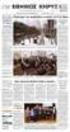 7. ΟΠΣ/ ΚΠΣ - ΚΠ : Χρηματορροές 7.1 Χρηματορροές 7.1.1 Διαδικασία Δημιουργίας Αιτήσεων Πληρωμής Διάγραμμα Ροής Διαδικασίας Δημιουργίας Αιτήσεων Πληρωμής 1. Λογαριασμοί Φορέων Ορίζονται οι τραπεζικοί λογαριασμοί
7. ΟΠΣ/ ΚΠΣ - ΚΠ : Χρηματορροές 7.1 Χρηματορροές 7.1.1 Διαδικασία Δημιουργίας Αιτήσεων Πληρωμής Διάγραμμα Ροής Διαδικασίας Δημιουργίας Αιτήσεων Πληρωμής 1. Λογαριασμοί Φορέων Ορίζονται οι τραπεζικοί λογαριασμοί
ΓΕΝΙΚΗ ΓΡΑΜΜΑΤΕΙΑ ΗΜΟΣΙΩΝ ΕΠΕΝ ΥΣΕΩΝ & ΕΣΠΑ ΕΘΝΙΚΗ ΑΡΧΗ ΣΥΝΤΟΝΙΣΜΟΥ ΕΙ ΙΚΗ ΥΠΗΡΕΣΙΑ Ο.Π.Σ.
 ΓΕΝΙΚΗ ΓΡΑΜΜΑΤΕΙΑ ΗΜΟΣΙΩΝ ΕΠΕΝ ΥΣΕΩΝ & ΕΣΠΑ ΕΘΝΙΚΗ ΑΡΧΗ ΣΥΝΤΟΝΙΣΜΟΥ ΕΙ ΙΚΗ ΥΠΗΡΕΣΙΑ Ο.Π.Σ. Υλοποίηση του Ολοκληρωμένου Πληροφοριακού Συστήματος (Ο.Π.Σ.) σύμφωνα με τις απαιτήσεις της Προγραμματικής Περιόδου
ΓΕΝΙΚΗ ΓΡΑΜΜΑΤΕΙΑ ΗΜΟΣΙΩΝ ΕΠΕΝ ΥΣΕΩΝ & ΕΣΠΑ ΕΘΝΙΚΗ ΑΡΧΗ ΣΥΝΤΟΝΙΣΜΟΥ ΕΙ ΙΚΗ ΥΠΗΡΕΣΙΑ Ο.Π.Σ. Υλοποίηση του Ολοκληρωμένου Πληροφοριακού Συστήματος (Ο.Π.Σ.) σύμφωνα με τις απαιτήσεις της Προγραμματικής Περιόδου
Οδηγίες Προσαρτήματος
 Οδηγίες Προσαρτήματος Το συγκεκριμένο εγχειρίδιο δημιουργήθηκε για να βοηθήσει την κατανόηση της διαδικασίας εκτύπωσης Προσαρτήματος στην εφαρμογή Γενική Λογιστική Παρακάτω προτείνεται μια αλληλουχία ενεργειών
Οδηγίες Προσαρτήματος Το συγκεκριμένο εγχειρίδιο δημιουργήθηκε για να βοηθήσει την κατανόηση της διαδικασίας εκτύπωσης Προσαρτήματος στην εφαρμογή Γενική Λογιστική Παρακάτω προτείνεται μια αλληλουχία ενεργειών
6. ΟΠΣ/ ΚΠΣ ΚΠ : Έλεγχοι
 6. ΟΠΣ/ ΚΠΣ ΚΠ : Έλεγχοι 6.1 Εισαγωγή 6.1.1 Γενικά περί Ελέγχων Η διαδικασία ελέγχων έχει ως σκοπό τη διαπίστωση της επιλεξιμότητας των δαπανών καθώς και της τήρησης των κοινοτικών διατάξεων. Υπάρχουν
6. ΟΠΣ/ ΚΠΣ ΚΠ : Έλεγχοι 6.1 Εισαγωγή 6.1.1 Γενικά περί Ελέγχων Η διαδικασία ελέγχων έχει ως σκοπό τη διαπίστωση της επιλεξιμότητας των δαπανών καθώς και της τήρησης των κοινοτικών διατάξεων. Υπάρχουν
ΟΠΣ-ΕΣΠΑ : Ειδική Υπηρεσία Ολοκληρωμένου Πληροφοριακού Συστήματος ΕΚΠΑΙΔΕΥΤΙΚΟΣ ΟΔΗΓΟΣ ΓΙΑ ΤΗ ΛΕΙΤΟΥΡΓΙΑ ΤΟΥ ΚΕΝΤΡΙΚΟΥ ΛΟΓΑΡΙΑΣΜΟΥ
 ΓΕΝΙΚΗ ΓΡΑΜΜΑΤΕΙΑ ΔΗΜΟΣΙΩΝ ΕΠΕΝΔΥΣΕΩΝ & ΕΣΠΑ ΕΘΝΙΚΗ ΑΡΧΗ ΣΥΝΤΟΝΙΣΜΟΥ Ειδική Υπηρεσία Ολοκληρωμένου Πληροφοριακού Συστήματος ΟΠΣ-ΕΣΠΑ 2014-2020: ΕΚΠΑΙΔΕΥΤΙΚΟΣ ΟΔΗΓΟΣ ΓΙΑ ΤΗ ΛΕΙΤΟΥΡΓΙΑ ΤΟΥ ΚΕΝΤΡΙΚΟΥ ΛΟΓΑΡΙΑΣΜΟΥ
ΓΕΝΙΚΗ ΓΡΑΜΜΑΤΕΙΑ ΔΗΜΟΣΙΩΝ ΕΠΕΝΔΥΣΕΩΝ & ΕΣΠΑ ΕΘΝΙΚΗ ΑΡΧΗ ΣΥΝΤΟΝΙΣΜΟΥ Ειδική Υπηρεσία Ολοκληρωμένου Πληροφοριακού Συστήματος ΟΠΣ-ΕΣΠΑ 2014-2020: ΕΚΠΑΙΔΕΥΤΙΚΟΣ ΟΔΗΓΟΣ ΓΙΑ ΤΗ ΛΕΙΤΟΥΡΓΙΑ ΤΟΥ ΚΕΝΤΡΙΚΟΥ ΛΟΓΑΡΙΑΣΜΟΥ
8. ΟΠΣ/ ΚΠΣ - ΚΠ : Επιτροπές Παρακολούθησης
 8. ΟΠΣ/ ΚΠΣ - ΚΠ : Επιτροπές Παρακολούθησης 8.1 Επιτροπές Παρακολούθησης ΚΠΣ 8.1.1 Συνεδριάσεις/Σύνθεση Επιτροπής Παρακολούθησης ΚΠΣ Το menu των Επιτροπών Παρακολούθησης δημιουργήθηκε για την καταγραφή
8. ΟΠΣ/ ΚΠΣ - ΚΠ : Επιτροπές Παρακολούθησης 8.1 Επιτροπές Παρακολούθησης ΚΠΣ 8.1.1 Συνεδριάσεις/Σύνθεση Επιτροπής Παρακολούθησης ΚΠΣ Το menu των Επιτροπών Παρακολούθησης δημιουργήθηκε για την καταγραφή
ΕΓΧΕΙΡΙΔΙΟ ΧΡΗΣΗΣ ΟΛΟΚΛΗΡΩΜΕΝΟΥ ΠΛΗΡΟΦΟΡΙΑΚΟΥ ΣΥΣΤΗΜΑΤΟΣ (ΟΠΣ) ΓΙΑ ΤΗΝ ΠΡΟΓΡΑΜΜΑΤΙΚΗ ΠΕΡΙΟΔΟ ΣΕΣ ΕΝΟΤΗΤΑ «ΕΣΟΔΑ ΕΡΓΩΝ»
 ΕΓΧΕΙΡΙΔΙΟ ΧΡΗΣΗΣ ΟΛΟΚΛΗΡΩΜΕΝΟΥ ΠΛΗΡΟΦΟΡΙΑΚΟΥ ΣΥΣΤΗΜΑΤΟΣ (ΟΠΣ) ΓΙΑ ΤΗΝ ΠΡΟΓΡΑΜΜΑΤΙΚΗ ΠΕΡΙΟΔΟ ΣΕΣ 2014-2020 ΕΝΟΤΗΤΑ «ΕΣΟΔΑ ΕΡΓΩΝ» 1η Έκδοση: 2016 ΠΕΡΙΕΧΟΜΕΝΑ 1. ΕΙΣΑΓΩΓΗ... 3 2. ΚΑΤΑΧΩΡΗΣΗ ΕΣΟΔΩΝ ΕΡΓΩΝ
ΕΓΧΕΙΡΙΔΙΟ ΧΡΗΣΗΣ ΟΛΟΚΛΗΡΩΜΕΝΟΥ ΠΛΗΡΟΦΟΡΙΑΚΟΥ ΣΥΣΤΗΜΑΤΟΣ (ΟΠΣ) ΓΙΑ ΤΗΝ ΠΡΟΓΡΑΜΜΑΤΙΚΗ ΠΕΡΙΟΔΟ ΣΕΣ 2014-2020 ΕΝΟΤΗΤΑ «ΕΣΟΔΑ ΕΡΓΩΝ» 1η Έκδοση: 2016 ΠΕΡΙΕΧΟΜΕΝΑ 1. ΕΙΣΑΓΩΓΗ... 3 2. ΚΑΤΑΧΩΡΗΣΗ ΕΣΟΔΩΝ ΕΡΓΩΝ
ΕΓΧΕΙΡΙΔΙΟ ΧΡΗΣΗΣ ΟΛΟΚΛΗΡΩΜΕΝΟΥ ΠΛΗΡΟΦΟΡΙΑΚΟΥ ΣΥΣΤΗΜΑΤΟΣ (ΟΠΣ) ΓΙΑ ΤΗΝ ΠΡΟΓΡΑΜΜΑΤΙΚΗ ΠΕΡΙΟΔΟ ΣΕΣ ΕΝΟΤΗΤΑ «ΑΙΤΗΣΕΙΣ ΕΝΔΙΑΜΕΣΗΣ ΠΛΗΡΩΜΗΣ»
 ΕΓΧΕΙΡΙΔΙΟ ΧΡΗΣΗΣ ΟΛΟΚΛΗΡΩΜΕΝΟΥ ΠΛΗΡΟΦΟΡΙΑΚΟΥ ΣΥΣΤΗΜΑΤΟΣ (ΟΠΣ) ΓΙΑ ΤΗΝ ΠΡΟΓΡΑΜΜΑΤΙΚΗ ΠΕΡΙΟΔΟ ΣΕΣ 2014-2020 ΕΝΟΤΗΤΑ «ΑΙΤΗΣΕΙΣ ΕΝΔΙΑΜΕΣΗΣ ΠΛΗΡΩΜΗΣ» 1η Έκδοση: 2016 ΠΕΡΙΕΧΟΜΕΝΑ 1. ΕΙΣΑΓΩΓΗ...3 2. ΔΙΕΝΕΡΓΕΙΑ
ΕΓΧΕΙΡΙΔΙΟ ΧΡΗΣΗΣ ΟΛΟΚΛΗΡΩΜΕΝΟΥ ΠΛΗΡΟΦΟΡΙΑΚΟΥ ΣΥΣΤΗΜΑΤΟΣ (ΟΠΣ) ΓΙΑ ΤΗΝ ΠΡΟΓΡΑΜΜΑΤΙΚΗ ΠΕΡΙΟΔΟ ΣΕΣ 2014-2020 ΕΝΟΤΗΤΑ «ΑΙΤΗΣΕΙΣ ΕΝΔΙΑΜΕΣΗΣ ΠΛΗΡΩΜΗΣ» 1η Έκδοση: 2016 ΠΕΡΙΕΧΟΜΕΝΑ 1. ΕΙΣΑΓΩΓΗ...3 2. ΔΙΕΝΕΡΓΕΙΑ
ΕΓΧΕΙΡΙ ΙΟ ΛΕΙΤΟΥΡΓΙΩΝ ΓΙΑ ΤΟΥΣ ΧΡΗΣΤΕΣ. του «e-π Ε»
 ΓΕΝΙΚΗ ΓΡΑΜΜΑΤΕΙΑ ΗΜΟΣΙΩΝ ΕΠΕΝ ΥΣΕΩΝ ΚΑΙ ΕΣΠΑ ΓΕΝΙΚΗ ΙΕΥΘΥΝΣΗ ΗΜΟΣΙΩΝ ΕΠΕΝ ΥΣΕΩΝ ΙΕΥΘΥΝΣΗ ΗΜΟΣΙΩΝ ΕΠΕΝ ΥΣΕΩΝ ΕΓΧΕΙΡΙ ΙΟ ΛΕΙΤΟΥΡΓΙΩΝ ΓΙΑ ΤΟΥΣ ΧΡΗΣΤΕΣ του «e-π Ε» Ο παρών οδηγός καταρτίστηκε, στο πλαίσιο
ΓΕΝΙΚΗ ΓΡΑΜΜΑΤΕΙΑ ΗΜΟΣΙΩΝ ΕΠΕΝ ΥΣΕΩΝ ΚΑΙ ΕΣΠΑ ΓΕΝΙΚΗ ΙΕΥΘΥΝΣΗ ΗΜΟΣΙΩΝ ΕΠΕΝ ΥΣΕΩΝ ΙΕΥΘΥΝΣΗ ΗΜΟΣΙΩΝ ΕΠΕΝ ΥΣΕΩΝ ΕΓΧΕΙΡΙ ΙΟ ΛΕΙΤΟΥΡΓΙΩΝ ΓΙΑ ΤΟΥΣ ΧΡΗΣΤΕΣ του «e-π Ε» Ο παρών οδηγός καταρτίστηκε, στο πλαίσιο
ΟΠΣ-ΕΣΠΑ : Ειδική Υπηρεσία Ολοκληρωμένου Πληροφοριακού Συστήματος ΕΚΠΑΙΔΕΥΤΙΚΟΣ ΟΔΗΓΟΣ ΓΙΑ ΤΗ ΛΕΙΤΟΥΡΓΙΑ ΤΟΥ ΚΕΝΤΡΙΚΟΥ ΛΟΓΑΡΙΑΣΜΟΥ
 ΓΕΝΙΚΗ ΓΡΑΜΜΑΤΕΙΑ ΔΗΜΟΣΙΩΝ ΕΠΕΝΔΥΣΕΩΝ ΕΣΠΑ ΕΘΝΙΚΗ ΑΡΧΗ ΣΥΝΤΟΝΙΣΜΟΥ Ειδική Υπηρεσία Ολοκληρωμένου Πληροφοριακού Συστήματος ΟΠΣ-ΕΣΠΑ 2014-2020: ΕΚΠΑΙΔΕΥΤΙΚΟΣ ΟΔΗΓΟΣ ΓΙΑ ΤΗ ΛΕΙΤΟΥΡΓΙΑ ΤΟΥ ΚΕΝΤΡΙΚΟΥ ΛΟΓΑΡΙΑΣΜΟΥ
ΓΕΝΙΚΗ ΓΡΑΜΜΑΤΕΙΑ ΔΗΜΟΣΙΩΝ ΕΠΕΝΔΥΣΕΩΝ ΕΣΠΑ ΕΘΝΙΚΗ ΑΡΧΗ ΣΥΝΤΟΝΙΣΜΟΥ Ειδική Υπηρεσία Ολοκληρωμένου Πληροφοριακού Συστήματος ΟΠΣ-ΕΣΠΑ 2014-2020: ΕΚΠΑΙΔΕΥΤΙΚΟΣ ΟΔΗΓΟΣ ΓΙΑ ΤΗ ΛΕΙΤΟΥΡΓΙΑ ΤΟΥ ΚΕΝΤΡΙΚΟΥ ΛΟΓΑΡΙΑΣΜΟΥ
Field Service Management ΕΓΧΕΙΡΙΔΙΟ ΧΡΗΣΗΣ
 Field Service Management ΕΓΧΕΙΡΙΔΙΟ ΧΡΗΣΗΣ 1 ΠΕΡΙΕΧΟΜΕΝΑ 1. ΑΝΑΛΥΣΗ ΜΕΝΟΥ ΕΦΑΡΜΟΓΗΣ... 4 2. ΕΠΕΞΗΓΗΣΗ ΚΕΝΤΡΙΚΟΥ ΜΕΝΟΥ ΚΑΡΤΕΛΑΣ... 5 3. ΔΗΜΙΟΥΡΓΙΑ ΠΕΛΑΤΗ... 6 4. ΑΝΑΖΗΤΗΣΗ ΠΕΛΑΤΗ... 6 5. ΕΠΕΞΕΡΓΑΣΙΑ/ΔΙΑΓΡΑΦΗ
Field Service Management ΕΓΧΕΙΡΙΔΙΟ ΧΡΗΣΗΣ 1 ΠΕΡΙΕΧΟΜΕΝΑ 1. ΑΝΑΛΥΣΗ ΜΕΝΟΥ ΕΦΑΡΜΟΓΗΣ... 4 2. ΕΠΕΞΗΓΗΣΗ ΚΕΝΤΡΙΚΟΥ ΜΕΝΟΥ ΚΑΡΤΕΛΑΣ... 5 3. ΔΗΜΙΟΥΡΓΙΑ ΠΕΛΑΤΗ... 6 4. ΑΝΑΖΗΤΗΣΗ ΠΕΛΑΤΗ... 6 5. ΕΠΕΞΕΡΓΑΣΙΑ/ΔΙΑΓΡΑΦΗ
ΥΠΟΥΡΓΕΙΟ ΟΙΚΟΝΟΜΙΑΣ & ΑΝΑΠΤΥΞΗΣ ΓΕΝΙΚΗ ΓΡΑΜΜΑΤΕΙΑ ΔΗΜΟΣΙΩΝ ΕΠΕΝΔΥΣΕΩΝ & ΕΣΠΑ ΕΘΝΙΚΗ ΑΡΧΗ ΣΥΝΤΟΝΙΣΜΟΥ ΕΙΔΙΚΗ ΥΠΗΡΕΣΙΑ Ο.Π.Σ.
 ΥΠΟΥΡΓΕΙΟ ΟΙΚΟΝΟΜΙΑΣ & ΑΝΑΠΤΥΞΗΣ ΓΕΝΙΚΗ ΓΡΑΜΜΑΤΕΙΑ ΔΗΜΟΣΙΩΝ ΕΠΕΝΔΥΣΕΩΝ & ΕΣΠΑ ΕΘΝΙΚΗ ΑΡΧΗ ΣΥΝΤΟΝΙΣΜΟΥ ΕΙΔΙΚΗ ΥΠΗΡΕΣΙΑ Ο.Π.Σ. Υλοποίηση του Ολοκληρωμένου Πληροφοριακού Συστήματος (Ο.Π.Σ.) σύμφωνα με τις
ΥΠΟΥΡΓΕΙΟ ΟΙΚΟΝΟΜΙΑΣ & ΑΝΑΠΤΥΞΗΣ ΓΕΝΙΚΗ ΓΡΑΜΜΑΤΕΙΑ ΔΗΜΟΣΙΩΝ ΕΠΕΝΔΥΣΕΩΝ & ΕΣΠΑ ΕΘΝΙΚΗ ΑΡΧΗ ΣΥΝΤΟΝΙΣΜΟΥ ΕΙΔΙΚΗ ΥΠΗΡΕΣΙΑ Ο.Π.Σ. Υλοποίηση του Ολοκληρωμένου Πληροφοριακού Συστήματος (Ο.Π.Σ.) σύμφωνα με τις
4.1 Άνοιγμα υπάρχοντος βιβλίου εργασίας
 4.1 Άνοιγμα υπάρχοντος βιβλίου εργασίας 4.1.1 Άνοιγμα υπάρχοντος βιβλίου εργασίας από βάση δεδομένων Όταν εκκινήσουμε τον Discoverer εμφανίζεται στην οθόνη μας το παράθυρο διαλόγου του βοηθητικού προγράμματος
4.1 Άνοιγμα υπάρχοντος βιβλίου εργασίας 4.1.1 Άνοιγμα υπάρχοντος βιβλίου εργασίας από βάση δεδομένων Όταν εκκινήσουμε τον Discoverer εμφανίζεται στην οθόνη μας το παράθυρο διαλόγου του βοηθητικού προγράμματος
 Ο ΗΓΙΕΣ ΣΥΜΠΛΗΡΩΣΗΣ ΤΕΧΝΙΚΟΥ ΕΛΤΙΟΥ ΠΡΟΤΕΙΝΟΜΕΝΗΣ ΠΡΑΞΗΣ (Τ..Π.Π.) ΥΠΟ ΟΜΩΝ Ε.Γ.Τ.Α. ΠΡΟΓΡΑΜΜΑ «ΑΓΡΟΤΙΚΗ ΑΝΑΠΤΥΞΗ ΤΗΣ ΕΛΛΑ ΑΣ 2007 2013» (Μέτρο 226) ΓΕΝΙΚΑ Τα πεδία του, συµπληρώνονται µε ευθύνη του ικαιούχου.
Ο ΗΓΙΕΣ ΣΥΜΠΛΗΡΩΣΗΣ ΤΕΧΝΙΚΟΥ ΕΛΤΙΟΥ ΠΡΟΤΕΙΝΟΜΕΝΗΣ ΠΡΑΞΗΣ (Τ..Π.Π.) ΥΠΟ ΟΜΩΝ Ε.Γ.Τ.Α. ΠΡΟΓΡΑΜΜΑ «ΑΓΡΟΤΙΚΗ ΑΝΑΠΤΥΞΗ ΤΗΣ ΕΛΛΑ ΑΣ 2007 2013» (Μέτρο 226) ΓΕΝΙΚΑ Τα πεδία του, συµπληρώνονται µε ευθύνη του ικαιούχου.
 ΠΑΡΑΡΤΗΜΑ Β: ΕΠΕΞΗΓΗΣΕΙΣ, ΑΠΛΟΠΟΙΗΣΕΙΣ ΣΤΑ ΕΝΤΥΠΑ ΟΠΣ Η βασική φιλοσοφία των διαδικασιών αλλά και οι σηµαντικότερες διαφοροποιήσεις σε σχέση µε την προηγούµενη περίοδο αποτυπώνονται στα συνηµµένα έντυπα
ΠΑΡΑΡΤΗΜΑ Β: ΕΠΕΞΗΓΗΣΕΙΣ, ΑΠΛΟΠΟΙΗΣΕΙΣ ΣΤΑ ΕΝΤΥΠΑ ΟΠΣ Η βασική φιλοσοφία των διαδικασιών αλλά και οι σηµαντικότερες διαφοροποιήσεις σε σχέση µε την προηγούµενη περίοδο αποτυπώνονται στα συνηµµένα έντυπα
Ειδική Υπηρεσία Ολοκληρωμένου Πληροφοριακού Συστήματος
 ΓΕΝΙΚΗ ΓΡΑΜΜΑΤΕΙΑ ΔΗΜΟΣΙΩΝ ΕΠΕΝΔΥΣΕΩΝ & ΕΣΠΑ ΕΘΝΙΚΗ ΑΡΧΗ ΣΥΝΤΟΝΙΣΜΟΥ Ειδική Υπηρεσία Ολοκληρωμένου Πληροφοριακού Συστήματος ΟΠΣ-ΕΣΠΑ 2014-2020: ΟΔΗΓΟΣ ΑΝΑΦΟΡΩΝ ΟΠΣ ΕΣΠΑ 2014 2020 (ΔΑ - ΔΙΚΑΙΟΥΧΟΙ) Έκδοση
ΓΕΝΙΚΗ ΓΡΑΜΜΑΤΕΙΑ ΔΗΜΟΣΙΩΝ ΕΠΕΝΔΥΣΕΩΝ & ΕΣΠΑ ΕΘΝΙΚΗ ΑΡΧΗ ΣΥΝΤΟΝΙΣΜΟΥ Ειδική Υπηρεσία Ολοκληρωμένου Πληροφοριακού Συστήματος ΟΠΣ-ΕΣΠΑ 2014-2020: ΟΔΗΓΟΣ ΑΝΑΦΟΡΩΝ ΟΠΣ ΕΣΠΑ 2014 2020 (ΔΑ - ΔΙΚΑΙΟΥΧΟΙ) Έκδοση
ΕΓΧΕΙΡΙΔΙΟ ΧΡΗΣΗΣ ΟΛΟΚΛΗΡΩΜΕΝΟΥ ΠΛΗΡΟΦΟΡΙΑΚΟΥ ΣΥΣΤΗΜΑΤΟΣ (ΟΠΣ) ΓΙΑ ΤΗΝ ΠΡΟΓΡΑΜΜΑΤΙΚΗ ΠΕΡΙΟΔΟ ΣΕΣ
 ΕΓΧΕΙΡΙΔΙΟ ΧΡΗΣΗΣ ΟΛΟΚΛΗΡΩΜΕΝΟΥ ΠΛΗΡΟΦΟΡΙΑΚΟΥ ΣΥΣΤΗΜΑΤΟΣ (ΟΠΣ) ΓΙΑ ΤΗΝ ΠΡΟΓΡΑΜΜΑΤΙΚΗ ΠΕΡΙΟΔΟ ΣΕΣ 2014-2020 ΕΝΟΤΗΤΑ «ΕΠΑΛΗΘΕΥΣΕΙΣ ΦΟΡΕΑ ΕΠΑΛΗΘΕΥΣΕΩΝ ΔΑΠΑΝΩΝ (ΦΕΔ)» 1η Έκδοση: 2016 ΠΕΡΙΕΧΟΜΕΝΑ 1. ΕΙΣΑΓΩΓΗ...
ΕΓΧΕΙΡΙΔΙΟ ΧΡΗΣΗΣ ΟΛΟΚΛΗΡΩΜΕΝΟΥ ΠΛΗΡΟΦΟΡΙΑΚΟΥ ΣΥΣΤΗΜΑΤΟΣ (ΟΠΣ) ΓΙΑ ΤΗΝ ΠΡΟΓΡΑΜΜΑΤΙΚΗ ΠΕΡΙΟΔΟ ΣΕΣ 2014-2020 ΕΝΟΤΗΤΑ «ΕΠΑΛΗΘΕΥΣΕΙΣ ΦΟΡΕΑ ΕΠΑΛΗΘΕΥΣΕΩΝ ΔΑΠΑΝΩΝ (ΦΕΔ)» 1η Έκδοση: 2016 ΠΕΡΙΕΧΟΜΕΝΑ 1. ΕΙΣΑΓΩΓΗ...
ΓΕΝΙΚΗ ΓΡΑΜΜΑΤΕΙΑ ΗΜΟΣΙΩΝ ΕΠΕΝ ΥΣΕΩΝ & ΕΣΠΑ ΕΘΝΙΚΗ ΑΡΧΗ ΣΥΝΤΟΝΙΣΜΟΥ ΕΙ ΙΚΗ ΥΠΗΡΕΣΙΑ Ο.Π.Σ.
 ΓΕΝΙΚΗ ΓΡΑΜΜΑΤΕΙΑ ΗΜΟΣΙΩΝ ΕΠΕΝ ΥΣΕΩΝ & ΕΣΠΑ ΕΘΝΙΚΗ ΑΡΧΗ ΣΥΝΤΟΝΙΣΜΟΥ ΕΙ ΙΚΗ ΥΠΗΡΕΣΙΑ Ο.Π.Σ. Υλοποίηση του Ολοκληρωμένου Πληροφοριακού Συστήματος (Ο.Π.Σ.) σύμφωνα με τις απαιτήσεις της Προγραμματικής Περιόδου
ΓΕΝΙΚΗ ΓΡΑΜΜΑΤΕΙΑ ΗΜΟΣΙΩΝ ΕΠΕΝ ΥΣΕΩΝ & ΕΣΠΑ ΕΘΝΙΚΗ ΑΡΧΗ ΣΥΝΤΟΝΙΣΜΟΥ ΕΙ ΙΚΗ ΥΠΗΡΕΣΙΑ Ο.Π.Σ. Υλοποίηση του Ολοκληρωμένου Πληροφοριακού Συστήματος (Ο.Π.Σ.) σύμφωνα με τις απαιτήσεις της Προγραμματικής Περιόδου
ΓΕΝΙΚΗ ΓΡΑΜΜΑΤΕΙΑ ΔΗΜΟΣΙΩΝ ΕΠΕΝΔΥΣΕΩΝ & ΕΣΠΑ
 ΓΕΝΙΚΗ ΓΡΑΜΜΑΤΕΙΑ ΔΗΜΟΣΙΩΝ ΕΠΕΝΔΥΣΕΩΝ & ΕΣΠΑ ΕΘΝΙΚΗ ΑΡΧΗ ΣΥΝΤΟΝΙΣΜΟΥ ΕΙΔΙΚΗ ΥΠΗΡΕΣΙΑ Ο.Π.Σ. ΕΓΧΕΙΡΙΔΙΟ ΧΡΗΣΤΗ ΕΛΕΓΧΟΙ ΕΠΙΤΟΠΙΕΣ ΕΠΑΛΗΘΕΥΣΕΙΣ/ΕΛΕΓΧΟΙ ΈΚΔΟΣΗ 01.00 Επιτόπιες Επαληθεύσεις / ΙΣΤΟΡΙΚΟ ΑΛΛΑΓΩΝ
ΓΕΝΙΚΗ ΓΡΑΜΜΑΤΕΙΑ ΔΗΜΟΣΙΩΝ ΕΠΕΝΔΥΣΕΩΝ & ΕΣΠΑ ΕΘΝΙΚΗ ΑΡΧΗ ΣΥΝΤΟΝΙΣΜΟΥ ΕΙΔΙΚΗ ΥΠΗΡΕΣΙΑ Ο.Π.Σ. ΕΓΧΕΙΡΙΔΙΟ ΧΡΗΣΤΗ ΕΛΕΓΧΟΙ ΕΠΙΤΟΠΙΕΣ ΕΠΑΛΗΘΕΥΣΕΙΣ/ΕΛΕΓΧΟΙ ΈΚΔΟΣΗ 01.00 Επιτόπιες Επαληθεύσεις / ΙΣΤΟΡΙΚΟ ΑΛΛΑΓΩΝ
ΑΠΟΦΑΣΗ. 2. Την Απόφαση της Επιτροπής των ΕΚ µε αριθµό Ε/2007/5634/ που αφορά στην έγκριση του Ε.Π. «Εκπαίδευση και ια Βίου Μάθηση».
 ΕΛΛΗΝΙΚΗ ΗΜΟΚΡΑΤΙΑ ΥΠΟΥΡΓΕΙΟ ΠΑΙ ΕΙΑΣ ΙΑ ΒΙΟΥ ΜΑΘΗΣΗΣ & ΘΡΗΣΚΕΥΜΑΤΩΝ ΕΝΙΑΙΟΣ ΙΟΙΚΗΤΙΚΟΣ ΤΟΜΕΑΣ EYΡΩΠΑΙΚΩΝ ΠΟΡΩΝ Ειδική Υπηρεσία ιαχείρισης Ε.Π. «Εκπαίδευση και ιά Βίου Μάθηση» Ταχ. /νση : Πιττακού & Περίανδρου,
ΕΛΛΗΝΙΚΗ ΗΜΟΚΡΑΤΙΑ ΥΠΟΥΡΓΕΙΟ ΠΑΙ ΕΙΑΣ ΙΑ ΒΙΟΥ ΜΑΘΗΣΗΣ & ΘΡΗΣΚΕΥΜΑΤΩΝ ΕΝΙΑΙΟΣ ΙΟΙΚΗΤΙΚΟΣ ΤΟΜΕΑΣ EYΡΩΠΑΙΚΩΝ ΠΟΡΩΝ Ειδική Υπηρεσία ιαχείρισης Ε.Π. «Εκπαίδευση και ιά Βίου Μάθηση» Ταχ. /νση : Πιττακού & Περίανδρου,
ΟΠΣ-ΕΣΠΑ : ΕΚΠΑΙΔΕΥΤΙΚΟΣ ΟΔΗΓΟΣ ΣΥΜΠΛΗΡΩΣΗΣ ΕΠΙΤΟΠΙΩΝ ΕΠΑΛΗΘΕΥΣΕΩΝ/ΕΛΕΓΧΩΝ. Ειδική Υπηρεσία Ολοκληρωμένου Πληροφοριακού Συστήματος
 _ ΓΕΝΙΚΗ ΓΡΑΜΜΑΤΕΙΑ ΔΗΜΟΣΙΩΝ ΕΠΕΝΔΥΣΕΩΝ & ΕΣΠΑ ΕΘΝΙΚΗ ΑΡΧΗ ΣΥΝΤΟΝΙΣΜΟΥ Ειδική Υπηρεσία Ολοκληρωμένου Πληροφοριακού Συστήματος ΟΠΣ-ΕΣΠΑ 2014-2020: ΕΚΠΑΙΔΕΥΤΙΚΟΣ ΟΔΗΓΟΣ ΣΥΜΠΛΗΡΩΣΗΣ ΕΠΙΤΟΠΙΩΝ ΕΠΑΛΗΘΕΥΣΕΩΝ/ΕΛΕΓΧΩΝ
_ ΓΕΝΙΚΗ ΓΡΑΜΜΑΤΕΙΑ ΔΗΜΟΣΙΩΝ ΕΠΕΝΔΥΣΕΩΝ & ΕΣΠΑ ΕΘΝΙΚΗ ΑΡΧΗ ΣΥΝΤΟΝΙΣΜΟΥ Ειδική Υπηρεσία Ολοκληρωμένου Πληροφοριακού Συστήματος ΟΠΣ-ΕΣΠΑ 2014-2020: ΕΚΠΑΙΔΕΥΤΙΚΟΣ ΟΔΗΓΟΣ ΣΥΜΠΛΗΡΩΣΗΣ ΕΠΙΤΟΠΙΩΝ ΕΠΑΛΗΘΕΥΣΕΩΝ/ΕΛΕΓΧΩΝ
ΓΕΝΙΚΗ ΓΡΑΜΜΑΤΕΙΑ ΔΗΜΟΣΙΩΝ ΕΠΕΝΔΥΣΕΩΝ ΕΣΠΑ
 ΓΕΝΙΚΗ ΓΡΑΜΜΑΤΕΙΑ ΔΗΜΟΣΙΩΝ ΕΠΕΝΔΥΣΕΩΝ ΕΣΠΑ Υπηρεσία Ολοκληρωμένου Πληροφοριακού Συστήματος ΟΠΣ ΕΣΠΑ Μεταφορά πράξεων πλην κρατικών ενισχύσεων Εκπαιδευτικός Οδηγός Έκδοση 2.0 Δεκέμβριος 2013 [Ο παρών οδηγός
ΓΕΝΙΚΗ ΓΡΑΜΜΑΤΕΙΑ ΔΗΜΟΣΙΩΝ ΕΠΕΝΔΥΣΕΩΝ ΕΣΠΑ Υπηρεσία Ολοκληρωμένου Πληροφοριακού Συστήματος ΟΠΣ ΕΣΠΑ Μεταφορά πράξεων πλην κρατικών ενισχύσεων Εκπαιδευτικός Οδηγός Έκδοση 2.0 Δεκέμβριος 2013 [Ο παρών οδηγός
ΕΦΑΡΜΟΓΗ DISCOVERER. Στο ΟΠΣ καταχωρίζονται τα πορίσματα και τα στοιχεία των ελέγχων από κάθε Ελεγκτικό Όργανο.
 ΕΦΑΡΜΟΓΗ DISCOVERER ΕΛΕΓΧΟΙ ΣΤΟ DISCOVERER Στο ΟΠΣ καταχωρίζονται τα πορίσματα και τα στοιχεία των ελέγχων από κάθε Ελεγκτικό Όργανο. Σημειώνεται ότι μέσω της διαδρομής Έλεγχοι> Παλαιοί Έλεγχοι>Έλεγχοι
ΕΦΑΡΜΟΓΗ DISCOVERER ΕΛΕΓΧΟΙ ΣΤΟ DISCOVERER Στο ΟΠΣ καταχωρίζονται τα πορίσματα και τα στοιχεία των ελέγχων από κάθε Ελεγκτικό Όργανο. Σημειώνεται ότι μέσω της διαδρομής Έλεγχοι> Παλαιοί Έλεγχοι>Έλεγχοι
Α.Π.: Προς: ΕΑΙΤΥ - ιευθυντή κο Σπυράκη
 ΕΛΛΗΝΙΚΗ ΗΜΟΚΡΑΤΙΑ ΥΠΟΥΡΓΕΙΟ ΠΑΙ ΕΙΑΣ ΙΑ ΒΙΟΥ ΜΑΘΗΣΗΣ & ΘΡΗΣΚΕΥΜΑΤΩΝ ΕΝΙΑΙΟΣ ΙΟΙΚΗΤΙΚΟΣ ΤΟΜΕΑΣ ΕΥΡΩΠΑΙΚΩΝ ΠΟΡΩΝ Ειδική Υπηρεσία ιαχείρισης Ε.Π. «Εκπαίδευση και ιά Βίου» Ταχ. /νση : Πιττακού & Περιάνδρου
ΕΛΛΗΝΙΚΗ ΗΜΟΚΡΑΤΙΑ ΥΠΟΥΡΓΕΙΟ ΠΑΙ ΕΙΑΣ ΙΑ ΒΙΟΥ ΜΑΘΗΣΗΣ & ΘΡΗΣΚΕΥΜΑΤΩΝ ΕΝΙΑΙΟΣ ΙΟΙΚΗΤΙΚΟΣ ΤΟΜΕΑΣ ΕΥΡΩΠΑΙΚΩΝ ΠΟΡΩΝ Ειδική Υπηρεσία ιαχείρισης Ε.Π. «Εκπαίδευση και ιά Βίου» Ταχ. /νση : Πιττακού & Περιάνδρου
ΕΓΧΕΙΡΙΔΙΟ ΟΔΗΓΙΩΝ ΧΡΗΣΤΗ. Ηλεκτρονική Υποβολή Α.Π.Δ.
 ΕΓΧΕΙΡΙΔΙΟ ΟΔΗΓΙΩΝ ΧΡΗΣΤΗ Ηλεκτρονική Υποβολή Α.Π.Δ. ΠΕΡΙΕΧΟΜΕΝΑ 1) Είσοδος στην εφαρμογή 2) Δημιουργία Περιόδου Υποβολής 2.α) Ακύρωση Περιόδου Υποβολής 3) Μέθοδος Υποβολής: Συμπλήρωση Φόρμας 3.α) Συμπλήρωση
ΕΓΧΕΙΡΙΔΙΟ ΟΔΗΓΙΩΝ ΧΡΗΣΤΗ Ηλεκτρονική Υποβολή Α.Π.Δ. ΠΕΡΙΕΧΟΜΕΝΑ 1) Είσοδος στην εφαρμογή 2) Δημιουργία Περιόδου Υποβολής 2.α) Ακύρωση Περιόδου Υποβολής 3) Μέθοδος Υποβολής: Συμπλήρωση Φόρμας 3.α) Συμπλήρωση
ΟΠΣ-ΕΣΠΑ : Ειδική Υπηρεσία Ολοκληρωμένου Πληροφοριακού Συστήματος ΟΔΗΓΟΣ ΑΝΑΦΟΡΩΝ
 ΓΕΝΙΚΗ ΓΡΑΜΜΑΤΕΙΑ ΔΗΜΟΣΙΩΝ ΕΠΕΝΔΥΣΕΩΝ ΕΣΠΑ ΕΘΝΙΚΗ ΑΡΧΗ ΣΥΝΤΟΝΙΣΜΟΥ Ειδική Υπηρεσία Ολοκληρωμένου Πληροφοριακού Συστήματος ΟΠΣ-ΕΣΠΑ 2014-2020: ΟΔΗΓΟΣ ΑΝΑΦΟΡΩΝ Έκδοση 1.0 Απρίλιος 2016 Μον Β ΥΟΠΣ [Ο παρών
ΓΕΝΙΚΗ ΓΡΑΜΜΑΤΕΙΑ ΔΗΜΟΣΙΩΝ ΕΠΕΝΔΥΣΕΩΝ ΕΣΠΑ ΕΘΝΙΚΗ ΑΡΧΗ ΣΥΝΤΟΝΙΣΜΟΥ Ειδική Υπηρεσία Ολοκληρωμένου Πληροφοριακού Συστήματος ΟΠΣ-ΕΣΠΑ 2014-2020: ΟΔΗΓΟΣ ΑΝΑΦΟΡΩΝ Έκδοση 1.0 Απρίλιος 2016 Μον Β ΥΟΠΣ [Ο παρών
ΕΙΔΙΚΗ ΥΠΗΡΕΣΙΑ Ο.Π.Σ. ΟΔΗΓΟΣ ΑΝΑΦΟΡΩΝ ΟΠΣ ΕΣΠΑ ΟΔΗΓΟΣ ΑΝΑΦΟΡΩΝ ΟΠΣ ΔΙΑΧΕΙΡΙΣΗ ΔΕΛΤΙΩΝ ΕΣΠΑ (ΔΑ - ΔΙΚΑΙΟΥΧΟΙ)
 ΓΕΝΙΚΗ ΓΡΑΜΜΑΤΕΙΑ ΔΗΜΟΣΙΩΝ ΕΠΕΝΔΥΣΕΩΝ ΕΣΠΑ ΕΘΝΙΚΗ ΑΡΧΗ ΣΥΝΤΟΝΙΣΜΟΥ Ειδική Υπηρεσία Ολοκληρωμένου Πληροφοριακού Συστήματος ΟΠΣ-ΕΣΠΑ 2014-2020: ΟΔΗΓΟΣ ΑΝΑΦΟΡΩΝ ΟΠΣ ΔΙΑΧΕΙΡΙΣΗ ΔΕΛΤΙΩΝ ΕΣΠΑ 2014-2020 (ΔΑ -
ΓΕΝΙΚΗ ΓΡΑΜΜΑΤΕΙΑ ΔΗΜΟΣΙΩΝ ΕΠΕΝΔΥΣΕΩΝ ΕΣΠΑ ΕΘΝΙΚΗ ΑΡΧΗ ΣΥΝΤΟΝΙΣΜΟΥ Ειδική Υπηρεσία Ολοκληρωμένου Πληροφοριακού Συστήματος ΟΠΣ-ΕΣΠΑ 2014-2020: ΟΔΗΓΟΣ ΑΝΑΦΟΡΩΝ ΟΠΣ ΔΙΑΧΕΙΡΙΣΗ ΔΕΛΤΙΩΝ ΕΣΠΑ 2014-2020 (ΔΑ -
ΕΓΧΕΙΡΙΔΙΟ ΧΡΗΣΗΣ ΟΛΟΚΛΗΡΩΜΕΝΟΥ ΠΛΗΡΟΦΟΡΙΑΚΟΥ ΣΥΣΤΗΜΑΤΟΣ (ΟΠΣ) ΓΙΑ ΤΗΝ ΠΡΟΓΡΑΜΜΑΤΙΚΗ ΠΕΡΙΟΔΟ ΣΕΣ ΕΝΟΤΗΤΑ «ΕΛΕΓΧΟΙ ΈΡΓΩΝ»
 ΕΓΧΕΙΡΙΔΙΟ ΧΡΗΣΗΣ ΟΛΟΚΛΗΡΩΜΕΝΟΥ ΠΛΗΡΟΦΟΡΙΑΚΟΥ ΣΥΣΤΗΜΑΤΟΣ (ΟΠΣ) ΓΙΑ ΤΗΝ ΠΡΟΓΡΑΜΜΑΤΙΚΗ ΠΕΡΙΟΔΟ ΣΕΣ 2014-2020 ΕΝΟΤΗΤΑ «ΕΛΕΓΧΟΙ ΈΡΓΩΝ» 1η Έκδοση: 2016 ΠΕΡΙΕΧΟΜΕΝΑ 1. ΕΙΣΑΓΩΓΗ... 3 2. ΚΑΤΑΧΩΡΗΣΗ ΑΠΟΤΕΛΕΣΜΑΤΩΝ
ΕΓΧΕΙΡΙΔΙΟ ΧΡΗΣΗΣ ΟΛΟΚΛΗΡΩΜΕΝΟΥ ΠΛΗΡΟΦΟΡΙΑΚΟΥ ΣΥΣΤΗΜΑΤΟΣ (ΟΠΣ) ΓΙΑ ΤΗΝ ΠΡΟΓΡΑΜΜΑΤΙΚΗ ΠΕΡΙΟΔΟ ΣΕΣ 2014-2020 ΕΝΟΤΗΤΑ «ΕΛΕΓΧΟΙ ΈΡΓΩΝ» 1η Έκδοση: 2016 ΠΕΡΙΕΧΟΜΕΝΑ 1. ΕΙΣΑΓΩΓΗ... 3 2. ΚΑΤΑΧΩΡΗΣΗ ΑΠΟΤΕΛΕΣΜΑΤΩΝ
ΘΕΜΑ: Ένταξη της πράξης µε τίτλο «ΜΟ ΙΠ του ΤΕΙ Μεσολογγίου»στο Επιχειρησιακό Πρόγραµµα «Εκπαίδευση και ιά Βίου Μάθηση » ΑΠΟΦΑΣΗ
 ΕΛΛΗΝΙΚΗ ΗΜΟΚΡΑΤΙΑ ΥΠΟΥΡΓΕΙΟ ΠΑΙ ΕΙΑΣ ΙΑ ΒΙΟΥ ΜΑΘΗΣΗΣ & ΘΡΗΣΚΕΥΜΑΤΩΝ ΕΝΙΑΙΟΣ ΙΟΙΚΗΤΙΚΟΣ ΤΟΜΕΑΣ EΥΡΩΠΑΙΚΩΝ ΠΟΡΩΝ Ειδική Υπηρεσία ιαχείρισης Ε.Π. «Εκπαίδευση και ιά Βίου Μάθηση» Ταχ. /νση : ιον. Αρεοπαγίτου
ΕΛΛΗΝΙΚΗ ΗΜΟΚΡΑΤΙΑ ΥΠΟΥΡΓΕΙΟ ΠΑΙ ΕΙΑΣ ΙΑ ΒΙΟΥ ΜΑΘΗΣΗΣ & ΘΡΗΣΚΕΥΜΑΤΩΝ ΕΝΙΑΙΟΣ ΙΟΙΚΗΤΙΚΟΣ ΤΟΜΕΑΣ EΥΡΩΠΑΙΚΩΝ ΠΟΡΩΝ Ειδική Υπηρεσία ιαχείρισης Ε.Π. «Εκπαίδευση και ιά Βίου Μάθηση» Ταχ. /νση : ιον. Αρεοπαγίτου
Προς: Ιόνιο πανεπιστήµιο
 ΕΛΛΗΝΙΚΗ ΗΜΟΚΡΑΤΙΑ ΥΠΟΥΡΓΕΙΟ ΠΑΙ ΕΙΑΣ ΙΑ ΒΙΟΥ ΜΑΘΗΣΗΣ & ΘΡΗΣΚΕΥΜΑΤΩΝ ΕΝΙΑΙΟΣ ΙΟΙΚΗΤΙΚΟΣ ΤΟΜΕΑΣ ΕΥΡΩΠΑΪΚΩΝ ΠΟΡΩΝ Ειδική Υπηρεσία ιαχείρισης Ε.Π. «Εκπαίδευση και ιά Βίου Μάθηση» Ταχ. /νση :Πιττακού & Περίανδρου
ΕΛΛΗΝΙΚΗ ΗΜΟΚΡΑΤΙΑ ΥΠΟΥΡΓΕΙΟ ΠΑΙ ΕΙΑΣ ΙΑ ΒΙΟΥ ΜΑΘΗΣΗΣ & ΘΡΗΣΚΕΥΜΑΤΩΝ ΕΝΙΑΙΟΣ ΙΟΙΚΗΤΙΚΟΣ ΤΟΜΕΑΣ ΕΥΡΩΠΑΪΚΩΝ ΠΟΡΩΝ Ειδική Υπηρεσία ιαχείρισης Ε.Π. «Εκπαίδευση και ιά Βίου Μάθηση» Ταχ. /νση :Πιττακού & Περίανδρου
Ο ΗΓΙΕΣ ΣΥΜΠΛΗΡΩΣΗΣ ΜΗΝΙΑΙΟΥ ΕΛΤΙΟΥ ΠΑΡΑΚΟΛΟΥΘΗΣΗΣ ΥΠΟΕΡΓΟΥ
 Ο ΗΓΙΕΣ ΣΥΜΠΛΗΡΩΣΗΣ ΜΗΝΙΑΙΟΥ ΕΛΤΙΟΥ ΠΑΡΑΚΟΛΟΥΘΗΣΗΣ ΥΠΟΕΡΓΟΥ 1/14 ΜΗΝΙΑΙΟ ΕΛΤΙΟ ΠΑΡΑΚΟΛΟΥΘΗΣΗΣ ΥΠΟΕΡΓΟΥ ΣΤΟΙΧΕΙΑ ΤΑΥΤΟΤΗΤΑΣ α/α (αρ. στήλης) ΠΕΡΙΓΡΑΦΗ ΠΕ ΙΟΥ Ο ΗΓΙΕΣ ΣΥΜΠΛΗΡΩΣΗΣ 1 Συµπληρώνεται ο κωδικός
Ο ΗΓΙΕΣ ΣΥΜΠΛΗΡΩΣΗΣ ΜΗΝΙΑΙΟΥ ΕΛΤΙΟΥ ΠΑΡΑΚΟΛΟΥΘΗΣΗΣ ΥΠΟΕΡΓΟΥ 1/14 ΜΗΝΙΑΙΟ ΕΛΤΙΟ ΠΑΡΑΚΟΛΟΥΘΗΣΗΣ ΥΠΟΕΡΓΟΥ ΣΤΟΙΧΕΙΑ ΤΑΥΤΟΤΗΤΑΣ α/α (αρ. στήλης) ΠΕΡΙΓΡΑΦΗ ΠΕ ΙΟΥ Ο ΗΓΙΕΣ ΣΥΜΠΛΗΡΩΣΗΣ 1 Συµπληρώνεται ο κωδικός
ΕΛΛΗΝΙΚΗ ΗΜΟΚΡΑΤΙΑ ΥΠΟΥΡΓΕΙΟ ΑΝΑΠΤΥΞΗΣ
 ΕΛΛΗΝΙΚΗ ΗΜΟΚΡΑΤΙΑ ΥΠΟΥΡΓΕΙΟ ΑΝΑΠΤΥΞΗΣ ΕΥΡΩΠΑΪΚΗ ΕΝΩΣΗ ΕΙ ΙΚΗ ΓΡΑΜΜΑΤΕΙΑ ΓΙΑ ΤΗΝ ΑΝΤΑΓΩΝΙΣΤΙΚΟΤΗΤΑ ΕΙ ΙΚΗ ΥΠΗΡΕΣΙΑ ΙΑΧΕΙΡΙΣΗΣ ΕΠΙΧΕΙΡΗΣΙΑΚΟΥ ΠΡΟΓΡΑΜΜΑΤΟΣ ΑΝΤΑΓΩΝΙΣΤΙΚΟΤΗΤΑ ΚΑΙ ΕΠΙΧΕΙΡΗΜΑΤΙΚΟΤΗΤΑ ΜΟΝΑ Α
ΕΛΛΗΝΙΚΗ ΗΜΟΚΡΑΤΙΑ ΥΠΟΥΡΓΕΙΟ ΑΝΑΠΤΥΞΗΣ ΕΥΡΩΠΑΪΚΗ ΕΝΩΣΗ ΕΙ ΙΚΗ ΓΡΑΜΜΑΤΕΙΑ ΓΙΑ ΤΗΝ ΑΝΤΑΓΩΝΙΣΤΙΚΟΤΗΤΑ ΕΙ ΙΚΗ ΥΠΗΡΕΣΙΑ ΙΑΧΕΙΡΙΣΗΣ ΕΠΙΧΕΙΡΗΣΙΑΚΟΥ ΠΡΟΓΡΑΜΜΑΤΟΣ ΑΝΤΑΓΩΝΙΣΤΙΚΟΤΗΤΑ ΚΑΙ ΕΠΙΧΕΙΡΗΜΑΤΙΚΟΤΗΤΑ ΜΟΝΑ Α
ΕΛΛΗΝΙΚΗ ΗΜΟΚΡΑΤΙΑ ΥΠΟΥΡΓΕΙΟ ΠΑΙ ΕΙΑΣ, ΙΑ ΒΙΟΥ ΜΑΘΗΣΗΣ ΚΑΙ ΘΡΗΣΚΕΥΜΑΤΩΝ ΕΝΙΑΙΟΣ ΙΟΙΚΗΤΙΚΟΣ ΤΟΜΕΑΣ ΙΑΧΕΙΡΙΣΗΣ ΠΡΟΓΡΑΜΜΑΤΩΝ ΚΠΣ
 ΕΛΛΗΝΙΚΗ ΗΜΟΚΡΑΤΙΑ Ευρωπαϊκό Κοινωνικό Ταµείο ΥΠΟΥΡΓΕΙΟ ΠΑΙ ΕΙΑΣ, ΙΑ ΒΙΟΥ ΜΑΘΗΣΗΣ ΚΑΙ ΘΡΗΣΚΕΥΜΑΤΩΝ ΕΝΙΑΙΟΣ ΙΟΙΚΗΤΙΚΟΣ ΤΟΜΕΑΣ ΙΑΧΕΙΡΙΣΗΣ ΠΡΟΓΡΑΜΜΑΤΩΝ ΚΠΣ ΕΙ ΙΚΗ ΥΠΗΡΕΣΙΑ ΙΑΧΕΙΡΙΣΗΣ Ε.Π. «ΕΚΠΑΙ ΕΥΣΗ ΚΑΙ
ΕΛΛΗΝΙΚΗ ΗΜΟΚΡΑΤΙΑ Ευρωπαϊκό Κοινωνικό Ταµείο ΥΠΟΥΡΓΕΙΟ ΠΑΙ ΕΙΑΣ, ΙΑ ΒΙΟΥ ΜΑΘΗΣΗΣ ΚΑΙ ΘΡΗΣΚΕΥΜΑΤΩΝ ΕΝΙΑΙΟΣ ΙΟΙΚΗΤΙΚΟΣ ΤΟΜΕΑΣ ΙΑΧΕΙΡΙΣΗΣ ΠΡΟΓΡΑΜΜΑΤΩΝ ΚΠΣ ΕΙ ΙΚΗ ΥΠΗΡΕΣΙΑ ΙΑΧΕΙΡΙΣΗΣ Ε.Π. «ΕΚΠΑΙ ΕΥΣΗ ΚΑΙ
ΕΓΧΕΙΡΙΔΙΟ ΧΡΗΣΗΣ ΟΛΟΚΛΗΡΩΜΕΝΟΥ ΠΛΗΡΟΦΟΡΙΑΚΟΥ ΣΥΣΤΗΜΑΤΟΣ (ΟΠΣ) ΓΙΑ ΤΗΝ ΠΡΟΓΡΑΜΜΑΤΙΚΗ ΠΕΡΙΟΔΟ ΣΕΣ
 ΕΓΧΕΙΡΙΔΙΟ ΧΡΗΣΗΣ ΟΛΟΚΛΗΡΩΜΕΝΟΥ ΠΛΗΡΟΦΟΡΙΑΚΟΥ ΣΥΣΤΗΜΑΤΟΣ (ΟΠΣ) ΓΙΑ ΤΗΝ ΠΡΟΓΡΑΜΜΑΤΙΚΗ ΠΕΡΙΟΔΟ ΣΕΣ 2014-2020 ΕΝΟΤΗΤΑ «ΒΕΒΑΙΩΣΗ ΔΑΠΑΝΩΝ ΔΙΑΧΕΙΡΙΣΤΙΚΗΣ ΑΡΧΗΣ» 1η Έκδοση: 2016 ΠΕΡΙΕΧΟΜΕΝΑ 1. ΕΙΣΑΓΩΓΗ...3 2.
ΕΓΧΕΙΡΙΔΙΟ ΧΡΗΣΗΣ ΟΛΟΚΛΗΡΩΜΕΝΟΥ ΠΛΗΡΟΦΟΡΙΑΚΟΥ ΣΥΣΤΗΜΑΤΟΣ (ΟΠΣ) ΓΙΑ ΤΗΝ ΠΡΟΓΡΑΜΜΑΤΙΚΗ ΠΕΡΙΟΔΟ ΣΕΣ 2014-2020 ΕΝΟΤΗΤΑ «ΒΕΒΑΙΩΣΗ ΔΑΠΑΝΩΝ ΔΙΑΧΕΙΡΙΣΤΙΚΗΣ ΑΡΧΗΣ» 1η Έκδοση: 2016 ΠΕΡΙΕΧΟΜΕΝΑ 1. ΕΙΣΑΓΩΓΗ...3 2.
ΑΠΟΦΑΣΗ. 4. To εγκεκριµένο Σύστηµα ιαχείρισης και Ελέγχου του Επιχειρησιακού Προγράµµατος Αλιείας , όπως αυτό ισχύει,
 ΕΛΛΗΝΙΚΗ ΗΜΟΚΡΑΤΙΑ ΥΠΟΥΡΓΕΙΟ ΑΓΡΟΤΙΚΗΣ ΑΝΑΠΤΥΞΗΣ & ΤΡΟΦΙΜΩΝ ΙΟΙΚΗΤΙΚΟΣ ΤΟΜΕΑΣ ΚΟΙΝΟΤΙΚΩΝ ΠΟΡΩΝ & ΥΠΟ ΟΜΩΝ Ειδική Υπηρεσία ιαχείρισης Ε.Π. ΑΛΙΕΙΑΣ ΜΟΝΑ Α Β Ταχ. /νση : Ιεροσολύµων 6 Ταχ. Κώδικας : 112 52
ΕΛΛΗΝΙΚΗ ΗΜΟΚΡΑΤΙΑ ΥΠΟΥΡΓΕΙΟ ΑΓΡΟΤΙΚΗΣ ΑΝΑΠΤΥΞΗΣ & ΤΡΟΦΙΜΩΝ ΙΟΙΚΗΤΙΚΟΣ ΤΟΜΕΑΣ ΚΟΙΝΟΤΙΚΩΝ ΠΟΡΩΝ & ΥΠΟ ΟΜΩΝ Ειδική Υπηρεσία ιαχείρισης Ε.Π. ΑΛΙΕΙΑΣ ΜΟΝΑ Α Β Ταχ. /νση : Ιεροσολύµων 6 Ταχ. Κώδικας : 112 52
ΑΠΟΦΑΣΗ Α Α: ΒΛΩΥΒ-ΛΩΧ
 ΕΛΛΗΝΙΚΗ ΗΜΟΚΡΑΤΙΑ ΥΠΟΥΡΓΕΙΟ ΑΓΡΟΤΙΚΗΣ ΑΝΑΠΤΥΞΗΣ ΚΑΙ ΤΡΟΦΙΜΩΝ ΙΟΙΚΗΤΙΚΟΣ ΤΟΜΕΑΣ ΚΟΙΝΟΤΙΚΩΝ ΠΟΡΩΝ ΚΑΙ ΥΠΟ ΟΜΩΝ Ειδική Υπηρεσία ιαχείρισης Ε.Π. ΑΛΙΕΙΑΣ ΜΟΝΑ Α Β Ταχ. /νση : Μιχαλακοπούλου 103 Ταχ. Κώδικας
ΕΛΛΗΝΙΚΗ ΗΜΟΚΡΑΤΙΑ ΥΠΟΥΡΓΕΙΟ ΑΓΡΟΤΙΚΗΣ ΑΝΑΠΤΥΞΗΣ ΚΑΙ ΤΡΟΦΙΜΩΝ ΙΟΙΚΗΤΙΚΟΣ ΤΟΜΕΑΣ ΚΟΙΝΟΤΙΚΩΝ ΠΟΡΩΝ ΚΑΙ ΥΠΟ ΟΜΩΝ Ειδική Υπηρεσία ιαχείρισης Ε.Π. ΑΛΙΕΙΑΣ ΜΟΝΑ Α Β Ταχ. /νση : Μιχαλακοπούλου 103 Ταχ. Κώδικας
ΟΠΣ-ΕΣΠΑ : ΕΚΠΑΙΔΕΥΤΙΚΟΣ ΟΔΗΓΟΣ ΣΥΜΠΛΗΡΩΣΗΣ ΕΠΙΤΟΠΙΩΝ ΕΠΑΛΗΘΕΥΣΕΩΝ/ΕΛΕΓΧΩΝ. Ειδική Υπηρεσία Ολοκληρωμένου Πληροφοριακού Συστήματος
 _ ΓΕΝΙΚΗ ΓΡΑΜΜΑΤΕΙΑ ΔΗΜΟΣΙΩΝ ΕΠΕΝΔΥΣΕΩΝ ΕΣΠΑ ΕΘΝΙΚΗ ΑΡΧΗ ΣΥΝΤΟΝΙΣΜΟΥ Ειδική Υπηρεσία Ολοκληρωμένου Πληροφοριακού Συστήματος ΟΠΣ-ΕΣΠΑ 2014-2020: ΕΚΠΑΙΔΕΥΤΙΚΟΣ ΟΔΗΓΟΣ ΣΥΜΠΛΗΡΩΣΗΣ ΕΠΙΤΟΠΙΩΝ ΕΠΑΛΗΘΕΥΣΕΩΝ/ΕΛΕΓΧΩΝ
_ ΓΕΝΙΚΗ ΓΡΑΜΜΑΤΕΙΑ ΔΗΜΟΣΙΩΝ ΕΠΕΝΔΥΣΕΩΝ ΕΣΠΑ ΕΘΝΙΚΗ ΑΡΧΗ ΣΥΝΤΟΝΙΣΜΟΥ Ειδική Υπηρεσία Ολοκληρωμένου Πληροφοριακού Συστήματος ΟΠΣ-ΕΣΠΑ 2014-2020: ΕΚΠΑΙΔΕΥΤΙΚΟΣ ΟΔΗΓΟΣ ΣΥΜΠΛΗΡΩΣΗΣ ΕΠΙΤΟΠΙΩΝ ΕΠΑΛΗΘΕΥΣΕΩΝ/ΕΛΕΓΧΩΝ
ΘΕΜΑ: Ένταξη της πράξης µε τίτλο «ΜΟ ΙΠ του ΤΕΙ Σερρών» στο Επιχειρησιακό Πρόγραµµα «Εκπαίδευση και ιά Βίου Μάθηση » ΑΠΟΦΑΣΗ
 ΕΛΛΗΝΙΚΗ ΗΜΟΚΡΑΤΙΑ ΥΠΟΥΡΓΕΙΟ ΠΑΙ ΕΙΑΣ ΙΑ ΒΙΟΥ ΜΑΘΗΣΗΣ & ΘΡΗΣΚΕΥΜΑΤΩΝ ΕΝΙΑΙΟΣ ΙΟΙΚΗΤΙΚΟΣ ΤΟΜΕΑΣ ΙΑΧΕΙΡΙΣΗΣ ΠΡΟΓΡΑΜΜΑΤΩΝ ΚΠΣ Ειδική Υπηρεσία ιαχείρισης Ε.Π. «Εκπαίδευση και ιά Βίου Μάθηση» Ταχ. /νση : ιον.
ΕΛΛΗΝΙΚΗ ΗΜΟΚΡΑΤΙΑ ΥΠΟΥΡΓΕΙΟ ΠΑΙ ΕΙΑΣ ΙΑ ΒΙΟΥ ΜΑΘΗΣΗΣ & ΘΡΗΣΚΕΥΜΑΤΩΝ ΕΝΙΑΙΟΣ ΙΟΙΚΗΤΙΚΟΣ ΤΟΜΕΑΣ ΙΑΧΕΙΡΙΣΗΣ ΠΡΟΓΡΑΜΜΑΤΩΝ ΚΠΣ Ειδική Υπηρεσία ιαχείρισης Ε.Π. «Εκπαίδευση και ιά Βίου Μάθηση» Ταχ. /νση : ιον.
Α. Χαρακτηρισµός πράξης
 Σε συνέχεια της υπ αριθµό πρωτ. 51760/20-10-2014 εγκυκλίου της ΓΓ Ε-ΕΣΠΑ, µε θέµα «Οδηγίες διαχείρισης των έργων των ΕΠ του ΕΣΠΑ σε συνέχεια των σχεδίων εξυγίανσης για το οµαλό κλείσιµο της περιόδου 2007-2013
Σε συνέχεια της υπ αριθµό πρωτ. 51760/20-10-2014 εγκυκλίου της ΓΓ Ε-ΕΣΠΑ, µε θέµα «Οδηγίες διαχείρισης των έργων των ΕΠ του ΕΣΠΑ σε συνέχεια των σχεδίων εξυγίανσης για το οµαλό κλείσιµο της περιόδου 2007-2013
2. Περιβάλλον Εργασίας του Discoverer
 2. Περιβάλλον Εργασίας του Discoverer 2.1. Βασικές Έννοιες του Discoverer Τα 3 κλειδιά του Discoverer είναι: Περιοχές Εργασίας (Business Areas), Φάκελοι (Folders), Πεδία (Items). Περιοχές Εργασίας Μια
2. Περιβάλλον Εργασίας του Discoverer 2.1. Βασικές Έννοιες του Discoverer Τα 3 κλειδιά του Discoverer είναι: Περιοχές Εργασίας (Business Areas), Φάκελοι (Folders), Πεδία (Items). Περιοχές Εργασίας Μια
Ευρωπαϊκό Κοινωνικό Ταµείο
 ΕΛΛΗΝΙΚΗ ΗΜΟΚΡΑΤΙΑ ΥΠΟΥΡΓΕΙΟ ΠΑΙ ΕΙΑΣ, ΙΑ ΒΙΟΥ ΜΑΘΗΣΗΣ ΚΑΙ ΘΡΗΣΚΕΥΜΑΤΩΝ ΕΝΙΑΙΟΣ ΙΟΙΚΗΤΙΚΟΣ ΤΟΜΕΑΣ ΙΑΧΕΙΡΙΣΗΣ ΠΡΟΓΡΑΜΜΑΤΩΝ ΚΠΣ ΕΙ ΙΚΗ ΥΠΗΡΕΣΙΑ ΙΑΧΕΙΡΙΣΗΣ ΕΠ «ΕΚΠΑΙ ΕΥΣΗ & ΙΑ ΒΙΟΥ ΜΑΘΗΣΗ» ΜΟΝΑ Α Α2 Ταχ.
ΕΛΛΗΝΙΚΗ ΗΜΟΚΡΑΤΙΑ ΥΠΟΥΡΓΕΙΟ ΠΑΙ ΕΙΑΣ, ΙΑ ΒΙΟΥ ΜΑΘΗΣΗΣ ΚΑΙ ΘΡΗΣΚΕΥΜΑΤΩΝ ΕΝΙΑΙΟΣ ΙΟΙΚΗΤΙΚΟΣ ΤΟΜΕΑΣ ΙΑΧΕΙΡΙΣΗΣ ΠΡΟΓΡΑΜΜΑΤΩΝ ΚΠΣ ΕΙ ΙΚΗ ΥΠΗΡΕΣΙΑ ΙΑΧΕΙΡΙΣΗΣ ΕΠ «ΕΚΠΑΙ ΕΥΣΗ & ΙΑ ΒΙΟΥ ΜΑΘΗΣΗ» ΜΟΝΑ Α Α2 Ταχ.
